Page 1
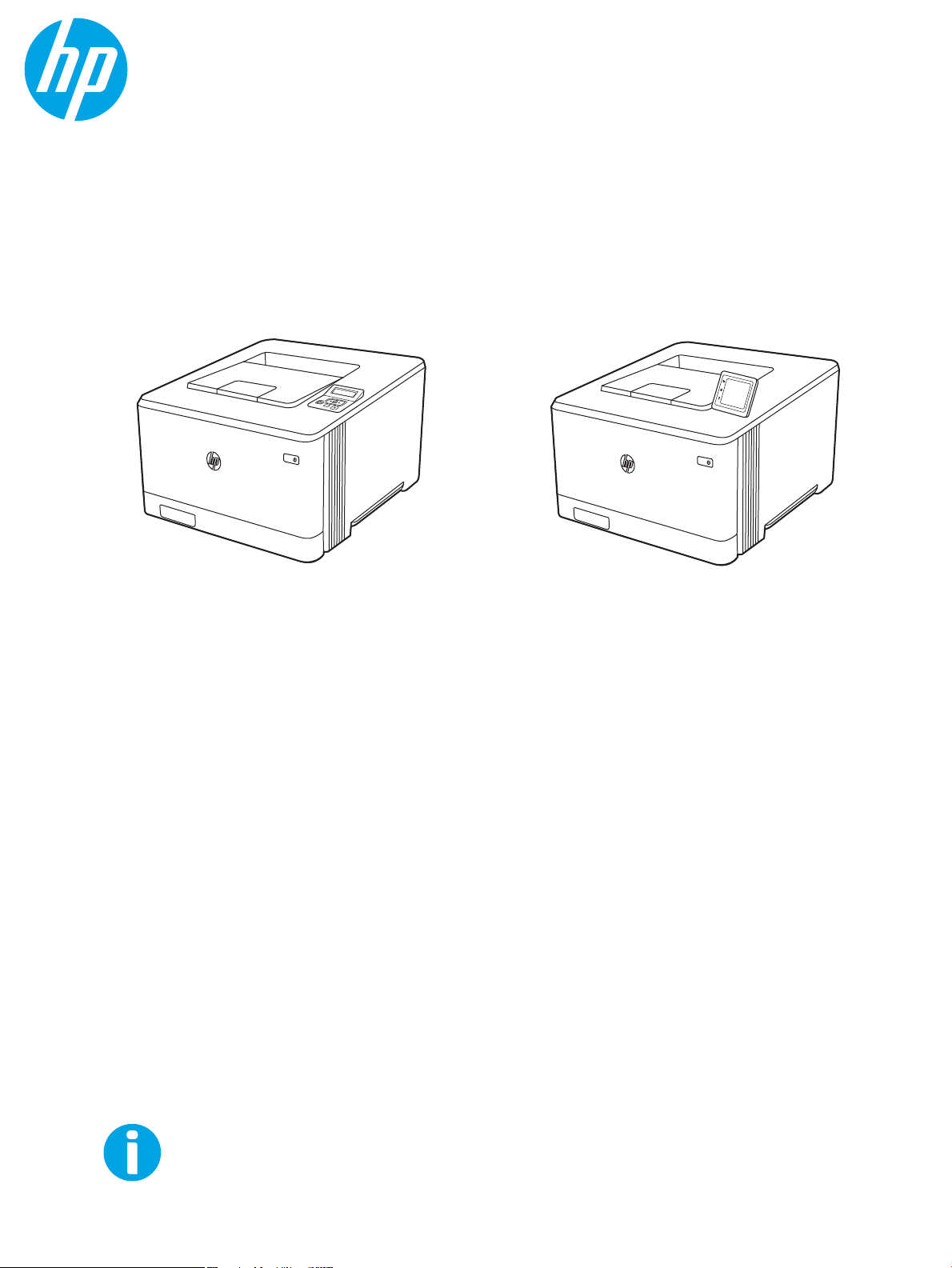
Οδηγός χρήσης
www.hp.com/videos/LaserJet
www.hp.com/support/colorljM454
HP Color LaserJet Pro M454
Page 2
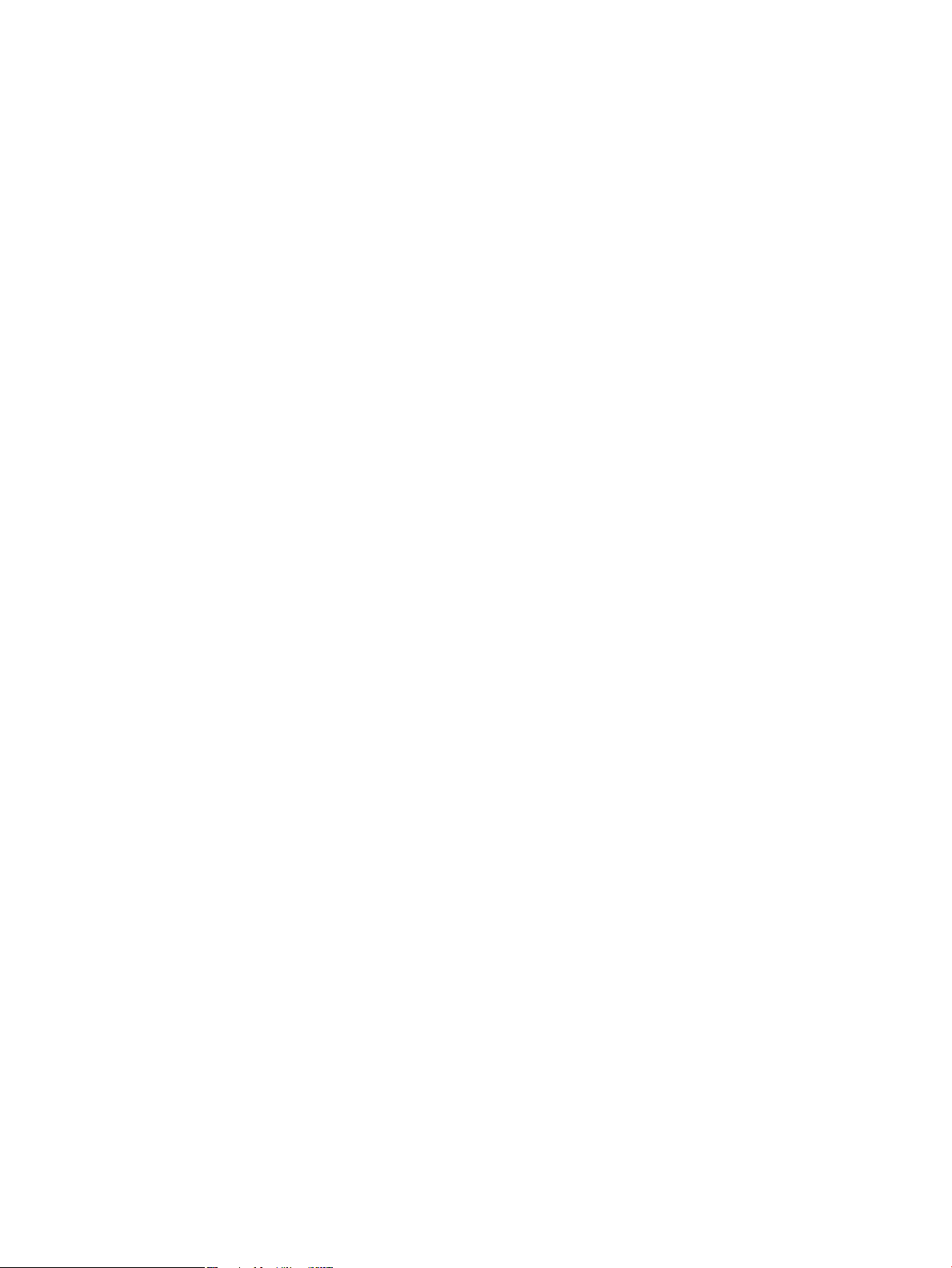
Page 3
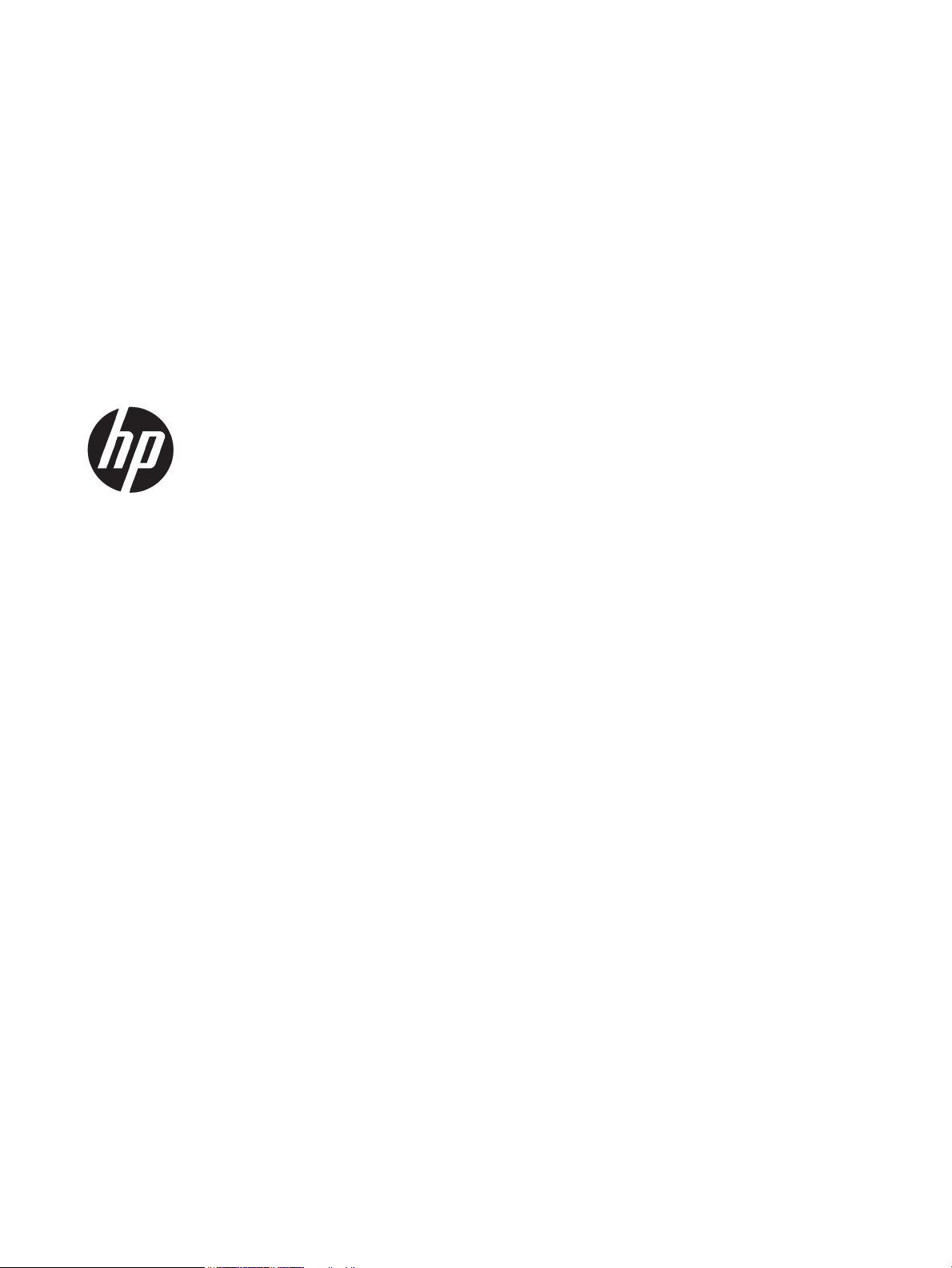
HP Color LaserJet Pro M454
Οδηγός χρήσης
Page 4
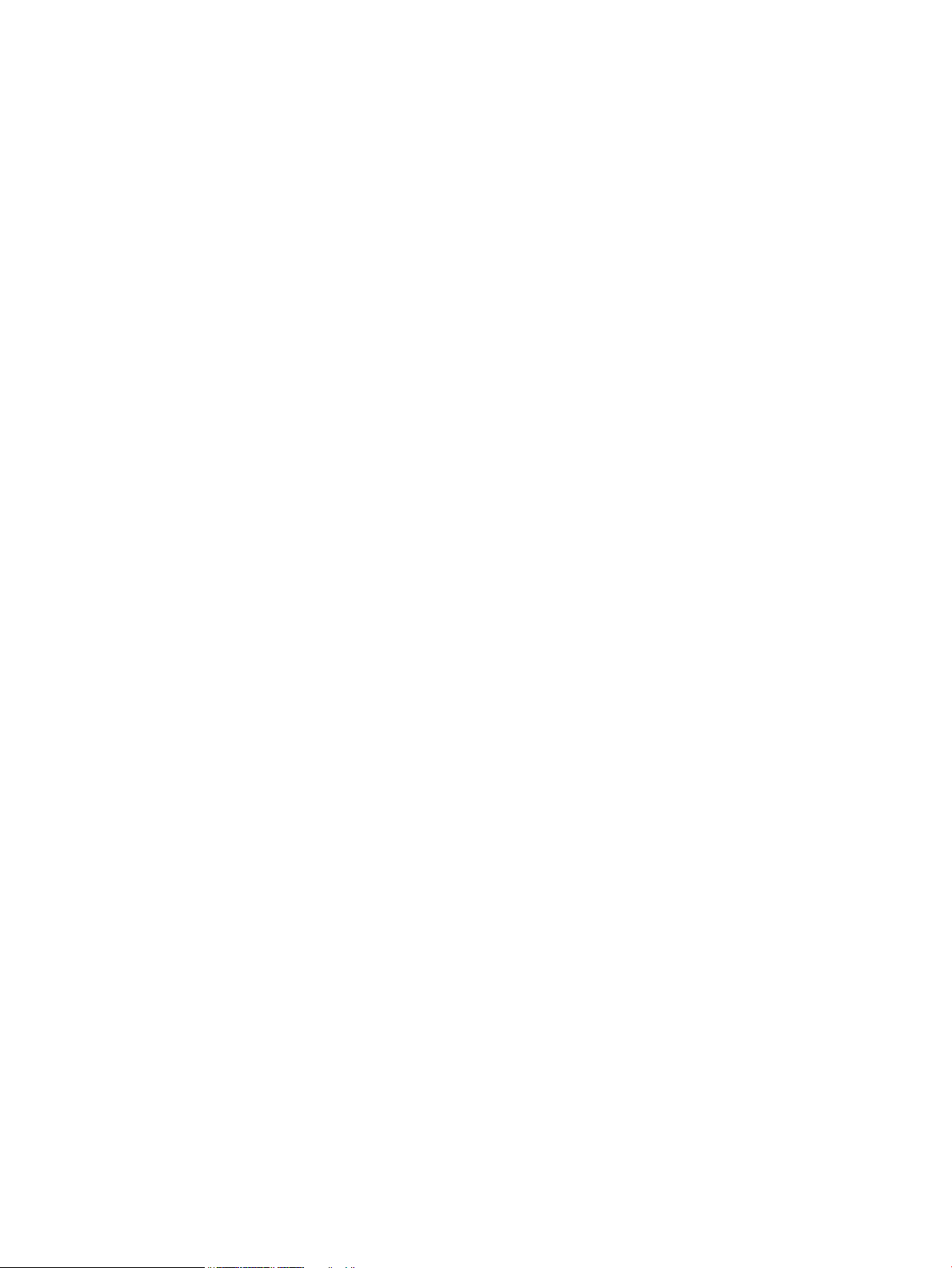
Πνευματικά δικαιώματα και άδεια χρήσης
Εμπορικά σήματα
© Copyright 2019 HP Development Company,
L.P.
Απαγορεύεται η αναπαραγωγή, προσαρμογή ή
μετάφραση χωρίς προηγούμενη γραπτή άδεια,
με εξαίρεση τα όσα επιτρέπονται από τους
νόμους περί πνευματικών δικαιωμάτων.
Οι πληροφορίες που περιέχονται στο παρόν
μπορεί να αλλάξουν χωρίς προειδοποίηση.
Οι μόνες εγγυήσεις που παρέχονται για τα
προϊόντα και τις υπηρεσίες της HP ορίζονται
στις ρητές δηλώσεις εγγύησης που συνοδεύουν
τα εν λόγω προϊόντα και τις υπηρεσίες. Κανένα
στοιχείο στο παρόν δεν πρέπει να εκληφθεί ως
πρόσθετη εγγύηση. Η HP δεν φέρει ευθύνη για
τεχνικά ή συντακτικά σφάλματα ή παραλήψεις
του παρόντος.
Edition 1, 4/2019
Τα Adobe®, Adobe Photoshop®, Acrobat®και
PostScript® είναι εμπορικά σήματα της Adobe
Systems Incorporated.
Η ονομασία Apple και το λογότυπο της Apple
είναι σήματα κατατεθέντα της Apple Inc. στις
Η.Π.Α. και σε άλλες χώρες.
Η ονομασία macOS είναι σήμα κατατεθέν της
Apple Inc. στις Η.Π.Α. και σε άλλες χώρες/
περιοχές.
Η ονομασία AirPrint είναι σήμα κατατεθέν της
Apple Inc. στις Η.Π.Α. και σε άλλες χώρες/
περιοχές.
Η ονομασία Google™ είναι εμπορικό σήμα της
Google Inc.
Οι ονομασίες Microsoft®, Windows®, Windows®
XP, and Windows Vista® είναι σήματα
κατατεθέντα της Microsoft Corporation στις
ΗΠΑ.
UNIX® είναι σήμα κατατεθέν της The Open
Group.
Page 5
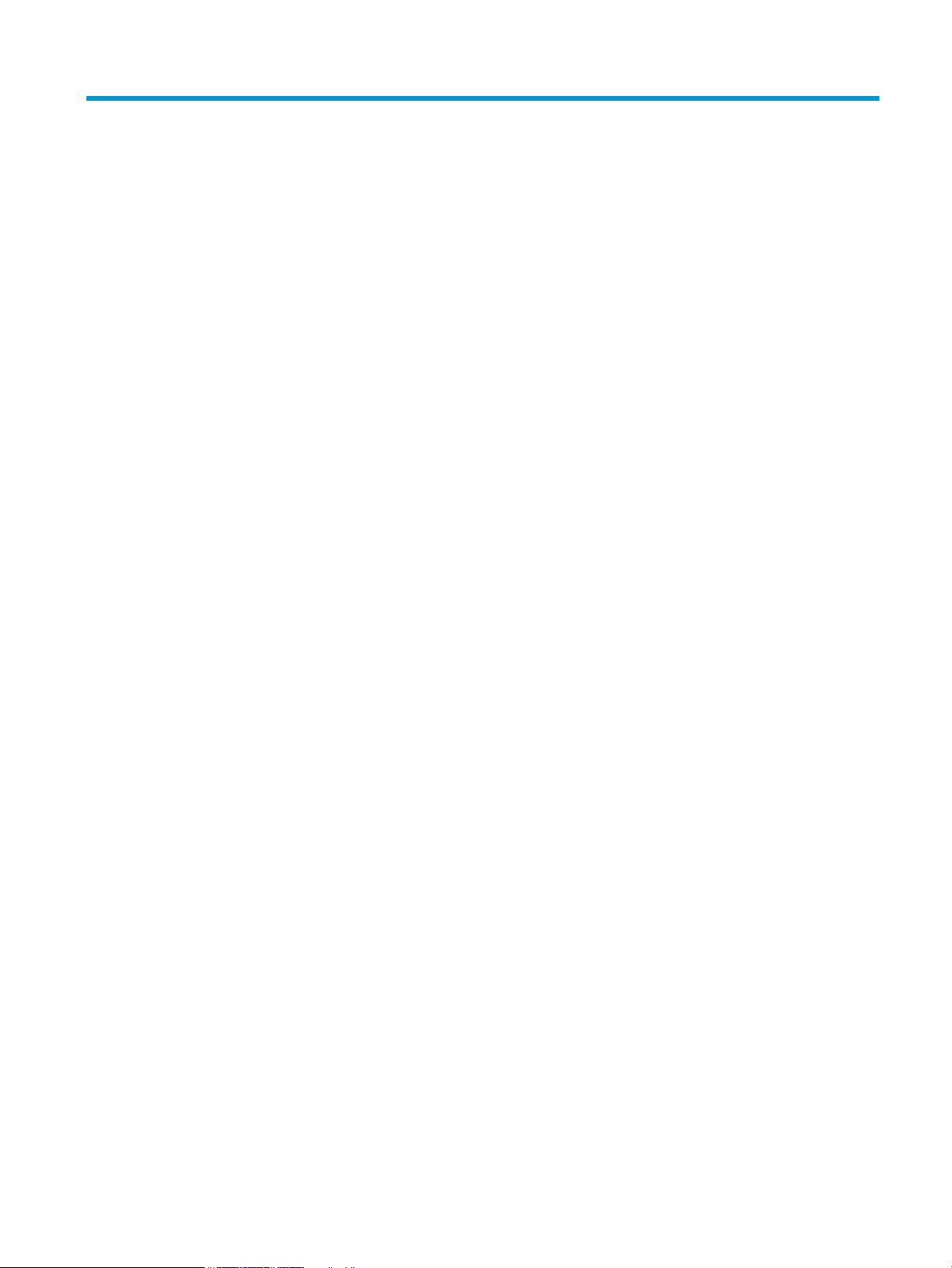
Πίνακας περιεχομένων
1 Επισκόπηση εκτυπωτή ............................................................................................................................................................................ 1
Εικονίδια προειδοποίησης ...................................................................................................................................................... 1
Πιθανός κίνδυνος ηλεκτροπληξίας ....................................................................................................................................... 2
Άδεια χρήσης ανοιχτού πηγαίου κώδικα ............................................................................................................................. 3
Όψεις εκτυπωτή ....................................................................................................................................................................... 4
Μπροστινή όψη εκτυπωτή ................................................................................................................................. 4
Πίσω όψη του εκτυπωτή .................................................................................................................................... 5
Όψη πίνακα ελέγχου με οθόνη 2 γραμμών (μοντέλα nw και dn) ............................................................... 5
Προβολή πίνακα ελέγχου στην οθόνη αφής (μοντέλο dw) ......................................................................... 8
Τρόπος χρήσης του πίνακα ελέγχου οθόνης αφής ................................................................... 9
Ρύθμιση υλικού εκτυπωτή και εγκατάσταση λογισμικού .............................................................................................. 10
Προδιαγραφές εκτυπωτή ..................................................................................................................................................... 11
Τεχνικές προδιαγραφές ................................................................................................................................... 11
Υποστηριζόμενα λειτουργικά συστήματα .................................................................................................... 12
Λύσεις φορητής εκτύπωσης ............................................................................................................................ 14
Διαστάσεις εκτυπωτή ....................................................................................................................................... 14
Κατανάλωση ισχύος, ηλεκτρικές προδιαγραφές και εκπομπές θορύβου .............................................. 16
Περιβάλλον λειτουργίας .................................................................................................................................. 16
2 Δίσκοι χαρτιού ........................................................................................................................................................................................ 17
Εισαγωγή ................................................................................................................................................................................. 17
Τοποθέτηση χαρτιού στο Δίσκο 1 ...................................................................................................................................... 18
Εισαγωγή ............................................................................................................................................................ 18
Τοποθέτηση χαρτιού στο Δίσκο 1 (δίσκος πολλών χρήσεων) .................................................................. 18
Προσανατολισμός χαρτιού στο Δίσκο 1 ....................................................................................................... 20
Τοποθέτηση χαρτιού στο Δίσκο 2 ...................................................................................................................................... 22
Εισαγωγή ............................................................................................................................................................ 22
Τοποθετήστε χαρτί στο Δίσκο 2 ..................................................................................................................... 22
Προσανατολισμός χαρτιού Δίσκου 2 ............................................................................................................. 24
Τοποθέτηση χαρτιού στο Δίσκο 3 ...................................................................................................................................... 27
Εισαγωγή ............................................................................................................................................................ 27
Τοποθετήστε χαρτί στο Δίσκο 3 (προαιρετικό) ........................................................................................... 27
ELWW iii
Page 6
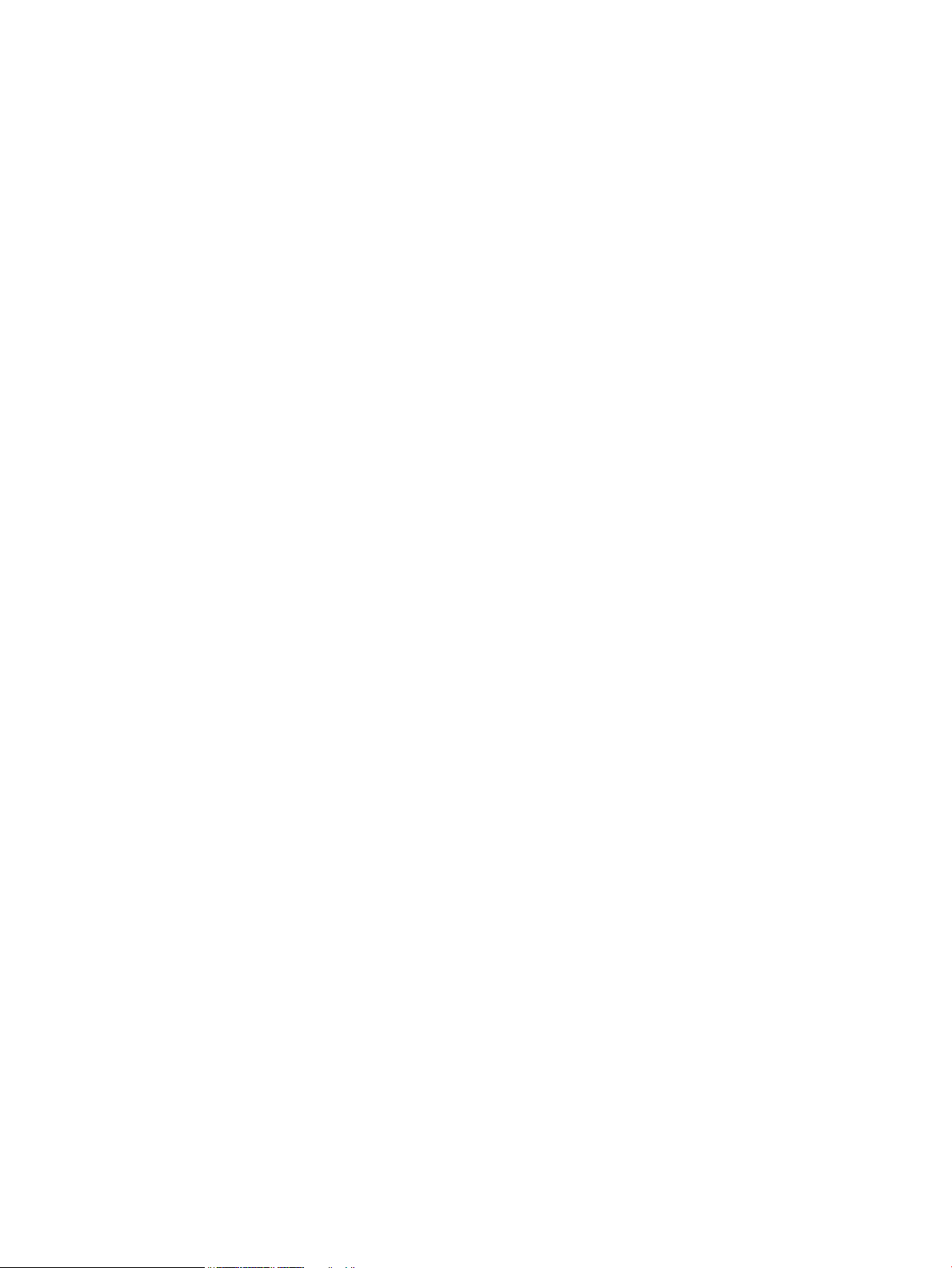
Προσανατολισμός χαρτιού στο Δίσκο 3 ....................................................................................................... 29
Τοποθέτηση και εκτύπωση φακέλων ................................................................................................................................ 31
Εισαγωγή ............................................................................................................................................................ 31
Εκτύπωση φακέλων ......................................................................................................................................... 31
Προσανατολισμός φακέλου ............................................................................................................................ 31
3 Αναλώσιμα, αξεσουάρ και εξαρτήματα ............................................................................................................................................. 33
Παραγγελία αναλώσιμων, εξαρτημάτων και ανταλλακτικών ...................................................................................... 34
Παραγγελία ........................................................................................................................................................ 34
Αναλώσιμα και εξαρτήματα ............................................................................................................................ 34
Εξαρτήματα που επισκευάζονται από τον πελάτη ..................................................................................... 36
Δυναμική ασφάλεια ............................................................................................................................................................... 36
Διαμόρφωση των ρυθμίσεων αναλώσιμων με προστασία δοχείου γραφίτη της HP ............................................... 38
Εισαγωγή ............................................................................................................................................................ 38
Ενεργοποίηση/απενεργοποίηση της δυνατότητας Πολιτική δοχείων .................................................... 39
Χρήση του πίνακα ελέγχου του εκτυπωτή για ενεργοποίηση της δυνατότητας
Πολιτική δοχείων .......................................................................................................................... 39
Χρήση του πίνακα ελέγχου του εκτυπωτή για απενεργοποίηση της δυνατότητας
Πολιτική δοχείων .......................................................................................................................... 39
Χρήση του Ενσωματωμένου διακομιστή Web (EWS) της HP για ενεργοποίηση της
δυνατότητας Πολιτική δοχείων ................................................................................................. 40
Χρήση του Ενσωματωμένου διακομιστή Web (EWS) της HP για απενεργοποίηση
της δυνατότητας Πολιτική δοχείων .......................................................................................... 41
Αντιμετώπιση προβλημάτων που σχετίζονται με μηνύματα σφαλμάτων στον
πίνακα ελέγχου Πολιτική δοχείων ............................................................................................ 41
Ενεργοποίηση/απενεργοποίηση της δυνατότητας Προστασία δοχείων ............................................... 43
Χρήση του πίνακα ελέγχου του εκτυπωτή για ενεργοποίηση της δυνατότητας
Προστασία δοχείων ..................................................................................................................... 43
Χρήση του πίνακα ελέγχου του εκτυπωτή για απενεργοποίηση της δυνατότητας
Προστασία δοχείων ..................................................................................................................... 44
Χρήση του Ενσωματωμένου διακομιστή Web (EWS) της HP για ενεργοποίηση της
δυνατότητας Προστασία δοχείων ............................................................................................. 44
Χρήση του Ενσωματωμένου διακομιστή Web (EWS) της HP για απενεργοποίηση
της δυνατότητας Προστασία δοχείων ...................................................................................... 45
Αντιμετώπιση προβλημάτων που σχετίζονται με μηνύματα σφαλμάτων στον
πίνακα ελέγχου Προστασία δοχείων ........................................................................................ 46
Αντικατάσταση των δοχείων γραφίτη ............................................................................................................................... 47
Πληροφορίες για τα δοχεία γραφίτη ............................................................................................................. 47
Αφαίρεση και αντικατάσταση των δοχείων γραφίτη ................................................................................. 49
4 Εκτύπωση ................................................................................................................................................................................................ 55
Εργασίες εκτύπωσης (Windows) ......................................................................................................................................... 56
iv ELWW
Page 7
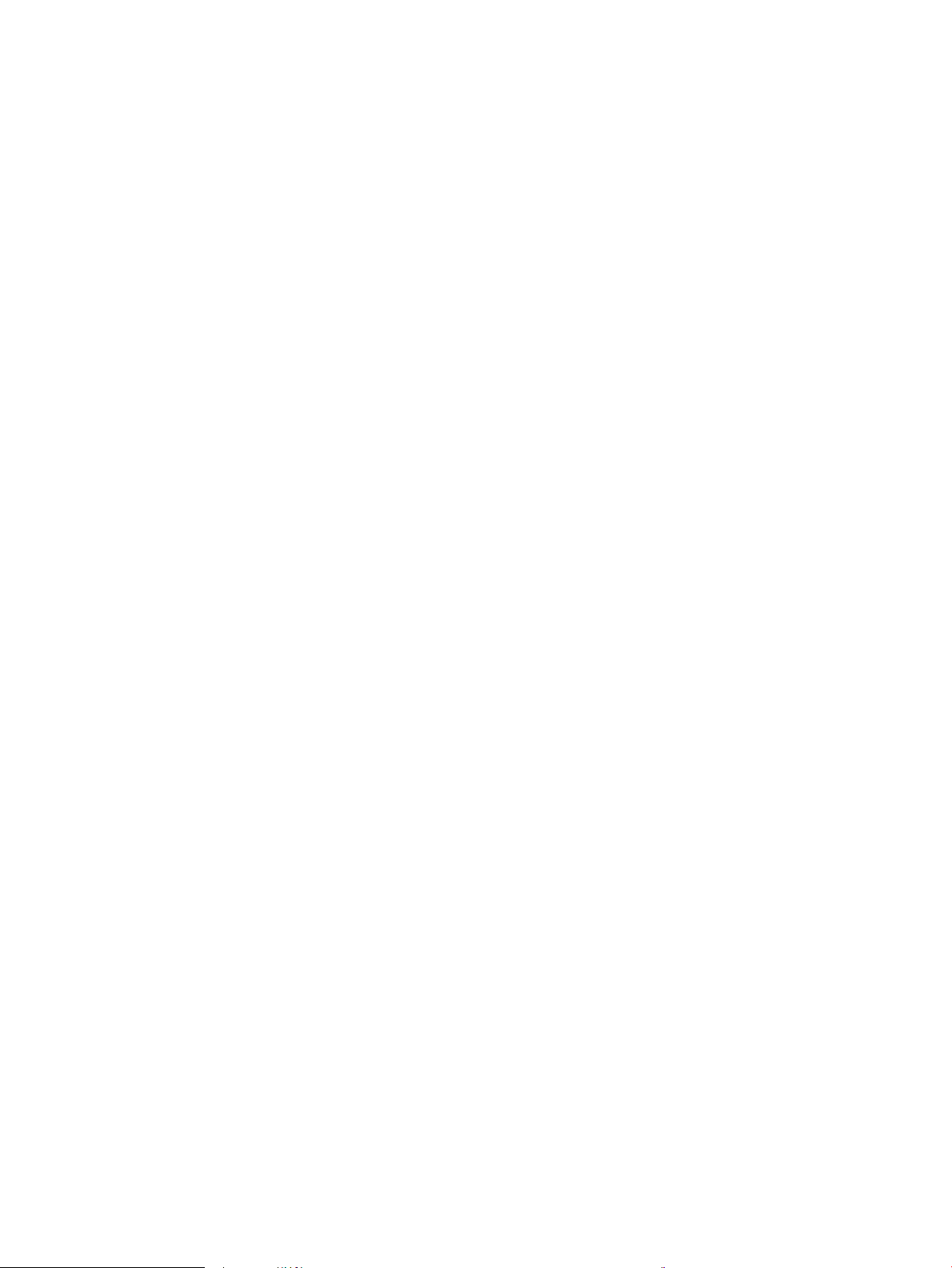
Τρόπος εκτύπωσης (Windows) ....................................................................................................................... 56
Αυτόματη εκτύπωση και στις δύο όψεις (Windows) ................................................................................... 56
Μη αυτόματη εκτύπωση και στις δύο όψεις (Windows) ............................................................................. 57
Εκτύπωση πολλών σελίδων ανά φύλλο (Windows) .................................................................................. 57
Επιλογή τύπου χαρτιού (Windows) ................................................................................................................ 58
Πρόσθετες εργασίες εκτύπωσης .................................................................................................................... 58
Εργασίες εκτύπωσης (macOS) ............................................................................................................................................. 60
Πώς να εκτυπώσετε (macOS) ......................................................................................................................... 60
Αυτόματη εκτύπωση και στις δύο όψεις (macOS) ....................................................................................... 60
Μη αυτόματη εκτύπωση και στις δύο όψεις (macOS) ................................................................................ 61
Εκτύπωση πολλών σελίδων ανά φύλλο (macOS) ...................................................................................... 61
Επιλογή τύπου χαρτιού (macOS) .................................................................................................................... 62
Πρόσθετες εργασίες εκτύπωσης .................................................................................................................... 62
Αποθήκευση εργασιών εκτύπωσης στον εκτυπωτή για εκτύπωση αργότερα ή για ιδιωτική εκτύπωση ............ 63
Εισαγωγή ............................................................................................................................................................ 63
Πριν από την έναρξη ......................................................................................................................................... 63
Ρύθμιση αποθήκευσης εργασιών ................................................................................................................... 63
Απενεργοποίηση ή ενεργοποίηση της δυνατότητας αποθήκευσης εργασιών ...................................... 64
Δημιουργία αποθηκευμένης εργασίας (Windows) ...................................................................................... 65
Δημιουργία αποθηκευμένης εργασίας (macOS) .......................................................................................... 66
Εκτύπωση μιας αποθηκευμένης εργασίας ................................................................................................... 67
Διαγραφή μιας αποθηκευμένης εργασίας .................................................................................................... 69
Διαγραφή εργασίας που είναι αποθηκευμένη στον εκτυπωτή ............................................ 69
Πληροφορίες που αποστέλλονται στον εκτυπωτή για σκοπούς παρακολούθησης εργασιών ......... 69
Εκτύπωση μέσω φορητών συσκευών ............................................................................................................................... 70
Εισαγωγή ............................................................................................................................................................ 70
Εκτύπωση μέσω Wi-Fi Direct (μόνο σε μοντέλα με ασύρματη λειτουργία) ........................................... 71
Για ενεργοποίηση του Wi-Fi Direct ............................................................................................ 71
Αλλαγή του ονόματος Wi-Fi Direct του εκτυπωτή ................................................................. 73
Βήμα 1: Άνοιγμα του Ενσωματωμένου διακομιστή Web της HP ..................... 73
Βήμα 2: Αλλαγή του ονόματος Wi-Fi Direct ......................................................... 73
HP ePrint μέσω email (πίνακας ελέγχου οθόνης αφής) ............................................................................. 73
HP ePrint μέσω email (πίνακας ελέγχου LCD 2 γραμμών) ......................................................................... 74
AirPrint ................................................................................................................................................................. 75
Ενσωματωμένη εκτύπωση Android ............................................................................................................... 75
Εκτύπωση από μονάδα ash USB (μόνο για μοντέλα με πίνακα ελέγχου οθόνης αφής) ........................................ 77
Εισαγωγή ............................................................................................................................................................ 77
Εκτύπωση εγγράφων USB .............................................................................................................................. 77
5 Διαχείριση του εκτυπωτή ..................................................................................................................................................................... 79
Χρήση των εφαρμογών των Υπηρεσιών Web της HP (μόνο σε μοντέλα με οθόνη αφής) ....................................... 79
ELWW v
Page 8
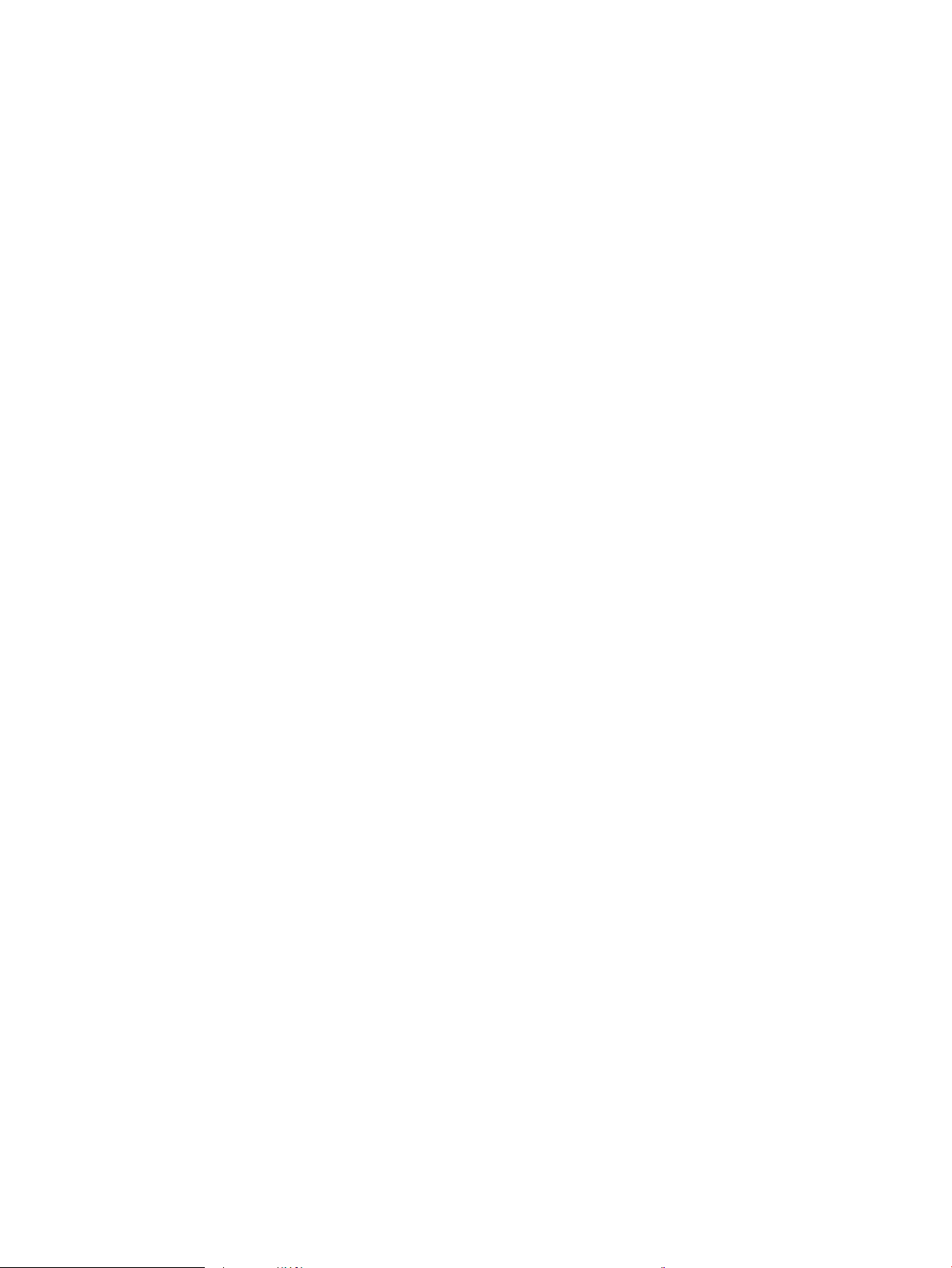
Αλλαγή του τύπου σύνδεσης του εκτυπωτή (Windows) ................................................................................................ 80
Ρύθμιση παραμέτρων για προχωρημένους με τον Ενσωματωμένο διακομιστή Web (EWS) και την αρχική
σελίδα εκτυπωτή της HP ...................................................................................................................................................... 81
Μέθοδος 1: Άνοιγμα του Ενσωματωμένου διακομιστή Web (EWS) της HP από το λογισμικό ............ 81
Μέθοδος 2: Άνοιγμα του Ενσωματωμένου διακομιστή Web (EWS) της HP από πρόγραμμα
περιήγησης web ................................................................................................................................................ 82
Διαμόρφωση ρυθμίσεων δικτύου ΙΡ .................................................................................................................................. 85
Εισαγωγή ............................................................................................................................................................ 85
Δήλωση αποποίησης κοινής χρήσης εκτυπωτή .......................................................................................... 85
Προβολή ή αλλαγή ρυθμίσεων δικτύου ....................................................................................................... 85
Μετονομασία του εκτυπωτή σε δίκτυο ........................................................................................................ 86
Μη αυτόματη ρύθμιση των παραμέτρων TCP/IP του IPv4 από τον πίνακα ελέγχου ............................ 87
Ρυθμίσεις ταχύτητας σύνδεσης και αμφίδρομης λειτουργίας .................................................................. 87
Λειτουργίες ασφαλείας του εκτυπωτή .............................................................................................................................. 89
Εισαγωγή ............................................................................................................................................................ 89
Ορισμός ή αλλαγή του κωδικού πρόσβασης του συστήματος μέσω του Ενσωματωμένου
διακομιστή Web ................................................................................................................................................. 89
Ρυθμίσεις εξοικονόμηση ενέργειας .................................................................................................................................... 91
Εισαγωγή ............................................................................................................................................................ 91
Εκτύπωση με τη λειτουργία EconoMode ...................................................................................................... 91
Ορισμός της ρύθμισης αναστολής λειτουργίας/καθυστέρησης αναστολής λειτουργίας (λεπτά) ..... 91
Ορισμός της ρύθμισης "Αναστολή λειτουργίας/Τερματισμός λειτουργίας μετά από αναστολή
(ώρ.)" ................................................................................................................................................................... 92
Ορισμός της απενεργοποίησης του τερματισμού λειτουργίας ................................................................ 93
HP Web Jetadmin ................................................................................................................................................................... 93
Ενημέρωση του υλικολογισμικού ....................................................................................................................................... 94
Μέθοδος 1: Ενημέρωση του υλικολογισμικού μέσω του πίνακα ελέγχου ............................................. 94
Μέθοδος 2: Ενημέρωση του υλικολογισμικού με το βοηθητικό πρόγραμμα HP Printer Update ....... 95
6 Επίλυση προβλημάτων ......................................................................................................................................................................... 97
Υποστήριξη πελατών ............................................................................................................................................................ 97
Επαναφορά των εργοστασιακών προεπιλογών .............................................................................................................. 98
Σύστημα βοήθειας του πίνακα ελέγχου ............................................................................................................................ 98
Στον πίνακα ελέγχου του εκτυπωτή εμφανίζεται το μήνυμα "Χαμηλή στάθμη δοχείου γραφίτη" ή "Πολύ
χαμηλή στάθμη δοχείου γραφίτη" ................................................................................................................................... 100
Αλλαγή των ρυθμίσεων "Πολύ χαμηλή" στάθμη ...................................................................................... 101
Αλλαγή ρυθμίσεων "πολύ χαμηλής" στάθμης από τον πίνακα ελέγχου .......................... 101
Order supplies (Παραγγελία αναλώσιμων) ........................................................................... 101
Ο εκτυπωτής δεν τραβά χαρτί ή η τροφοδοσία δεν γίνεται σωστά .......................................................................... 103
Εισαγωγή .......................................................................................................................................................... 103
Ο εκτυπωτής δεν τραβά χαρτί ..................................................................................................................... 103
vi ELWW
Page 9
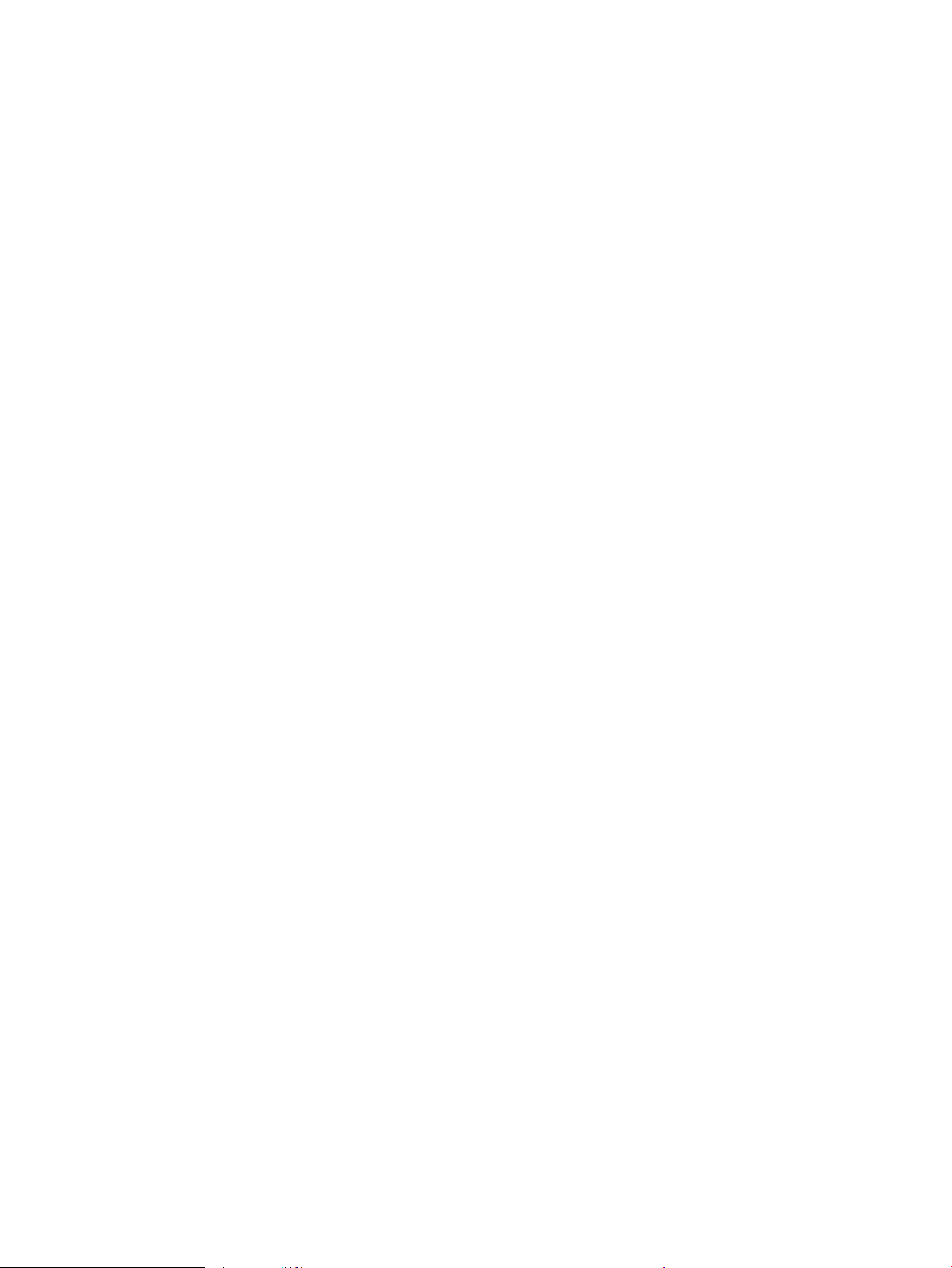
Ο εκτυπωτής τραβά πολλά φύλλα χαρτιού .............................................................................................. 106
Αποκατάσταση εμπλοκών χαρτιού .................................................................................................................................. 109
Θέσεις εμπλοκής χαρτιού .............................................................................................................................. 109
Αντιμετωπίζετε πρόβλημα με συχνές ή επαναλαμβανόμενες εμπλοκές χαρτιού; ............................. 109
Αποκατάσταση εμπλοκών χαρτιού στο Δίσκο 1 - 13.02 ......................................................................... 111
Αποκατάσταση εμπλοκών χαρτιού στο Δίσκο 2 - 13.03 ......................................................................... 113
Αποκατάσταση εμπλοκών χαρτιού στη θήκη εξόδου - 13.10, 13.11, 13.13 ...................................... 115
Αποκατάσταση εμπλοκών χαρτιού στη μονάδα εκτύπωσης διπλής όψης (μόνο στα μοντέλα
dn και dw) - 13.14, 13.15 .............................................................................................................................. 115
Αποκατάσταση εμπλοκών χαρτιού στην πίσω θύρα και στην περιοχή της μονάδας
σταθεροποιητή γραφίτη (μόνο μοντέλο nw) - 13.08, 13.09 .................................................................. 116
Επίλυση προβλημάτων ποιότητας εκτύπωσης ............................................................................................................. 118
Εισαγωγή .......................................................................................................................................................... 118
Αντιμετώπιση προβλημάτων ποιότητας εκτύπωσης .............................................................................. 119
Ενημέρωση υλικολογισμικού εκτυπωτή ............................................................................... 119
Εκτύπωση από διαφορετικό πρόγραμμα λογισμικού ......................................................... 119
Έλεγχος της ρύθμισης τύπου χαρτιού για την εργασία εκτύπωσης ................................. 120
Έλεγχος της ρύθμισης τύπου χαρτιού στον εκτυπωτή .................................. 120
Έλεγχος της ρύθμισης τύπου χαρτιού (Windows) ........................................... 120
Έλεγχος ρύθμισης τύπου χαρτιού (macOS) ...................................................... 120
Έλεγχος κατάστασης δοχείου γραφίτη ................................................................................. 121
Βήμα 1: Εκτύπωση της σελίδας κατάστασης αναλώσιμων ........................... 121
Βήμα 2: Έλεγχος της κατάστασης των αναλωσίμων ...................................... 121
Εκτύπωση σελίδας καθαρισμού .............................................................................................. 122
Οπτικός έλεγχος των δοχείων γραφίτη ................................................................................. 122
Έλεγχος χαρτιού και περιβάλλοντος εκτύπωσης ................................................................ 124
Βήμα 1: Χρησιμοποιήστε χαρτί που πληροί τις προδιαγραφές της HP ....... 124
Βήμα 2: Έλεγχος του περιβάλλοντος ................................................................ 124
Βήμα 3: Ρύθμιση ευθυγράμμισης μεμονωμένου δίσκου ................................ 124
Δοκιμή διαφορετικού προγράμματος οδήγησης εκτύπωσης ............................................ 125
Αντιμετώπιση προβλημάτων σχετικά με την ποιότητα χρώματος .................................. 127
Βαθμονόμηση του εκτυπωτή για ευθυγράμμιση των χρωμάτων ................ 127
Προσαρμογή ρυθμίσεων χρωμάτων (Windows) .............................................. 127
Εκτύπωση και ερμηνεία της σελίδας ποιότητας εκτύπωσης ........................ 128
Έλεγχος ρυθμίσεων λειτουργίας EconoMode ...................................................................... 129
Προσαρμογή πυκνότητας εκτύπωσης ................................................................................... 129
Αντιμετώπιση ελαττωμάτων εικόνας ......................................................................................................... 130
Επίλυση προβλημάτων ενσύρματου δικτύου ................................................................................................................ 141
Εισαγωγή .......................................................................................................................................................... 141
Κακή ενσύρματη σύνδεση ............................................................................................................................. 141
Ο υπολογιστής δεν μπορεί να επικοινωνήσει με τον εκτυπωτή ............................................................ 141
ELWW vii
Page 10
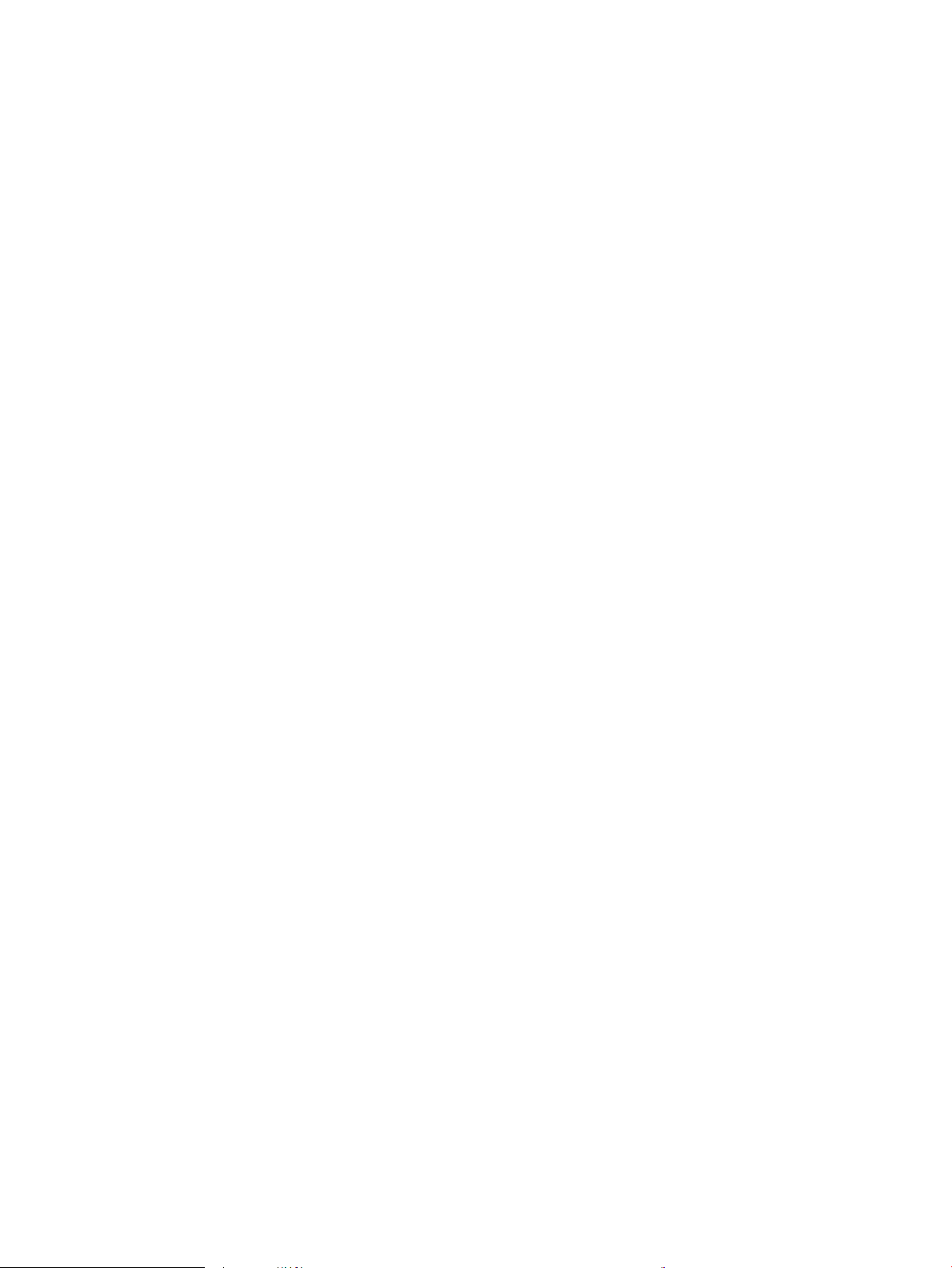
Ο εκτυπωτής χρησιμοποιεί εσφαλμένες ρυθμίσεις σύνδεσης και διπλής όψης για το δίκτυο ........ 142
Τα προβλήματα συμβατότητας μπορεί να οφείλονται σε νέα προγράμματα. ................................... 142
Ο υπολογιστής ή ο σταθμός εργασίας μπορεί να μην έχει ρυθμιστεί σωστά ...................................... 142
Ο εκτυπωτής έχει απενεργοποιηθεί ή κάποιες άλλες ρυθμίσεις δικτύου είναι εσφαλμένες ........... 142
Επίλυση προβλημάτων ασύρματου δικτύου ................................................................................................................. 143
Εισαγωγή .......................................................................................................................................................... 143
Λίστα ελέγχου ασύρματης συνδεσιμότητας .............................................................................................. 143
Όταν ολοκληρωθεί η ρύθμιση παραμέτρων της ασύρματης σύνδεσης, ο εκτυπωτής δεν
εκτυπώνει
Ο εκτυπωτής δεν εκτυπώνει, ενώ στον υπολογιστή έχει εγκατασταθεί τείχος προστασίας
άλλου κατασκευαστή .................................................................................................................................... 144
Η ασύρματη σύνδεση δεν λειτουργεί μετά τη μετακίνηση του ασύρματου δρομολογητή ή του
εκτυπωτή ......................................................................................................................................................... 145
Δεν είναι δυνατή η σύνδεση περισσότερων υπολογιστών στον ασύρματο εκτυπωτή .................... 145
Ο ασύρματος εκτυπωτής χάνει την επικοινωνία κατά τη σύνδεσή του σε VPN ................................. 145
Το δίκτυο δεν εμφανίζεται στη λίστα ασύρματων δικτύων ................................................................... 145
Το ασύρματο δίκτυο δεν λειτουργεί ........................................................................................................... 145
Εκτέλεση διαγνωστικού ελέγχου ασύρματου δικτύου ........................................................................... 146
Μείωση παρεμβολών σε ασύρματο δίκτυο ............................................................................................... 146
........................................................................................................................................................ 144
Ευρετήριο .................................................................................................................................................................................................. 149
viii ELWW
Page 11
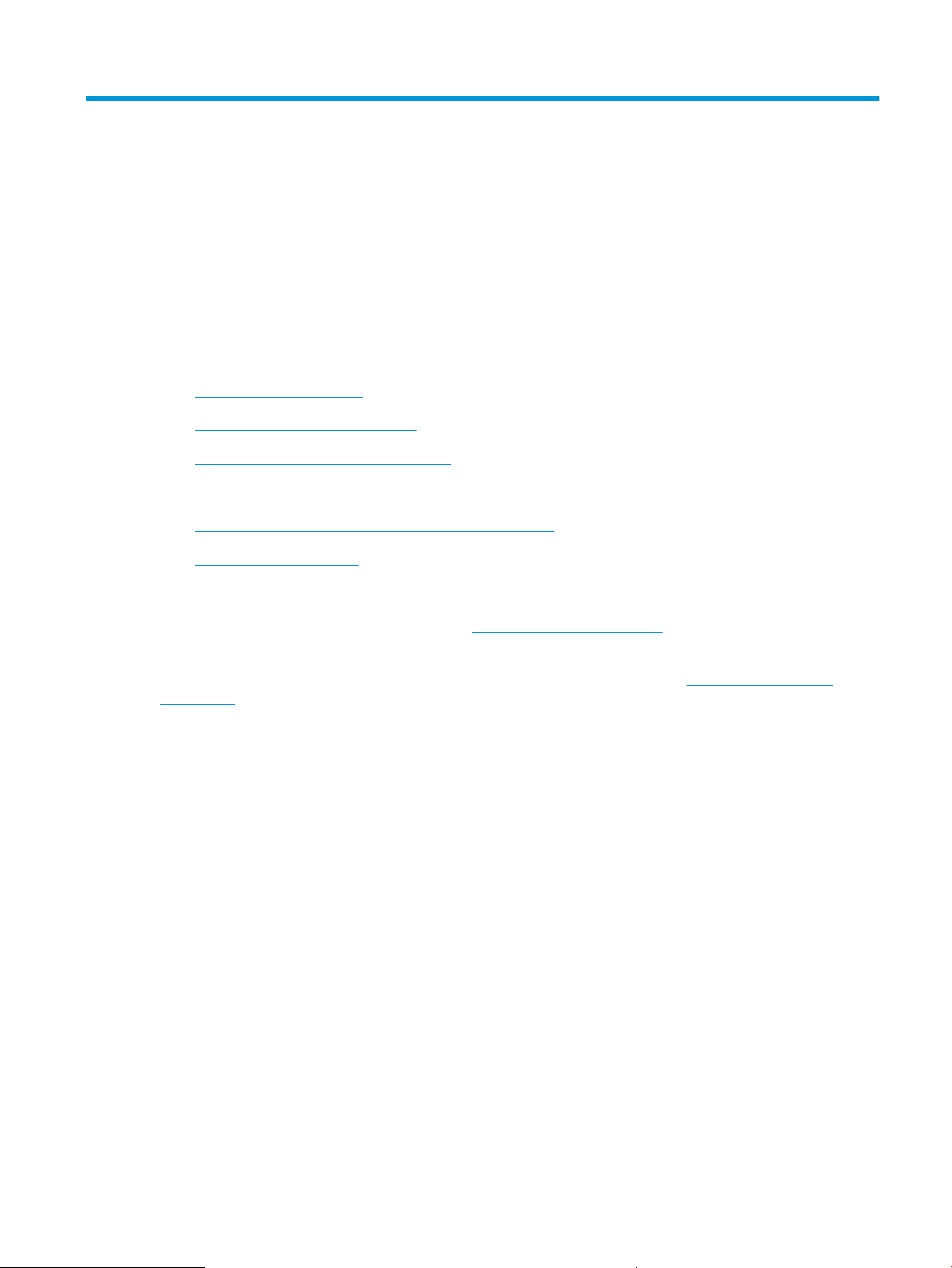
1 Επισκόπηση εκτυπωτή
Δείτε πού βρίσκονται οι δυνατότητες του εκτυπωτή, τις φυσικές και τεχνικές προδιαγραφές του εκτυπωτή και
τα σημεία όπου μπορείτε να βρείτε πληροφορίες ρύθμισης.
●
Εικονίδια προειδοποίησης
●
Πιθανός κίνδυνος ηλεκτροπληξίας
●
Άδεια χρήσης ανοιχτού πηγαίου κώδικα
●
Όψεις εκτυπωτή
●
Ρύθμιση υλικού εκτυπωτή και εγκατάσταση λογισμικού
●
Προδιαγραφές εκτυπωτή
Για περισσότερες πληροφορίες:
Για βίντεο βοήθειας, επισκεφτείτε τη διεύθυνση www.hp.com/videos/LaserJet.
Οι παρακάτω πληροφορίες είναι σωστές κατά τη δημοσίευση του παρόντος. Για τις πιο ενημερωμένες
πληροφορίες, ανατρέξτε στην αρχική σελίδα υποστήριξης για τον εκτυπωτή σας: www.hp.com/support/
colorljM454.
Η βοήθεια που σας παρέχει η HP για τον εκτυπωτή περιλαμβάνει τις παρακάτω πληροφορίες:
● Εγκατάσταση και διαμόρφωση
● Εκμάθηση και χρήση
● Επίλυση προβλημάτων
● Λήψη ενημερώσεων λογισμικού και υλικολογισμικού
● Συμμετοχή σε φόρουμ υποστήριξης
● Εύρεση πληροφοριών για την εγγύηση και τους κανονισμούς
Εικονίδια προειδοποίησης
Δείξτε προσοχή αν δείτε ένα εικονίδιο προειδοποίησης στον εκτυπωτή HP, όπως υποδεικνύεται στους
ορισμούς εικονιδίων.
● Προσοχή: Ηλεκτροπληξία
ELWW 1
Page 12
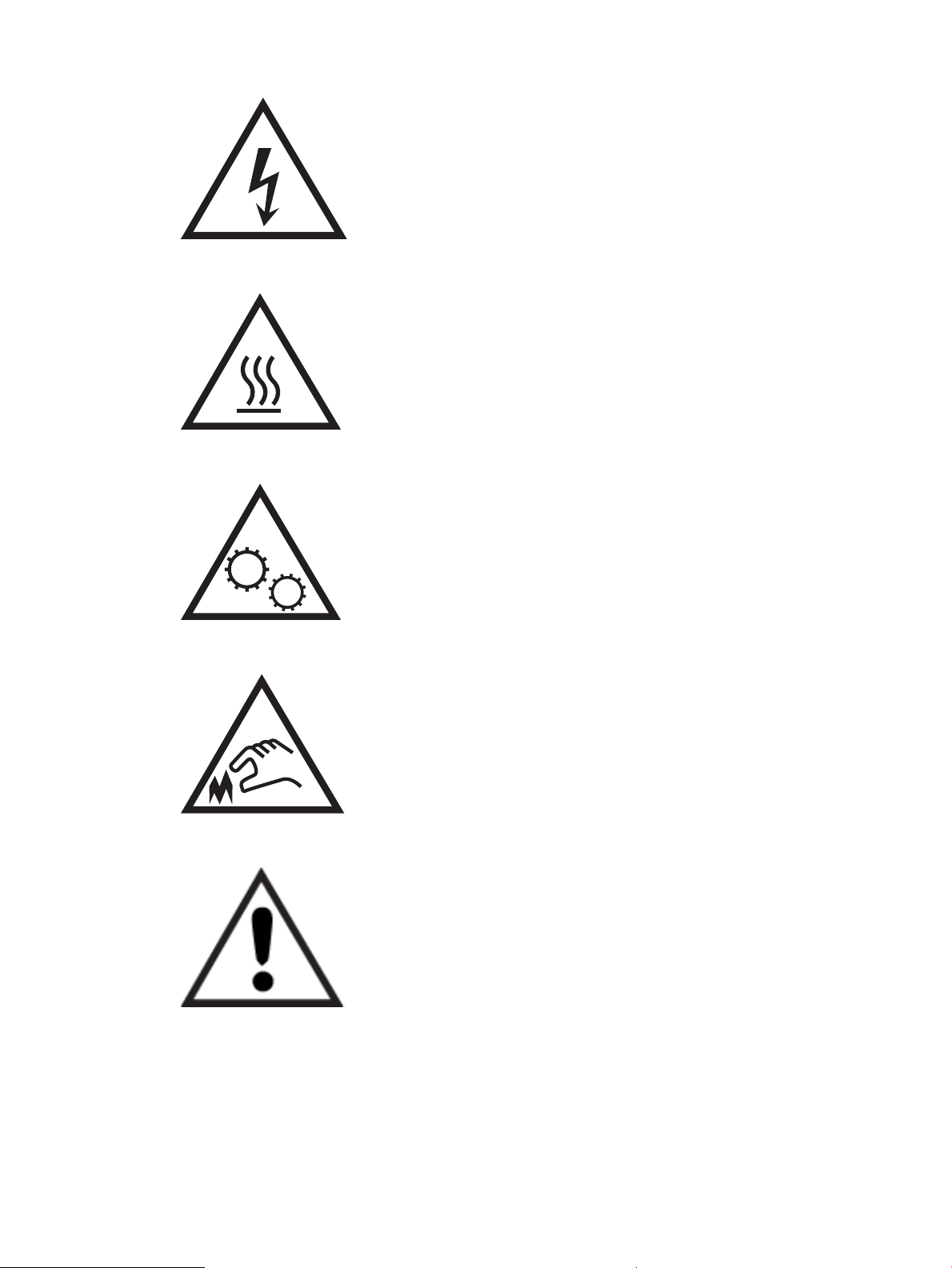
● Προσοχή: Ζεστή επιφάνεια
● Προσοχή: Φυλάξτε τα μέρη του σώματος μακριά από τα αφαιρούμενα μέρη
● Προσοχή: Αιχμηρά αντικείμενα σε κοντινή απόσταση
● Warning (Προειδοποίηση)
Πιθανός κίνδυνος ηλεκτροπληξίας
Διαβάστε αυτές τις σημαντικές πληροφορίες σχετικά με την ασφάλεια.
2 Κεφάλαιο 1 Επισκόπηση εκτυπωτή ELWW
Page 13
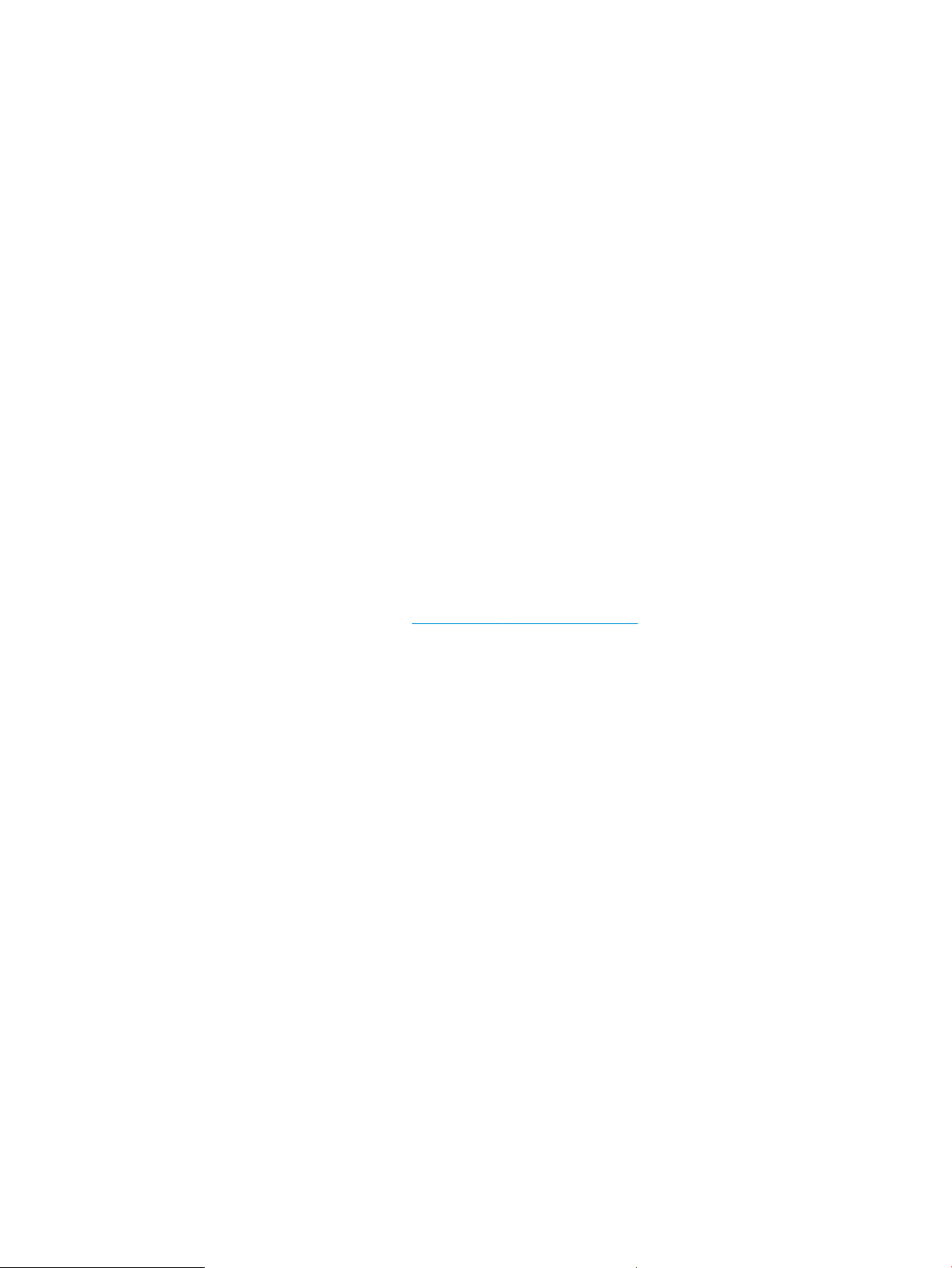
● Διαβάστε και κατανοήστε αυτές τις δηλώσεις σχετικά με την ασφάλεια για να αποφύγετε τον κίνδυνο
ηλεκτροπληξίας.
● Ακολουθείτε πάντα τις βασικές προφυλάξεις ασφαλείας όταν χρησιμοποιείτε αυτό το προϊόν για να
μειώσετε τον κίνδυνο τραυματισμού από φωτιά ή ηλεκτροπληξία.
● Διαβάστε και κατανοήστε όλες τις οδηγίες στον οδηγό χρήσης.
● Τηρείτε όλες τις προειδοποιήσεις και τις οδηγίες που αναγράφονται στο προϊόν.
● Χρησιμοποιήστε μόνο γειωμένη πρίζα για τη σύνδεση του προϊόντος στην πηγή ρεύματος. Εάν δεν
γνωρίζετε αν είναι γειωμένη η πρίζα, ρωτήστε διπλωματούχο ηλεκτρολόγο.
● Μην αγγίζετε τις επαφές σε οποιαδήποτε από τις υποδοχές σύνδεσης στο προϊόν. Αντικαταστήστε
αμέσως οποιαδήποτε καλώδια έχουν υποστεί ζημιά.
● Αποσυνδέετε αυτό το προϊόν από την πρίζα πριν το καθαρίσετε.
● Μην τοποθετείτε και μην χρησιμοποιείτε αυτό το προϊόν κοντά σε νερό ή με βρεγμένα χέρια.
● Τοποθετήστε το προϊόν έτσι ώστε να στηρίζεται καλά σε σταθερή επιφάνεια.
● Τοποθετήστε το προϊόν σε προστατευμένο σημείο, όπου το καλώδιο τροφοδοσίας δεν μπορεί να πατηθεί
ή να παρασυρθεί από διερχόμενα άτομα.
Άδεια χρήσης ανοιχτού πηγαίου κώδικα
Για πληροφορίες σχετικά με το λογισμικό ανοιχτού πηγαίου κώδικα που χρησιμοποιείται σε αυτόν τον
εκτυπωτή, επισκεφθείτε τη διεύθυνση www.hp.com/software/opensource.
ELWW Άδεια χρήσης ανοιχτού πηγαίου κώδικα 3
Page 14
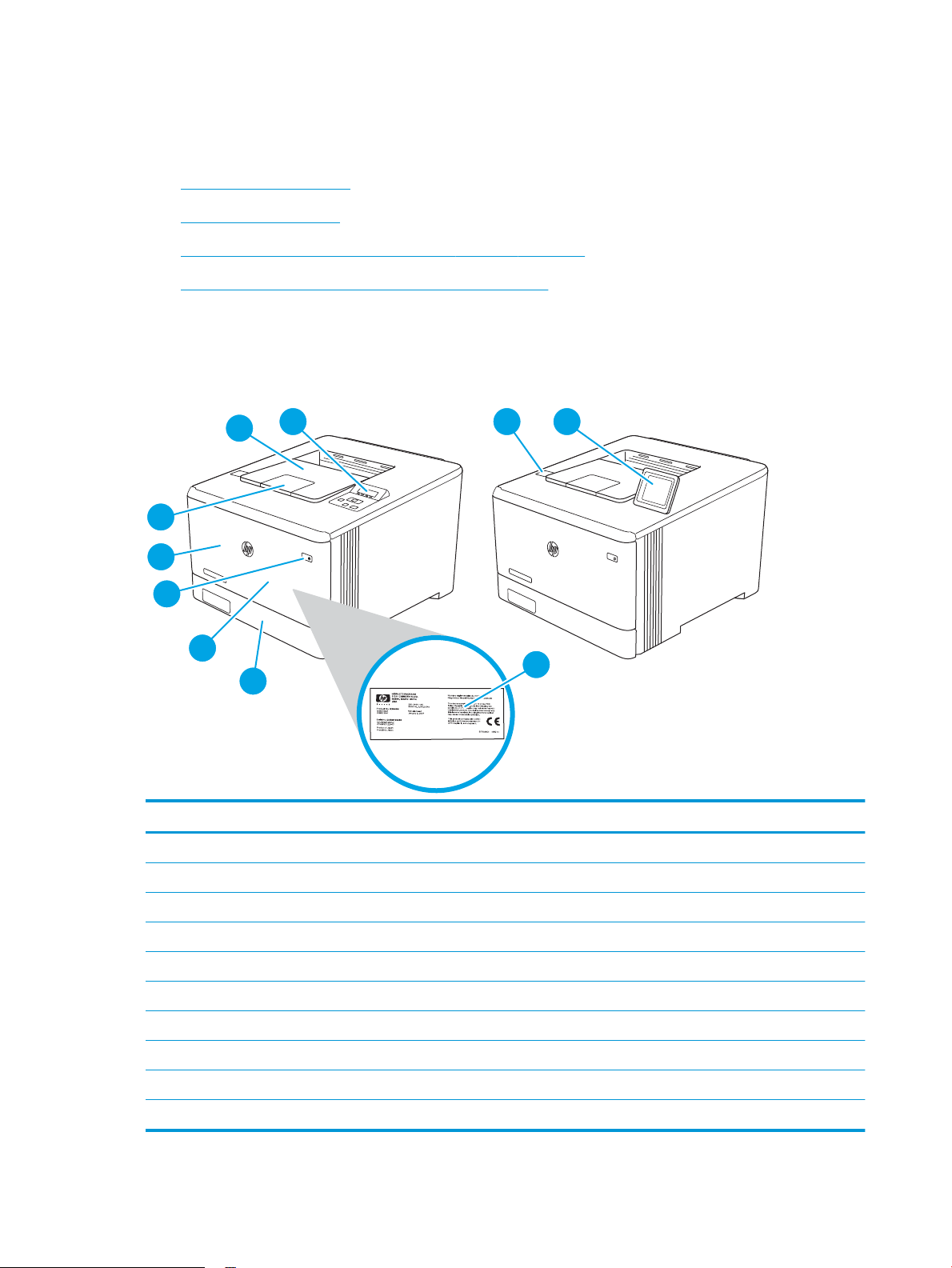
Όψεις εκτυπωτή
6
5
7
31
10
9
8
2
4
Βρείτε εξαρτήματα του εκτυπωτή και κουμπιά του πίνακα ελέγχου.
●
Μπροστινή όψη εκτυπωτή
●
Πίσω όψη του εκτυπωτή
●
Όψη πίνακα ελέγχου με οθόνη 2 γραμμών (μοντέλα nw και dn)
●
Προβολή πίνακα ελέγχου στην οθόνη αφής (μοντέλο dw)
Μπροστινή όψη εκτυπωτή
Βρείτε τα εξαρτήματα στην μπροστινή όψη του εκτυπωτή.
Εικόνα 1-1 Μπροστινή όψη εκτυπωτή
Αριθμός Περιγραφή
1 Πίνακας ελέγχου με οθόνη 2 γραμμών (μοντέλα nw και dn)
2 Θύρα USB απευθείας εκτύπωσης (μόνο στο μοντέλο dw, για εκτύπωση χωρίς υπολογιστή)
3 Πίνακας ελέγχου με οθόνη αφής (μοντέλο dw, ανασηκώνεται για καλύτερη προβολή)
4 Ετικέτα κανονισμών (στο εσωτερικό της μπροστινής θύρας)
5 Δίσκος 2
6 Δίσκος 1
7 Κουμπί ενεργοποίησης/απενεργοποίησης
8 Μπροστινή θύρα (παρέχει πρόσβαση στο δοχείο γραφίτη)
9 Επέκταση δίσκου εξόδου
10 Δίσκος εξόδου
4 Κεφάλαιο 1 Επισκόπηση εκτυπωτή ELWW
Page 15

Πίσω όψη του εκτυπωτή
7
1
3
2
4
6
5
Βρείτε τα εξαρτήματα στην πίσω όψη του εκτυπωτή.
Εικόνα 1-2 Πίσω πλευρά εκτυπωτή
Αριθμός Περιγραφή
1 Πίσω θύρα (μόνο στο μοντέλο nw, πρόσβαση για την αποκατάσταση εμπλοκών)
2 Κουμπί απελευθέρωσης μπροστινής θύρας
3 Μονάδα εκτύπωσης διπλής όψης (μόνο στα μοντέλα dn και dw)
4 Θύρα USB για αποθήκευση εργασιών
5 Θύρα USB για απευθείας σύνδεση με υπολογιστή
6 Θύρα Ethernet
7 Σύνδεση τροφοδοσίας
Όψη πίνακα ελέγχου με οθόνη 2 γραμμών (μοντέλα nw και dn)
Βρείτε τα κουμπιά και τις ενδεικτικές λυχνίες στον πίνακα ελέγχου 2 γραμμών του εκτυπωτή.
ELWW Όψεις εκτυπωτή 5
Page 16
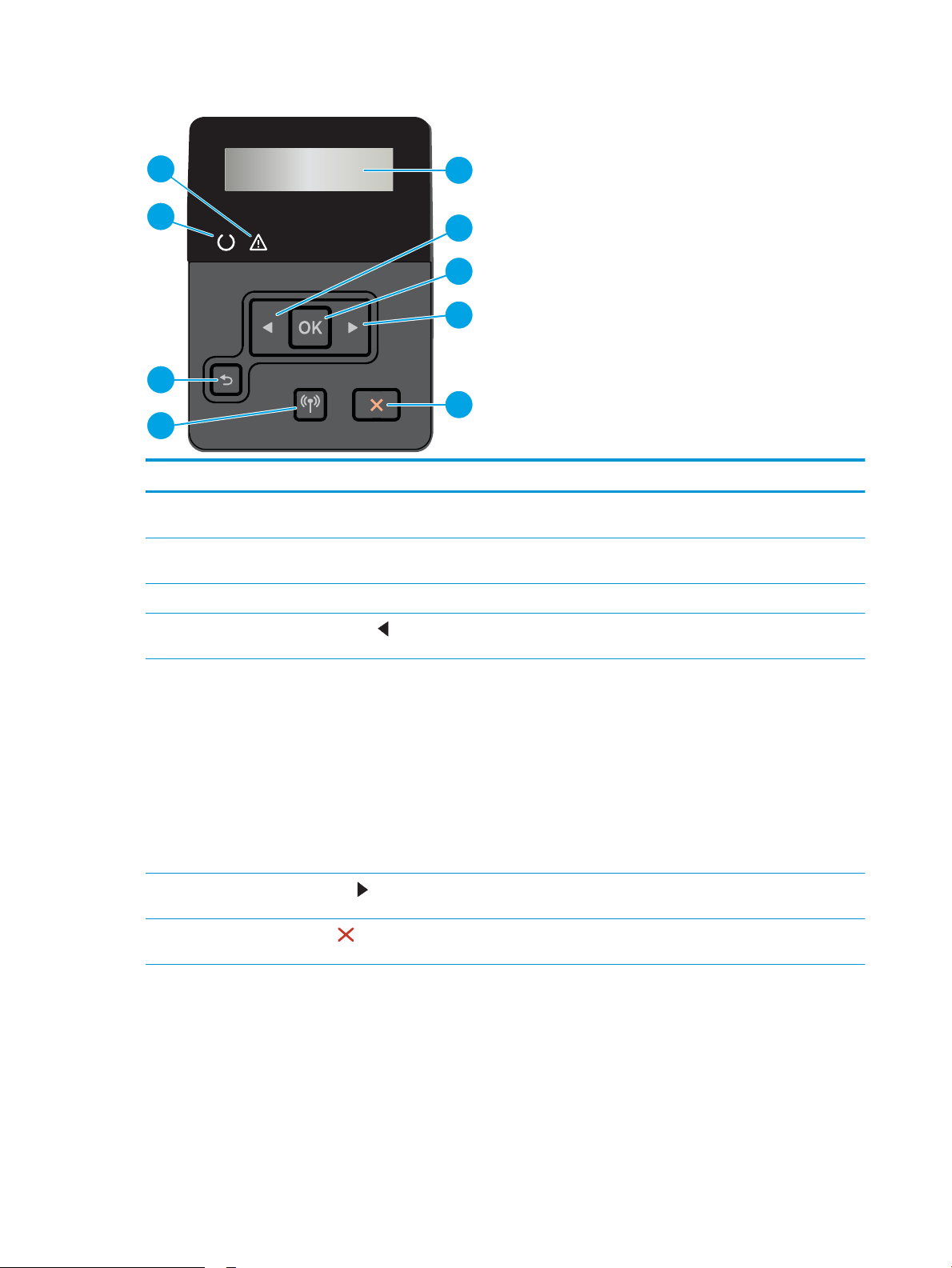
Εικόνα 1-3 Πίνακας ελέγχου 2 γραμμών
4
7
2
1
9
8
3
6
5
Αριθμός Στοιχείο Περιγραφή
1 Ενδεικτική λυχνία ετοιμότητας
(πράσινη)
2 Ενδεικτική λυχνία προσοχής
(κίτρινη)
3 Οθόνη πίνακα ελέγχου Σε αυτήν την οθόνη εμφανίζονται μενού και πληροφορίες για τον εκτυπωτή.
4
5 Κουμπί OK Πατήστε το κουμπί ΟΚ για τις ακόλουθες ενέργειες:
6
7
Κουμπί αριστερού βέλους
Κουμπί δεξιού βέλους
Κουμπί ακύρωσης
Αυτή η λυχνία ανάβει όταν ο εκτυπωτής είναι έτοιμος για εκτύπωση. Αναβοσβήνει
όταν ο εκτυπωτής λαμβάνει δεδομένα εκτύπωσης.
Αυτή η λυχνία αναβοσβήνει όταν ο εκτυπωτής απαιτεί την προσοχή του χρήστη.
Χρησιμοποιήστε αυτό το κουμπί για να περιηγηθείτε στα μενού ή για να μειώσετε
μια τιμή που εμφανίζεται στην οθόνη.
● Άνοιγμα των μενού του πίνακα ελέγχου.
● Άνοιγμα ενός υπομενού που εμφανίζεται στην οθόνη του πίνακα ελέγχου.
● Επιλογή ενός στοιχείου μενού.
● Καθαρισμός ορισμένων σφαλμάτων.
● Έναρξη μιας εργασίας εκτύπωσης σε ανταπόκριση ενός μηνύματος του πίνακα
ελέγχου (για παράδειγμα, όταν εμφανιστεί το μήνυμα Πατήστε [OK] για
συνέχεια στην οθόνη του πίνακα ελέγχου).
Χρησιμοποιήστε αυτό το κουμπί για να περιηγηθείτε στα μενού ή να αυξήσετε μια
τιμή που εμφανίζεται στην οθόνη.
Πατήστε αυτό το κουμπί για να ακυρώσετε μια εργασία εκτύπωσης ή για να
κλείσετε τα μενού του πίνακα ελέγχου.
6 Κεφάλαιο 1 Επισκόπηση εκτυπωτή ELWW
Page 17
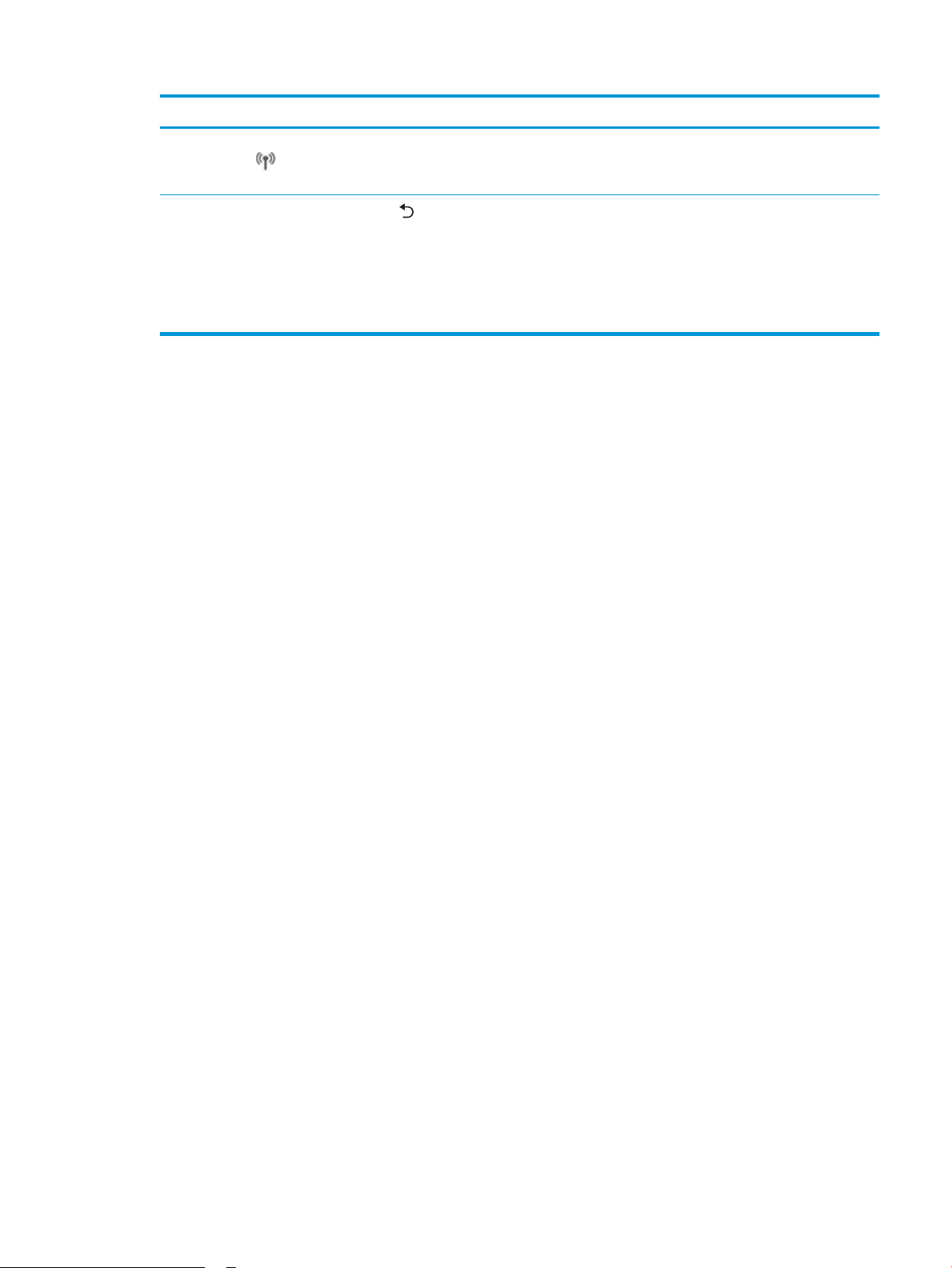
Αριθμός Στοιχείο Περιγραφή
8 Κουμπί ασύρματης λειτουργίας
(μόνο στα μοντέλα με
ασύρματη λειτουργία)
9
Κουμπί βέλους επιστροφής
Χρησιμοποιήστε αυτό το κουμπί για να αποκτήσετε πρόσβαση στο μενού
ασύρματης λειτουργίας.
Χρησιμοποιήστε αυτό το κουμπί για τις ακόλουθες ενέργειες:
● Έξοδο από τα μενού του πίνακα ελέγχου.
● Κύλιση πίσω σε ένα προηγούμενο μενού σε μια λίστα υπομενού.
● Κύλιση πίσω σε ένα προηγούμενο στοιχείο μενού σε μια λίστα υπομενού
(χωρίς αποθήκευση των αλλαγών στο στοιχείο μενού).
ELWW Όψεις εκτυπωτή 7
Page 18
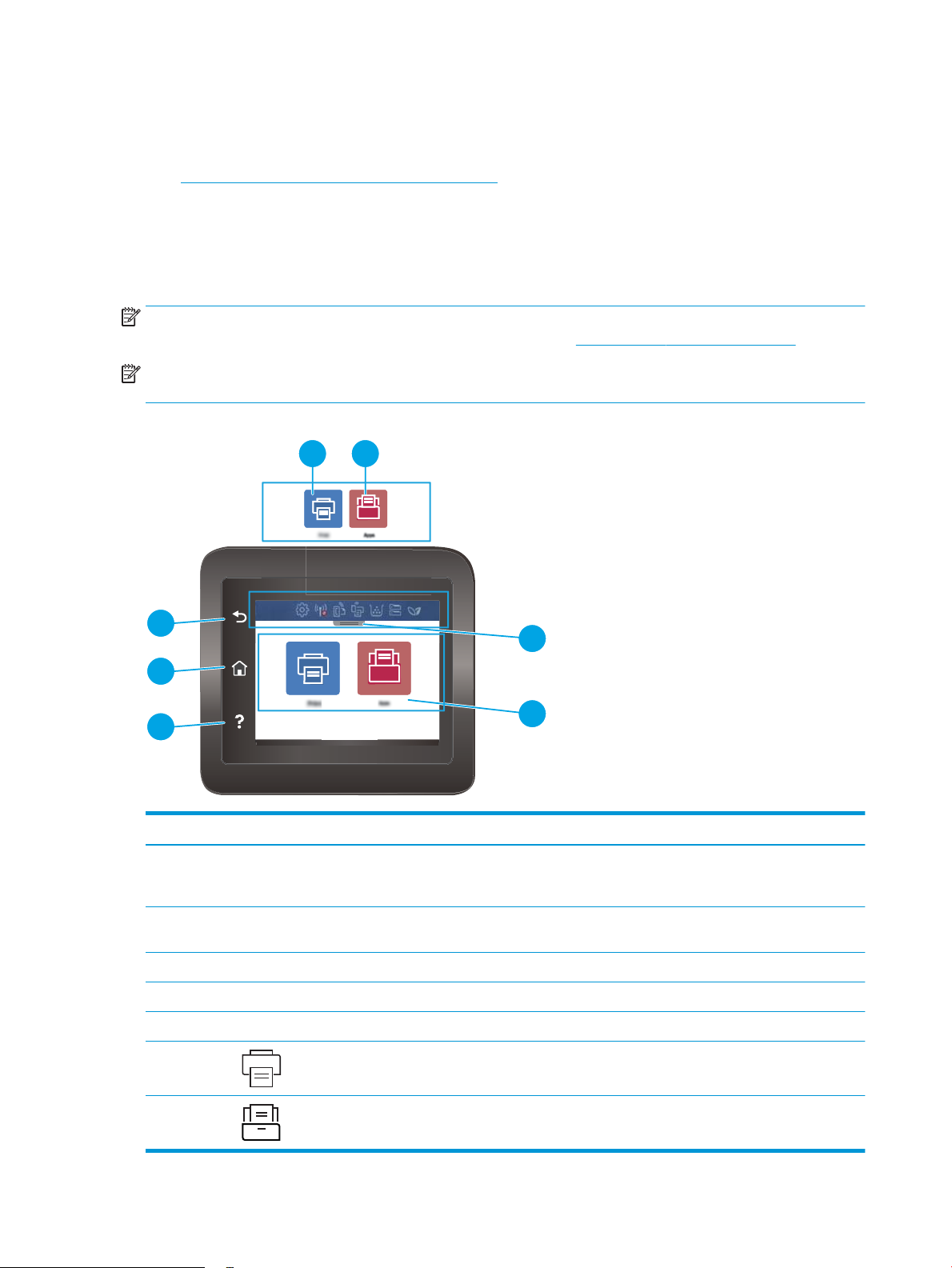
Προβολή πίνακα ελέγχου στην οθόνη αφής (μοντέλο dw)
5
4
3
6 7
1
2
Βρείτε τα κουμπιά και τις λειτουργίες στην οθόνη αφής του πίνακα ελέγχου.
●
Τρόπος χρήσης του πίνακα ελέγχου οθόνης αφής
Η αρχική οθόνη παρέχει πρόσβαση στις λειτουργίες του εκτυπωτή και υποδεικνύει την τρέχουσα κατάστασή
του.
Επιστρέψτε στην αρχική οθόνη ανά πάσα στιγμή, πατώντας το κουμπί αρχικής οθόνης στην αριστερή πλευρά
του πίνακα ελέγχου του εκτυπωτή.
ΣΗΜΕΙΩΣΗ: Για περισσότερες πληροφορίες σχετικά με τις λειτουργίες του πίνακα ελέγχου του εκτυπωτή,
μεταβείτε στην αρχική σελίδα υποστήριξης για τον εκτυπωτή σας: www.hp.com/support/colorljM454.
ΣΗΜΕΙΩΣΗ: Οι λειτουργίες που εμφανίζονται στην αρχική οθόνη μπορεί να διαφέρουν ανάλογα με τη
διαμόρφωση του εκτυπωτή.
Εικόνα 1-4 Πίνακας ελέγχου με οθόνη αφής
Αριθμός Στοιχείο Περιγραφή
1 Εμφανιζόμενα εικονίδια στον
πίνακα εργαλείων της αρχικής
οθόνης
2 Έγχρωμη οθόνη αφής Παρέχει πρόσβαση σε μενού, κινούμενες εικόνες βοήθειας και πληροφορίες για τον
3 Κουμπί βοήθειας Παρέχει πρόσβαση στο σύστημα Βοήθειας του πίνακα ελέγχου.
4 Κουμπί αρχικής οθόνης Παρέχει πρόσβαση στην αρχική οθόνη.
5 Κουμπί επιστροφής Επιστροφή στην προηγούμενη οθόνη.
6 Εικονίδιο Εκτύπωση: Πατήστε αυτό το εικονίδιο για να ανοίξετε τα μενού
Ανατρέξτε στον πίνακα που ακολουθεί για την περιγραφή των εικονιδίων.
Σύρετε προς τα κάτω την καρτέλα για να ανοίξετε το μενού Εργασίες.
εκτυπωτή.
Εκτύπωση.
7 Εικονίδιο Εφαρμογές: Πατήστε αυτό το εικονίδιο για να ανοίξετε το μενού
Εφαρμογές για απευθείας εκτύπωση από επιλεγμένες εφαρμογές Web.
8 Κεφάλαιο 1 Επισκόπηση εκτυπωτή ELWW
Page 19

ΣΗΜΕΙΩΣΗ: Εάν και ο πίνακας ελέγχου δεν διαθέτει τυπικό κουμπί Ακύρωση, σε πολλές διαδικασίες του
προϊόντος εμφανίζεται ένα κουμπί Ακύρωση στην οθόνη αφής. Με αυτόν τον τρόπο, οι χρήστες μπορούν να
ακυρώνουν μια διαδικασία, πριν αυτή ολοκληρωθεί από τον εκτυπωτή.
Εμφανιζόμενα εικονίδια στον πίνακα εργαλείων της αρχικής οθόνης
Πίνακας 1-1 Εικονίδια αρχικής οθόνης
Εικονίδιο Σκοπός
Εικονίδιο Ρύθμιση: Ανοίγει το μενού Ρύθμιση, όπου μπορείτε να αλλάξετε τις προτιμήσεις και να
εκτελέσετε λειτουργίες συντήρησης.
Εικονίδιο Ασύρματη λειτουργία: Ανοίγει το μενού Σύνοψη ασύρματης λειτουργίας, όπου μπορείτε να
ελέγξετε την κατάσταση της ασύρματης λειτουργίας και να αλλάξετε τις ασύρματες ρυθμίσεις.
Μπορείτε επίσης να εκτυπώσετε μια αναφορά δοκιμής ασύρματης λειτουργίας, κάτι που βοηθά στη
διάγνωση προβλημάτων σύνδεσης δικτύου.
Εικονίδιο HP ePrint: Ανοίγει το μενού Σύνοψη Υπηρεσιών Web, όπου μπορείτε να ελέγξετε τις
λεπτομέρειες για την κατάσταση του ePrint, να αλλάξετε τις ρυθμίσεις του ePrint ή να εκτυπώσετε
μια σελίδα πληροφοριών.
Εικονίδιο Wi-Fi Direct: Ανοίγει το μενού Wi-Fi Direct, όπου μπορείτε να ενεργοποιήσετε το Wi-Fi Direct,
να απενεργοποιήσετε το Wi-Fi Direct και να εμφανίσετε το όνομα και τον κωδικό πρόσβασης του WiFi Direct.
Εικονίδιο Δοχείο: Ανοίγει την οθόνη "Πληροφορίες δοχείων", όπου μπορείτε να δείτε τις εκτιμώμενες
στάθμες και τις σελίδες που απομένουν για τα δοχεία γραφίτη.
Εικονίδιο Ρύθμιση χαρτιού: Ανοίγει το μενού Ρύθμιση χαρτιού, όπου μπορείτε να διαμορφώσετε το
προεπιλεγμένο μέγεθος χαρτιού και τον τύπο χαρτιού για τους δίσκους χαρτιού.
Εικονίδιο ECO: Σας επιτρέπει να διαμορφώσετε ορισμένες από τις λειτουργίες του περιβάλλοντος του
εκτυπωτή.
Τρόπος χρήσης του πίνακα ελέγχου οθόνης αφής
Χρησιμοποιήστε τις παρακάτω ενέργειες, για να χρησιμοποιήσετε τον πίνακα ελέγχου με οθόνη αφής του
εκτυπωτή.
Πίνακας
1-2 Τρόπος χρήσης του πίνακα ελέγχου οθόνης αφής
Ενέργεια Περιγραφή Παράδειγμα
Πάτημα Πατήστε ένα στοιχείο στην οθόνη για να το
επιλέξετε ή για να ανοίξετε το συγκεκριμένο
μενού. Επίσης, κατά την κύλιση σε μενού,
πατήστε σύντομα την οθόνη για να διακόψετε
την κύλιση.
Πατήστε το εικονίδιο Ρύθμιση για να
ανοίξετε το μενού
Ρύθμιση.
ELWW Όψεις εκτυπωτή 9
Page 20
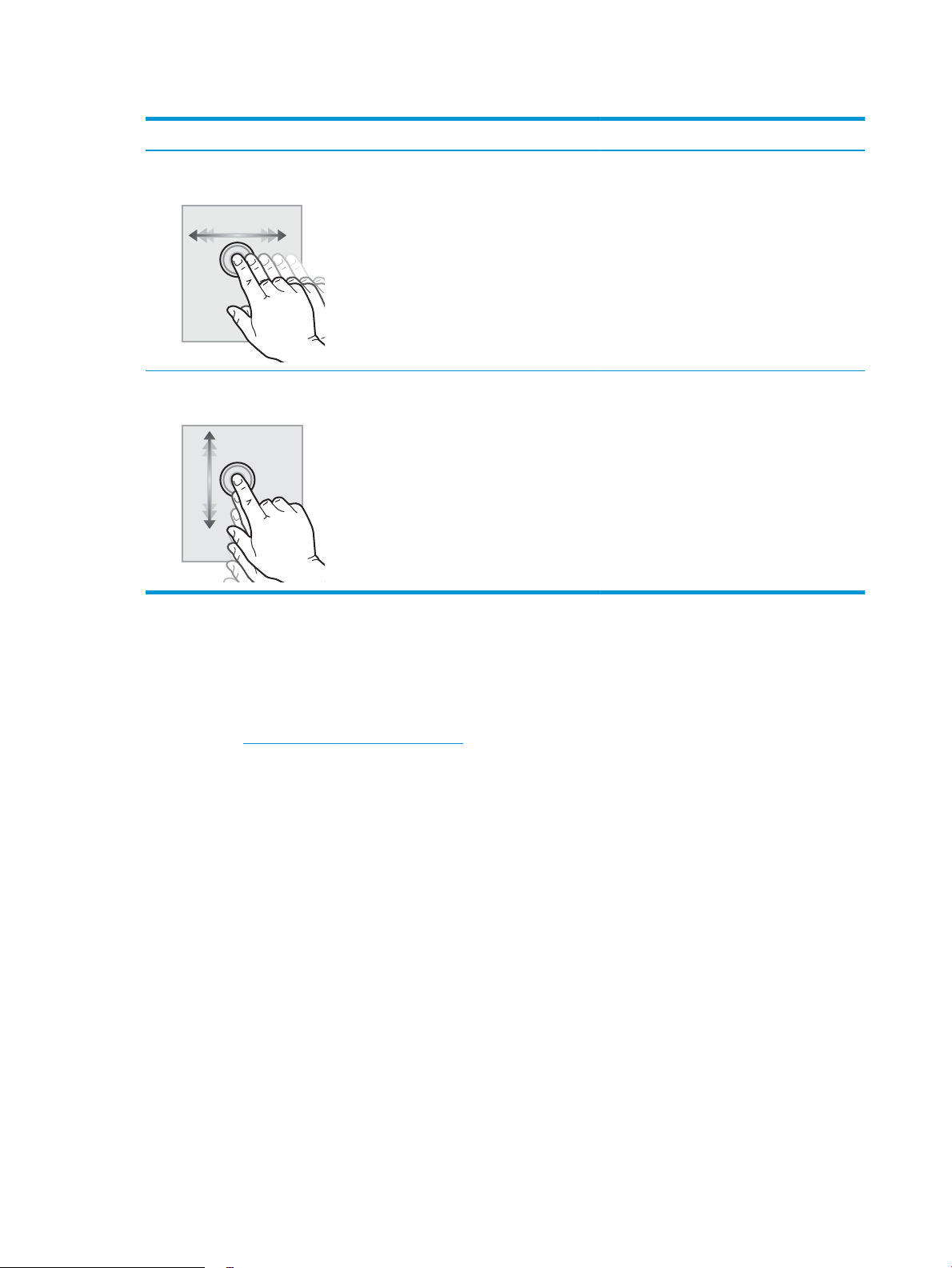
Πίνακας 1-2 Τρόπος χρήσης του πίνακα ελέγχου οθόνης αφής (συνέχεια)
Ενέργεια Περιγραφή Παράδειγμα
Σύρσιμο Πατήστε την οθόνη και κατόπιν μετακινήστε το
δάχτυλό σας οριζόντια, για κύλιση της οθόνης
προς τα πλάγια.
Κύλιση Πατήστε την οθόνη και κατόπιν μετακινήστε το
δάχτυλό σας κατακόρυφα, για κύλιση της
οθόνης προς τα επάνω και προς τα κάτω. Κατά
τη μετακίνηση στα διαδοχικά στοιχεία των
μενού, πατήστε σύντομα την οθόνη για να
διακόψετε τη μετακίνηση.
Σαρώστε με το δάχτυλο την αρχική οθόνη για να
αποκτήσετε πρόσβαση σε πρόσθετες επιλογές
μενού.
Κύλιση στο μενού Ρύθμιση.
Ρύθμιση υλικού εκτυπωτή και εγκατάσταση λογισμικού
Για βασικές οδηγίες εγκατάστασης, ανατρέξτε στον Οδηγό εγκατάστασης υλικού που συνοδεύει τον εκτυπωτή.
Για πρόσθετες οδηγίες, μεταβείτε στην τοποθεσία υποστήριξης της HP στο web.
Στη διεύθυνση www.hp.com/support/colorljM454 θα βρείτε την ολοκληρωμένη βοήθεια που παρέχει η HP για
τον εκτυπωτή, η οποία περιλαμβάνει τις παρακάτω πληροφορίες:
● Εγκατάσταση και διαμόρφωση
● Εκμάθηση και χρήση
● Επίλυση προβλημάτων
● Λήψη ενημερώσεων λογισμικού και υλικολογισμικού
● Συμμετοχή σε φόρουμ υποστήριξης
● Εύρεση πληροφοριών για την εγγύηση και τους κανονισμούς
● Εύρεση πληροφοριών σχετικά με τον τρόπο χρήσης του εργαλείου "Προσθήκη εκτυπωτή" της Microsoft
10 Κεφάλαιο 1 Επισκόπηση εκτυπωτή ELWW
Page 21
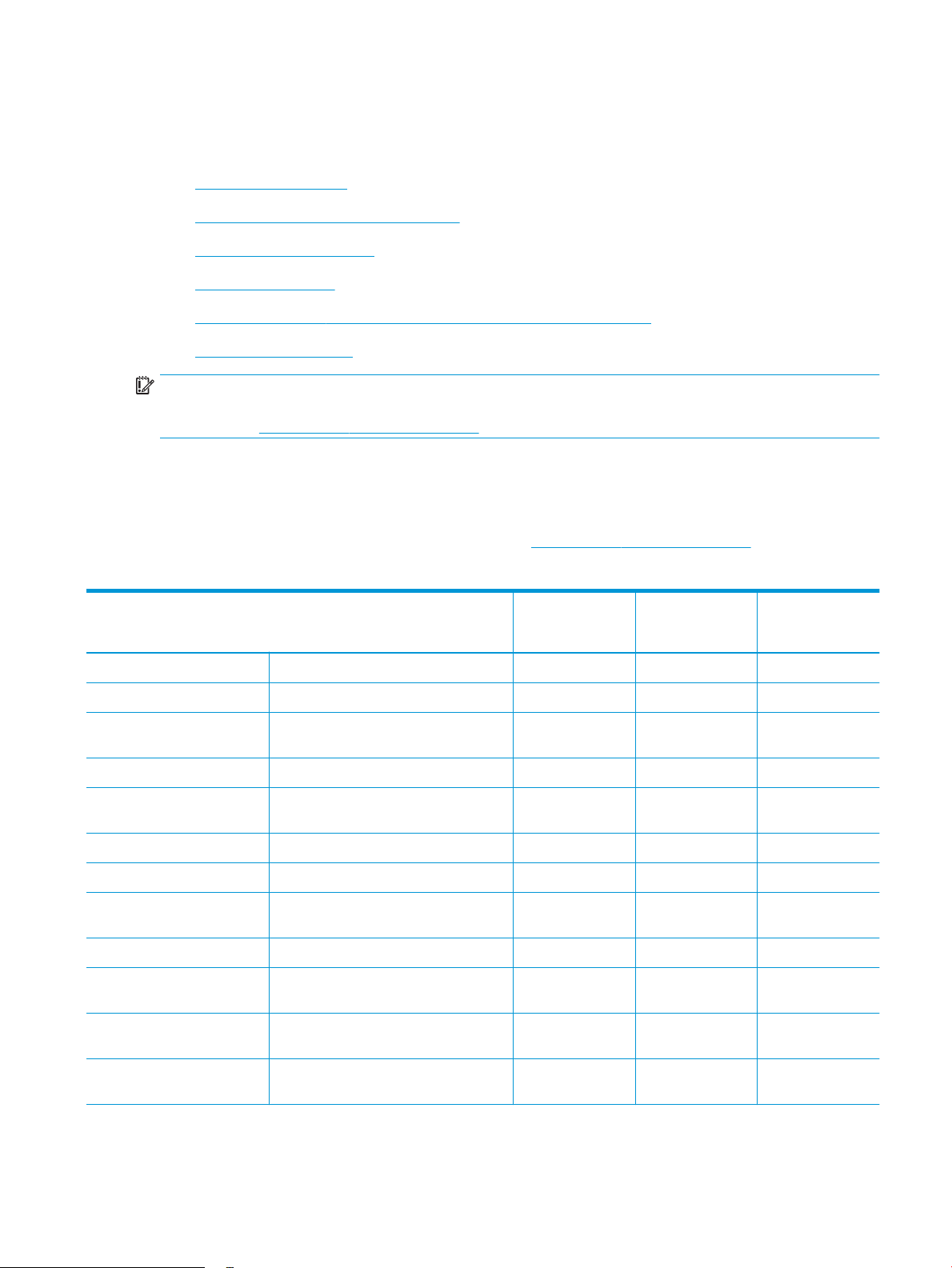
Προδιαγραφές εκτυπωτή
Διαβάστε τις προδιαγραφές για το υλικό, το λογισμικό και το περιβάλλον του εκτυπωτή.
●
Τεχνικές προδιαγραφές
●
Υποστηριζόμενα λειτουργικά συστήματα
●
Λύσεις φορητής εκτύπωσης
●
Διαστάσεις εκτυπωτή
●
Κατανάλωση ισχύος, ηλεκτρικές προδιαγραφές και εκπομπές θορύβου
●
Περιβάλλον λειτουργίας
ΣΗΜΑΝΤΙΚΟ: Οι παρακάτω προδιαγραφές είναι σωστές κατά τη δημοσίευση του παρόντος, αλλά ενδέχεται
να αλλάξουν. Για τις πιο ενημερωμένες πληροφορίες, ανατρέξτε στην αρχική σελίδα υποστήριξης για τον
εκτυπωτή σας: www.hp.com/support/colorljM454.
Τεχνικές προδιαγραφές
Διαβάστε τις τεχνικές προδιαγραφές για τον εκτυπωτή.
Για πρόσφατες πληροφορίες, επισκεφτείτε τη διεύθυνση www.hp.com/support/colorljM454.
Πίνακας
1-3 Τεχνικές προδιαγραφές
Όνομα μοντέλου
Αριθμός προϊόντος
Χειρισμός χαρτιού Δίσκος 1 (χωρητικότητα 50 φύλλων) Περιλαμβάνεται Περιλαμβάνεται Περιλαμβάνεται
Χειρισμός χαρτιού Δίσκος 2 (χωρητικότητα 250 φύλλων) Περιλαμβάνεται Περιλαμβάνεται Περιλαμβάνεται
Χειρισμός χαρτιού Προαιρετικός βοηθητικός δίσκος 550
φύλλων
Χειρισμός χαρτιού Αυτόματη εκτύπωση διπλής όψης Δεν υποστηρίζεται Περιλαμβάνεται Περιλαμβάνεται
Συνδεσιμότητα Σύνδεση Ethernet LAN 10/100/1000 με IPv4
και IPv6
Συνδεσιμότητα Hi-Speed USB 2.0 Περιλαμβάνεται Περιλαμβάνεται Περιλαμβάνεται
Συνδεσιμότητα Θύρα εκτύπωσης από USB Δεν υποστηρίζεται Δεν υποστηρίζεται Περιλαμβάνεται
Συνδεσιμότητα Διακομιστής εκτύπωσης για ασύρματη
συνδεσιμότητα
Συνδεσιμότητα Χαμηλή στάθμη ενέργειας Bluetooth (BLE) Περιλαμβάνεται Δεν υποστηρίζεται Περιλαμβάνεται
Συνδεσιμότητα Wi-Fi Direct για εκτύπωση από φορητές
συσκευές
Οθόνη και μέθοδος εισαγωγής
στον πίνακα ελέγχου
Πίνακας ελέγχου 2 γραμμών
M454nw
W1Y43A
Προαιρετικό Προαιρετικό Προαιρετικό
Περιλαμβάνεται Περιλαμβάνεται Περιλαμβάνεται
Περιλαμβάνεται Δεν υποστηρίζεται Περιλαμβάνεται
Περιλαμβάνεται Δεν υποστηρίζεται Περιλαμβάνεται
Περιλαμβάνεται Περιλαμβάνεται Δεν υποστηρίζεται
M454dn
W1Y44A
M454dw
W1Y45A
Οθόνη και μέθοδος εισαγωγής
στον πίνακα ελέγχου
Πίνακας ελέγχου έγχρωμης οθόνης αφής
Δεν υποστηρίζεται Δεν υποστηρίζεται Περιλαμβάνεται
ELWW Προδιαγραφές εκτυπωτή 11
Page 22
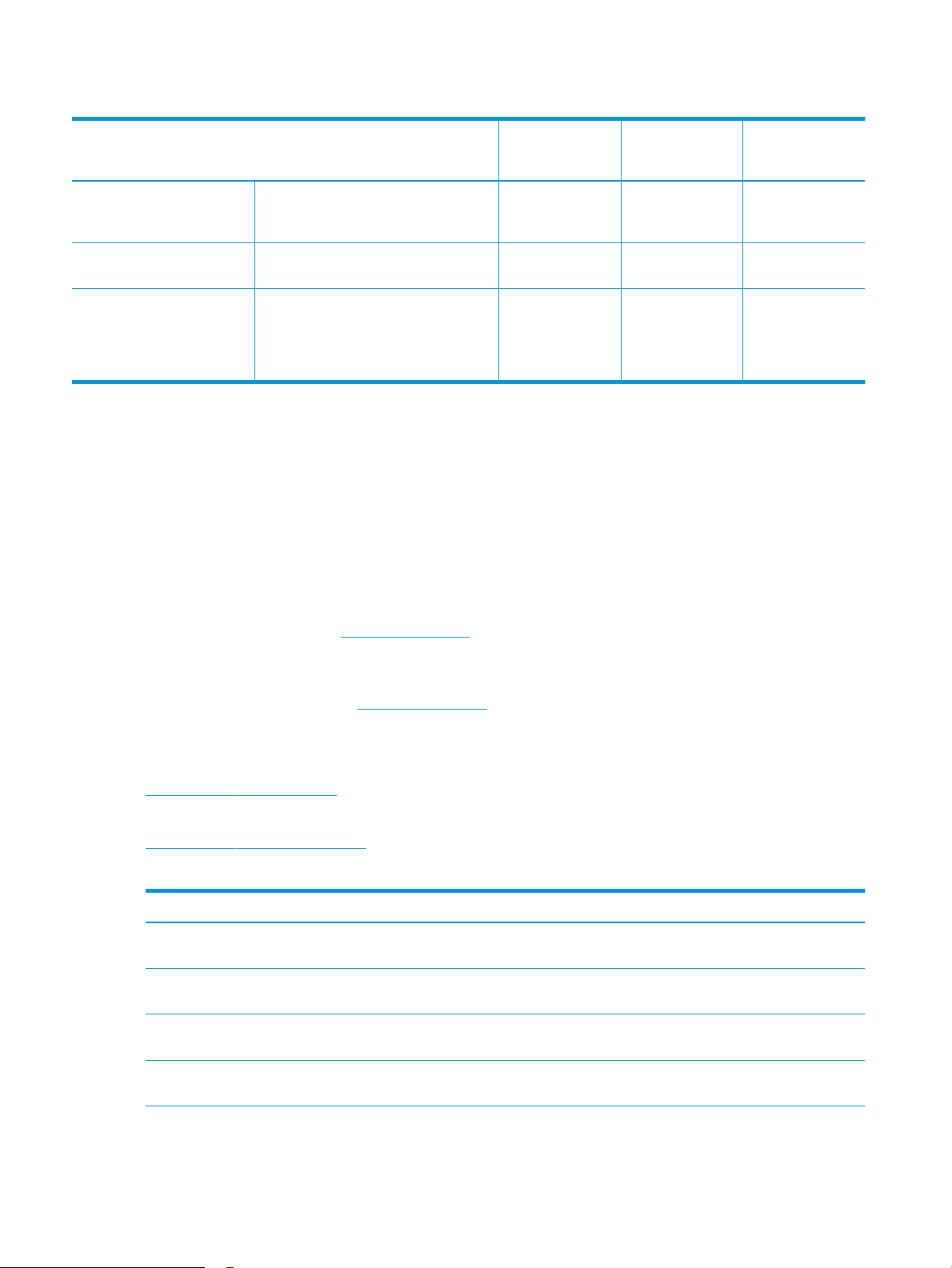
Πίνακας 1-3 Τεχνικές προδιαγραφές (συνέχεια)
Όνομα μοντέλου
Αριθμός προϊόντος
Εκτύπωση Εκτύπωση 27 σελίδων το λεπτό σε χαρτί
μεγέθους A4 και 28 σελίδων το λεπτό σε
χαρτί μεγέθους letter
Εκτύπωση Απευθείας εκτύπωση μέσω USB (δεν
χρειάζεται υπολογιστής)
Εκτύπωση Αποθήκευση εργασιών και ιδιωτική
εκτύπωση
(Απαιτείται μονάδα δίσκου USB 16 GB ή
μεγαλύτερη.)
Υποστηριζόμενα λειτουργικά συστήματα
Οι ακόλουθες πληροφορίες ισχύουν για τα προγράμματα οδήγησης εκτυπωτή για Windows, τα προγράμματα
οδήγησης εκτύπωσης της HP για macOS και το πρόγραμμα εγκατάστασης λογισμικού.
Windows: Το πρόγραμμα εγκατάστασης λογισμικού της HP εγκαθιστά το πρόγραμμα οδήγησης εκτύπωσης V3
ή V4 PCL 6, ανάλογα με το λειτουργικό σύστημα Windows, μαζί με το προαιρετικό λογισμικό, όταν
χρησιμοποιείται το πρόγραμμα πλήρους εγκατάστασης λογισμικού. Για περισσότερες πληροφορίες, ανατρέξτε
στης σημειώσεις εγκατάστασης λογισμικού.
M454nw
W1Y43A
Περιλαμβάνεται Περιλαμβάνεται Περιλαμβάνεται
Δεν υποστηρίζεται Δεν υποστηρίζεται Περιλαμβάνεται
Περιλαμβάνεται Περιλαμβάνεται Περιλαμβάνεται
M454dn
W1Y44A
M454dw
W1Y45A
macOS: Αυτός ο εκτυπωτής υποστηρίζει υπολογιστές Mac και φορητές συσκευές Apple. Κάντε λήψη του HP
Easy Start από την τοποθεσία 123.hp.com/laserjet ή από τη σελίδα υποστήριξης του εκτυπωτή και, στη
συνέχεια, χρησιμοποιήστε το HP Easy Start για να εγκαταστήσετε το πρόγραμμα οδήγησης εκτύπωσης HP. Το
HP Easy Start δεν περιλαμβάνεται στο Πρόγραμμα εγκατάστασης λογισμικού της HP.
1. Μεταβείτε στην τοποθεσία 123.hp.com/laserjet.
2. Ακολουθήστε τα βήματα που παρέχονται για να κάνετε λήψη του HP Easy Start.
Linux: Για πληροφορίες και προγράμματα οδήγησης εκτύπωσης για Linux, μεταβείτε στη διεύθυνση
www.hp.com/go/linuxprinting.
UNIX: Για πληροφορίες και προγράμματα οδήγησης εκτύπωσης για UNIX, μεταβείτε στη διεύθυνση
www.hp.com/go/unixmodelscripts.
Πίνακας
1-4 Υποστηριζόμενα λειτουργικά συστήματα και προγράμματα οδήγησης εκτύπωσης
Λειτουργικό σύστημα Πρόγραμμα οδήγησης εκτυπωτή εγκατεστημένο (από το λογισμικό στο web)
Windows 7, 32 bit και 64 bit Το πρόγραμμα οδήγησης εκτύπωσης HP PCL 6 (V3) για το συγκεκριμένο εκτυπωτή
εγκαθίσταται σε αυτό το λειτουργικό σύστημα ως μέρος της εγκατάστασης λογισμικού.
Windows 8, 32 bit και 64 bit Το πρόγραμμα οδήγησης εκτύπωσης HP PCL 6 (V3) για το συγκεκριμένο εκτυπωτή
εγκαθίσταται σε αυτό το λειτουργικό σύστημα ως μέρος της εγκατάστασης λογισμικού.
Windows 8.1, 32 bit και 64 bit Το πρόγραμμα οδήγησης εκτύπωσης HP PCL-6 (V4) για το συγκεκριμένο εκτυπωτή
εγκαθίσταται σε αυτό το λειτουργικό σύστημα ως μέρος της εγκατάστασης λογισμικού.
Windows 10, 32 bit και 64 bit Το πρόγραμμα οδήγησης εκτύπωσης HP PCL-6 (V4) για το συγκεκριμένο εκτυπωτή
εγκαθίσταται σε αυτό το λειτουργικό σύστημα ως μέρος της εγκατάστασης λογισμικού.
1
2
12 Κεφάλαιο 1 Επισκόπηση εκτυπωτή ELWW
Page 23
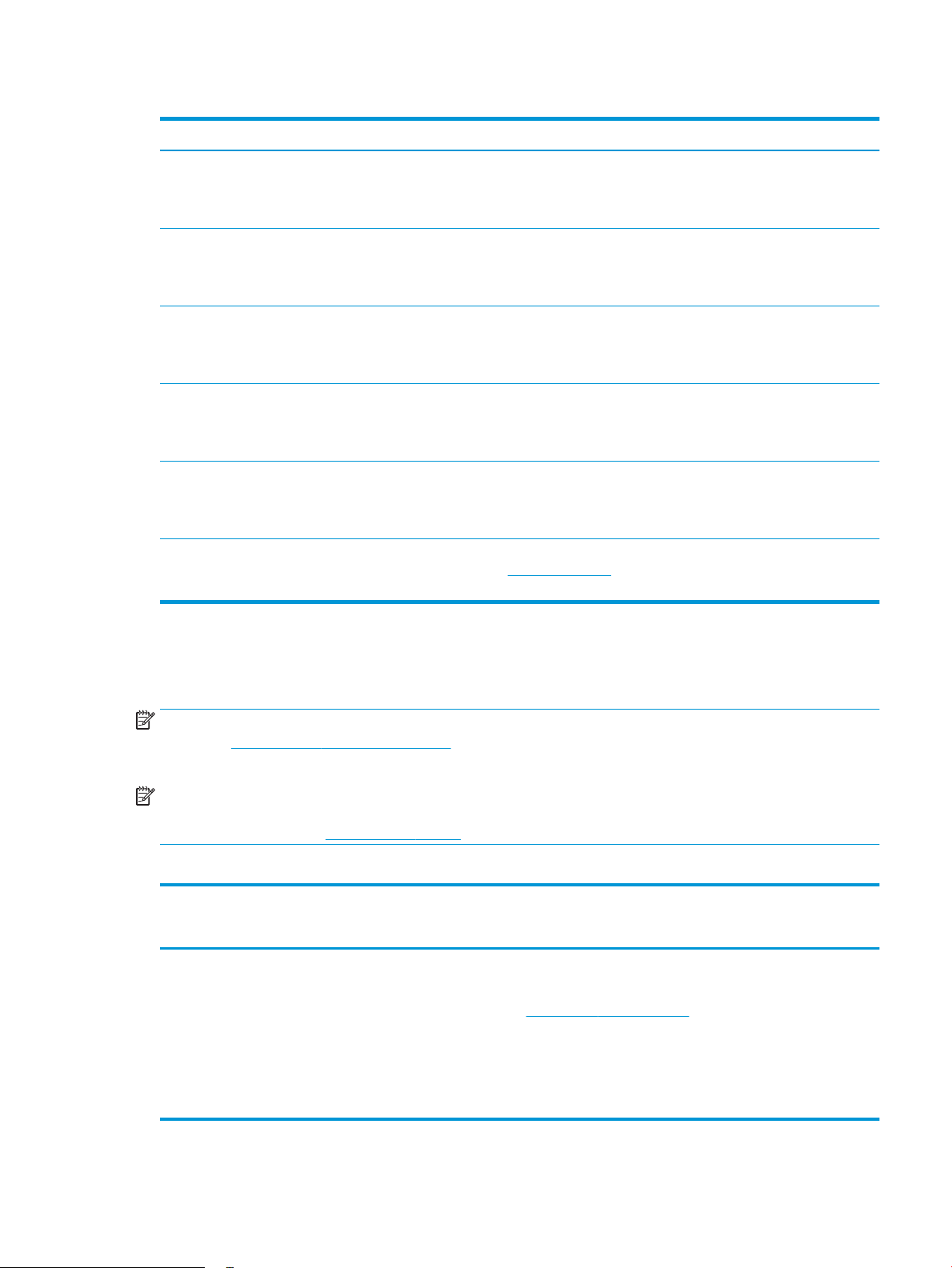
Πίνακας 1-4 Υποστηριζόμενα λειτουργικά συστήματα και προγράμματα οδήγησης εκτύπωσης (συνέχεια)
Λειτουργικό σύστημα Πρόγραμμα οδήγησης εκτυπωτή εγκατεστημένο (από το λογισμικό στο web)
Windows Server 2008 R2, 64 bit Το πρόγραμμα οδήγησης εκτύπωσης HP PCL 6 (V3) για το συγκεκριμένο εκτυπωτή είναι
Windows Server 2008 R2, SP1, 64 bit Το πρόγραμμα οδήγησης εκτύπωσης HP PCL 6 (V3) για το συγκεκριμένο εκτυπωτή είναι
Windows Server 2012 Το πρόγραμμα οδήγησης εκτύπωσης HP PCL 6 (V3) για το συγκεκριμένο εκτυπωτή είναι
Windows Server 2012 R2 Το πρόγραμμα οδήγησης εκτύπωσης HP PCL 6 (V3) για το συγκεκριμένο εκτυπωτή είναι
Windows Server 2016, 64 bit Το πρόγραμμα οδήγησης εκτύπωσης HP PCL 6 (V3) για το συγκεκριμένο εκτυπωτή είναι
macOS Sierra 10.12, macOS High
Sierra 10.13, macOS Mojave 10.14
1
Το πρόγραμμα οδήγησης Microsoft IN OS έκδοσης 4 32 bit παρέχει υποστήριξη για Windows 8 RT.
2
Το πρόγραμμα οδήγησης Microsoft IN OS έκδοσης 4 32 bit παρέχει υποστήριξη για Windows 8.1 RT.
3
Η Microsoft διέκοψε τη βασική υποστήριξη για τον Windows Server 2008 τον Ιανουάριο του 2015. Η HP θα συνεχίσει να καταβάλλει
κάθε δυνατή προσπάθεια για την υποστήριξη του λειτουργικού συστήματος Server 2008, του οποίου η υποστήριξη έχει διακοπεί.
διαθέσιμο για λήψη από την τοποθεσία υποστήριξης του εκτυπωτή στο Web. Κάντε λήψη
του προγράμματος οδήγησης και, στη συνέχεια, χρησιμοποιήστε το εργαλείο "Προσθήκη
εκτυπωτή" της Microsoft για να το εγκαταστήσετε.
διαθέσιμο για λήψη από την τοποθεσία υποστήριξης του εκτυπωτή στο Web. Κάντε λήψη
του προγράμματος οδήγησης και, στη συνέχεια, χρησιμοποιήστε το εργαλείο "Προσθήκη
εκτυπωτή" της Microsoft για να το εγκαταστήσετε.
διαθέσιμο για λήψη από την τοποθεσία υποστήριξης του εκτυπωτή στο Web. Κάντε λήψη
του προγράμματος οδήγησης και, στη συνέχεια, χρησιμοποιήστε το εργαλείο "Προσθήκη
εκτυπωτή" της Microsoft για να το εγκαταστήσετε.
διαθέσιμο για λήψη από την τοποθεσία υποστήριξης του εκτυπωτή στο Web. Κάντε λήψη
του προγράμματος οδήγησης και, στη συνέχεια, χρησιμοποιήστε το εργαλείο "Προσθήκη
εκτυπωτή" της Microsoft για να το εγκαταστήσετε.
διαθέσιμο για λήψη από την τοποθεσία υποστήριξης του εκτυπωτή στο Web. Κάντε λήψη
του προγράμματος οδήγησης και, στη συνέχεια, χρησιμοποιήστε το εργαλείο "Προσθήκη
εκτυπωτή" της Microsoft για να το εγκαταστήσετε.
Για να εγκαταστήσετε το πρόγραμμα οδήγησης εκτύπωσης, κάντε λήψη του HP Easy Start
από την τοποθεσία 123.hp.com/laserjet. Ακολουθήστε τα βήματα που παρέχονται για να
εγκαταστήσετε το λογισμικό του εκτυπωτή και το πρόγραμμα οδήγησης εκτύπωσης.
3
ΣΗΜΕΙΩΣΗ: Για την τρέχουσα λίστα με τα υποστηριζόμενα λειτουργικά συστήματα, επισκεφθείτε τη
διεύθυνση www.hp.com/support/colorljM454, όπου θα βρείτε πλήρεις πληροφορίες βοήθειας από την HP για
τον εκτυπωτή.
ΣΗΜΕΙΩΣΗ: Για πληροφορίες σχετικά με λειτουργικά συστήματα υπολογιστή-πελάτη και διακομιστή, καθώς
και για την υποστήριξη για τα προγράμματα οδήγησης HP UPD PCL6 και UPD PS για αυτόν τον εκτυπωτή,
μεταβείτε στη διεύθυνση www.hp.com/go/upd και κάντε κλικ στην επιλογή Προδιαγραφές.
Πίνακας 1-5 Ελάχιστες απαιτήσεις συστήματος
Windows 7, 8, 8.1, 10 macOS Sierra v10.12, macOS
High Sierra v10.13, macOS
Mojave v10.14 Φορητές συσκευές, iOS, Android
● 32 bit ή 64 bit
● Διαθέσιμος χώρος 2 GB
στο σκληρό δίσκο
● Microsoft Internet Explorer
● Σύνδεση στο Internet
● Θύρα USB
● Διαθέσιμος χώρος 2 GB
στο σκληρό δίσκο
● Σύνδεση στο Internet
Δεν απαιτείται σύνδεση
δρομολογητή
www.hp.com/go/mobileprinting
ELWW Προδιαγραφές εκτυπωτή 13
Page 24
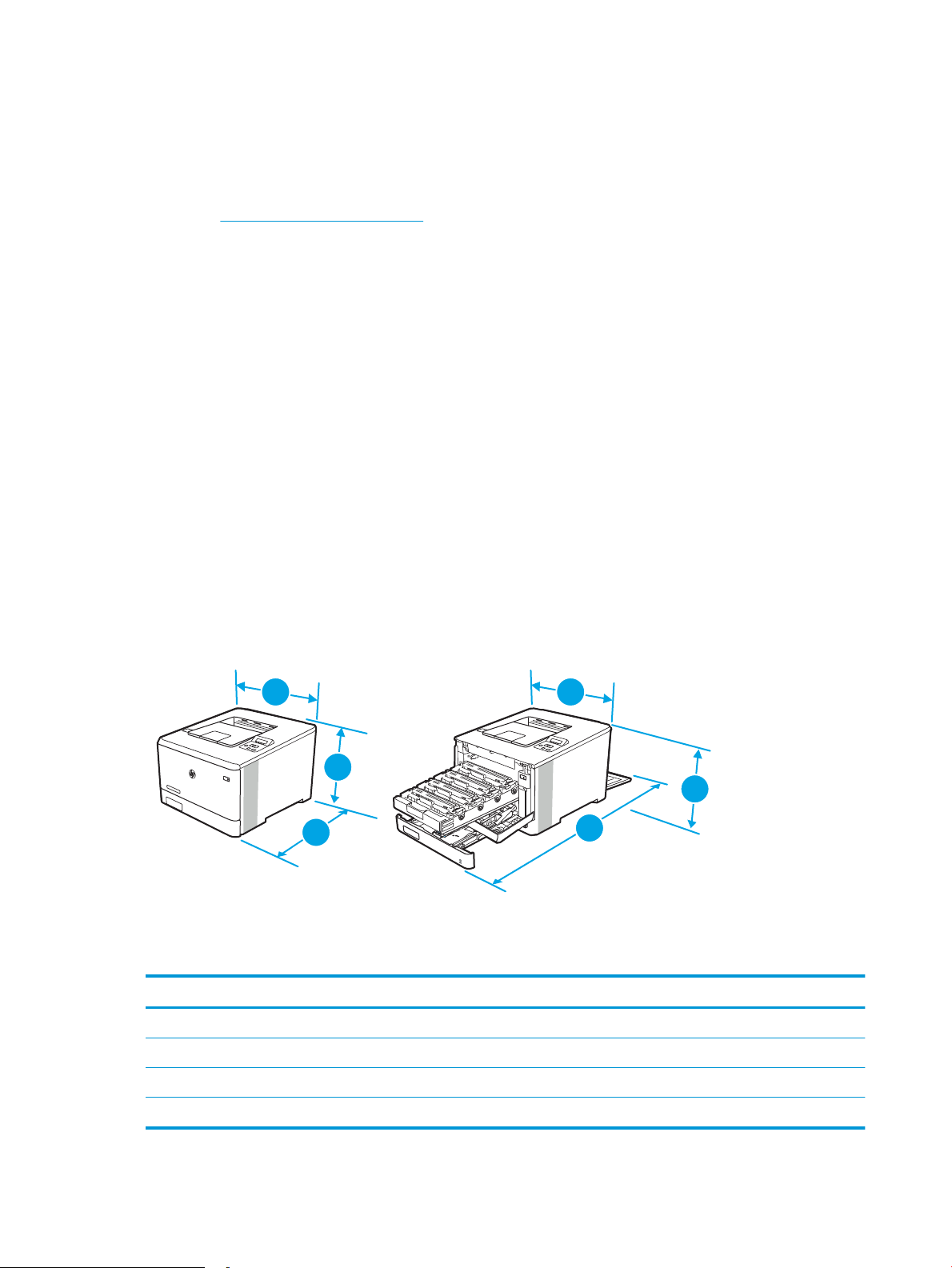
Λύσεις φορητής εκτύπωσης
3
3
2
1
1
2
Η HP προσφέρει πολλές λύσεις Mobile και ePrint, ώστε να είναι δυνατή η εύκολη εκτύπωση σε εκτυπωτή HP
από φορητό υπολογιστή, tablet, smartphone ή κάποια άλλη φορητή συσκευή.
Για να δείτε ολόκληρη τη λίστα και να προσδιορίσετε ποια είναι η καλύτερη επιλογή, επισκεφθείτε τη
διεύθυνση: www.hp.com/go/MobilePrinting.
● Χαμηλή ενέργεια Bluetooth
● HP ePrint μέσω email (απαιτείται ενεργοποίηση των υπηρεσιών Web της HP και δήλωση του εκτυπωτή
στο HP Connected)
● Εφαρμογή ePrint Enterprise (υποστηρίζεται σε όλους τους εκτυπωτές με λογισμικό διακομιστή ePrint
Enterprise)
● Εφαρμογή HP Smart για συσκευές iOS και Android
● Εφαρμογή HP ePrint (διαθέσιμη για Blackberry)
● Google Cloud Print
● AirPrint
● Εκτύπωση από Android
● HP Roam
Διαστάσεις εκτυπωτή
Βεβαιωθείτε ότι υπάρχει αρκετός χώρος στο περιβάλλον του εκτυπωτή σας για να χωρέσει ο εκτυπωτής.
Πίνακας
1-6 Διαστάσεις μοντέλου M454nw
Μέτρηση Εντελώς κλειστός εκτυπωτής Εντελώς ανοιχτός εκτυπωτής
1 - Ύψος 295,7 mm 295,7 mm
2 - Βάθος 459 mm 1025 mm
3 - Πλάτος 413,6 mm 413,6 mm
Βάρος (με δοχεία) 17,5 kg 17,5 kg
14 Κεφάλαιο 1 Επισκόπηση εκτυπωτή ELWW
Page 25
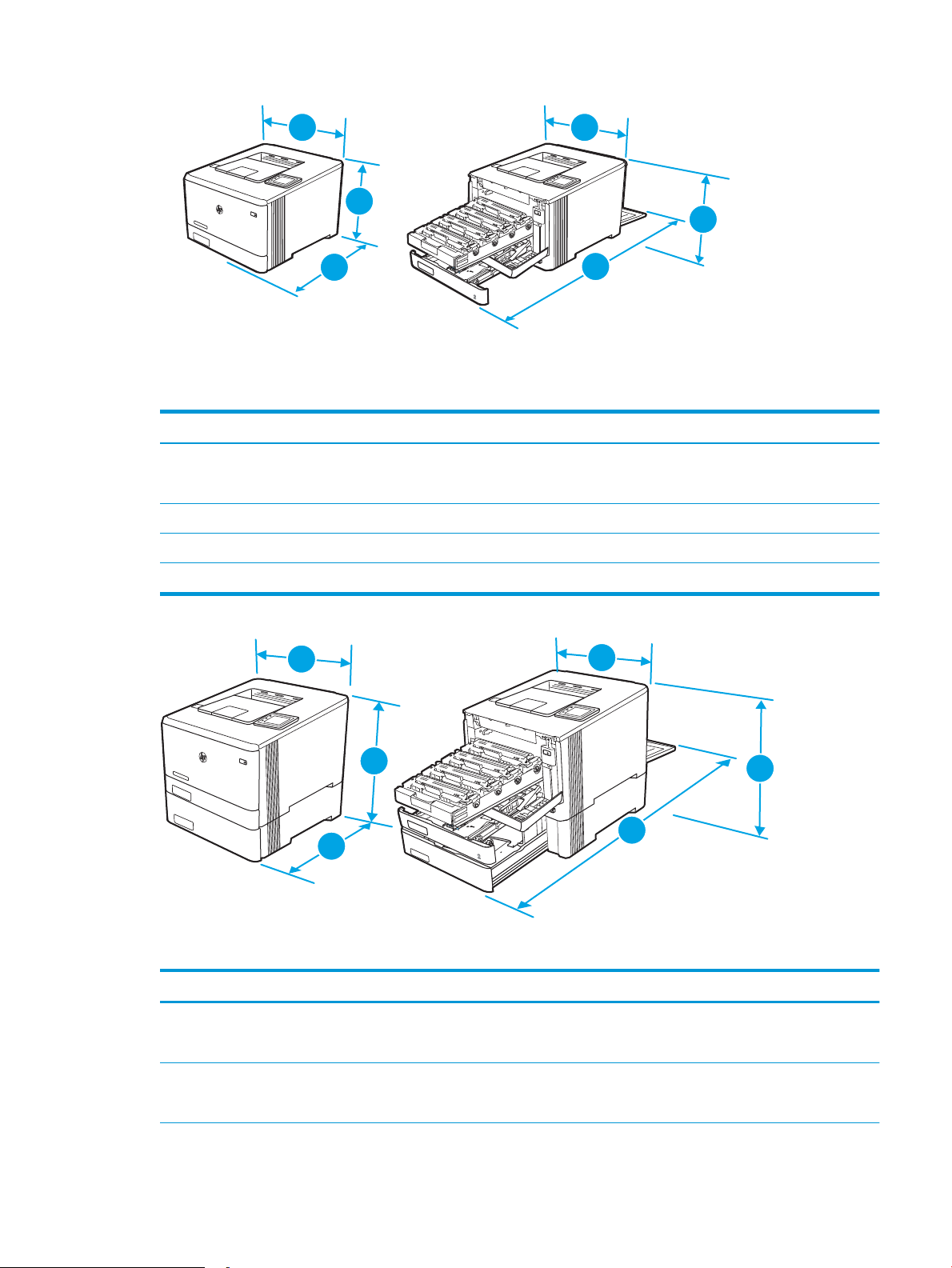
3
2
1
3
2
1
Πίνακας 1-7 Διαστάσεις μοντέλων M454dn και 454dw
3
3
2
1
1
2
Μέτρηση Εντελώς κλειστός εκτυπωτής Εντελώς ανοιχτός εκτυπωτής
1 - Ύψος 295,7 mm 295,7 mm (μοντέλο dn)
339,6 mm (μοντέλο dw)
2 - Βάθος 472 mm 1124,4 mm
3 - Πλάτος 413,6 mm 413,6 mm
Βάρος (με δοχεία) 18,9 kg 18,9 kg
Πίνακας 1-8 Διαστάσεις μοντέλων με προαιρετικό Δίσκο 3
Μέτρηση Εντελώς κλειστός εκτυπωτής Εντελώς ανοιχτός εκτυπωτής
1 - Ύψος 427,7 mm 427,7 mm (μοντέλα nw και dn)
2 - Βάθος 453 mm (μοντέλο nw)
472,3 mm (μοντέλα dn και dw)
ELWW Προδιαγραφές εκτυπωτή 15
471,6 mm (μοντέλο dw)
1025 mm (μοντέλο nw)
1124,4 mm (μοντέλα dn και dw)
Page 26
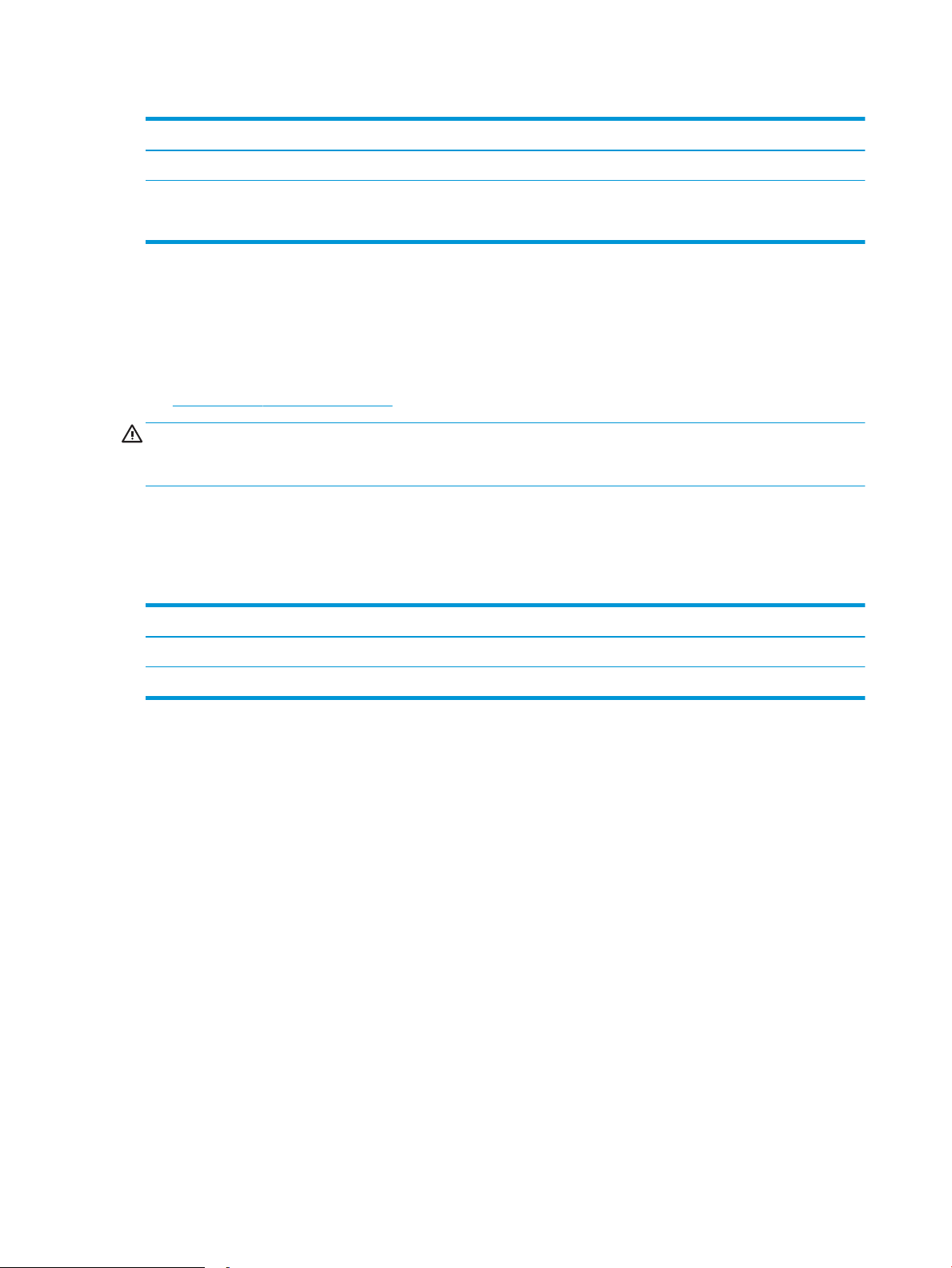
Πίνακας 1-8 Διαστάσεις μοντέλων με προαιρετικό Δίσκο 3 (συνέχεια)
Μέτρηση Εντελώς κλειστός εκτυπωτής Εντελώς ανοιχτός εκτυπωτής
3 - Πλάτος 413,6 mm 413,6 mm
Βάρος (με δοχεία) 22,7 kg (μοντέλο nw)
24,1 kg (μοντέλα dn και dw)
22,7 kg (μοντέλο nw)
24,1 kg (μοντέλα dn και dw)
Κατανάλωση ισχύος, ηλεκτρικές προδιαγραφές και εκπομπές θορύβου
Για να λειτουργεί σωστά, ο εκτυπωτής πρέπει να βρίσκεται σε περιβάλλον που πληροί συγκεκριμένες
προδιαγραφές ισχύος.
Για τις πιο ενημερωμένες πληροφορίες, ανατρέξτε στην αρχική σελίδα υποστήριξης για τον εκτυπωτή
σας:www.hp.com/support/colorljM454.
ΠΡΟΣΟΧΗ: Οι απαιτήσεις ισχύος εξαρτώνται από τη χώρα/περιοχή όπου πωλείται ο εκτυπωτής. Μη
μετατρέπετε τις τάσεις λειτουργίας. Αυτό μπορεί να έχει ως αποτέλεσμα την πρόκληση βλάβης στον εκτυπωτή
και την ακύρωση της εγγύησης.
Περιβάλλον λειτουργίας
Διαβάστε τις συνιστώμενες προδιαγραφές περιβάλλοντος λειτουργίας για τον εκτυπωτή σας.
Πίνακας
1-9 Προδιαγραφές περιβάλλοντος λειτουργίας
Περιβάλλον Συνιστάται Επιτρεπόμενες τιμές
Θερμοκρασία 15° έως 27°C 15° έως 30°C
Σχετική υγρασία Σχετική υγρασία (RH) 20% έως 70% 10% έως 80% RH
16 Κεφάλαιο 1 Επισκόπηση εκτυπωτή ELWW
Page 27
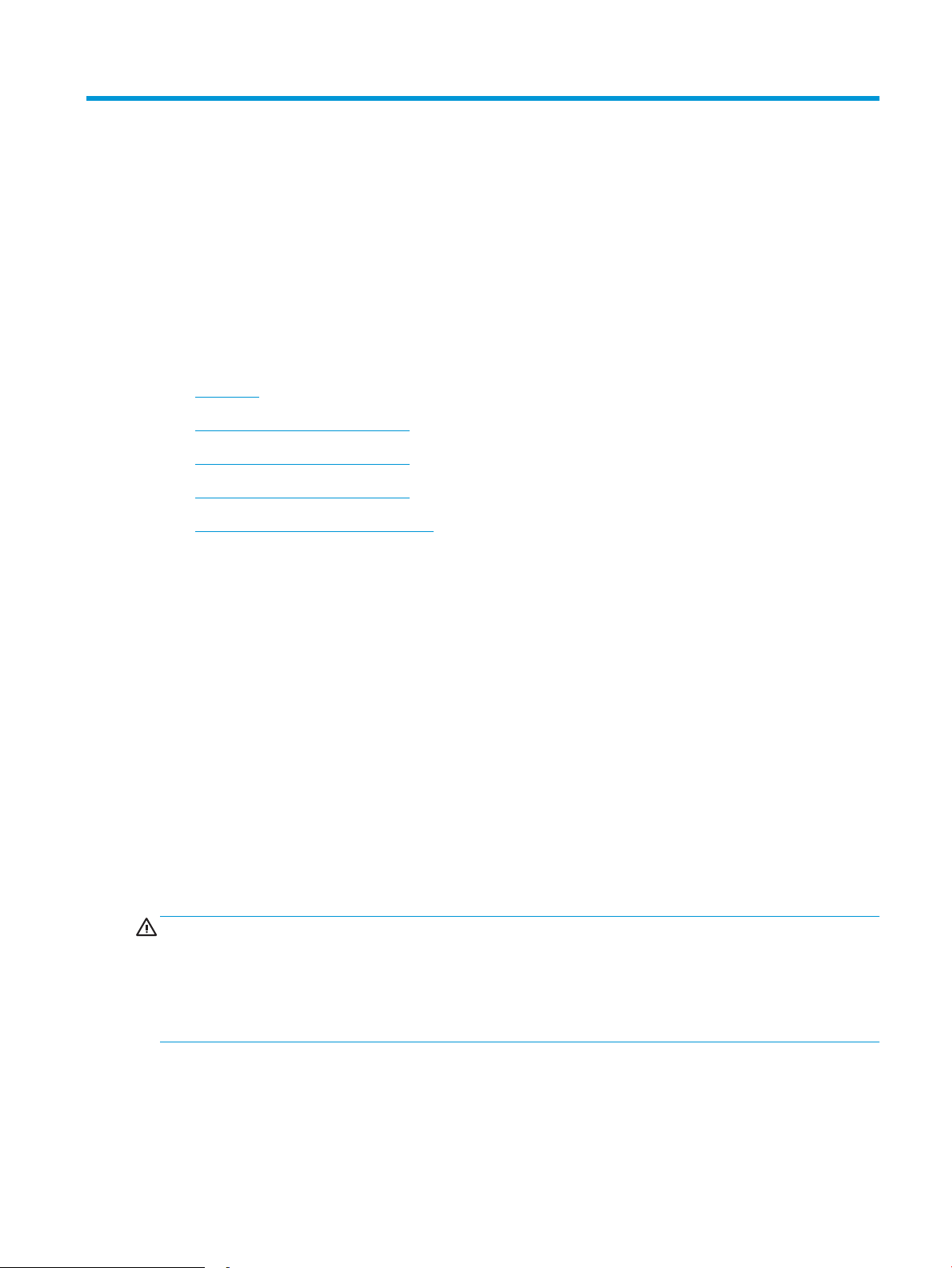
2 Δίσκοι χαρτιού
Μάθετε πώς να γεμίζετε και να χρησιμοποιείτε τους δίσκους χαρτιού, καθώς και πώς να τοποθετείτε ειδικά
αντικείμενα όπως φακέλους.
●
Εισαγωγή
●
Τοποθέτηση χαρτιού στο Δίσκο 1
●
Τοποθέτηση χαρτιού στο Δίσκο 2
●
Τοποθέτηση χαρτιού στο Δίσκο 3
●
Τοποθέτηση και εκτύπωση φακέλων
Για περισσότερες πληροφορίες:
Η βοήθεια που σας παρέχει η HP για τον εκτυπωτή περιλαμβάνει τις παρακάτω πληροφορίες:
● Εγκατάσταση και διαμόρφωση
● Εκμάθηση και χρήση
● Επίλυση προβλημάτων
● Λήψη ενημερώσεων λογισμικού και υλικολογισμικού
● Συμμετοχή σε φόρουμ υποστήριξης
● Εύρεση πληροφοριών για την εγγύηση και τους κανονισμούς
Εισαγωγή
Διαβάστε τις παρακάτω πληροφορίες σχετικά με τους δίσκους χαρτιού.
ΠΡΟΣΟΧΗ: Μην ανοίγετε περισσότερους από έναν δίσκους χαρτιού ταυτόχρονα.
Μην πατάτε επάνω στον δίσκο χαρτιού.
Κρατήστε τα χέρια σας μακριά από τους δίσκους χαρτιού όταν τους κλείνετε.
Όλοι οι δίσκοι πρέπει να είναι κλειστοί όταν μετακινείτε τον εκτυπωτή.
ELWW 17
Page 28
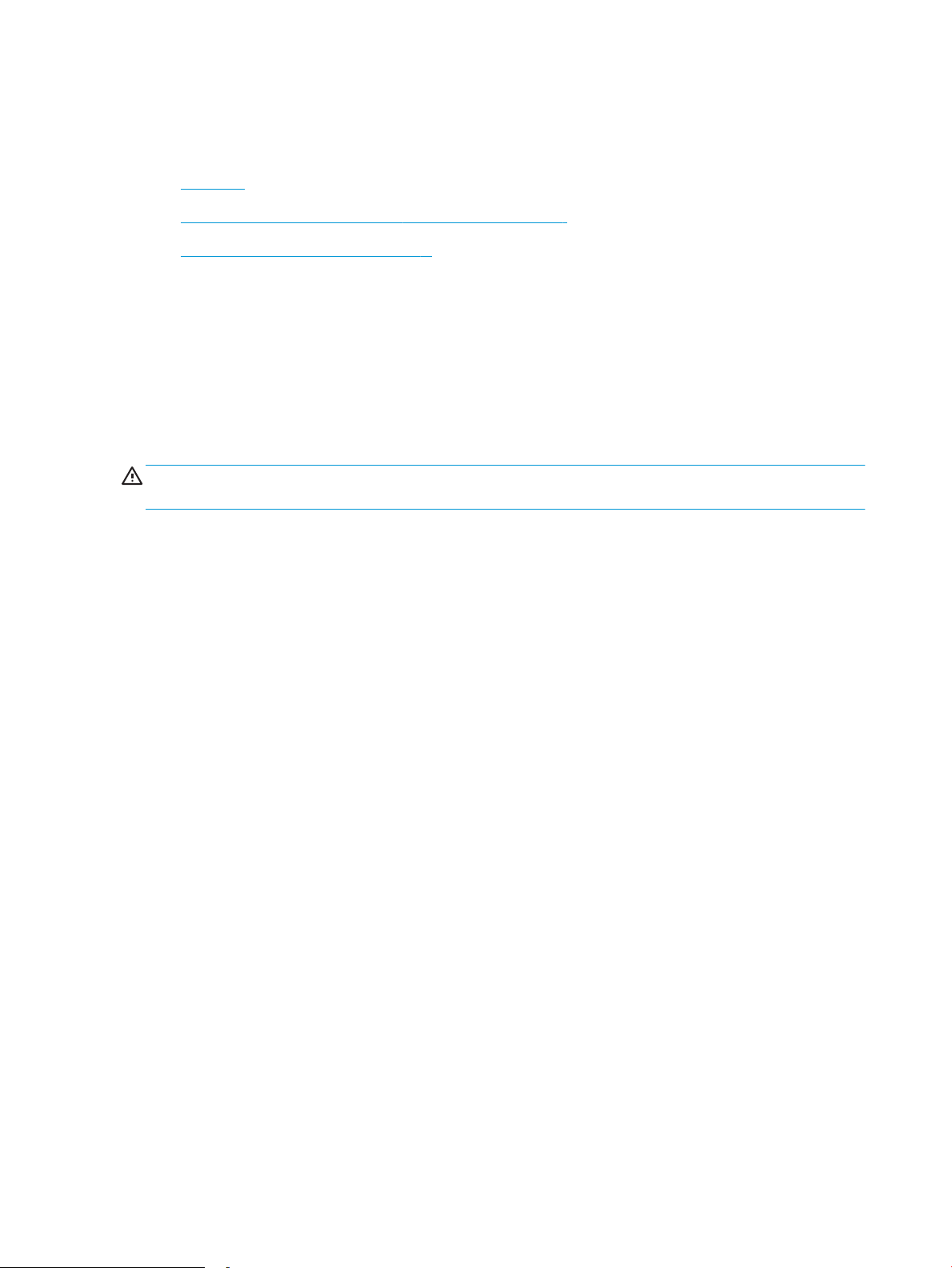
Τοποθέτηση χαρτιού στο Δίσκο 1
Διαβάστε τις παρακάτω πληροφορίες σχετικά με την τοποθέτηση χαρτιού στο Δίσκο 1.
●
Εισαγωγή
●
Τοποθέτηση χαρτιού στο Δίσκο 1 (δίσκος πολλών χρήσεων)
●
Προσανατολισμός χαρτιού στο Δίσκο 1
Εισαγωγή
Παρακάτω περιγράφεται ο τρόπος τοποθέτησης χαρτιού στο Δίσκο 1.
Τοποθέτηση χαρτιού στο Δίσκο 1 (δίσκος πολλών χρήσεων)
Ακολουθήστε αυτά τα βήματα για την τοποθέτηση χαρτιού στο Δίσκο 1.
Ο δίσκος αυτός δέχεται έως 50 φύλλα χαρτιού 75 g/m2 .
ΠΡΟΣΟΧΗ: Για να αποφύγετε τις εμπλοκές χαρτιού, μην προσθέτετε ή αφαιρείτε χαρτί από το Δίσκο 1 κατά
τη διάρκεια της εκτύπωσης.
1. Ανοίξτε το Δίσκο 1 πιάνοντας τις λαβές στις δύο πλευρές του και τραβώντας προς τα κάτω.
18 Κεφάλαιο 2 Δίσκοι χαρτιού ELWW
Page 29
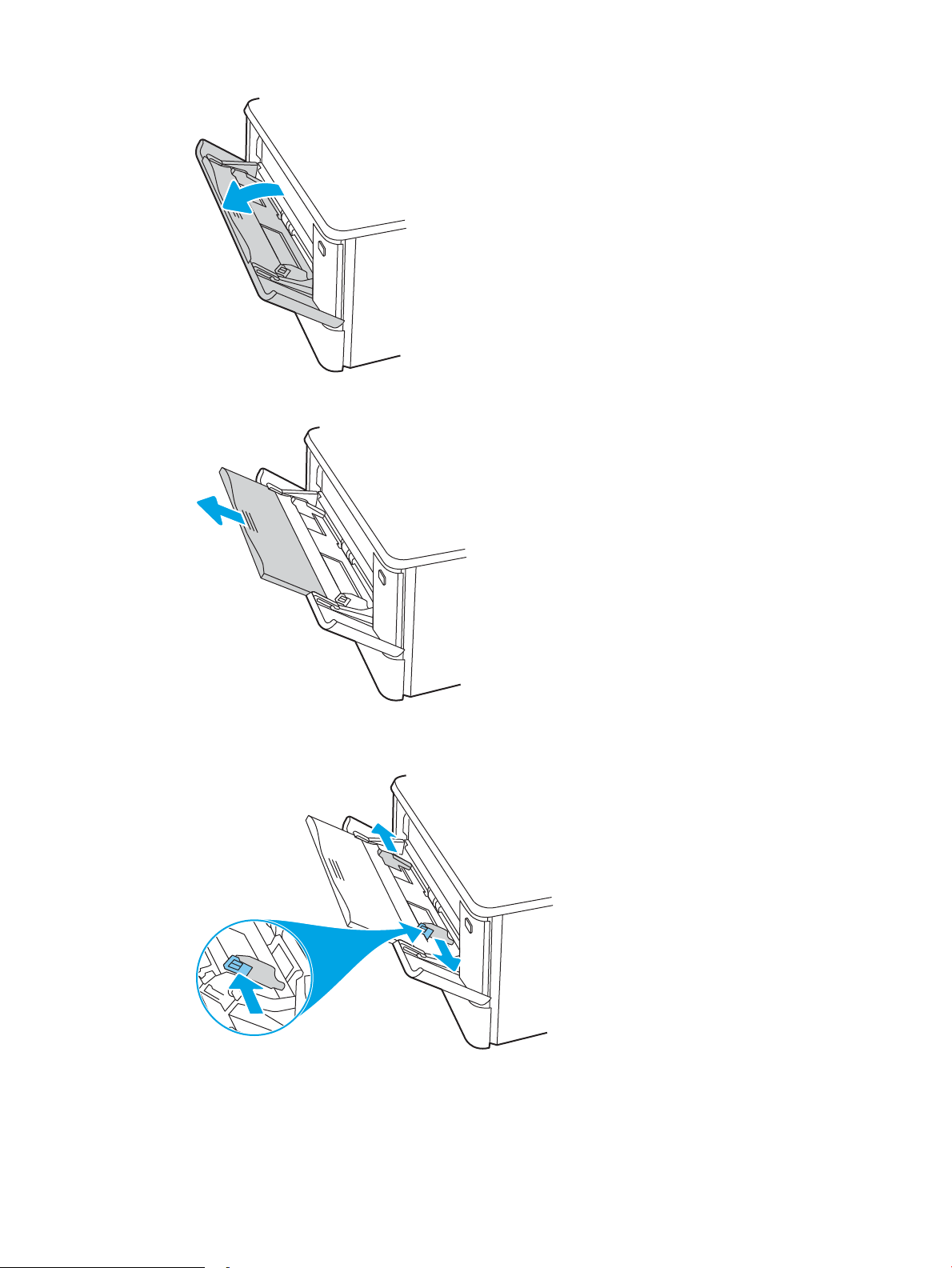
2. Σύρετε την προέκταση του δίσκου προς τα έξω.
3. Πιέστε προς τα κάτω τη γλωττίδα στο δεξιό οδηγό χαρτιού και μετά ανοίξτε τους οδηγούς χαρτιού στο
σωστό μέγεθος.
ELWW Τοποθέτηση χαρτιού στο Δίσκο 1 19
Page 30
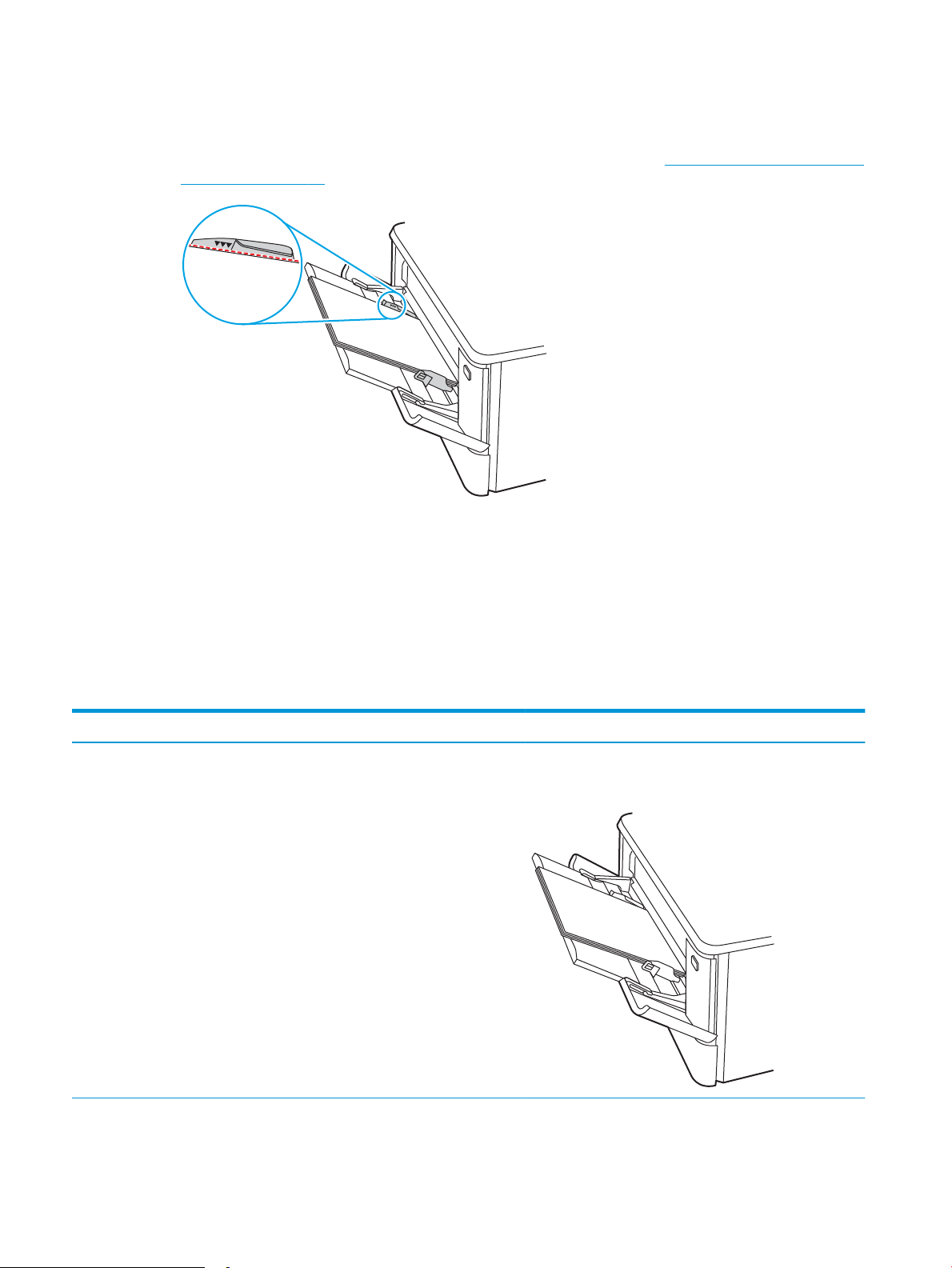
4. Τοποθετήστε το χαρτί στον δίσκο. Βεβαιωθείτε ότι το χαρτί χωρά κάτω από τις γλωττίδες και κάτω από
123
τις ενδείξεις μέγιστου ύψους.
Για πληροφορίες σχετικά με τον τρόπο προσανατολισμού του χαρτιού, βλ. Προσανατολισμός χαρτιού στο
Δίσκο 1 στη σελίδα 20.
5. Στον υπολογιστή, ξεκινήστε τη διαδικασία εκτύπωσης από την εφαρμογή λογισμικού. Βεβαιωθείτε ότι
έχει οριστεί σωστά στο πρόγραμμα οδήγησης ο τύπος και το μέγεθος χαρτιού για το χαρτί που
εκτυπώνεται από το δίσκο.
Προσανατολισμός χαρτιού στο Δίσκο 1
Όταν χρησιμοποιείτε χαρτί που απαιτεί συγκεκριμένο προσανατολισμό, τοποθετήστε το σύμφωνα με τις
πληροφορίες στον παρακάτω πίνακα.
Πίνακας
2-1 Προσανατολισμός χαρτιού στο Δίσκο 1
Τύπος χαρτιού Έξοδος Τρόπος τοποθέτησης χαρτιού
Επιστολόχαρτο ή προτυπωμένο χαρτί Εκτύπωση μονής όψης Όψη προς τα επάνω
Το επάνω άκρο εισέρχεται πρώτο στον εκτυπωτή
20 Κεφάλαιο 2 Δίσκοι χαρτιού ELWW
Page 31

Πίνακας 2-1 Προσανατολισμός χαρτιού στο Δίσκο 1 (συνέχεια)
123
123
Τύπος χαρτιού Έξοδος Τρόπος τοποθέτησης χαρτιού
Επιστολόχαρτο ή προτυπωμένο χαρτί 2 όψεων, εκτύπωση Εκτυπωμένη όψη προς τα κάτω
Το επάνω άκρο στην αντίθετη πλευρά από τον εκτυπωτή
Προτρυπημένο Εκτύπωση μονής ή διπλής όψης Όψη προς τα επάνω
Οι οπές προς την αριστερή πλευρά του εκτυπωτή
ELWW Τοποθέτηση χαρτιού στο Δίσκο 1 21
Page 32
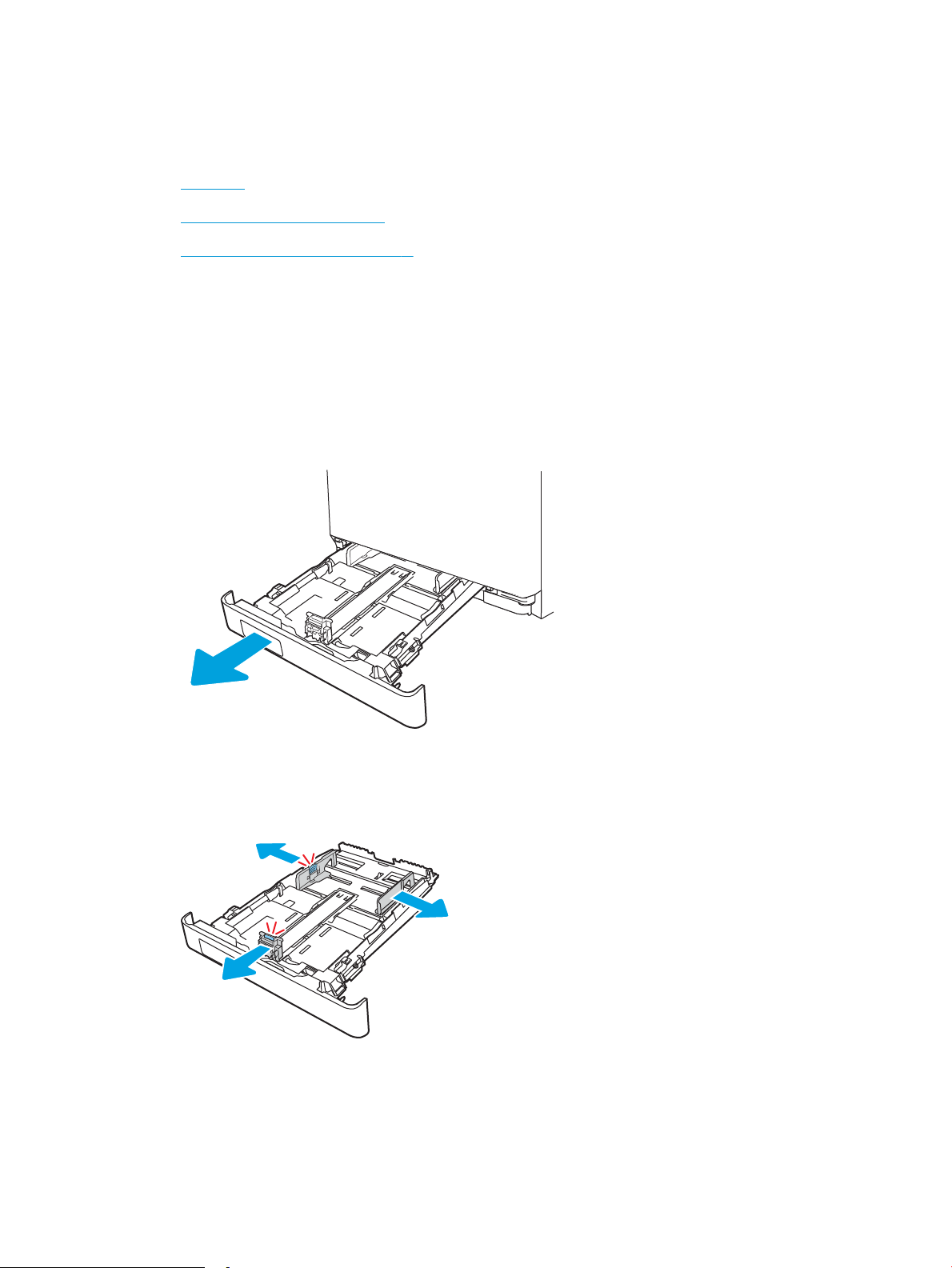
Τοποθέτηση χαρτιού στο Δίσκο 2
Διαβάστε τις παρακάτω πληροφορίες σχετικά με την τοποθέτηση χαρτιού στο Δίσκο 2.
●
Εισαγωγή
●
Τοποθετήστε χαρτί στο Δίσκο 2
●
Προσανατολισμός χαρτιού Δίσκου 2
Εισαγωγή
Παρακάτω περιγράφεται ο τρόπος τοποθέτησης χαρτιού στο Δίσκο 2.
Τοποθετήστε χαρτί στο Δίσκο 2
Ο δίσκος αυτός δέχεται έως και 250 φύλλα χαρτιού 75 g/m2.
1. Ανοίξτε τον δίσκο 2.
2. Ρυθμίστε τους οδηγούς πλάτους χαρτιού, πιέζοντας τις ασφάλειες ρύθμισης και σύροντας τους οδηγούς
στο μέγεθος του χαρτιού που χρησιμοποιείτε.
3. Για να τοποθετήσετε χαρτί μεγέθους Legal, προεκτείνετε το μπροστινό μέρος του δίσκου πιέζοντας την
μπροστινή ασφάλεια και τραβώντας το μπροστινό τμήμα του δίσκου.
22 Κεφάλαιο 2 Δίσκοι χαρτιού ELWW
Page 33

2
ΣΗΜΕΙΩΣΗ: Όταν έχετε τοποθετήσει χαρτί μεγέθους Legal, ο Δίσκος 2 προεξέχει από την πρόσοψη του
εκτυπωτή περίπου 51 mm.
4. Τοποθετήστε το χαρτί στον δίσκο.
Για πληροφορίες σχετικά με τον τρόπο προσανατολισμού του χαρτιού, βλ. Προσανατολισμός χαρτιού
Δίσκου 2 στη σελίδα 24.
5. Βεβαιωθείτε ότι και οι τέσσερις γωνίες της στοίβας χαρτιού είναι ίσιες. Σύρετε τους οδηγούς μήκους και
πλάτους χαρτιού, ώστε να ακουμπούν στη στοίβα του χαρτιού.
ΣΗΜΕΙΩΣΗ: Για την αποτροπή εμπλοκών, μην γεμίζετε υπερβολικά το δίσκο. Βεβαιωθείτε ότι το επάνω
μέρος της στοίβας βρίσκεται κάτω από την ένδειξη γεμάτου δίσκου.
ELWW Τοποθέτηση χαρτιού στο Δίσκο 2 23
Page 34
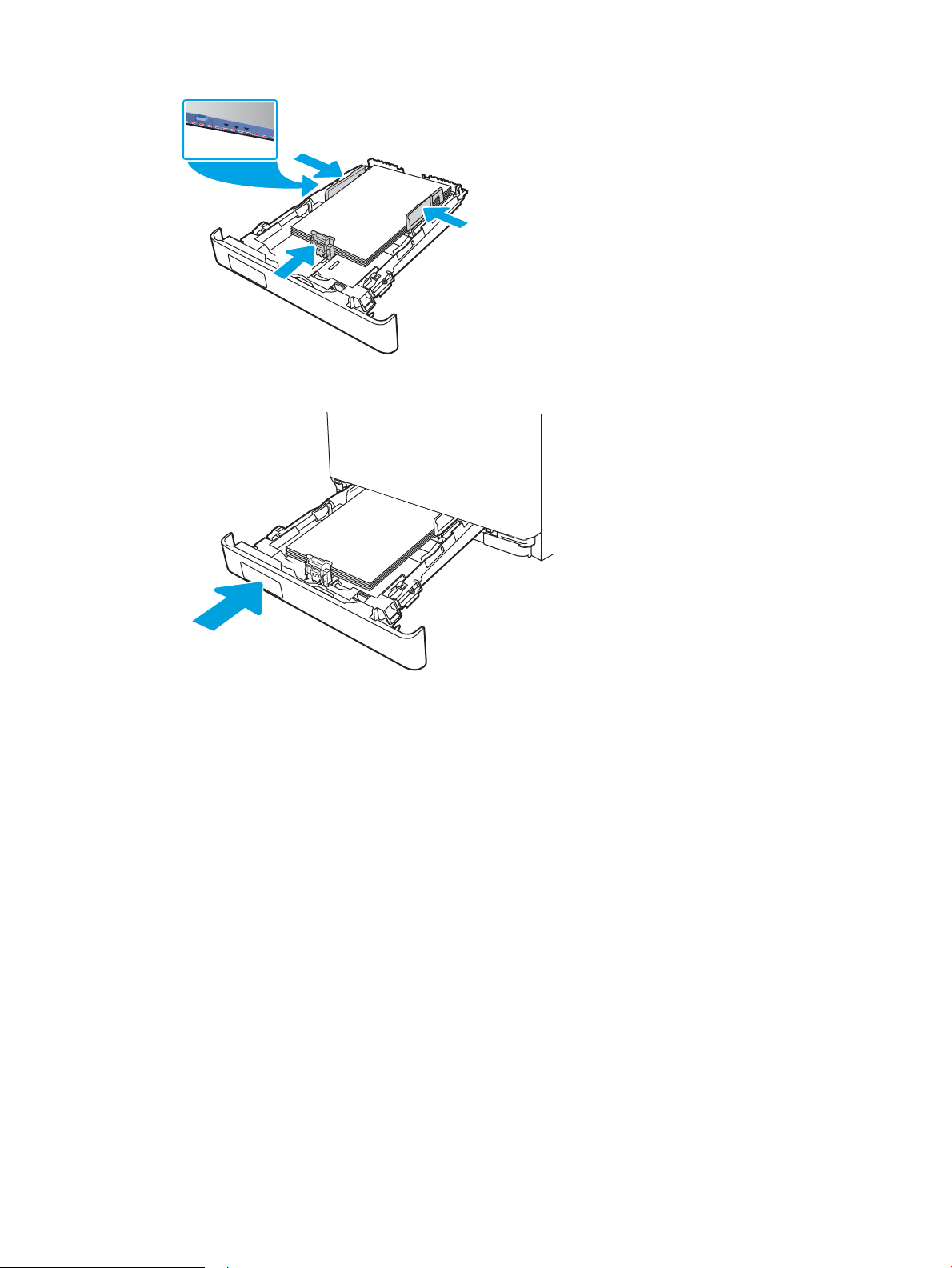
6. Αφού βεβαιωθείτε ότι η στοίβα χαρτιού είναι κάτω από την ένδειξη γεμάτου δίσκου, κλείστε το δίσκο.
7. Στον υπολογιστή, ξεκινήστε τη διαδικασία εκτύπωσης από την εφαρμογή λογισμικού. Βεβαιωθείτε ότι
έχει οριστεί σωστά στο πρόγραμμα οδήγησης ο τύπος και το μέγεθος χαρτιού για το χαρτί που
εκτυπώνεται από το δίσκο.
Προσανατολισμός χαρτιού Δίσκου 2
Όταν χρησιμοποιείτε χαρτί που απαιτεί συγκεκριμένο προσανατολισμό, τοποθετήστε το σύμφωνα με τις
πληροφορίες στον παρακάτω πίνακα.
24 Κεφάλαιο 2 Δίσκοι χαρτιού ELWW
Page 35
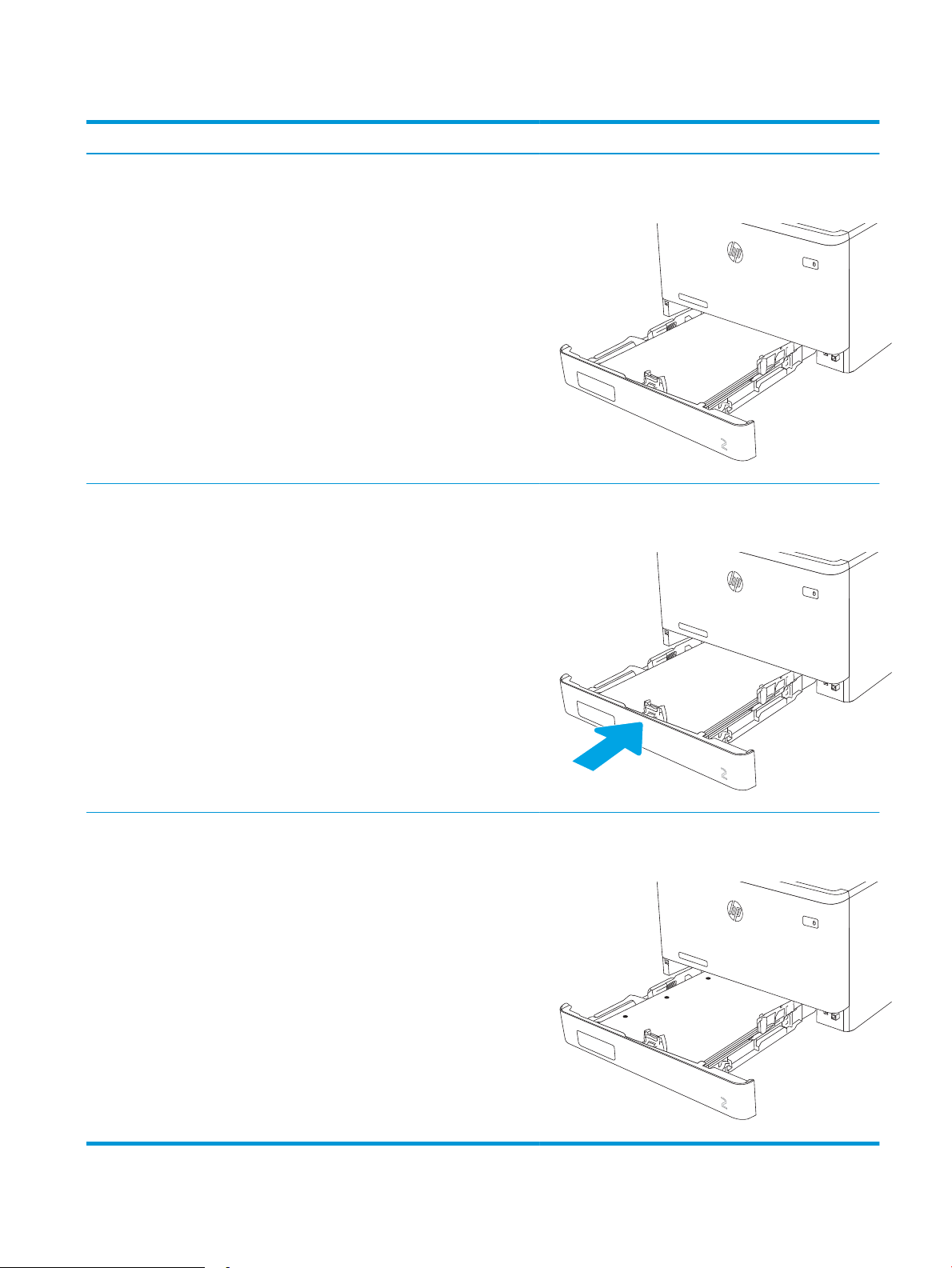
Πίνακας 2-2 Προσανατολισμός χαρτιού στο Δίσκο 2
123
123
123
Τύπος χαρτιού Έξοδος Τρόπος τοποθέτησης χαρτιού
Επιστολόχαρτο ή προτυπωμένο χαρτί Εκτύπωση μονής όψης Όψη προς τα επάνω
Το επάνω άκρο προς τον εκτυπωτή.
Επιστολόχαρτο ή προτυπωμένο χαρτί 2 όψεων, εκτύπωση Εκτυπωμένη όψη προς τα κάτω
Το επάνω άκρο στην αντίθετη πλευρά από τον εκτυπωτή
Προδιάτρητο Εκτύπωση μονής ή διπλής όψης Όψη προς τα επάνω
Οι οπές προς την αριστερή πλευρά του εκτυπωτή
ELWW Τοποθέτηση χαρτιού στο Δίσκο 2 25
Page 36

Για πληροφορίες σχετικά με την τοποθέτηση και τον προσανατολισμό των φακέλων στο Δίσκο 2, ανατρέξτε
στην ενότητα Προσανατολισμός φακέλου στη σελίδα 31.
26 Κεφάλαιο 2 Δίσκοι χαρτιού ELWW
Page 37

Τοποθέτηση χαρτιού στο Δίσκο 3
Διαβάστε τις παρακάτω πληροφορίες σχετικά με την τοποθέτηση χαρτιού στο Δίσκο 3.
●
Εισαγωγή
●
Τοποθετήστε χαρτί στο Δίσκο 3 (προαιρετικό)
●
Προσανατολισμός χαρτιού στο Δίσκο 3
Εισαγωγή
Παρακάτω περιγράφεται ο τρόπος τοποθέτησης χαρτιού στο Δίσκο 3.
Τοποθετήστε χαρτί στο Δίσκο 3 (προαιρετικό)
Ο δίσκος αυτός δέχεται έως 550 φύλλα χαρτιού 75 g/m2 .
Μην εκτυπώνετε σε φακέλους, ετικέτες ή μη υποστηριζόμενα μεγέθη χαρτιού από το Δίσκο 3. Η εκτύπωση σε
αυτούς τους τύπους χαρτιού πρέπει να γίνεται μόνο από το Δίσκο 1.
1. Ανοίξτε το Δίσκο 3.
2. Ρυθμίστε τους οδηγούς πλάτους χαρτιού, πιέζοντας τις ασφάλειες ρύθμισης και σύροντας τους οδηγούς
στο μέγεθος του χαρτιού που χρησιμοποιείτε.
3. Για να τοποθετήσετε χαρτί μεγέθους Legal, προεκτείνετε το μπροστινό μέρος του δίσκου πιέζοντας την
μπροστινή ασφάλεια και τραβώντας το μπροστινό τμήμα του δίσκου.
ELWW Τοποθέτηση χαρτιού στο Δίσκο 3 27
Page 38
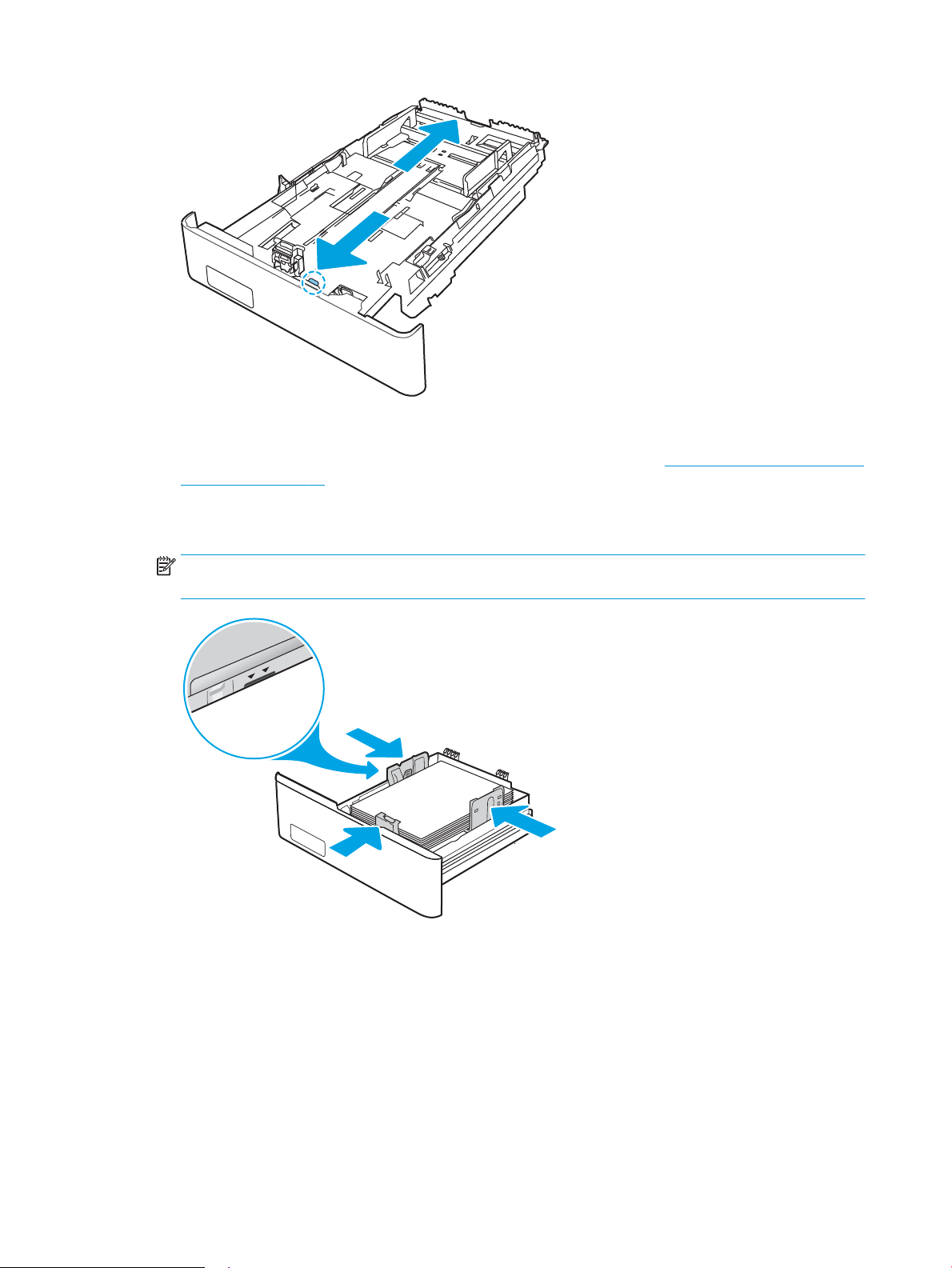
3
4. Τοποθετήστε χαρτί στον δίσκο.
Για πληροφορίες σχετικά με τον τρόπο προσανατολισμού του χαρτιού, βλ. Προσανατολισμός χαρτιού στο
Δίσκο 3 στη σελίδα 29.
5. Βεβαιωθείτε ότι και οι τέσσερις γωνίες της στοίβας χαρτιού είναι ίσιες. Σύρετε τους οδηγούς μήκους και
πλάτους χαρτιού, ώστε να ακουμπούν στη στοίβα του χαρτιού.
ΣΗΜΕΙΩΣΗ: Για την αποτροπή εμπλοκών, μην γεμίζετε υπερβολικά το δίσκο. Βεβαιωθείτε ότι το επάνω
μέρος της στοίβας βρίσκεται κάτω από την ένδειξη γεμάτου δίσκου.
6. Αφού βεβαιωθείτε ότι η στοίβα χαρτιού είναι κάτω από την ένδειξη γεμάτου δίσκου, κλείστε το δίσκο.
28 Κεφάλαιο 2 Δίσκοι χαρτιού ELWW
Page 39

7. Στον υπολογιστή, ξεκινήστε τη διαδικασία εκτύπωσης από την εφαρμογή λογισμικού. Βεβαιωθείτε ότι
123
έχει οριστεί σωστά στο πρόγραμμα οδήγησης ο τύπος και το μέγεθος χαρτιού για το χαρτί που
εκτυπώνεται από το δίσκο.
Προσανατολισμός χαρτιού στο Δίσκο 3
Όταν χρησιμοποιείτε χαρτί που απαιτεί συγκεκριμένο προσανατολισμό, τοποθετήστε το σύμφωνα με τις
πληροφορίες στον παρακάτω πίνακα.
Πίνακας
2-3 Προσανατολισμός χαρτιού στο Δίσκο 3
Τύπος χαρτιού Έξοδος Τρόπος τοποθέτησης χαρτιού
Επιστολόχαρτο ή προτυπωμένο χαρτί Εκτύπωση μονής όψης Όψη προς τα επάνω
Το επάνω άκρο προς τον εκτυπωτή.
ELWW Τοποθέτηση χαρτιού στο Δίσκο 3 29
Page 40

Πίνακας 2-3 Προσανατολισμός χαρτιού στο Δίσκο 3 (συνέχεια)
123
Τύπος χαρτιού Έξοδος Τρόπος τοποθέτησης χαρτιού
Επιστολόχαρτο ή προτυπωμένο χαρτί 2 όψεων, εκτύπωση Εκτυπωμένη όψη προς τα κάτω
Το επάνω άκρο στην αντίθετη πλευρά από τον εκτυπωτή
Προδιάτρητο Εκτύπωση μονής ή διπλής όψης Όψη προς τα επάνω
Οι οπές στην αριστερή πλευρά του εκτυπωτή
30 Κεφάλαιο 2 Δίσκοι χαρτιού ELWW
Page 41

Τοποθέτηση και εκτύπωση φακέλων
Διαβάστε τις παρακάτω πληροφορίες σχετικά με την τοποθέτηση και την εκτύπωση φακέλων.
●
Εισαγωγή
●
Εκτύπωση φακέλων
●
Προσανατολισμός φακέλου
Εισαγωγή
Οι ακόλουθες πληροφορίες περιγράφουν τον τρόπο εκτύπωσης και τοποθέτησης φακέλων.
Εκτύπωση φακέλων
Για να εκτυπώσετε φακέλους χρησιμοποιώντας είτε το Δίσκο 1 είτε το Δίσκο 2, ακολουθήστε τα βήματα για να
επιλέξετε τις σωστές ρυθμίσεις στο πρόγραμμα οδήγησης εκτύπωσης. Ο Δίσκος 1 χωρά έως 10 φακέλους.
1. Στο πρόγραμμα λογισμικού, ορίστε την επιλογή Εκτύπωση.
2. Επιλέξτε τον εκτυπωτή από τη λίστα εκτυπωτών και πατήστε ή κάντε κλικ στο κουμπί Ιδιότητες ή
Προτιμήσεις για να ανοίξετε το πρόγραμμα οδήγησης εκτύπωσης.
ΣΗΜΕΙΩΣΗ: Το όνομα του κουμπιού διαφέρει ανάλογα με το πρόγραμμα λογισμικού.
3. Πατήστε ή κάντε κλικ στην καρτέλα Χαρτί/Ποιότητα.
4. Στην αναπτυσσόμενη λίστα Μέγεθος χαρτιού, επιλέξτε το σωστό μέγεθος για τους φακέλους.
5. Στην αναπτυσσόμενη λίστα Τύπος χαρτιού, επιλέξτε Φάκελος.
6. Στην αναπτυσσόμενη λίστα Προέλευση χαρτιού, επιλέξτε Μη αυτόματη τροφοδοσία.
7. Κάντε κλικ στο κουμπί ΟΚ για να κλείσετε το παράθυρο διαλόγου Ιδιότητες εγγράφου.
8. Στο παράθυρο διαλόγου Εκτύπωση, κάντε κλικ στο κουμπί ΟΚ για να εκτυπωθεί η εργασία.
Προσανατολισμός φακέλου
Όταν χρησιμοποιείτε φακέλους, τοποθετήστε τους σύμφωνα με τις πληροφορίες στον παρακάτω πίνακα.
ELWW Τοποθέτηση και εκτύπωση φακέλων 31
Page 42

Πίνακας 2-4 Προσανατολισμός φακέλου
Δίσκος Τρόπος τοποθέτησης
Δίσκος 1 Όψη προς τα επάνω
Η κοντή πλευρά επικόλλησης γραμματοσήμου εισέρχεται πρώτη στον εκτυπωτή
Δίσκος 2 Όψη προς τα επάνω
Η κοντή πλευρά επικόλλησης γραμματοσήμου εισέρχεται πρώτη στον εκτυπωτή
32 Κεφάλαιο 2 Δίσκοι χαρτιού ELWW
Page 43

3 Αναλώσιμα, αξεσουάρ και εξαρτήματα
Παραγγείλετε αναλώσιμα ή αξεσουάρ, αντικαταστήστε τα δοχεία ή αφαιρέστε και αντικαταστήστε κάποιο
άλλο εξάρτημα.
●
Παραγγελία αναλώσιμων, εξαρτημάτων και ανταλλακτικών
●
Δυναμική ασφάλεια
●
Διαμόρφωση των ρυθμίσεων αναλώσιμων με προστασία δοχείου γραφίτη της HP
●
Αντικατάσταση των δοχείων γραφίτη
Για βίντεο βοήθειας, επισκεφτείτε τη διεύθυνση www.hp.com/videos/LaserJet.
Για περισσότερες πληροφορίες:
Η βοήθεια που σας παρέχει η HP για τον εκτυπωτή περιλαμβάνει τις παρακάτω πληροφορίες:
● Εγκατάσταση και διαμόρφωση
● Εκμάθηση και χρήση
● Επίλυση προβλημάτων
● Λήψη ενημερώσεων λογισμικού και υλικολογισμικού
● Συμμετοχή σε φόρουμ υποστήριξης
● Εύρεση πληροφοριών για την εγγύηση και τους κανονισμούς
ELWW 33
Page 44
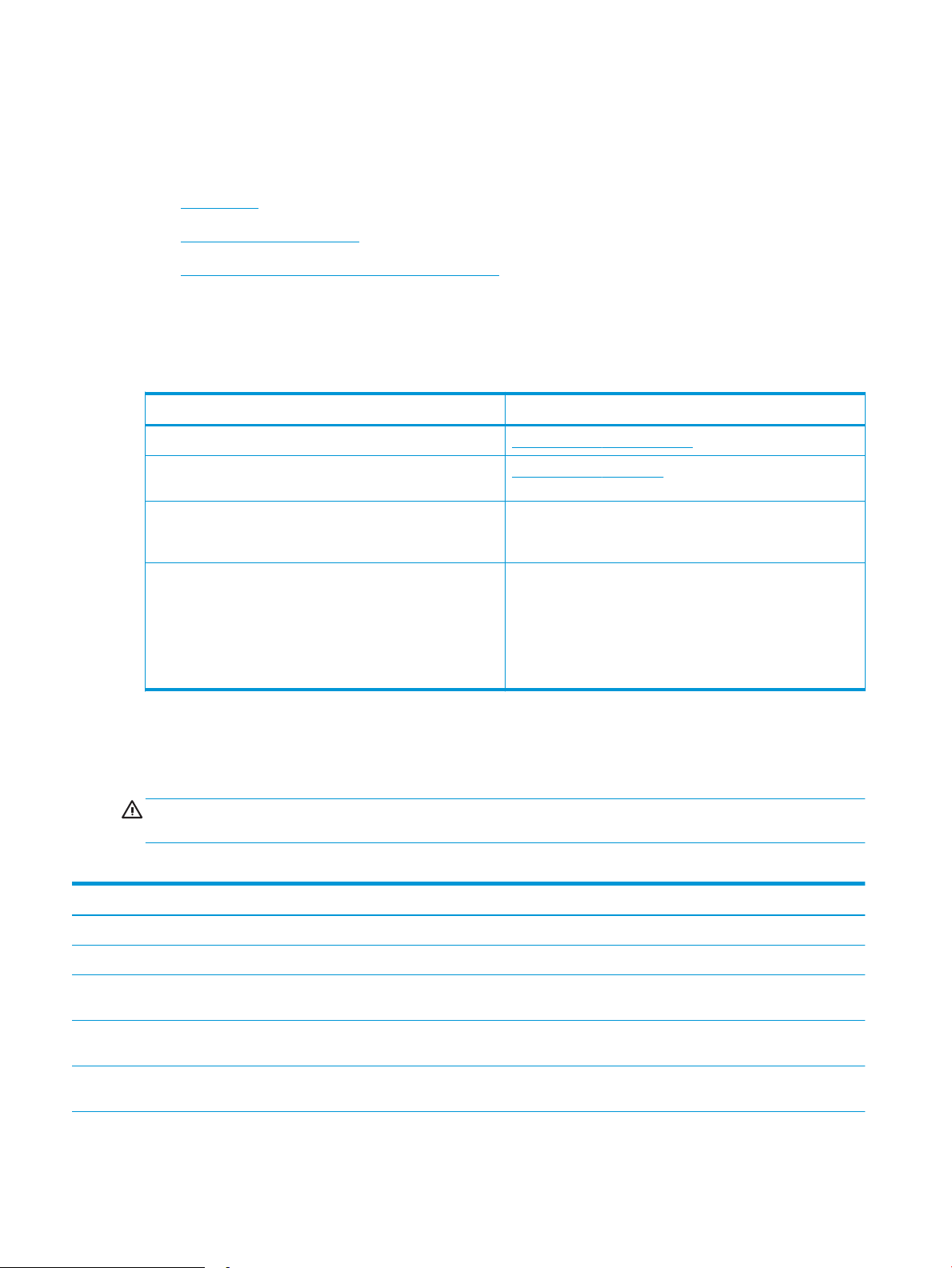
Παραγγελία αναλώσιμων, εξαρτημάτων και ανταλλακτικών
Δείτε λεπτομέρειες σχετικά με την παραγγελία αναλωσίμων, αξεσουάρ και εξαρτημάτων για τον εκτυπωτή
σας.
●
Παραγγελία
●
Αναλώσιμα και εξαρτήματα
●
Εξαρτήματα που επισκευάζονται από τον πελάτη
Παραγγελία
Βρείτε πληροφορίες και συνδέσμους για την παραγγελία αναλωσίμων, ανταλλακτικών και εξαρτημάτων για
τον εκτυπωτή σας.
Επιλογή παραγγελίας Πληροφορίες παραγγελίας
Παραγγελία αναλωσίμων και χαρτιού www.hp.com/go/suresupply
Παραγγελία γνήσιων ανταλλακτικών ή εξαρτημάτων HPwww.hp.com/buy/parts
Παραγγελία μέσω αντιπροσώπου συντήρησης ή
υποστήριξης
Επικοινωνήστε με έναν εξουσιοδοτημένο
αντιπρόσωπο συντήρησης ή τεχνικής υποστήριξης
της HP.
Παραγγελία με χρήση του Ενσωματωμένου
διακομιστή Web της ΗΡ (EWS)
Για πρόσβαση, στο πεδίο διεύθυνσης/URL ενός
υποστηριζόμενου προγράμματος περιήγησης Web
στον υπολογιστή σας, πληκτρολογήστε τη διεύθυνση
IP ή το όνομα του κεντρικού υπολογιστή του
εκτυπωτή. Ο EWS περιέχει μια σύνδεση προς την
τοποθεσία Web HP SureSupply, η οποία παρέχει
επιλογές για την αγορά γνήσιων αναλώσιμων HP.
Αναλώσιμα και εξαρτήματα
Βρείτε πληροφορίες σχετικά με τα αναλώσιμα και τα εξαρτήματα που είναι διαθέσιμα για τον εκτυπωτή σας.
ΠΡΟΣΟΧΗ: Τα δοχεία προορίζονται για διανομή και χρήση μόνο εντός της καθορισμένης περιοχής. Δεν θα
λειτουργούν εκτός της καθορισμένης περιοχής.
Πίνακας 3-1 Αναλώσιμα
Στοιχείο Περιγραφή Αριθμός δοχείου Κωδικός εξαρτήματος
Αναλώσιμα
Για χρήση μόνο στη Βόρεια Αμερική και τη Λατινική Αμερική
Γνήσιο δοχείο μαύρου γραφίτη HP
414A LaserJet
Γνήσιο δοχείο κυανού γραφίτη HP
414A LaserJet
Γνήσιο δοχείο κίτρινου γραφίτη HP
414A LaserJet
Ανταλλακτικό δοχείο μαύρου γραφίτη, τυπικής
χωρητικότητας
Ανταλλακτικό δοχείο κυανού γραφίτη, τυπικής
χωρητικότητας
Ανταλλακτικό δοχείο κίτρινου γραφίτη,
τυπικής χωρητικότητας
414A W2020A
414A W2021A
414A W2022A
34 Κεφάλαιο 3 Αναλώσιμα, αξεσουάρ και εξαρτήματα ELWW
Page 45
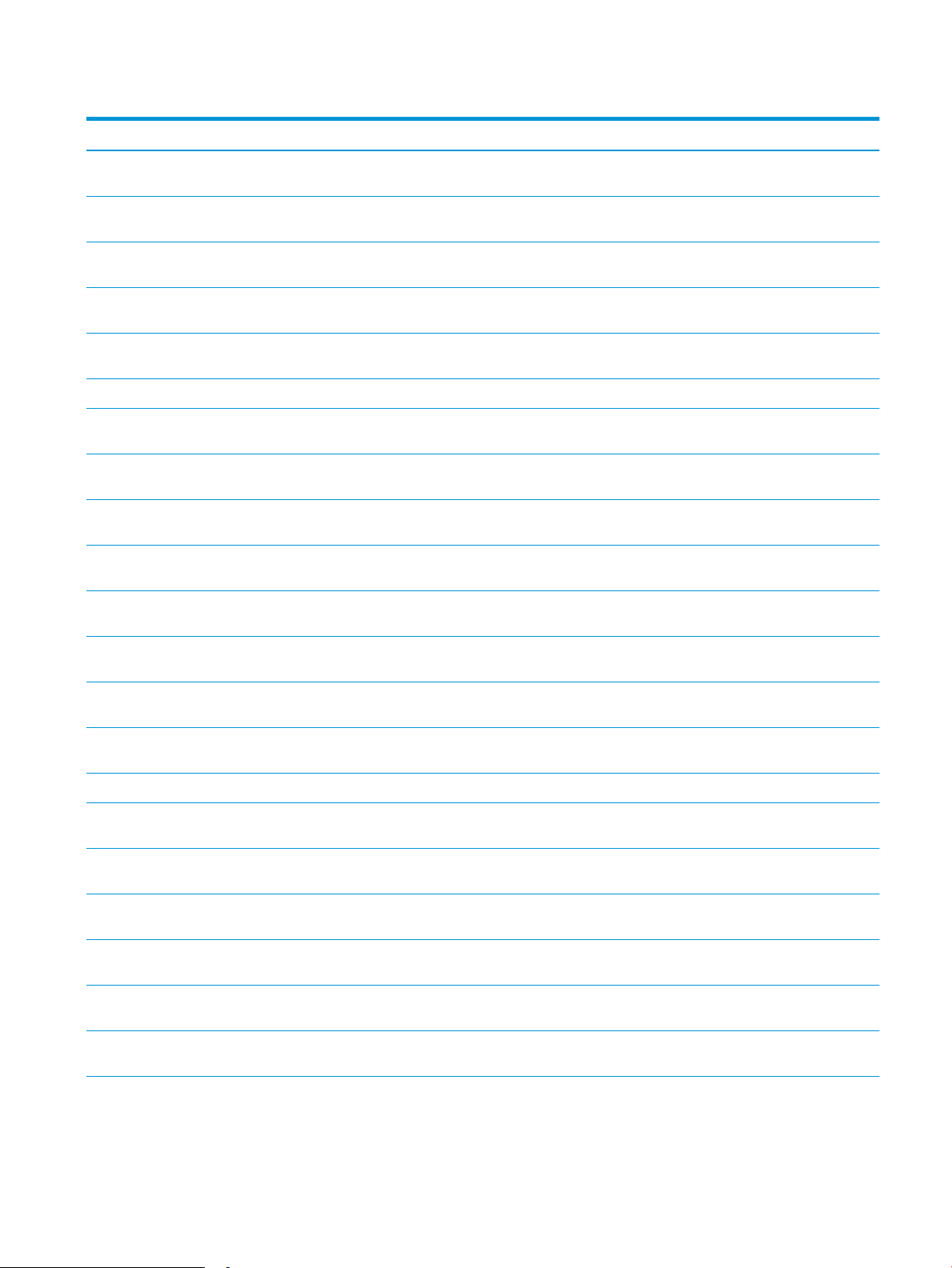
Πίνακας 3-1 Αναλώσιμα (συνέχεια)
Στοιχείο Περιγραφή Αριθμός δοχείου Κωδικός εξαρτήματος
Γνήσιο δοχείο ματζέντα γραφίτη HP
414A LaserJet
Γνήσιο δοχείο μαύρου γραφίτη υψηλής
κάλυψης HP 414X LaserJet
Γνήσιο δοχείο κυανού γραφίτη υψηλής
κάλυψης HP 414X LaserJet
Γνήσιο δοχείο κίτρινου γραφίτη
υψηλής κάλυψης HP 414X LaserJet
Γνήσιο δοχείο ματζέντα γραφίτη
υψηλής κάλυψης HP 414X LaserJet
Για χρήση μόνο στην Ευρώπη, τη Μέση Ανατολή, τη Ρωσία, την Κοινοπολιτεία Ανεξάρτητων Κρατών και την Αφρική
Γνήσιο δοχείο μαύρου γραφίτη HP
415A LaserJet
Γνήσιο δοχείο κυανού γραφίτη HP
415A LaserJet
Γνήσιο δοχείο κίτρινου γραφίτη
HP 415A LaserJet
Γνήσιο δοχείο ματζέντα γραφίτη
HP 415A LaserJet
Γνήσιο δοχείο μαύρου γραφίτη υψηλής
κάλυψης HP 415X LaserJet
Ανταλλακτικό δοχείο ματζέντα γραφίτη,
τυπικής χωρητικότητας
Ανταλλακτικό δοχείο μαύρου γραφίτη, υψηλής
χωρητικότητας
Ανταλλακτικό δοχείο κυανού γραφίτη, υψηλής
χωρητικότητας
Ανταλλακτικό δοχείο κίτρινου γραφίτη,
υψηλής χωρητικότητας
Ανταλλακτικό δοχείο ματζέντα γραφίτη,
υψηλής χωρητικότητας
Ανταλλακτικό δοχείο μαύρου γραφίτη, τυπικής
χωρητικότητας
Ανταλλακτικό δοχείο κυανού γραφίτη, τυπικής
χωρητικότητας
Ανταλλακτικό δοχείο κίτρινου γραφίτη,
τυπικής χωρητικότητας
Ανταλλακτικό δοχείο ματζέντα γραφίτη,
τυπικής χωρητικότητας
Ανταλλακτικό δοχείο μαύρου γραφίτη, υψηλής
χωρητικότητας
414A W2023A
414X W2020X
414X W2021X
414X W2022X
414X W2023X
415A W2030A
415A W2031A
415A W2032A
415A W2033A
415X W2030X
Γνήσιο δοχείο κυανού γραφίτη υψηλής
κάλυψης HP 415X LaserJet
Γνήσιο δοχείο κίτρινου γραφίτη
υψηλής κάλυψης HP 415X LaserJet
Γνήσιο δοχείο ματζέντα γραφίτη
υψηλής κάλυψης HP 415X LaserJet
Για χρήση μόνο σε Ασία-Ειρηνικό
Γνήσιο δοχείο μαύρου γραφίτη HP
416A LaserJet
Γνήσιο δοχείο κυανού γραφίτη HP
416A LaserJet
Γνήσιο δοχείο κίτρινου γραφίτη HP
416A LaserJet
Γνήσιο δοχείο ματζέντα γραφίτη HP
416A LaserJet
Γνήσιο δοχείο μαύρου γραφίτη υψηλής
κάλυψης HP 416X LaserJet
Γνήσιο δοχείο κυανού γραφίτη υψηλής
κάλυψης HP 416X LaserJet
Ανταλλακτικό δοχείο κυανού γραφίτη, υψηλής
χωρητικότητας
Ανταλλακτικό δοχείο κίτρινου γραφίτη,
υψηλής χωρητικότητας
Ανταλλακτικό δοχείο ματζέντα γραφίτη,
υψηλής χωρητικότητας
Ανταλλακτικό δοχείο μαύρου γραφίτη, τυπικής
χωρητικότητας
Ανταλλακτικό δοχείο κυανού γραφίτη, τυπικής
χωρητικότητας
Ανταλλακτικό δοχείο κίτρινου γραφίτη,
τυπικής χωρητικότητας
Ανταλλακτικό δοχείο ματζέντα γραφίτη,
τυπικής χωρητικότητας
Ανταλλακτικό δοχείο μαύρου γραφίτη, υψηλής
χωρητικότητας
Ανταλλακτικό δοχείο κυανού γραφίτη, υψηλής
χωρητικότητας
415X W2031X
415X W2032X
415X W2033X
416A W2040A
416A W2041A
416A W2042A
416A W2043A
416X W2040X
416X W2041X
ELWW Παραγγελία αναλώσιμων, εξαρτημάτων και ανταλλακτικών 35
Page 46
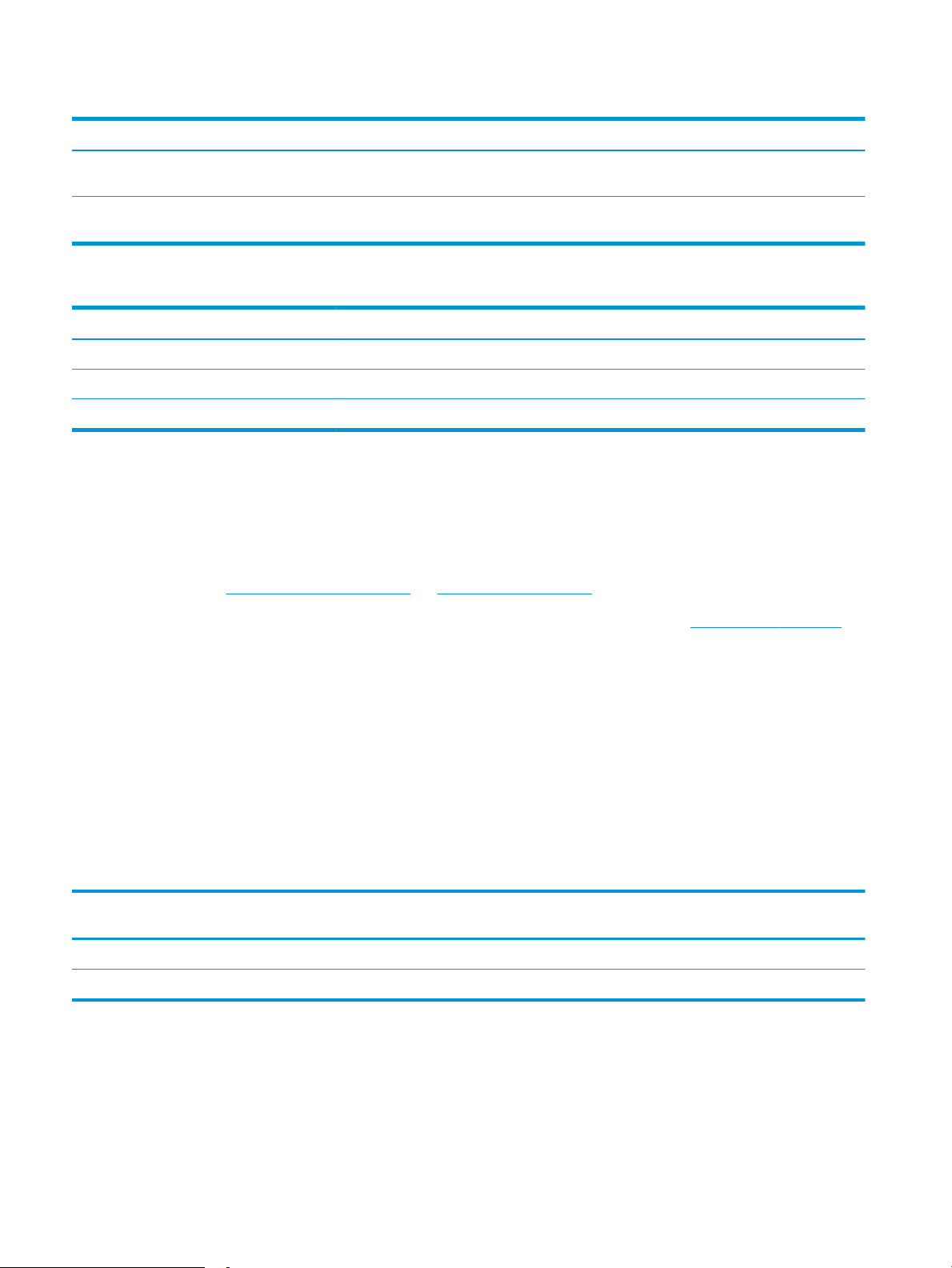
Πίνακας 3-1 Αναλώσιμα (συνέχεια)
Στοιχείο Περιγραφή Αριθμός δοχείου Κωδικός εξαρτήματος
Γνήσιο δοχείο κίτρινου γραφίτη
υψηλής κάλυψης HP 416X LaserJet
Γνήσιο δοχείο ματζέντα γραφίτη
υψηλής κάλυψης HP 416X LaserJet
Πίνακας 3-2 Εξαρτήματα
Στοιχείο Περιγραφή Κωδικός εξαρτήματος
Εξαρτήματα
Προαιρετικός τροφοδότης χαρτιού 550 φύλλων Προαιρετικός Δίσκος 3 CF404A
Καλώδιο εκτυπωτή USB 2.0 Τυπικό καλώδιο A προς B (2 μέτρα) DT2738
Ανταλλακτικό δοχείο κίτρινου γραφίτη,
υψηλής χωρητικότητας
Ανταλλακτικό δοχείο ματζέντα γραφίτη,
υψηλής χωρητικότητας
416X W2042X
416X W2043X
Εξαρτήματα που επισκευάζονται από τον πελάτη
Τα εξαρτήματα που επισκευάζονται από τον πελάτη (CSR) διατίθενται για πολλούς εκτυπωτές HP LaserJet,
ώστε να μειώνεται ο χρόνος επισκευής.
Περισσότερες πληροφορίες σχετικά με το πρόγραμμα και τα πλεονεκτήματα των CSR μπορείτε να βρείτε στις
διευθύνσεις www.hp.com/go/csr-support και www.hp.com/go/csr-faq.
Μπορείτε να παραγγείλετε γνήσια ανταλλακτικά εξαρτήματα της HP στη διεύθυνση www.hp.com/buy/parts ή
επικοινωνώντας με έναν εξουσιοδοτημένο πάροχο υπηρεσιών ή υποστήριξης της HP. Κατά την παραγγελία, θα
χρειαστεί ένα από τα παρακάτω στοιχεία: κωδικός εξαρτήματος, αριθμός σειράς (βρίσκεται στην πίσω πλευρά
του εκτυπωτή), αριθμός προϊόντος ή όνομα εκτυπωτή.
● Τα εξαρτήματα που αναφέρεται ότι πρέπει να αντικατασταθούν υποχρεωτικά από τον πελάτη πρέπει να
εγκατασταθούν από εσάς, εκτός εάν θέλετε να πληρώσετε το προσωπικό εξυπηρέτησης της HP για να
πραγματοποιήσει την επισκευή. Για αυτά τα εξαρτήματα, δεν παρέχεται επιτόπια υποστήριξη ή υπηρεσία
επιστροφής για επισκευή σύμφωνα με την εγγύηση του εκτυπωτή HP.
● Τα εξαρτήματα που αναφέρεται ότι μπορούν να αντικατασταθούν προαιρετικά από τον πελάτη μπορούν
να εγκατασταθούν από το προσωπικό εξυπηρέτησης της HP, εφόσον το ζητήσετε, χωρίς επιπλέον
χρέωση κατά τη διάρκεια ισχύος της εγγύησης του εκτυπωτή.
Πίνακας
3-3 Εξαρτήματα που επισκευάζονται από τον πελάτη
Επιλογές αντικατάστασης
Στοιχείο Περιγραφή
Δίσκος εισόδου 150 φύλλων χαρτιού Ανταλλακτική κασέτα για το Δίσκο 2 Υποχρεωτικό RM2-6377-000CN
Τροφοδότης χαρτιού 550 φύλλων Προαιρετικός ανταλλακτικός Δίσκος 3 Υποχρεωτικό CF404-67901
από τον πελάτη Κωδικός εξαρτήματος
Δυναμική ασφάλεια
Μάθετε περισσότερα σχετικά με τους εκτυπωτές που διαθέτουν λειτουργία δυναμικής ασφάλειας.
36 Κεφάλαιο 3 Αναλώσιμα, αξεσουάρ και εξαρτήματα ELWW
Page 47
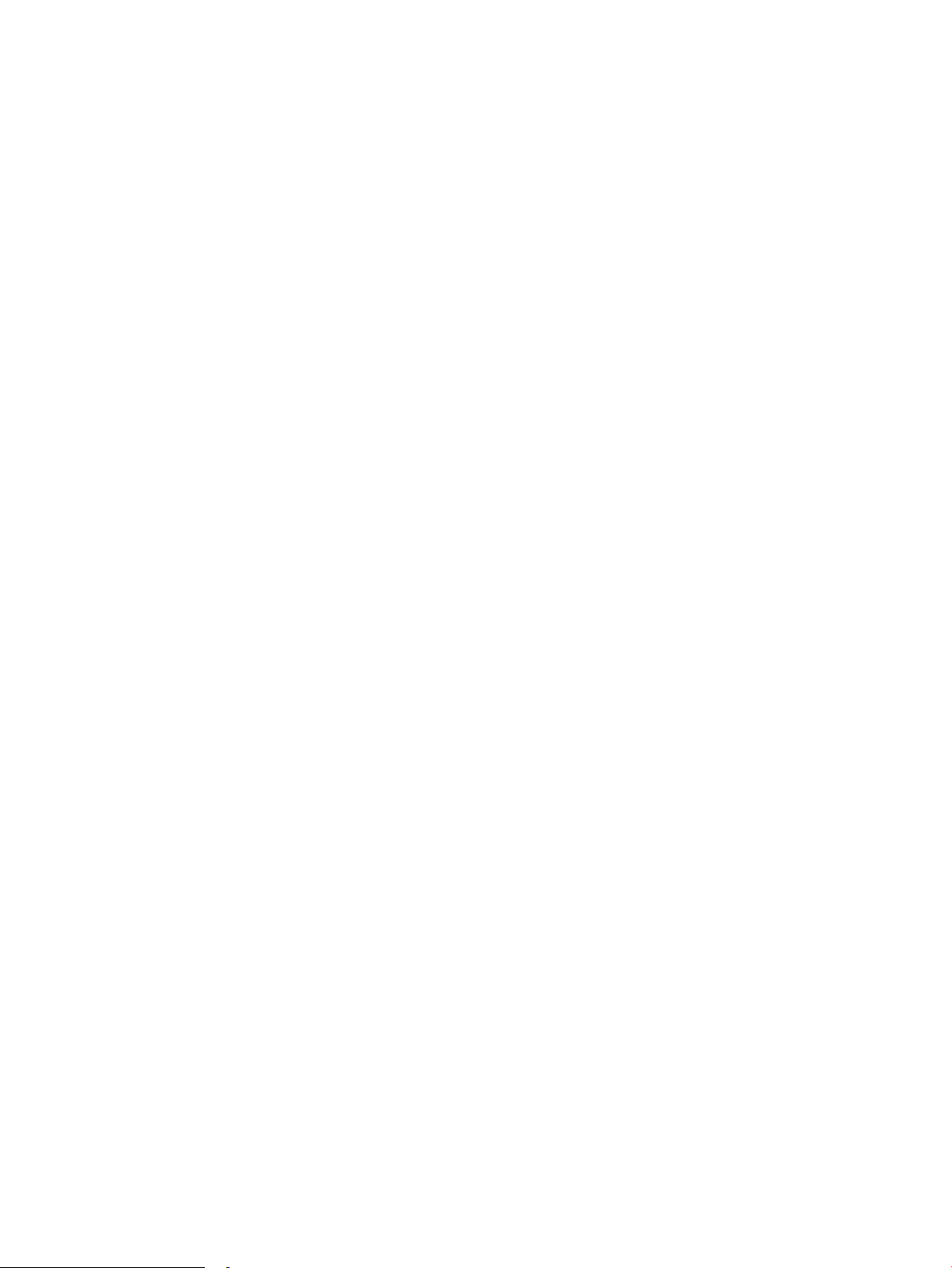
Σε ορισμένους εκτυπωτές HP χρησιμοποιούνται δοχεία τα οποία φέρουν τσιπ ασφαλείας ή ηλεκτρονικό
κύκλωμα. Τα δοχεία που διαθέτουν τσιπ μη κατασκευασμένο από την HP ή τροποποιημένο ή τα οποία
διαθέτουν κυκλώματα μη κατασκευασμένα από την HP* μπορεί να μην λειτουργούν. Επιπλέον, ακόμα και αν
λειτουργούν προσωρινά, μπορεί να μην λειτουργούν στο μέλλον.
Όπως είθισται στον κλάδο των εκτυπώσεων, η HP χρησιμοποιεί μια διαδικασία για την επαλήθευση της
γνησιότητας των δοχείων. Η HP εξακολουθεί να χρησιμοποιεί μέτρα ασφαλείας για τη διασφάλιση της
ποιότητας της εμπειρίας των πελατών της, τη διατήρηση της ακεραιότητας των συστημάτων εκτύπωσης και
την προστασία της πνευματικής ιδιοκτησίας της. Αυτά τα μέτρα περιλαμβάνουν μεθόδους πιστοποίησης που
τροποποιούνται ανά διαστήματα και μπορεί να εμποδίζουν τη λειτουργία προϊόντων τρίτων κατασκευαστών,
τώρα ή στο μέλλον. Οι εκτυπωτές HP και τα γνήσια δοχεία HP παρέχουν το βέλτιστο επίπεδο ποιότητας,
ασφάλειας και αξιοπιστίας. Αν τα δοχεία είναι ανακατασκευασμένα ή παραποιημένα, ο πελάτης εκτίθεται σε
κινδύνους που σχετίζονται με την ποιότητα και, ενδεχομένως, με την ασφάλεια και η εμπειρία εκτύπωσης
υποβαθμίζεται.
*Τα τσιπ τρίτων κατασκευαστών και τα τροποποιημένα ή μη κατασκευασμένα από την HP ηλεκτρονικά
κυκλώματα δεν παράγονται και δεν πιστοποιούνται από την HP. Η HP δεν εγγυάται τη λειτουργία αυτών των
τσιπ ή κυκλωμάτων στον εκτυπωτή σας, τώρα ή στο μέλλον. Αν χρησιμοποιείτε μη γνήσιο δοχείο HP,
επικοινωνήστε με τον προμηθευτή και επαληθεύστε ότι το δοχείο διαθέτει γνήσιο τσιπ ασφαλείας HP ή μη
τροποποιημένα ηλεκτρονικά κυκλώματα HP.
ELWW Δυναμική ασφάλεια 37
Page 48

Διαμόρφωση των ρυθμίσεων αναλώσιμων με προστασία δοχείου γραφίτη της HP
Ένας διαχειριστής δικτύου μπορεί να διαμορφώσει τις ρυθμίσεις προστασίας δοχείων γραφίτη
χρησιμοποιώντας τον πίνακα ελέγχου του εκτυπωτή ή τον Ενσωματωμένο διακομιστή Web (EWS) της HP.
●
Εισαγωγή
●
Ενεργοποίηση/απενεργοποίηση της δυνατότητας Πολιτική δοχείων
●
Ενεργοποίηση/απενεργοποίηση της δυνατότητας Προστασία δοχείων
Εισαγωγή
Χρησιμοποιήστε τις δυνατότητες Πολιτική δοχείων και Προστασία δοχείων της HP, για να ελέγχετε ποια δοχεία
τοποθετούνται στον εκτυπωτή και να προστατεύετε από τυχόν κλοπή τα δοχεία που έχουν τοποθετηθεί.
● Πολιτική δοχείων: Αυτή η δυνατότητα προστατεύει τον εκτυπωτή από τυχόν μη γνήσια δοχεία γραφίτη,
επιτρέποντας τη χρήση μόνο γνήσιων δοχείων HP με τον εκτυπωτή. Η χρήση γνήσιων δοχείων HP
διασφαλίζει τη βέλτιστη δυνατή ποιότητα εκτύπωσης. Όταν κάποιος τοποθετεί ένα μη γνήσιο δοχείο HP,
στον πίνακα ελέγχου του εκτυπωτή εμφανίζεται ένα μήνυμα που αναφέρει ότι το δοχείο δεν είναι
εγκεκριμένο και παρέχει πληροφορίες επεξηγώντας τον τρόπο με τον οποίο πρέπει να συνεχίσετε.
● Προστασία δοχείων: Αυτή η δυνατότητα συσχετίζει σε μόνιμη βάση δοχεία γραφίτη με ένα συγκεκριμένο
εκτυπωτή ή σειρά εκτυπωτών, ώστε να μην είναι δυνατή η χρήση τους σε άλλους εκτυπωτές. Η
προστασία δοχείων προστατεύει την επένδυσή σας. Όταν είναι ενεργοποιημένη αυτή η δυνατότητα, εάν
κάποιος προσπαθήσει να μεταφέρει ένα προστατευμένο δοχείο από το γνήσιο εκτυπωτή σε ένα μη
εγκεκριμένο εκτυπωτή, αυτός ο εκτυπωτής δεν θα εκτυπώνει με το προστατευμένο δοχείο. Στον πίνακα
ελέγχου του εκτυπωτή εμφανίζεται ένα μήνυμα που αναφέρει ότι το δοχείο είναι προστατευμένο και
παρέχει πληροφορίες επεξηγώντας τον τρόπο με τον οποίο πρέπει να συνεχίσετε.
ΠΡΟΣΟΧΗ: Μετά την ενεργοποίηση της δυνατότητας Προστασία δοχείων για τον εκτυπωτή, όλα τα
επόμενα δοχεία γραφίτη που τοποθετούνται στον εκτυπωτή προστατεύονται αυτόματα και σε μόνιμη
βάση. Για να αποφύγετε την προστασία ενός νέου δοχείου, απενεργοποιήστε τη δυνατότητα πριν από την
τοποθέτηση του νέου δοχείου.
Εάν απενεργοποιήσετε τη δυνατότητα, δεν απενεργοποιείται η προστασία για τα δοχεία που είναι ήδη
τοποθετημένα.
Και οι δύο λειτουργίες είναι απενεργοποιημένες από προεπιλογή. Ακολουθήστε αυτές τις διαδικασίες για να τις
ενεργοποιήσετε/απενεργοποιήσετε.
38 Κεφάλαιο 3 Αναλώσιμα, αξεσουάρ και εξαρτήματα ELWW
Page 49

Ενεργοποίηση/απενεργοποίηση της δυνατότητας Πολιτική δοχείων
Η δυνατότητα Πολιτική δοχείων μπορεί να ενεργοποιηθεί ή να απενεργοποιηθεί μέσω του πίνακα ελέγχου ή
του Ενσωματωμένου διακομιστή Web (EWS).
●
Χρήση του πίνακα ελέγχου του εκτυπωτή για ενεργοποίηση της δυνατότητας Πολιτική δοχείων
●
Χρήση του πίνακα ελέγχου του εκτυπωτή για απενεργοποίηση της δυνατότητας Πολιτική δοχείων
●
Χρήση του Ενσωματωμένου διακομιστή Web (EWS) της HP για ενεργοποίηση της δυνατότητας Πολιτική
δοχείων
●
Χρήση του Ενσωματωμένου διακομιστή Web (EWS) της HP για απενεργοποίηση της δυνατότητας
Πολιτική δοχείων
●
Αντιμετώπιση προβλημάτων που σχετίζονται με μηνύματα σφαλμάτων στον πίνακα ελέγχου Πολιτική
δοχείων
ΣΗΜΕΙΩΣΗ: Για την ενεργοποίηση/απενεργοποίηση αυτής της δυνατότητας μπορεί να απαιτείται η εισαγωγή
κωδικού πρόσβασης διαχειριστή.
Επικοινωνήστε με το διαχειριστή για να προσδιορίσετε αν έχει οριστεί κωδικός πρόσβασης διαχειριστή. Δεν
είναι δυνατή η ανάκτηση των κωδικών πρόσβασης EWS.
Χρήση του πίνακα ελέγχου του εκτυπωτή για ενεργοποίηση της δυνατότητας Πολιτική δοχείων
Από τον πίνακα ελέγχου του εκτυπωτή, ένας διαχειριστής δικτύου μπορεί να ενεργοποιήσει τη δυνατότητα
Πολιτική δοχείων. Με αυτόν τον τρόπο επιτρέπεται η χρήση μόνο γνήσιων δοχείων HP στον εκτυπωτή.
1. Μεταβείτε στο μενού "Ρύθμιση":
● Πίνακας ελέγχου οθόνης αφής: Στην αρχική οθόνη του πίνακα ελέγχου του εκτυπωτή, σαρώστε
προς τα κάτω με το δάχτυλο την καρτέλα στο πάνω μέρος της οθόνης για να ανοίξετε τον πίνακα
εργαλείων και μετά πατήστε το εικονίδιο "Ρύθμιση" .
● Πίνακας ελέγχου LCD 2 γραμμών: Πατήστε το κουμπί ΟΚ για να εμφανιστεί η αρχική οθόνη.
Χρησιμοποιήστε τα κουμπιά βέλους για μετάβαση στο μενού Ρύθμιση και πατήστε ξανά το κουμπί
OK.
2. Από το μενού "Ρύθμιση", πατήστε ή χρησιμοποιήστε τα κουμπιά βέλους και το κουμπί OK για να ανοίξετε
τα παρακάτω μενού:
1. Ρυθμίσεις αναλώσιμων
2. Πολιτική δοχείων
3. Επιλέξτε Εγκεκριμένο από την HP για να απενεργοποιήσετε αυτή τη λειτουργία.
Χρήση του πίνακα ελέγχου του εκτυπωτή για απενεργοποίηση της δυνατότητας Πολιτική δοχείων
Από τον πίνακα ελέγχου του εκτυπωτή, ένας διαχειριστής δικτύου μπορεί να απενεργοποιήσει τη δυνατότητα
Πολιτική δοχείων. Με αυτόν τον τρόπο καταργείται ο περιορισμός αποκλειστικής χρήσης γνήσιων δοχείων HP.
1. Μεταβείτε στο μενού "Ρύθμιση":
ELWW Διαμόρφωση των ρυθμίσεων αναλώσιμων με προστασία δοχείου γραφίτη της HP 39
Page 50
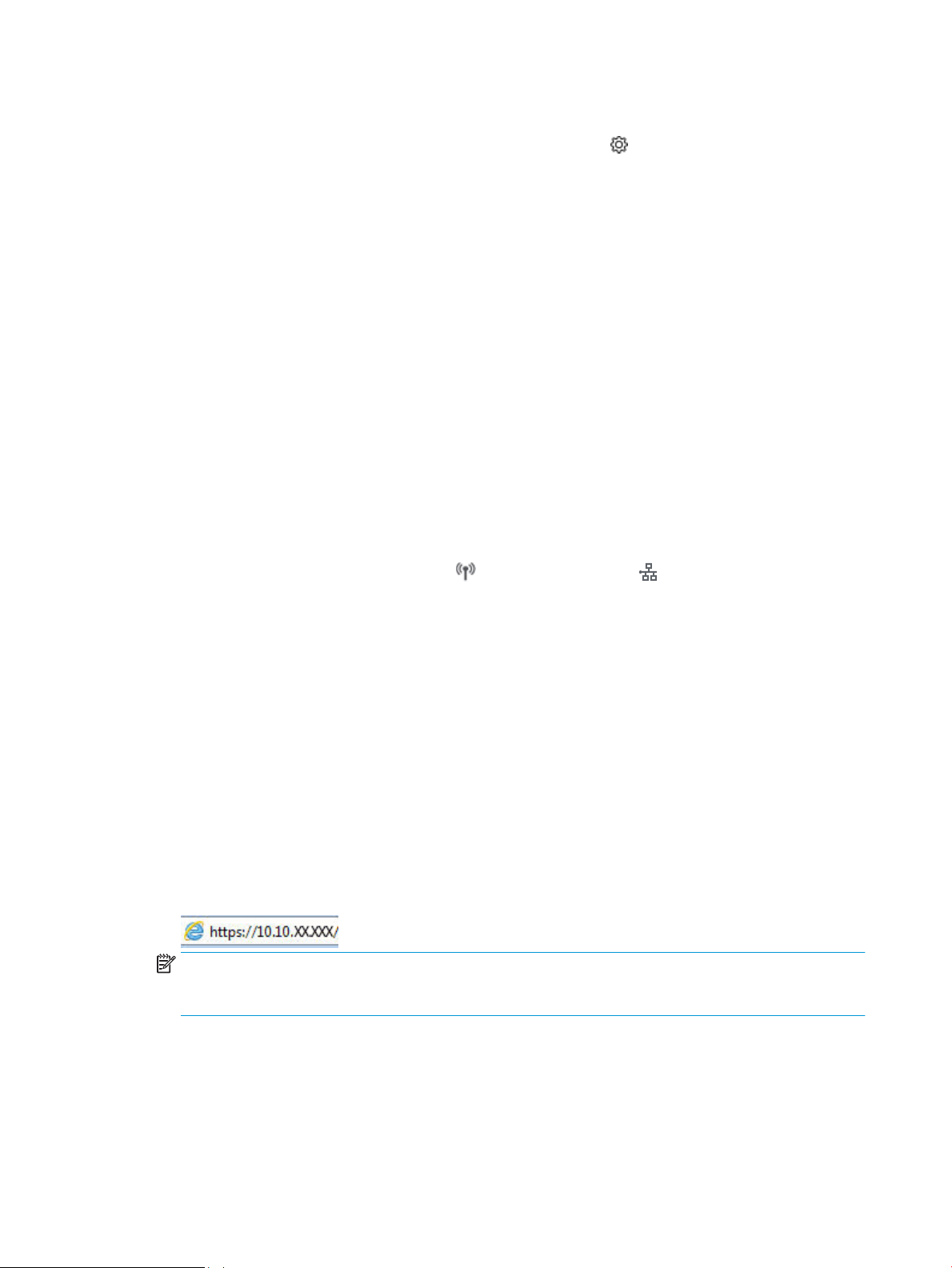
● Πίνακας ελέγχου οθόνης αφής: Στην αρχική οθόνη του πίνακα ελέγχου του εκτυπωτή, σύρετε προς
τα κάτω την καρτέλα που βρίσκεται στο πάνω μέρος της οθόνης για να ανοίξετε τον πίνακα
εργαλείων και στη συνέχεια πατήστε το εικονίδιο "Ρύθμιση" ( ).
● Πίνακας ελέγχου LCD 2 γραμμών: Πατήστε το κουμπί ΟΚ για να εμφανιστεί η αρχική οθόνη.
Χρησιμοποιήστε τα κουμπιά βέλους για μετάβαση στο μενού Ρύθμιση και πατήστε ξανά το κουμπί
OK.
2. Από το μενού "Ρύθμιση", πατήστε ή χρησιμοποιήστε τα κουμπιά βέλους και το κουμπί OK για να ανοίξετε
τα παρακάτω μενού:
1. Ρυθμίσεις αναλώσιμων
2. Πολιτική δοχείων
3. Επιλέξτε Απενεργοποίηση για να απενεργοποιήσετε αυτή τη λειτουργία.
Χρήση του Ενσωματωμένου διακομιστή Web (EWS) της HP για ενεργοποίηση της δυνατότητας
Πολιτική δοχείων
Από τον EWS, ένας διαχειριστής δικτύου μπορεί να ενεργοποιήσει τη δυνατότητα Πολιτική δοχείων. Με αυτόν
τον τρόπο επιτρέπεται η χρήση μόνο γνήσιων δοχείων HP στον εκτυπωτή.
1. Εντοπίστε τη διεύθυνση IP του εκτυπωτή στον πίνακα ελέγχου του εκτυπωτή:
● Πίνακας ελέγχου οθόνης αφής: Από την αρχική οθόνη στον πίνακα ελέγχου του εκτυπωτή, επιλέξτε
το εικονίδιο ασύρματης λειτουργίας ( ) ή το εικονίδιο Ethernet ( ) για δείτε τη διεύθυνση IP ή το
όνομα κεντρικού υπολογιστή του εκτυπωτή.
● Πίνακας ελέγχου LCD 2 γραμμών: Στον πίνακα ελέγχου του εκτυπωτή, πατήστε το κουμπί OK για να
εμφανιστεί η αρχική οθόνη. Χρησιμοποιήστε τα κουμπιά βέλους και το κουμπί OK για μετακίνηση και
άνοιγμα των παρακάτω μενού:
1. Ρύθμιση
2. Ρύθμιση δικτύου
3. Γενικές ρυθμίσεις
Στο μενού "Γενικές ρυθμίσεις", επιλέξτε Εμφάνιση διεύθυνσης IP και, στη συνέχεια, επιλέξτε Ναι για
να εμφανιστεί η διεύθυνση IP ή το όνομα κεντρικού υπολογιστή του εκτυπωτή.
2. Ανοίξτε ένα πρόγραμμα περιήγησης στο Web και πληκτρολογήστε στη γραμμή διευθύνσεων τη
διεύθυνση IP ή το όνομα κεντρικού υπολογιστή, ακριβώς όπως εμφανίζεται στη σελίδα διαμόρφωσης του
εκτυπωτή. Πατήστε το πλήκτρο Enter στο πληκτρολόγιο του υπολογιστή. Θα ανοίξει ο EWS.
ΣΗΜΕΙΩΣΗ: Εάν εμφανιστεί ένα μήνυμα στο πρόγραμμα περιήγησης στο Web που υποδεικνύει ότι η
τοποθεσία Web ενδέχεται να μην είναι ασφαλής, επιλέξτε να συνεχίσετε στην τοποθεσία Web. Η
πρόσβαση σε αυτήν την τοποθεσία Web δεν θα προκαλέσει ζημιά στον υπολογιστή.
3. Στην αρχική σελίδα του EWS, κάντε κλικ στην καρτέλα Ρυθμίσεις.
4. Στο αριστερό παράθυρο περιήγησης, κάντε κλικ στην επιλογή Αναλώσιμα για να αναπτύξετε τις επιλογές
και κατόπιν πατήστε Ρυθμίσεις αναλώσιμων.
40 Κεφάλαιο 3 Αναλώσιμα, αξεσουάρ και εξαρτήματα ELWW
Page 51

5. Στην περιοχή Πολιτική δοχείων, κάντε κλικ στο αναπτυσσόμενο μενού και επιλέξτε Εγκεκριμένο από την
HP.
6. Κάντε κλικ στην επιλογή Apply (Εφαρμογή) για να αποθηκεύσετε τις αλλαγές.
Χρήση του Ενσωματωμένου διακομιστή Web (EWS) της HP για απενεργοποίηση της δυνατότητας
Πολιτική δοχείων
Από τον EWS, ένας διαχειριστής δικτύου μπορεί να απενεργοποιήσει τη δυνατότητα Πολιτική δοχείων. Με
αυτόν τον τρόπο καταργείται ο περιορισμός αποκλειστικής χρήσης γνήσιων δοχείων HP.
1. Εντοπίστε τη διεύθυνση IP του εκτυπωτή στον πίνακα ελέγχου του εκτυπωτή:
● Πίνακας ελέγχου οθόνης αφής: Από την αρχική οθόνη στον πίνακα ελέγχου του εκτυπωτή, επιλέξτε
το εικονίδιο ασύρματης λειτουργίας
όνομα κεντρικού υπολογιστή του εκτυπωτή
● Πίνακας ελέγχου LCD 2 γραμμών: Στον πίνακα ελέγχου του εκτυπωτή, πατήστε το κουμπί OK για να
εμφανιστεί η αρχική οθόνη. Χρησιμοποιήστε τα κουμπιά βέλους και το OK για να μεταβείτε στα
παρακάτω μενού και να τα ανοίξετε:
1. Ρύθμιση
2. Ρύθμιση δικτύου
3. Γενικές ρυθμίσεις
( ) ή το εικονίδιο Ethernet ( ) για δείτε τη διεύθυνση IP ή το
.
Στο μενού "Γενικές ρυθμίσεις", επιλέξτε Εμφάνιση διεύθυνσης IP και, στη συνέχεια, επιλέξτε Ναι για
να εμφανιστεί η διεύθυνση IP ή το όνομα κεντρικού υπολογιστή του εκτυπωτή.
2. Ανοίξτε ένα πρόγραμμα περιήγησης στο Web και πληκτρολογήστε στη γραμμή διευθύνσεων τη
διεύθυνση IP ή το όνομα κεντρικού υπολογιστή, ακριβώς όπως εμφανίζεται στη σελίδα διαμόρφωσης του
εκτυπωτή. Πατήστε το πλήκτρο Enter στο πληκτρολόγιο του υπολογιστή. Θα ανοίξει ο EWS.
ΣΗΜΕΙΩΣΗ: Εάν εμφανιστεί ένα μήνυμα στο πρόγραμμα περιήγησης στο Web που υποδεικνύει ότι η
τοποθεσία Web ενδέχεται να μην είναι ασφαλής, επιλέξτε να συνεχίσετε στην τοποθεσία Web. Η
πρόσβαση σε αυτήν την τοποθεσία Web δεν θα προκαλέσει ζημιά στον υπολογιστή.
3. Στην αρχική σελίδα του EWS, κάντε κλικ στην καρτέλα Ρυθμίσεις.
4. Στο αριστερό παράθυρο περιήγησης, κάντε κλικ στην επιλογή Αναλώσιμα για να αναπτύξετε τις επιλογές
και κατόπιν πατήστε Ρυθμίσεις αναλώσιμων.
5. Στην περιοχή Πολιτική δοχείων, κάντε κλικ στο αναπτυσσόμενο μενού και επιλέξτε Απενεργοποίηση.
6. Κάντε κλικ στην επιλογή Apply (Εφαρμογή) για να αποθηκεύσετε τις αλλαγές.
Αντιμετώπιση προβλημάτων που σχετίζονται με μηνύματα σφαλμάτων στον πίνακα ελέγχου Πολιτική δοχείων
Διαβάστε τις συνιστώμενες ενέργειες για μηνύματα σφάλματος Πολιτικής δοχείων.
ELWW Διαμόρφωση των ρυθμίσεων αναλώσιμων με προστασία δοχείου γραφίτη της HP 41
Page 52
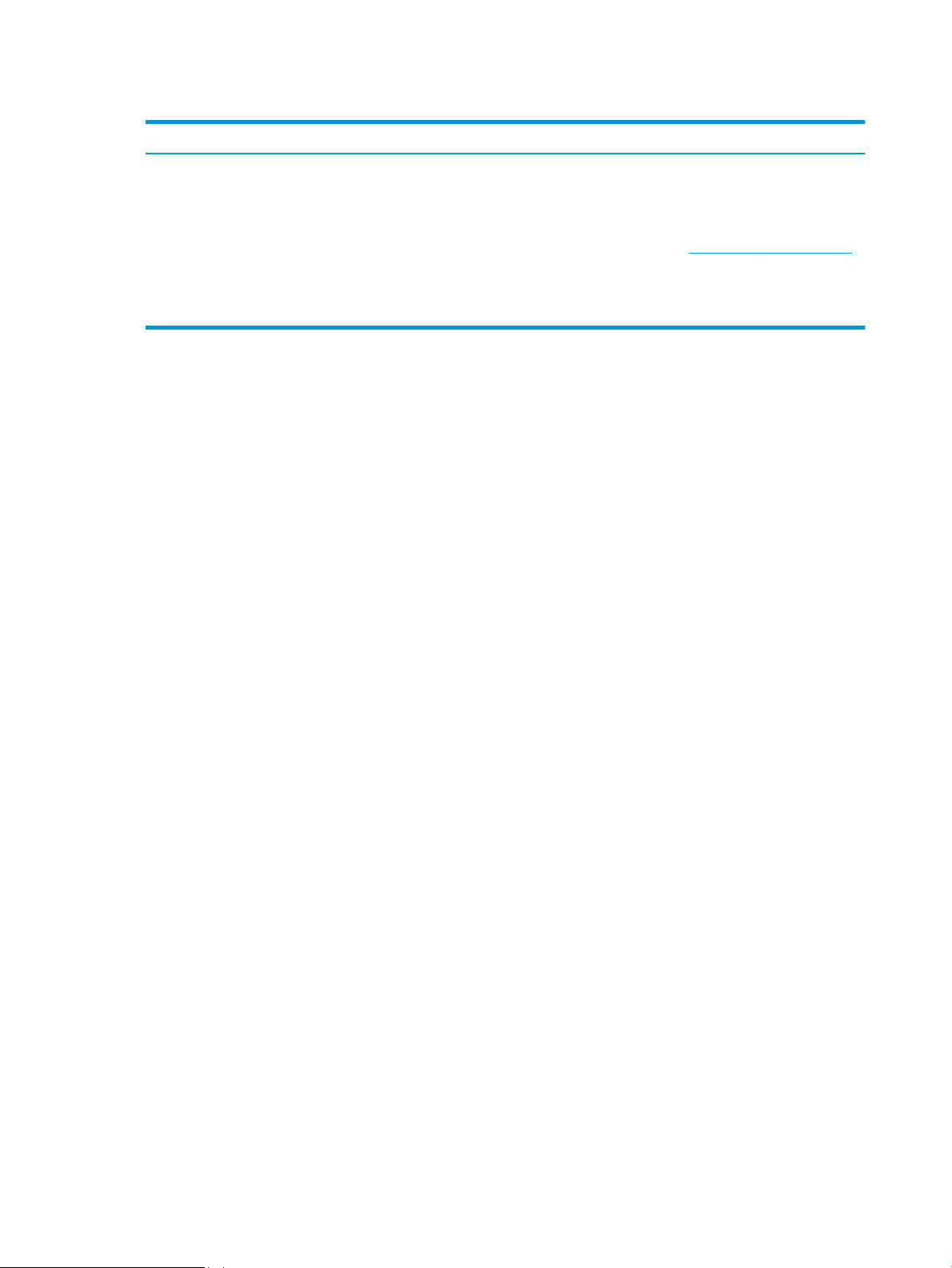
Πίνακας 3-4 Μηνύματα σφάλματος στον πίνακα ελέγχου Πολιτική δοχείων
Μήνυμα σφάλματος Περιγραφή Προτεινόμενη ενέργεια
10.0X.30 Μη εγκεκριμένο δοχείο <Color> Ο διαχειριστής έχει διαμορφώσει αυτόν τον
εκτυπωτή ώστε να χρησιμοποιεί μόνο
γνήσια αναλώσιμα της HP που
εξακολουθούν να καλύπτονται από την
εγγύηση. Το δοχείο πρέπει να
αντικατασταθεί για να συνεχιστεί η
εκτύπωση.
Αντικαταστήστε το δοχείο με ένα γνήσιο
δοχείο γραφίτη HP.
Εάν πιστεύετε ότι έχετε αγοράσει ένα
γνήσιο αναλώσιμο HP, επισκεφθείτε τη
διεύθυνση www.hp.com/go/anticounterfeit
για να προσδιορίσετε εάν το δοχείο
γραφίτη είναι γνήσιο δοχείο HP και να
πληροφορηθείτε τι μπορείτε να κάνετε εάν
δεν είναι γνήσιο δοχείο HP.
42 Κεφάλαιο 3 Αναλώσιμα, αξεσουάρ και εξαρτήματα ELWW
Page 53

Ενεργοποίηση/απενεργοποίηση της δυνατότητας Προστασία δοχείων
Η δυνατότητα Προστασία δοχείων ενεργοποιείται ή να απενεργοποιείται μέσω του πίνακα ελέγχου ή του
Ενσωματωμένου διακομιστή Web (EWS).
●
Χρήση του πίνακα ελέγχου του εκτυπωτή για ενεργοποίηση της δυνατότητας Προστασία δοχείων
●
Χρήση του πίνακα ελέγχου του εκτυπωτή για απενεργοποίηση της δυνατότητας Προστασία δοχείων
●
Χρήση του Ενσωματωμένου διακομιστή Web (EWS) της HP για ενεργοποίηση της δυνατότητας Προστασία
δοχείων
●
Χρήση του Ενσωματωμένου διακομιστή Web (EWS) της HP για απενεργοποίηση της δυνατότητας
Προστασία δοχείων
●
Αντιμετώπιση προβλημάτων που σχετίζονται με μηνύματα σφαλμάτων στον πίνακα ελέγχου Προστασία
δοχείων
ΣΗΜΕΙΩΣΗ: Για την ενεργοποίηση/απενεργοποίηση αυτής της δυνατότητας μπορεί να απαιτείται η εισαγωγή
κωδικού πρόσβασης διαχειριστή.
Επικοινωνήστε με το διαχειριστή για να προσδιορίσετε αν έχει οριστεί κωδικός πρόσβασης διαχειριστή. Δεν
είναι δυνατή η ανάκτηση των κωδικών πρόσβασης EWS.
Χρήση του πίνακα ελέγχου του εκτυπωτή για ενεργοποίηση της δυνατότητας Προστασία δοχείων
Από τον πίνακα ελέγχου του εκτυπωτή, ένας διαχειριστής δικτύου μπορεί να ενεργοποιήσει τη δυνατότητα
Προστασία δοχείων. Η ενέργεια αυτή προστατεύει τα δοχεία που είναι συσχετισμένα με τον εκτυπωτή σε
περίπτωση κλοπής και χρήσης σε άλλους εκτυπωτές.
1. Μεταβείτε στο μενού "Ρύθμιση":
● Πίνακας ελέγχου οθόνης αφής: Στην αρχική οθόνη του πίνακα ελέγχου του εκτυπωτή, σαρώστε
προς τα κάτω με το δάχτυλο την καρτέλα στο πάνω μέρος της οθόνης για να ανοίξετε τον πίνακα
εργαλείων και μετά πατήστε το εικονίδιο "Ρύθμιση" .
● Πίνακας ελέγχου LCD 2 γραμμών: Πατήστε το κουμπί ΟΚ για να εμφανιστεί η αρχική οθόνη.
Χρησιμοποιήστε τα κουμπιά βέλους για μετάβαση στο μενού Ρύθμιση και πατήστε ξανά το κουμπί
OK.
2. Από το μενού "Ρύθμιση", πατήστε ή χρησιμοποιήστε τα κουμπιά βέλους και το κουμπί OK για να ανοίξετε
τα παρακάτω μενού:
1. Ρυθμίσεις αναλώσιμων
2. Προστασία δοχείων
3. Επιλέξτε Προστασία δοχείων.
ΠΡΟΣΟΧΗ: Μετά την ενεργοποίηση της δυνατότητας Προστασία δοχείων για τον εκτυπωτή, όλα τα
επόμενα δοχεία γραφίτη που τοποθετούνται στον εκτυπωτή προστατεύονται αυτόματα και σε μόνιμη
βάση. Για να αποφύγετε την προστασία ενός νέου δοχείου, απενεργοποιήστε τη δυνατότητα πριν από την
τοποθέτηση του νέου δοχείου.
Εάν απενεργοποιήσετε τη δυνατότητα, δεν απενεργοποιείται η προστασία για τα δοχεία που είναι ήδη
τοποθετημένα.
ELWW Διαμόρφωση των ρυθμίσεων αναλώσιμων με προστασία δοχείου γραφίτη της HP 43
Page 54

Χρήση του πίνακα ελέγχου του εκτυπωτή για απενεργοποίηση της δυνατότητας Προστασία δοχείων
Από τον πίνακα ελέγχου του εκτυπωτή, ένας διαχειριστής δικτύου μπορεί να απενεργοποιήσει τη δυνατότητα
Προστασία δοχείων. Αυτή η ενέργεια καταργεί την προστασία για οποιαδήποτε νέα δοχεία τοποθετούνται
στον εκτυπωτή.
1. Μεταβείτε στο μενού "Ρύθμιση":
● Πίνακας ελέγχου οθόνης αφής: Στην αρχική οθόνη του πίνακα ελέγχου του εκτυπωτή, σύρετε προς
τα κάτω την καρτέλα που βρίσκεται στο πάνω μέρος της οθόνης για να ανοίξετε τον πίνακα
εργαλείων και στη συνέχεια πατήστε το εικονίδιο "Ρύθμιση" ( ).
● Πίνακας ελέγχου LCD 2 γραμμών: Πατήστε το κουμπί ΟΚ για να εμφανιστεί η αρχική οθόνη.
Χρησιμοποιήστε τα κουμπιά βέλους για μετάβαση στο μενού Ρύθμιση και πατήστε ξανά το κουμπί
OK.
2. Από το μενού "Ρύθμιση", πατήστε ή χρησιμοποιήστε τα κουμπιά βέλους και το κουμπί OK για να ανοίξετε
τα παρακάτω μενού:
1. Ρυθμίσεις αναλώσιμων
2. Προστασία δοχείων
3. Επιλέξτε Απενεργοποίηση για να απενεργοποιήσετε αυτή τη λειτουργία.
Χρήση του Ενσωματωμένου διακομιστή Web (EWS) της HP για ενεργοποίηση της δυνατότητας
Προστασία δοχείων
Από τον EWS, ένας διαχειριστής δικτύου μπορεί να ενεργοποιήσει τη δυνατότητα Προστασία δοχείων. Η
ενέργεια αυτή προστατεύει τα δοχεία που είναι συσχετισμένα με τον εκτυπωτή σε περίπτωση κλοπής και
χρήσης σε άλλους εκτυπωτές.
1. Εντοπίστε τη διεύθυνση IP του εκτυπωτή στον πίνακα ελέγχου του εκτυπωτή:
● Πίνακας ελέγχου οθόνης αφής: Από την αρχική οθόνη στον πίνακα ελέγχου του εκτυπωτή, επιλέξτε
το εικονίδιο ασύρματης λειτουργίας ( ) ή το εικονίδιο Ethernet ( ) για δείτε τη διεύθυνση IP ή το
όνομα κεντρικού υπολογιστή του εκτυπωτή.
● Πίνακας ελέγχου LCD 2 γραμμών: Στον πίνακα ελέγχου του εκτυπωτή, πατήστε το κουμπί OK για να
εμφανιστεί η αρχική οθόνη. Χρησιμοποιήστε τα κουμπιά βέλους και το κουμπί OK για μετακίνηση και
άνοιγμα των παρακάτω μενού:
1. Ρύθμιση
2. Ρύθμιση δικτύου
3. Γενικές ρυθμίσεις
Στο μενού "Γενικές ρυθμίσεις", επιλέξτε Εμφάνιση διεύθυνσης IP και, στη συνέχεια, επιλέξτε Ναι για
να εμφανιστεί η διεύθυνση IP ή το όνομα κεντρικού υπολογιστή του εκτυπωτή.
44 Κεφάλαιο 3 Αναλώσιμα, αξεσουάρ και εξαρτήματα ELWW
Page 55

2. Ανοίξτε ένα πρόγραμμα περιήγησης στο Web και πληκτρολογήστε στη γραμμή διευθύνσεων τη
διεύθυνση IP ή το όνομα κεντρικού υπολογιστή, ακριβώς όπως εμφανίζεται στη σελίδα διαμόρφωσης του
εκτυπωτή. Πατήστε το πλήκτρο Enter στο πληκτρολόγιο του υπολογιστή. Θα ανοίξει ο EWS.
ΣΗΜΕΙΩΣΗ: Εάν εμφανιστεί ένα μήνυμα στο πρόγραμμα περιήγησης στο Web που υποδεικνύει ότι η
τοποθεσία Web ενδέχεται να μην είναι ασφαλής, επιλέξτε να συνεχίσετε στην τοποθεσία Web. Η
πρόσβαση σε αυτήν την τοποθεσία Web δεν θα προκαλέσει ζημιά στον υπολογιστή.
3. Στην αρχική σελίδα του EWS, κάντε κλικ στην καρτέλα Ρυθμίσεις.
4. Στο αριστερό παράθυρο περιήγησης, κάντε κλικ στην επιλογή Αναλώσιμα για να αναπτύξετε τις επιλογές
και κατόπιν πατήστε Ρυθμίσεις αναλώσιμων.
5. Στην περιοχή Προστασία δοχείων, κάντε κλικ στο αναπτυσσόμενο μενού και επιλέξτε Ενεργοποίηση.
6. Κάντε κλικ στην επιλογή Apply (Εφαρμογή) για να αποθηκεύσετε τις αλλαγές.
ΠΡΟΣΟΧΗ: Μετά την ενεργοποίηση της δυνατότητας Προστασία δοχείων για τον εκτυπωτή, όλα τα
επόμενα δοχεία γραφίτη που τοποθετούνται στον εκτυπωτή προστατεύονται αυτόματα και σε μόνιμη
βάση. Για να αποφύγετε την προστασία ενός νέου δοχείου, απενεργοποιήστε τη δυνατότητα πριν από την
τοποθέτηση του νέου δοχείου.
Εάν απενεργοποιήσετε τη δυνατότητα, δεν απενεργοποιείται η προστασία για τα δοχεία που είναι ήδη
τοποθετημένα.
Χρήση του Ενσωματωμένου διακομιστή Web (EWS) της HP για απενεργοποίηση της δυνατότητας
Προστασία δοχείων
Από τον EWS, ένας διαχειριστής δικτύου μπορεί να απενεργοποιήσει τη δυνατότητα Προστασία δοχείων. Αυτή
η ενέργεια καταργεί την προστασία για οποιαδήποτε νέα δοχεία τοποθετούνται στον εκτυπωτή.
1. Εντοπίστε τη διεύθυνση IP του εκτυπωτή στον πίνακα ελέγχου του εκτυπωτή:
● Πίνακας ελέγχου οθόνης αφής: Από την αρχική οθόνη στον πίνακα ελέγχου του εκτυπωτή, επιλέξτε
το εικονίδιο ασύρματης λειτουργίας ( ) ή το εικονίδιο Ethernet ( ) για δείτε τη διεύθυνση IP ή το
όνομα κεντρικού υπολογιστή του εκτυπωτή.
● Πίνακας ελέγχου LCD 2 γραμμών: Στον πίνακα ελέγχου του εκτυπωτή, πατήστε το κουμπί OK για να
εμφανιστεί η αρχική οθόνη. Χρησιμοποιήστε τα κουμπιά βέλους και το κουμπί OK για μετακίνηση και
άνοιγμα των παρακάτω μενού:
1. Ρύθμιση
2. Ρύθμιση δικτύου
3. Γενικές ρυθμίσεις
Στο μενού "Γενικές ρυθμίσεις", επιλέξτε Εμφάνιση διεύθυνσης IP και, στη συνέχεια, επιλέξτε Ναι για
να εμφανιστεί η διεύθυνση IP ή το όνομα κεντρικού υπολογιστή του εκτυπωτή.
ELWW Διαμόρφωση των ρυθμίσεων αναλώσιμων με προστασία δοχείου γραφίτη της HP 45
Page 56

2. Ανοίξτε ένα πρόγραμμα περιήγησης στο Web και πληκτρολογήστε στη γραμμή διευθύνσεων τη
διεύθυνση IP ή το όνομα κεντρικού υπολογιστή, ακριβώς όπως εμφανίζεται στη σελίδα διαμόρφωσης του
εκτυπωτή. Πατήστε το πλήκτρο Enter στο πληκτρολόγιο του υπολογιστή. Θα ανοίξει ο EWS.
ΣΗΜΕΙΩΣΗ: Εάν εμφανιστεί ένα μήνυμα στο πρόγραμμα περιήγησης στο Web που υποδεικνύει ότι η
τοποθεσία Web ενδέχεται να μην είναι ασφαλής, επιλέξτε να συνεχίσετε στην τοποθεσία Web. Η
πρόσβαση σε αυτήν την τοποθεσία Web δεν θα προκαλέσει ζημιά στον υπολογιστή.
3. Στην αρχική σελίδα του EWS, κάντε κλικ στην καρτέλα Ρυθμίσεις.
4. Στο αριστερό παράθυρο περιήγησης, κάντε κλικ στην επιλογή Αναλώσιμα για να αναπτύξετε τις επιλογές
και κατόπιν πατήστε Ρυθμίσεις αναλώσιμων.
5. Στην περιοχή Προστασία δοχείων, κάντε κλικ στο αναπτυσσόμενο μενού και επιλέξτε Απενεργοποίηση.
6. Κάντε κλικ στην επιλογή Apply (Εφαρμογή) για να αποθηκεύσετε τις αλλαγές.
Αντιμετώπιση προβλημάτων που σχετίζονται με μηνύματα σφαλμάτων στον πίνακα ελέγχου Προστασία δοχείων
Διαβάστε τις συνιστώμενες ενέργειες για μηνύματα σφάλματος προστασίας δοχείων.
Πίνακας 3-5 Μηνύματα σφαλμάτων στον πίνακα ελέγχου Προστασία δοχείων
Μήνυμα σφάλματος Περιγραφή Προτεινόμενη ενέργεια
10.0X.57 Προστατευμένο δοχείο <Color> Το δοχείο μπορεί να χρησιμοποιηθεί μόνο
στον εκτυπωτή ή στο στόλο των
εκτυπωτών που το προστάτευαν αρχικά
μέσω του HP Cartridge Protection.
Το HP Cartridge Protection επιτρέπει σε ένα
διαχειριστή να περιορίσει τα δοχεία ώστε
να λειτουργούν μόνο σε έναν εκτυπωτή ή
στόλο εκτυπωτών. Το δοχείο πρέπει να
αντικατασταθεί για να συνεχιστεί η
εκτύπωση.
Αντικαταστήστε το δοχείο με ένα νέο
δοχείο γραφίτη.
46 Κεφάλαιο 3 Αναλώσιμα, αξεσουάρ και εξαρτήματα ELWW
Page 57

Αντικατάσταση των δοχείων γραφίτη
Αντικαταστήστε τα δοχεία γραφίτη αν λάβετε σχετικό μήνυμα στον εκτυπωτή ή αν αντιμετωπίζετε
προβλήματα ποιότητας εκτύπωσης.
●
Πληροφορίες για τα δοχεία γραφίτη
●
Αφαίρεση και αντικατάσταση των δοχείων γραφίτη
Πληροφορίες για τα δοχεία γραφίτη
Δείτε λεπτομέρειες σχετικά με την παραγγελία ανταλλακτικών δοχείων γραφίτη.
Ο εκτυπωτής υποδεικνύει πότε είναι χαμηλή η στάθμη ενός δοχείου γραφίτη. Η πραγματική διάρκεια ζωής του
δοχείου γραφίτη που απομένει ενδέχεται να διαφέρει. Φροντίστε να έχετε διαθέσιμο ένα ανταλλακτικό δοχείο,
για να το τοποθετήσετε όταν η ποιότητα εκτύπωσης δεν θα είναι πλέον αποδεκτή.
Για την αγορά δοχείων ή για τον έλεγχο συμβατότητας του δοχείου για τον εκτυπωτή, μεταβείτε στην
τοποθεσία HP SureSupply στη διεύθυνση www.hp.com/go/suresupply. Μετακινηθείτε στην κάτω πλευρά της
σελίδας και επιβεβαιώστε ότι η χώρα/περιοχή είναι σωστή.
Ο εκτυπωτής χρησιμοποιεί τέσσερα χρώματα και διαθέτει διαφορετικό δοχείο γραφίτη για κάθε χρώμα:
κίτρινο (Y), ματζέντα (M), κυανό (C) και μαύρο (K). Τα δοχεία γραφίτη βρίσκονται στο εσωτερικό της μπροστινής
θύρας.
ΠΡΟΣΟΧΗ: Τα δοχεία προορίζονται για διανομή και χρήση μόνο εντός της καθορισμένης περιοχής. Δεν θα
λειτουργούν εκτός της καθορισμένης περιοχής.
Πίνακας 3-6 Αναλώσιμα
Στοιχείο Περιγραφή Αριθμός δοχείου Κωδικός εξαρτήματος
Αναλώσιμα
Για χρήση μόνο στη Βόρεια Αμερική και τη Λατινική Αμερική
Γνήσιο δοχείο μαύρου γραφίτη HP
414A LaserJet
Γνήσιο δοχείο κυανού γραφίτη HP
414A LaserJet
Γνήσιο δοχείο κίτρινου γραφίτη HP
414A LaserJet
Γνήσιο δοχείο ματζέντα γραφίτη HP
414A LaserJet
Γνήσιο δοχείο μαύρου γραφίτη υψηλής
κάλυψης HP 414X LaserJet
Γνήσιο δοχείο κυανού γραφίτη υψηλής
κάλυψης HP 414X LaserJet
Γνήσιο δοχείο κίτρινου γραφίτη
υψηλής κάλυψης HP 414X LaserJet
Γνήσιο δοχείο ματζέντα γραφίτη
υψηλής κάλυψης HP 414X LaserJet
Ανταλλακτικό δοχείο μαύρου γραφίτη, τυπικής
χωρητικότητας
Ανταλλακτικό δοχείο κυανού γραφίτη, τυπικής
χωρητικότητας
Ανταλλακτικό δοχείο κίτρινου γραφίτη,
τυπικής χωρητικότητας
Ανταλλακτικό δοχείο ματζέντα γραφίτη,
τυπικής χωρητικότητας
Ανταλλακτικό δοχείο μαύρου γραφίτη, υψηλής
χωρητικότητας
Ανταλλακτικό δοχείο κυανού γραφίτη, υψηλής
χωρητικότητας
Ανταλλακτικό δοχείο κίτρινου γραφίτη,
υψηλής χωρητικότητας
Ανταλλακτικό δοχείο ματζέντα γραφίτη,
υψηλής χωρητικότητας
414A W2020A
414A W2021A
414A W2022A
414A W2023A
414X W2020X
414X W2021X
414X W2022X
414X W2023X
Για χρήση μόνο στην Ευρώπη, τη Μέση Ανατολή, τη Ρωσία, την Κοινοπολιτεία Ανεξάρτητων Κρατών και την Αφρική
ELWW Αντικατάσταση των δοχείων γραφίτη 47
Page 58

Πίνακας 3-6 Αναλώσιμα (συνέχεια)
Στοιχείο Περιγραφή Αριθμός δοχείου Κωδικός εξαρτήματος
Γνήσιο δοχείο μαύρου γραφίτη HP
415A LaserJet
Γνήσιο δοχείο κυανού γραφίτη HP
415A LaserJet
Γνήσιο δοχείο κίτρινου γραφίτη
HP 415A LaserJet
Γνήσιο δοχείο ματζέντα γραφίτη
HP 415A LaserJet
Γνήσιο δοχείο μαύρου γραφίτη υψηλής
κάλυψης HP 415X LaserJet
Γνήσιο δοχείο κυανού γραφίτη υψηλής
κάλυψης HP 415X LaserJet
Γνήσιο δοχείο κίτρινου γραφίτη
υψηλής κάλυψης HP 415X LaserJet
Γνήσιο δοχείο ματζέντα γραφίτη
υψηλής κάλυψης HP 415X LaserJet
Για χρήση μόνο σε Ασία-Ειρηνικό
Γνήσιο δοχείο μαύρου γραφίτη HP
416A LaserJet
Γνήσιο δοχείο κυανού γραφίτη HP
416A LaserJet
Ανταλλακτικό δοχείο μαύρου γραφίτη, τυπικής
χωρητικότητας
Ανταλλακτικό δοχείο κυανού γραφίτη, τυπικής
χωρητικότητας
Ανταλλακτικό δοχείο κίτρινου γραφίτη,
τυπικής χωρητικότητας
Ανταλλακτικό δοχείο ματζέντα γραφίτη,
τυπικής χωρητικότητας
Ανταλλακτικό δοχείο μαύρου γραφίτη, υψηλής
χωρητικότητας
Ανταλλακτικό δοχείο κυανού γραφίτη, υψηλής
χωρητικότητας
Ανταλλακτικό δοχείο κίτρινου γραφίτη,
υψηλής χωρητικότητας
Ανταλλακτικό δοχείο ματζέντα γραφίτη,
υψηλής χωρητικότητας
Ανταλλακτικό δοχείο μαύρου γραφίτη, τυπικής
χωρητικότητας
Ανταλλακτικό δοχείο κυανού γραφίτη, τυπικής
χωρητικότητας
415A W2030A
415A W2031A
415A W2032A
415A W2033A
415X W2030X
415X W2031X
415X W2032X
415X W2033X
416A W2040A
416A W2041A
Γνήσιο δοχείο κίτρινου γραφίτη HP
416A LaserJet
Γνήσιο δοχείο ματζέντα γραφίτη HP
416A LaserJet
Γνήσιο δοχείο μαύρου γραφίτη υψηλής
κάλυψης HP 416X LaserJet
Γνήσιο δοχείο κυανού γραφίτη υψηλής
κάλυψης HP 416X LaserJet
Γνήσιο δοχείο κίτρινου γραφίτη
υψηλής κάλυψης HP 416X LaserJet
Γνήσιο δοχείο ματζέντα γραφίτη
υψηλής κάλυψης HP 416X LaserJet
Μην αφαιρείτε το δοχείο γραφίτη από τη συσκευασία μέχρι να έρθει η ώρα να το αντικαταστήσετε.
ΠΡΟΣΟΧΗ: Για να αποφύγετε την πρόκληση βλάβης στο δοχείο γραφίτη, μην το αφήσετε εκτεθειμένο στο
φως για περισσότερο από λίγα λεπτά. Αν πρέπει να αφαιρεθεί το δοχείο γραφίτη από τον εκτυπωτή για
μεγάλο χρονικό διάστημα, τοποθετήστε το δοχείο στην αρχική πλαστική συσκευασία ή καλύψτε το με ένα
ελαφρύ, αδιαφανές κάλυμμα.
Η παρακάτω εικόνα παρουσιάζει τα εξαρτήματα του δοχείου γραφίτη.
Ανταλλακτικό δοχείο κίτρινου γραφίτη,
τυπικής χωρητικότητας
Ανταλλακτικό δοχείο ματζέντα γραφίτη,
τυπικής χωρητικότητας
Ανταλλακτικό δοχείο μαύρου γραφίτη, υψηλής
χωρητικότητας
Ανταλλακτικό δοχείο κυανού γραφίτη, υψηλής
χωρητικότητας
Ανταλλακτικό δοχείο κίτρινου γραφίτη,
υψηλής χωρητικότητας
Ανταλλακτικό δοχείο ματζέντα γραφίτη,
υψηλής χωρητικότητας
416A W2042A
416A W2043A
416X W2040X
416X W2041X
416X W2042X
416X W2043X
48 Κεφάλαιο 3 Αναλώσιμα, αξεσουάρ και εξαρτήματα ELWW
Page 59

Εικόνα 3-1 Εξαρτήματα δοχείου γραφίτη
2
1
3
3
1
1
2
Αριθμός Περιγραφή
1 Λαβή
2 Τύμπανο απεικόνισης
3 Τσιπ μνήμης
ΠΡΟΣΟΧΗ: Αν τα ρούχα σας λερωθούν με γραφίτη, σκουπίστε τα χρησιμοποιώντας ένα στεγνό πανί και
πλύνετέ τα με κρύο νερό. Το ζεστό νερό επιτρέπει την εισχώρηση του γραφίτη στο ύφασμα.
ΣΗΜΕΙΩΣΗ: Πληροφορίες σχετικά με την ανακύκλωση χρησιμοποιημένων δοχείων γραφίτη περιλαμβάνονται
στη συσκευασία του δοχείου γραφίτη.
Αφαίρεση και αντικατάσταση των δοχείων γραφίτη
Ακολουθήστε τα παρακάτω βήματα για να αντικαταστήσετε το δοχείο γραφίτη.
1. Ανοίξτε την μπροστινή θύρα πατώντας το κουμπί στο αριστερό πλαίσιο.
ELWW Αντικατάσταση των δοχείων γραφίτη 49
Page 60
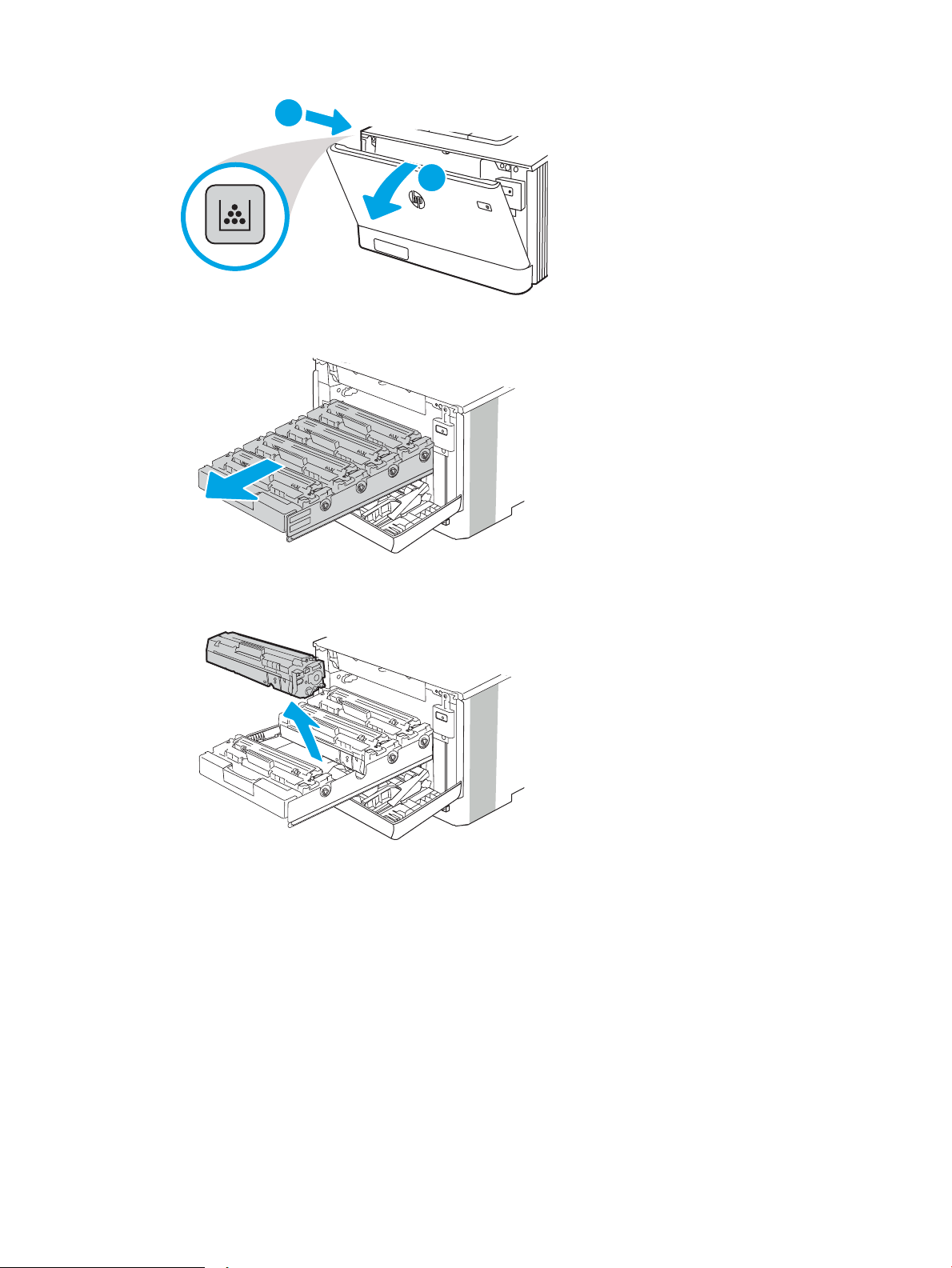
1
2
2. Πιάστε την μπλε λαβή στο συρτάρι του δοχείου γραφίτη και τραβήξτε το συρτάρι προς τα έξω.
3. Πιάστε τη λαβή του δοχείου γραφίτη και, στη συνέχεια, τραβήξτε το ευθεία προς τα πάνω για να το
αφαιρέσετε.
4. Αφαιρέστε τη συσκευασία του δοχείου γραφίτη από το κουτί και τραβήξτε τη γλωττίδα απασφάλισης
από τη συσκευασία.
50 Κεφάλαιο 3 Αναλώσιμα, αξεσουάρ και εξαρτήματα ELWW
Page 61
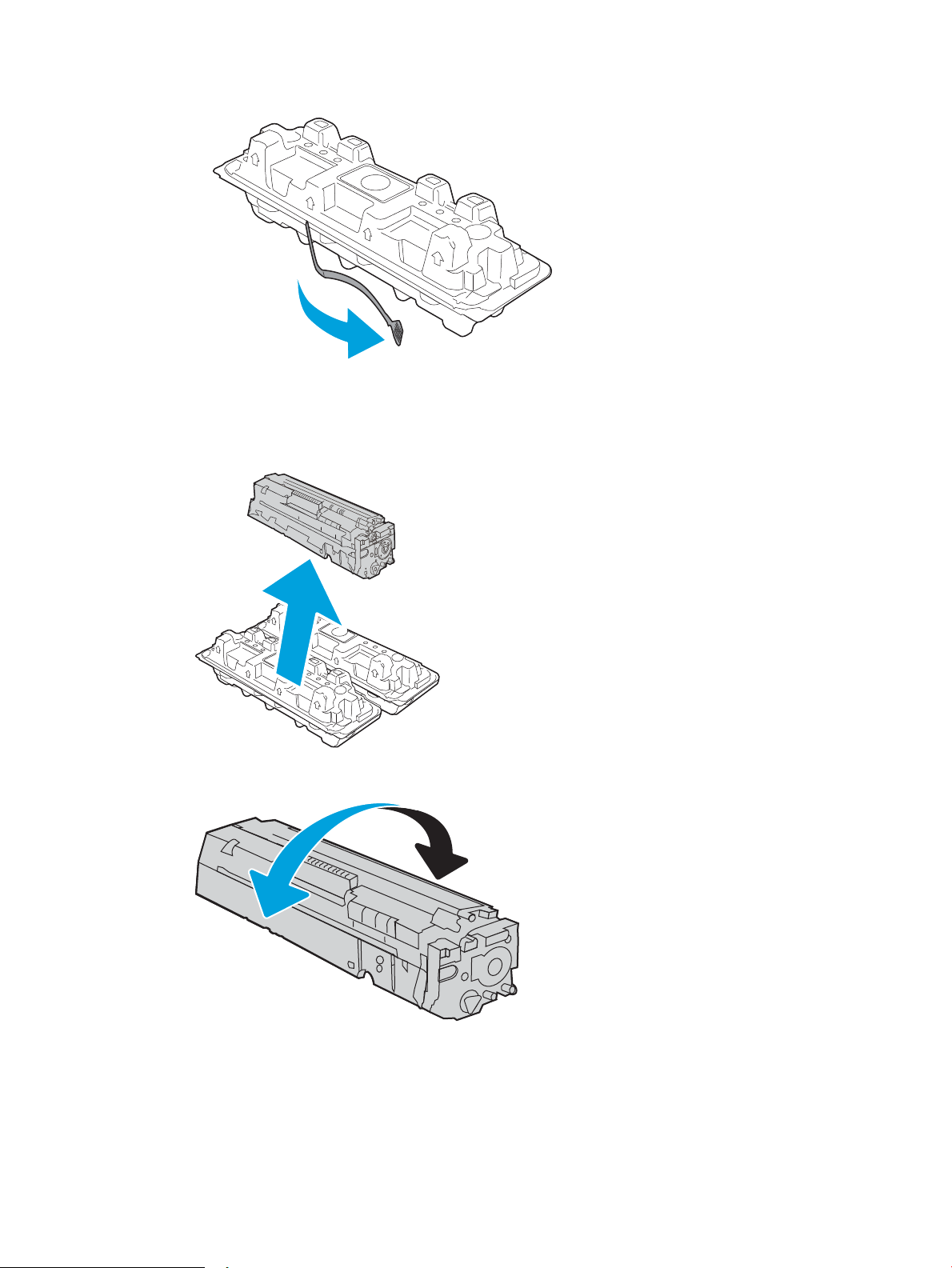
5. Αφαιρέστε το δοχείο γραφίτη από την ανοιχτή σακούλα συσκευασίας. Τοποθετήστε το χρησιμοποιημένο
δοχείο γραφίτη στη σακούλα για ανακύκλωση.
6. Κρατήστε το δοχείο γραφίτη και από τις δύο πλευρές του και ανακινήστε το 5-6 φορές.
7. Μην αγγίζετε το τύμπανο απεικόνισης στο κάτω μέρος του δοχείου γραφίτη. Τα δαχτυλικά αποτυπώματα
στο τύμπανο απεικόνισης μπορεί να οδηγήσουν σε προβλήματα ποιότητας εκτύπωσης. Επίσης, μην
εκθέτετε την κασέτα στο φως χωρίς λόγο.
ELWW Αντικατάσταση των δοχείων γραφίτη 51
Page 62

8. Τοποθετήστε το νέο δοχείο γραφίτη στο συρτάρι. Βεβαιωθείτε ότι το έγχρωμο chip στο δοχείο ταιριάζει
με το έγχρωμο chip στο συρτάρι.
9. Κλείστε το συρτάρι του δοχείου γραφίτη.
10. Κλείστε τη μπροστινή θύρα.
52 Κεφάλαιο 3 Αναλώσιμα, αξεσουάρ και εξαρτήματα ELWW
Page 63

11. Συσκευάστε το χρησιμοποιημένο δοχείο γραφίτη μέσα στο κουτί όπου βρισκόταν το νέο δοχείο ή
http://www.hp.com/recycle
2
1
χρησιμοποιήστε ένα μεγάλο χαρτόκουτο και γεμίστε το με δοχεία προς ανακύκλωση. Ανατρέξτε στον
παρεχόμενο οδηγό ανακύκλωσης για πληροφορίες σχετικά με την ανακύκλωση.
Στις Ηνωμένες Πολιτείες, περιλαμβάνεται στη συσκευασία μια ετικέτα προπληρωμένης αποστολής. Σε
άλλες χώρες/περιοχές, μεταβείτε στη διεύθυνση www.hp.com/recycle για την εκτύπωση της ετικέτας
προπληρωμένης αποστολής.
Κολλήστε την ετικέτα προπληρωμένης αποστολής στο κουτί και επιστρέψτε το χρησιμοποιημένο δοχείο
στην HP για ανακύκλωση.
ELWW Αντικατάσταση των δοχείων γραφίτη 53
Page 64

54 Κεφάλαιο 3 Αναλώσιμα, αξεσουάρ και εξαρτήματα ELWW
Page 65
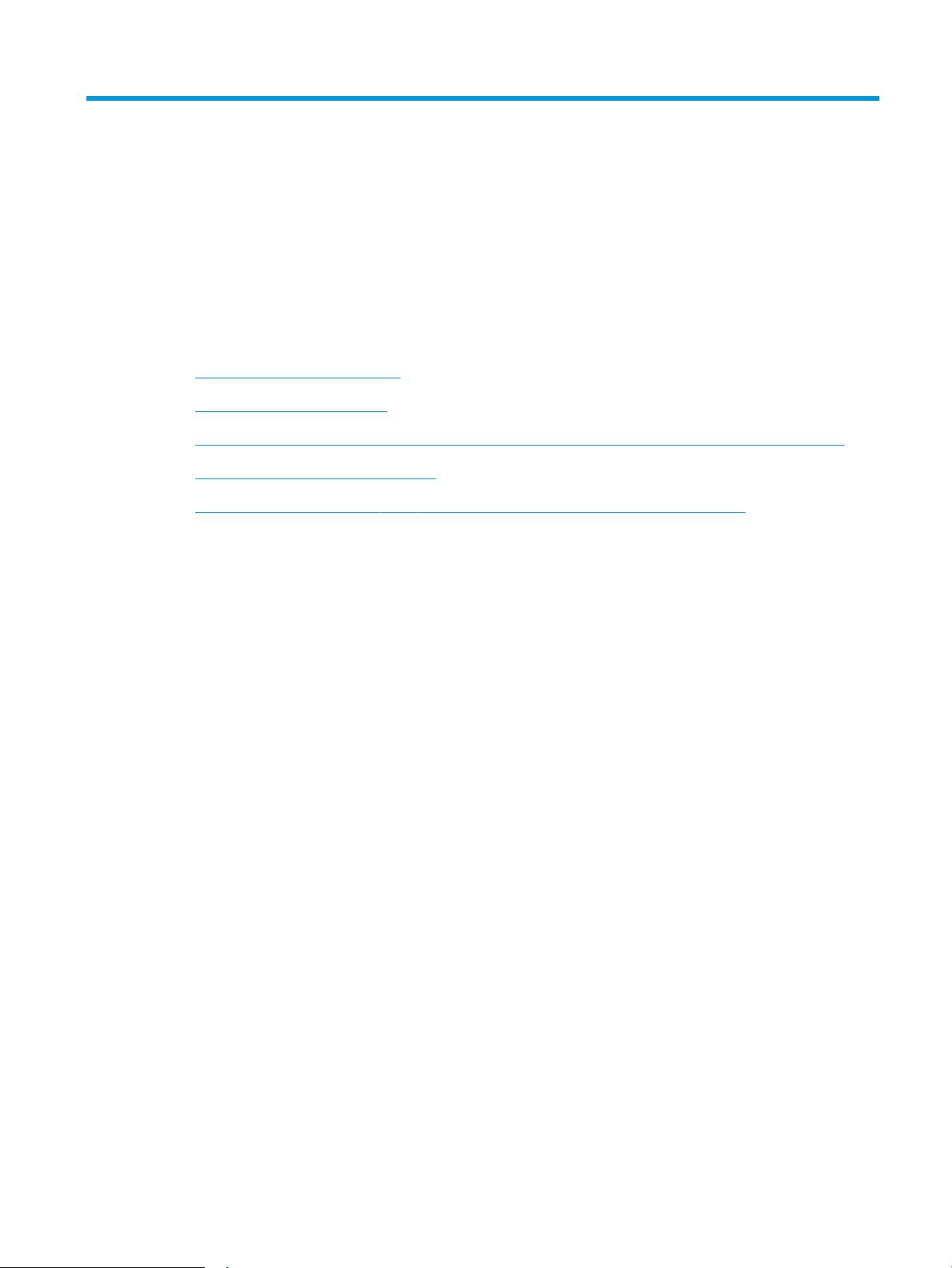
4 Εκτύπωση
Εκτυπώστε μέσω του λογισμικού ή εκτυπώστε από φορητή συσκευή ή μονάδα ash USB.
●
Εργασίες εκτύπωσης (Windows)
●
Εργασίες εκτύπωσης (macOS)
●
Αποθήκευση εργασιών εκτύπωσης στον εκτυπωτή για εκτύπωση αργότερα ή για ιδιωτική εκτύπωση
●
Εκτύπωση μέσω φορητών συσκευών
●
Εκτύπωση από μονάδα ash USB (μόνο για μοντέλα με πίνακα ελέγχου οθόνης αφής)
Για περισσότερες πληροφορίες:
Η βοήθεια που σας παρέχει η HP για τον εκτυπωτή περιλαμβάνει τις παρακάτω πληροφορίες:
● Εγκατάσταση και διαμόρφωση
● Εκμάθηση και χρήση
● Επίλυση προβλημάτων
● Λήψη ενημερώσεων λογισμικού και υλικολογισμικού
● Συμμετοχή σε φόρουμ υποστήριξης
● Εύρεση πληροφοριών για την εγγύηση και τους κανονισμούς
ELWW 55
Page 66

Εργασίες εκτύπωσης (Windows)
Μάθετε περισσότερα σχετικά με συνήθεις εργασίες εκτύπωσης, για χρήστες των Windows.
●
Τρόπος εκτύπωσης (Windows)
●
Αυτόματη εκτύπωση και στις δύο όψεις (Windows)
●
Μη αυτόματη εκτύπωση και στις δύο όψεις (Windows)
●
Εκτύπωση πολλών σελίδων ανά φύλλο (Windows)
●
Επιλογή τύπου χαρτιού (Windows)
●
Πρόσθετες εργασίες εκτύπωσης
Τρόπος εκτύπωσης (Windows)
Χρησιμοποιήστε την επιλογή Εκτύπωση από μια εφαρμογή λογισμικού για να επιλέξετε τον εκτυπωτή και τις
βασικές επιλογές για την εργασία εκτύπωσης.
Η παρακάτω διαδικασία περιγράφει τη βασική διαδικασία εκτύπωσης στα Windows.
1. Στο πρόγραμμα λογισμικού, ορίστε την επιλογή Εκτύπωση.
2. Επιλέξτε εκτυπωτή από τη λίστα εκτυπωτών. Για να αλλάξετε τις ρυθμίσεις, κάντε κλικ στο κουμπί
Ιδιότητες ή Προτιμήσεις για να ανοίξει το πρόγραμμα οδήγησης εκτύπωσης.
ΣΗΜΕΙΩΣΗ:
● Το όνομα του κουμπιού διαφέρει ανάλογα με το πρόγραμμα λογισμικού.
● Για το πρόγραμμα οδήγησης HP PCL-6 V4, η εφαρμογή HP AiO Printer Remote πραγματοποιεί λήψη
πρόσθετων λειτουργιών του προγράμματος οδήγησης, όταν επιλεγεί το στοιχείο Περισσότερες
ρυθμίσεις.
● Για περισσότερες πληροφορίες, κάντε κλικ στο κουμπί Βοήθεια (?) στο πρόγραμμα οδήγησης
εκτύπωσης.
3. Κάντε κλικ στις καρτέλες του προγράμματος οδήγησης εκτύπωσης, για να διαμορφώσετε τις διαθέσιμες
επιλογές. Για παράδειγμα, ρυθμίστε τον προσανατολισμό χαρτιού στην καρτέλα Φινίρισμα και ορίστε την
προέλευση χαρτιού, τον τύπο χαρτιού, το μέγεθος χαρτιού και τις ρυθμίσεις ποιότητας στην καρτέλα
Χαρτί/Ποιότητα.
4. Κάντε κλικ στο κουμπί OK, για να επιστρέψετε στο παράθυρο διαλόγου Εκτύπωση. Από αυτήν την οθόνη
επιλέξτε τον αριθμό των αντιγράφων που θα εκτυπωθούν.
5. Κάντε κλικ στο κουμπί Εκτύπωση για να εκτυπώσετε την εργασία.
Αυτόματη εκτύπωση και στις δύο όψεις (Windows)
Εάν ο εκτυπωτής σας διαθέτει αυτόματο εξάρτημα διπλής όψης, μπορείτε να εκτυπώσετε αυτόματα και στις
δύο όψεις του χαρτιού. Χρησιμοποιήστε μέγεθος και τύπο χαρτιού που υποστηρίζεται από το εξάρτημα
εκτύπωσης διπλής όψης.
56 Κεφάλαιο 4 Εκτύπωση ELWW
Page 67

1. Στο πρόγραμμα λογισμικού, ορίστε την επιλογή Εκτύπωση.
2. Επιλέξτε τον εκτυπωτή από τη λίστα εκτυπωτών και κατόπιν κάντε κλικ στο κουμπί Ιδιότητες ή
Προτιμήσεις για να ανοίξετε το πρόγραμμα οδήγησης εκτύπωσης.
ΣΗΜΕΙΩΣΗ:
● Το όνομα του κουμπιού διαφέρει ανάλογα με το πρόγραμμα λογισμικού.
● Για το πρόγραμμα οδήγησης HP PCL-6 V4, η εφαρμογή HP AiO Printer Remote πραγματοποιεί λήψη
πρόσθετων λειτουργιών του προγράμματος οδήγησης, όταν επιλεγεί το στοιχείο Περισσότερες
ρυθμίσεις.
3. Κάντε κλικ στην καρτέλα Finishing (Φινίρισμα).
4. Επιλέξτε Εκτύπωση και στις δύο όψεις. Κάντε κλικ στην επιλογή ΟΚ για να κλείσετε το παράθυρο
διαλόγου Ιδιότητες εγγράφου.
5. Στο παράθυρο διαλόγου Εκτύπωση, κάντε κλικ στο κουμπί Εκτύπωση για να εκτυπώσετε την εργασία.
Μη αυτόματη εκτύπωση και στις δύο όψεις (Windows)
Χρησιμοποιήστε αυτήν τη διαδικασία για εκτυπωτές που δεν διαθέτουν εξάρτημα αυτόματης εκτύπωσης
διπλής όψης ή για να εκτυπώσετε σε χαρτί που δεν υποστηρίζεται από το εξάρτημα εκτύπωσης διπλής όψης.
1. Στο πρόγραμμα λογισμικού, ορίστε την επιλογή Εκτύπωση.
2. Επιλέξτε τον εκτυπωτή από τη λίστα εκτυπωτών και κατόπιν κάντε κλικ στο κουμπί Ιδιότητες ή
Προτιμήσεις για να ανοίξετε το πρόγραμμα οδήγησης εκτύπωσης.
ΣΗΜΕΙΩΣΗ:
● Το όνομα του κουμπιού διαφέρει ανάλογα με το πρόγραμμα λογισμικού.
● Για το πρόγραμμα οδήγησης HP PCL-6 V4, η εφαρμογή HP AiO Printer Remote πραγματοποιεί λήψη
πρόσθετων λειτουργιών του προγράμματος οδήγησης, όταν επιλεγεί το στοιχείο Περισσότερες
ρυθμίσεις.
3. Κάντε κλικ στην καρτέλα Finishing (Φινίρισμα).
4. Επιλέξτε Εκτύπωση και στις δύο όψεις (μη αυτόματα) και, στη συνέχεια, πατήστε OK για να κλείσετε το
παράθυρο διαλόγου Ιδιότητες εγγράφου.
5. Στο παράθυρο διαλόγου Εκτύπωση, πατήστε Εκτύπωση για να εκτυπώσετε την πρώτη όψη της εργασίας.
6. Πάρτε τη στοίβα που εκτυπώθηκε από τη θήκη εξόδου και τοποθετήστε τη στο Δίσκο 1.
7. Αν σας ζητηθεί, επιλέξτε το κατάλληλο κουμπί στον πίνακα ελέγχου για να συνεχίσετε.
Εκτύπωση πολλών σελίδων ανά φύλλο (Windows)
Όταν εκτυπώνετε από μια εφαρμογή λογισμικού χρησιμοποιώντας την επιλογή Εκτύπωση, μπορείτε να
επιλέξετε την εκτύπωση πολλών σελίδων σε ένα φύλλο χαρτιού. Για παράδειγμα, μπορεί να θέλετε να το
κάνετε αυτό εάν εκτυπώνετε ένα πολύ μεγάλο έγγραφο και θέλετε να εξοικονομήσετε χαρτί.
ELWW Εργασίες εκτύπωσης (Windows) 57
Page 68
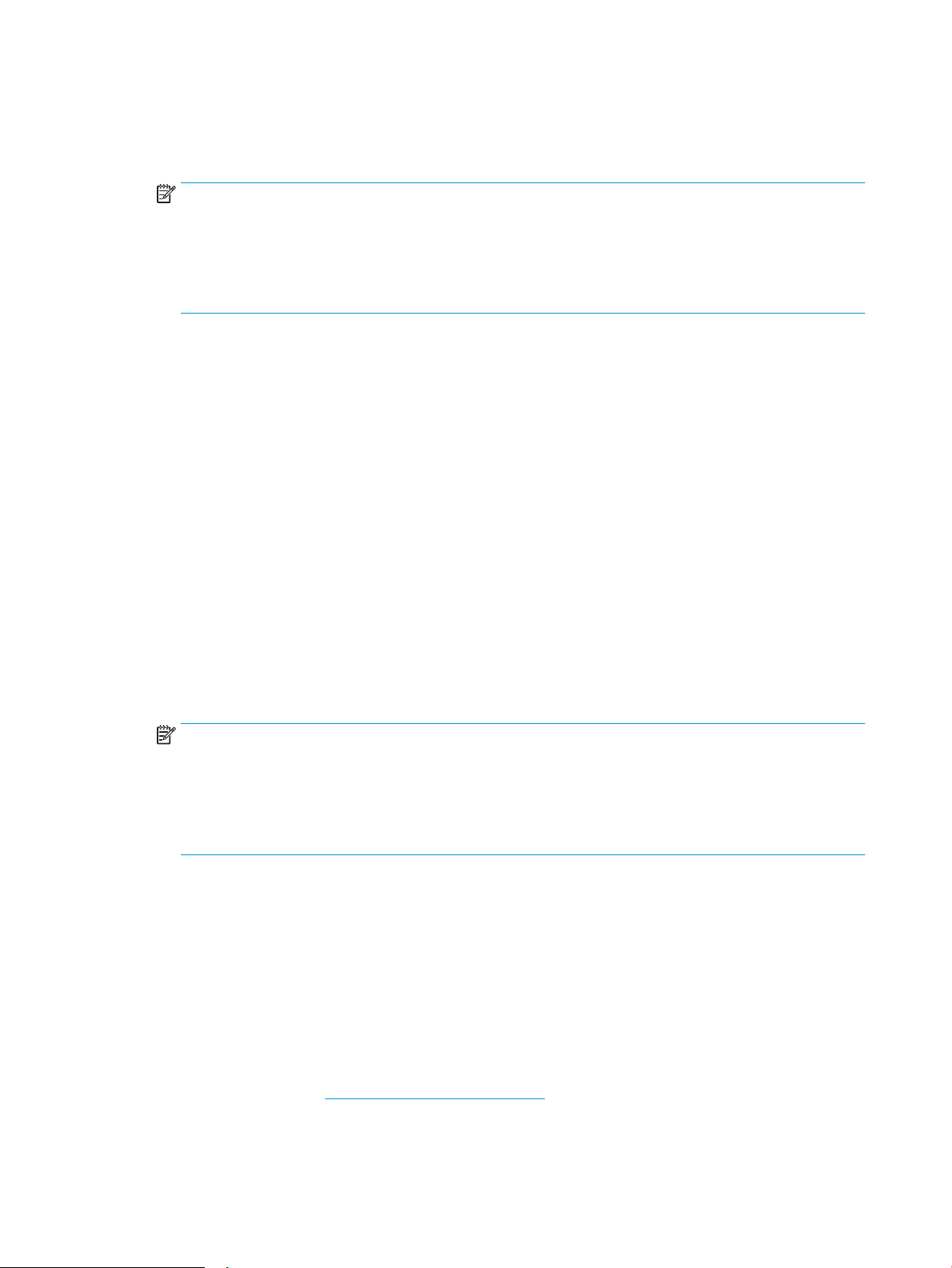
1. Στο πρόγραμμα λογισμικού, ορίστε την επιλογή Εκτύπωση.
2. Επιλέξτε τον εκτυπωτή από τη λίστα εκτυπωτών και κατόπιν κάντε κλικ στο κουμπί Ιδιότητες ή
Προτιμήσεις για να ανοίξετε το πρόγραμμα οδήγησης εκτύπωσης.
ΣΗΜΕΙΩΣΗ:
● Το όνομα του κουμπιού διαφέρει ανάλογα με το πρόγραμμα λογισμικού.
● Για το πρόγραμμα οδήγησης HP PCL-6 V4, η εφαρμογή HP AiO Printer Remote πραγματοποιεί λήψη
πρόσθετων λειτουργιών του προγράμματος οδήγησης, όταν επιλεγεί το στοιχείο Περισσότερες
ρυθμίσεις.
3. Κάντε κλικ στην καρτέλα Finishing (Φινίρισμα).
4. Επιλέξτε τον αριθμό σελίδων ανά φύλλο από την αναπτυσσόμενη λίστα Σελίδες ανά φύλλο.
5. Επιλέξτε τη σωστή ρύθμιση για τις επιλογές Εκτύπωση περιθωρίων σελίδας, Σειρά σελίδων και
Προσανατολισμός. Κάντε κλικ στην επιλογή ΟΚ για να κλείσετε το παράθυρο διαλόγου Ιδιότητες
εγγράφου.
6. Στο παράθυρο διαλόγου Εκτύπωση, κάντε κλικ στο κουμπί Εκτύπωση για να εκτυπώσετε την εργασία.
Επιλογή τύπου χαρτιού (Windows)
Όταν εκτυπώνετε από μια εφαρμογή λογισμικού μέσω της επιλογής Εκτύπωση, μπορείτε να ορίσετε τον τύπο
χαρτιού που χρησιμοποιείτε για την εργασία εκτύπωσης. Για παράδειγμα, εάν ο προεπιλεγμένος τύπος χαρτιού
είναι Letter, αλλά χρησιμοποιείτε διαφορετικό τύπο χαρτιού για μια εργασία εκτύπωσης, επιλέξτε αυτόν το
συγκεκριμένο τύπο χαρτιού.
1. Στο πρόγραμμα λογισμικού, ορίστε την επιλογή Εκτύπωση.
2. Επιλέξτε τον εκτυπωτή από τη λίστα εκτυπωτών και πατήστε ή κάντε κλικ στο κουμπί Ιδιότητες ή
Προτιμήσεις για να ανοίξετε το πρόγραμμα οδήγησης εκτύπωσης.
ΣΗΜΕΙΩΣΗ:
● Το όνομα του κουμπιού διαφέρει ανάλογα με το πρόγραμμα λογισμικού.
● Για το πρόγραμμα οδήγησης HP PCL-6 V4, η εφαρμογή HP AiO Printer Remote πραγματοποιεί λήψη
πρόσθετων λειτουργιών του προγράμματος οδήγησης, όταν επιλεγεί το στοιχείο Περισσότερες
ρυθμίσεις.
3. Κάντε κλικ στην καρτέλα Χαρτί/Ποιότητα.
4. Επιλέξτε τον τύπο χαρτιού που χρησιμοποιείτε και, στη συνέχεια, κάντε κλικ στο κουμπί OK.
5. Κάντε κλικ στην επιλογή ΟΚ για να κλείσετε το παράθυρο διαλόγου Ιδιότητες εγγράφου.
6. Στο παράθυρο διαλόγου Εκτύπωση, κάντε κλικ στο κουμπί Εκτύπωση για να εκτυπώσετε την εργασία.
Πρόσθετες εργασίες εκτύπωσης
Εντοπίστε πληροφορίες στο Web για την εκτέλεση των συνηθέστερων εργασιών εκτύπωσης.
Επισκεφτείτε τη διεύθυνση www.hp.com/support/colorljM454.
Διατίθενται οδηγίες σχετικά με την εκτέλεση εργασιών εκτύπωσης όπως οι παρακάτω:
58 Κεφάλαιο 4 Εκτύπωση ELWW
Page 69

● Δημιουργία και χρήση συντομεύσεων και προρρυθμίσεων εκτύπωσης
● Επιλογή μεγέθους χαρτιού ή χρήση προσαρμοσμένου μεγέθους χαρτιού
● Επιλογή προσανατολισμού σελίδας
Δημιουργία φυλλαδίου
●
● Προσαρμογή εγγράφου για να χωρέσει σε συγκεκριμένο μέγεθος χαρτιού
● Εκτύπωση της πρώτης ή της τελευταίας σελίδας του εγγράφου σε διαφορετικό χαρτί
● Εκτύπωση υδατογραφημάτων σε έγγραφο
ELWW Εργασίες εκτύπωσης (Windows) 59
Page 70
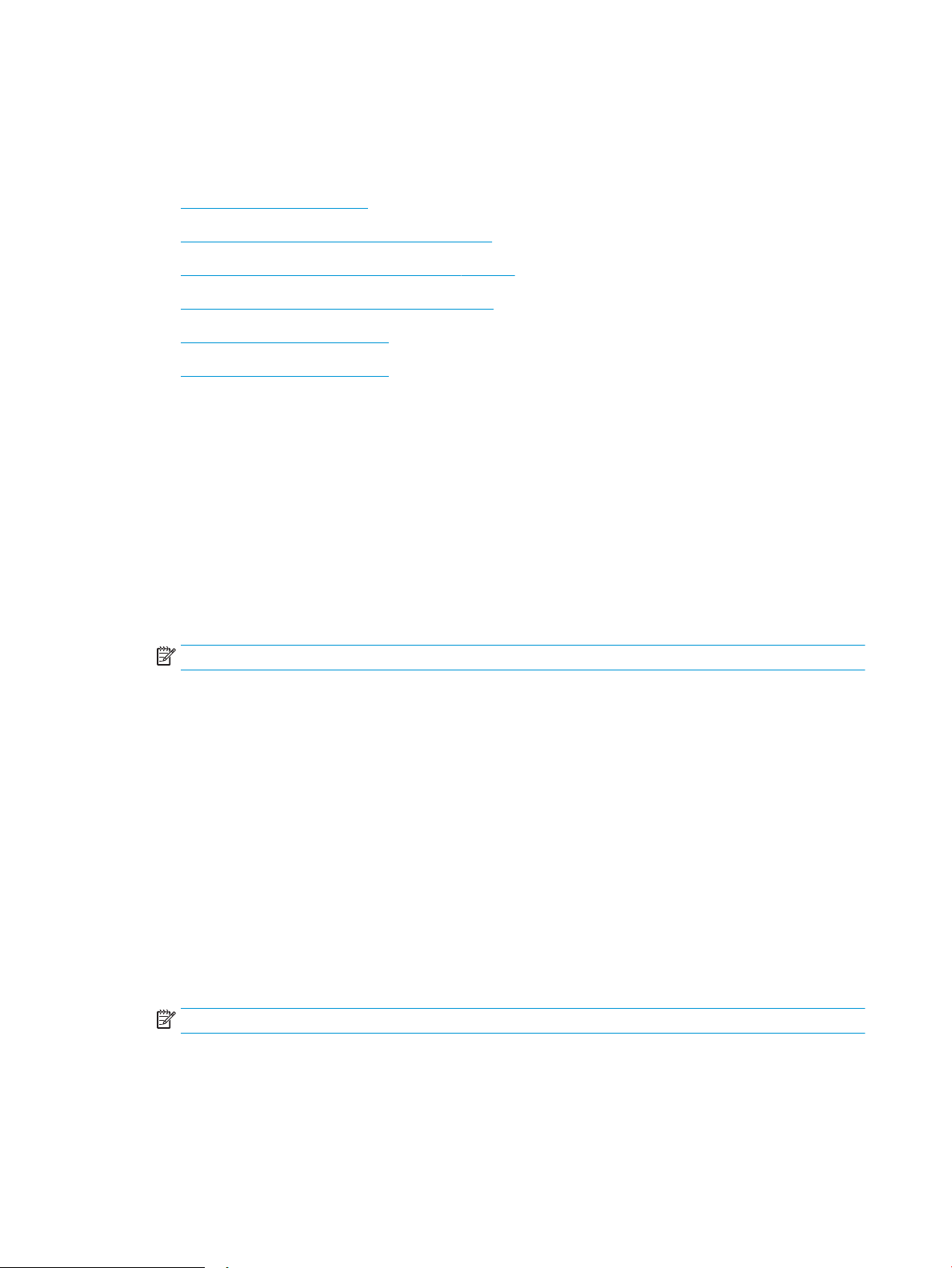
Εργασίες εκτύπωσης (macOS)
Εκτυπώστε χρησιμοποιώντας το λογισμικό εκτύπωσης της HP για macOS, το οποίο περιλαμβάνει τρόπους
εκτύπωσης και στις δύο όψεις ή εκτύπωσης πολλών σελίδων ανά φύλλο.
●
Πώς να εκτυπώσετε (macOS)
●
Αυτόματη εκτύπωση και στις δύο όψεις (macOS)
●
Μη αυτόματη εκτύπωση και στις δύο όψεις (macOS)
●
Εκτύπωση πολλών σελίδων ανά φύλλο (macOS)
●
Επιλογή τύπου χαρτιού (macOS)
●
Πρόσθετες εργασίες εκτύπωσης
Πώς να εκτυπώσετε (macOS)
Χρησιμοποιήστε την επιλογή Εκτύπωση από μια εφαρμογή λογισμικού για να επιλέξετε τον εκτυπωτή και τις
βασικές επιλογές για την εργασία εκτύπωσης.
Η ακόλουθη διαδικασία περιγράφει τη βασική μέθοδο εκτύπωσης για macOS.
1. Κάντε κλικ στο μενού Αρχείο και, στη συνέχεια, κάντε κλικ στην επιλογή Εκτύπωση.
2. Επιλέξτε τον εκτυπωτή.
3. Κάντε κλικ στην επιλογή Εμφάνιση λεπτομερειών ή Αντίγραφα και σελίδες και κατόπιν επιλέξτε άλλα
μενού για να προσαρμόσετε τις ρυθμίσεις εκτύπωσης.
ΣΗΜΕΙΩΣΗ: Το όνομα του στοιχείου διαφέρει ανάλογα με το πρόγραμμα λογισμικού.
4. Κάντε κλικ στο κουμπί Print (Εκτύπωση).
Αυτόματη εκτύπωση και στις δύο όψεις (macOS)
Εάν ο εκτυπωτής σας διαθέτει αυτόματο εξάρτημα διπλής όψης, μπορείτε να εκτυπώσετε αυτόματα και στις
δύο όψεις του χαρτιού. Χρησιμοποιήστε μέγεθος και τύπο χαρτιού που υποστηρίζεται από το εξάρτημα
εκτύπωσης διπλής όψης.
Αυτή η λειτουργία είναι διαθέσιμη αν εγκαταστήσετε το πρόγραμμα οδήγησης εκτύπωσης της HP. Ενδέχεται
να μην είναι διαθέσιμη αν χρησιμοποιείτε τη λειτουργία AirPrint.
1. Κάντε κλικ στο μενού Αρχείο και, στη συνέχεια, κάντε κλικ στην επιλογή Εκτύπωση.
2. Επιλέξτε τον εκτυπωτή.
3. Κάντε κλικ στην επιλογή Εμφάνιση λεπτομερειών ή Αντίγραφα και σελίδες και κατόπιν επιλέξτε το μενού
Διάταξη.
ΣΗΜΕΙΩΣΗ: Το όνομα του στοιχείου διαφέρει ανάλογα με το πρόγραμμα λογισμικού.
4. Ορίστε μια επιλογή δεσίματος από την αναπτυσσόμενη λίστα Two-Sided (Διπλής όψης).
5. Κάντε κλικ στο κουμπί Print (Εκτύπωση).
60 Κεφάλαιο 4 Εκτύπωση ELWW
Page 71

Μη αυτόματη εκτύπωση και στις δύο όψεις (macOS)
Εάν ο εκτυπωτής σας δεν διαθέτει αυτόματο εξάρτημα διπλής όψης ή χρησιμοποιείτε κάποιο μέγεθος ή τύπο
χαρτιού που δεν υποστηρίζεται από το εξάρτημα εκτύπωσης διπλής όψης, μπορείτε να εκτυπώσετε και στις
δύο όψεις του χαρτιού χρησιμοποιώντας μια μη αυτόματη διαδικασία. Για να εκτυπώσετε τη δεύτερη όψη, θα
πρέπει να επανατοποθετήσετε τις σελίδες.
Αυτή η λειτουργία είναι διαθέσιμη αν εγκαταστήσετε το πρόγραμμα οδήγησης εκτύπωσης της HP. Ενδέχεται
να μην είναι διαθέσιμη αν χρησιμοποιείτε τη λειτουργία AirPrint.
1. Κάντε κλικ στο μενού Αρχείο και, στη συνέχεια, κάντε κλικ στην επιλογή Εκτύπωση.
2. Επιλέξτε τον εκτυπωτή.
3. Κάντε κλικ στην επιλογή Εμφάνιση λεπτομερειών ή Αντίγραφα και σελίδες και κατόπιν επιλέξτε το μενού
Μη αυτόματη εκτύπωση διπλής όψης.
ΣΗΜΕΙΩΣΗ: Το όνομα του στοιχείου διαφέρει ανάλογα με το πρόγραμμα λογισμικού.
4. Κάντε κλικ στο πλαίσιο Μη αυτόματη εκτύπωση διπλής όψης και επιλέξτε μια από τις ρυθμίσεις
βιβλιοδεσίας.
5. Μεταβείτε στον εκτυπωτή και αφαιρέστε το χαρτί που υπάρχει στο Δίσκο 1.
6. Κάντε κλικ στο κουμπί Print (Εκτύπωση).
7. Πάρτε τη στοίβα που εκτυπώθηκε από το δίσκο εξόδου και τοποθετήστε την στο δίσκο εισόδου με την
εκτυπωμένη πλευρά προς τα κάτω.
8. Αν σας ζητηθεί, πατήστε το κατάλληλο κουμπί στον πίνακα ελέγχου, για να συνεχίσετε.
Εκτύπωση πολλών σελίδων ανά φύλλο (macOS)
Όταν εκτυπώνετε από μια εφαρμογή λογισμικού χρησιμοποιώντας την επιλογή Εκτύπωση, μπορείτε να
επιλέξετε την εκτύπωση πολλών σελίδων σε ένα φύλλο χαρτιού. Για παράδειγμα, μπορεί να θέλετε να το
κάνετε αυτό εάν εκτυπώνετε ένα πολύ μεγάλο έγγραφο και θέλετε να εξοικονομήσετε χαρτί.
1. Κάντε κλικ στο μενού Αρχείο και, στη συνέχεια, κάντε κλικ στην επιλογή Εκτύπωση.
2. Επιλέξτε τον εκτυπωτή.
3. Κάντε κλικ στην επιλογή Εμφάνιση λεπτομερειών ή Αντίγραφα και σελίδες και κατόπιν επιλέξτε το μενού
Διάταξη.
ΣΗΜΕΙΩΣΗ: Το όνομα του στοιχείου διαφέρει ανάλογα με το πρόγραμμα λογισμικού.
4. Από την αναπτυσσόμενη λίστα Pages per Sheet (Σελίδες ανά φύλλο), επιλέξτε τον αριθμό σελίδων που
θέλετε να εκτυπώνονται σε κάθε φύλλο.
5. Στην περιοχή Layout Direction (Κατεύθυνση διάταξης), επιλέξτε τη σειρά και την τοποθέτηση των
σελίδων επάνω στο φύλλο.
6. Από το μενού Περιγράμματα, επιλέξτε τον τύπο του περιγράμματος που θα εκτυπωθεί γύρω από κάθε
σελίδα στο φύλλο.
7. Κάντε κλικ στο κουμπί Print (Εκτύπωση).
ELWW Εργασίες εκτύπωσης (macOS) 61
Page 72
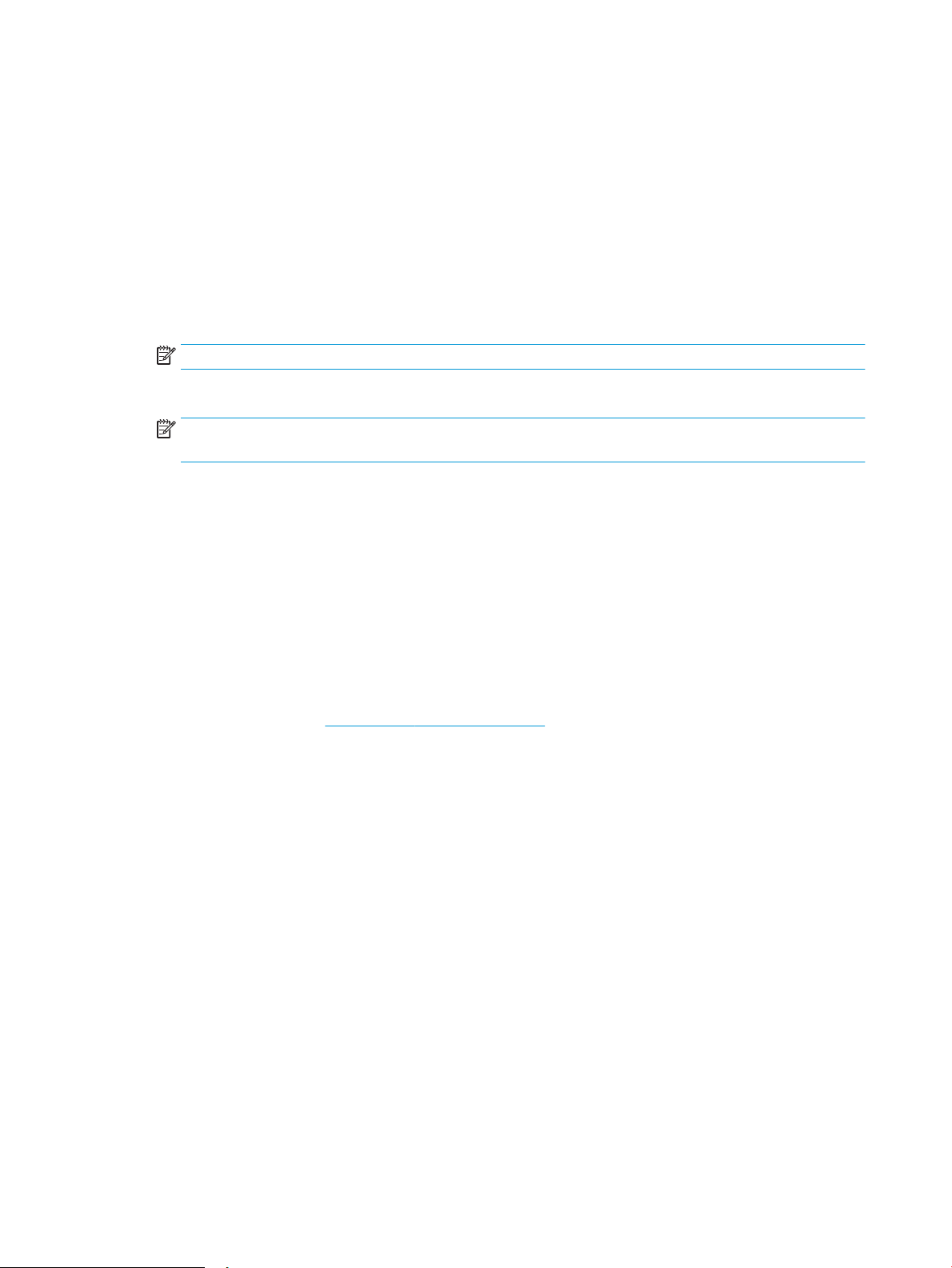
Επιλογή τύπου χαρτιού (macOS)
Όταν εκτυπώνετε από μια εφαρμογή λογισμικού μέσω της επιλογής Εκτύπωση, μπορείτε να ορίσετε τον τύπο
χαρτιού που χρησιμοποιείτε για την εργασία εκτύπωσης. Για παράδειγμα, εάν ο προεπιλεγμένος τύπος χαρτιού
είναι Letter, αλλά χρησιμοποιείτε διαφορετικό τύπο χαρτιού για μια εργασία εκτύπωσης, επιλέξτε αυτόν το
συγκεκριμένο τύπο χαρτιού.
1. Κάντε κλικ στο μενού Αρχείο και, στη συνέχεια, κάντε κλικ στην επιλογή Εκτύπωση.
2. Επιλέξτε τον εκτυπωτή.
3. Κάντε κλικ στην επιλογή Εμφάνιση λεπτομερειών ή Αντίγραφα και σελίδες και κατόπιν επιλέξτε το μενού
Μέσα και ποιότητα ή Χαρτί/Ποιότητα.
ΣΗΜΕΙΩΣΗ: Το όνομα του στοιχείου διαφέρει ανάλογα με το πρόγραμμα λογισμικού.
4. Επιλέξτε Μέσα και ποιότητα ή Χαρτί/Ποιότητα.
ΣΗΜΕΙΩΣΗ: Αυτή η λίστα περιέχει τις κύριες διαθέσιμες επιλογές. Ορισμένες επιλογές δεν είναι
διαθέσιμες σε όλους τους εκτυπωτές.
● Τύπος μέσου: Επιλέξτε τον τύπο χαρτιού για την εργασία εκτύπωσης.
● Ποιότητα εκτύπωσης: Επιλέξτε το επίπεδο ανάλυσης για την εργασία εκτύπωσης.
● EconoMode: Ενεργοποιήστε αυτήν την επιλογή για να εξοικονομήσετε γραφίτη κατά την εκτύπωση
πρόχειρων εγγράφων.
5. Κάντε κλικ στο κουμπί Print (Εκτύπωση).
Πρόσθετες εργασίες εκτύπωσης
Εντοπίστε πληροφορίες στο Web για την εκτέλεση των συνηθέστερων εργασιών εκτύπωσης.
Επισκεφτείτε τη διεύθυνση www.hp.com/support/colorljM454.
Διατίθενται οδηγίες σχετικά με την εκτέλεση εργασιών εκτύπωσης όπως οι παρακάτω:
● Δημιουργία και χρήση συντομεύσεων και προρρυθμίσεων εκτύπωσης
● Επιλογή μεγέθους χαρτιού ή χρήση προσαρμοσμένου μεγέθους χαρτιού
● Επιλογή προσανατολισμού σελίδας
● Δημιουργία φυλλαδίου
● Προσαρμογή εγγράφου για να χωρέσει σε συγκεκριμένο μέγεθος χαρτιού
● Εκτύπωση της πρώτης ή της τελευταίας σελίδας του εγγράφου σε διαφορετικό χαρτί
● Εκτύπωση υδατογραφημάτων σε έγγραφο
62 Κεφάλαιο 4 Εκτύπωση ELWW
Page 73

Αποθήκευση εργασιών εκτύπωσης στον εκτυπωτή για εκτύπωση αργότερα ή για ιδιωτική εκτύπωση
Αποθηκεύστε εργασίες εκτύπωσης στη μνήμη του εκτυπωτή για εκτύπωση αργότερα.
●
Εισαγωγή
●
Πριν από την έναρξη
●
Ρύθμιση αποθήκευσης εργασιών
●
Απενεργοποίηση ή ενεργοποίηση της δυνατότητας αποθήκευσης εργασιών
●
Δημιουργία αποθηκευμένης εργασίας (Windows)
●
Δημιουργία αποθηκευμένης εργασίας (macOS)
●
Εκτύπωση μιας αποθηκευμένης εργασίας
●
Διαγραφή μιας αποθηκευμένης εργασίας
●
Πληροφορίες που αποστέλλονται στον εκτυπωτή για σκοπούς παρακολούθησης εργασιών
Εισαγωγή
Οι ακόλουθες πληροφορίες περιγράφουν διαδικασίες για τη δημιουργία και την εκτύπωση εγγράφων που είναι
αποθηκευμένα σε μια μονάδα USB ash. Αυτές οι εργασίες μπορούν να εκτυπωθούν αργότερα ή να
εκτυπωθούν ιδιωτικά.
Πριν από την έναρξη
Διαβάστε τις απαιτήσεις για τη χρήση της δυνατότητας αποθήκευσης εργασιών.
Η δυνατότητα αποθήκευσης εργασιών έχει τις εξής απαιτήσεις:
● Μια αποκλειστική συσκευή αποθήκευσης USB 2.0 με τουλάχιστον 16 GB ελεύθερου χώρου πρέπει να
τοποθετηθεί στην πίσω θύρα USB του κεντρικού υπολογιστή. Αυτή η συσκευή αποθήκευσης USB διατηρεί
τις εργασίες αποθήκευσης εργασιών που αποστέλλονται στον εκτυπωτή. Εάν αφαιρέσετε αυτή τη
συσκευή αποθήκευσης USB από τον εκτυπωτή, απενεργοποιείται η δυνατότητα αποθήκευσης εργασιών.
● Εάν χρησιμοποιείτε ένα πρόγραμμα οδήγησης εκτύπωσης HP Universal (UPD), πρέπει να χρησιμοποιήσετε
UPD έκδοσης 5.9.0 ή ανώτερης.
Ρύθμιση αποθήκευσης εργασιών
Ρυθμίστε την αποθήκευση εργασιών στο πρόγραμμα οδήγησης εκτύπωσης, τοποθετήστε το μέσο
αποθήκευσης (μονάδα ash USB) στον εκτυπωτή και βεβαιωθείτε ότι η λειτουργία είναι έτοιμη για χρήση.
Πριν να ξεκινήσετε, εγκαταστήστε το λογισμικό του εκτυπωτή, εάν δεν είναι ήδη εγκατεστημένο. Μεταβείτε
στη διεύθυνση www.hp.com/support, κάντε κλικ στην καρτέλα Λογισμικό και οδηγοί και, στη συνέχεια,
ακολουθήστε τις οδηγίες που εμφανίζονται στην οθόνη για να κάνετε λήψη του πιο πρόσφατου λογισμικού της
HP.
Όταν εγκατασταθεί το πρόγραμμα οδήγησης εκτύπωσης, η επιλογή Αποθήκευση εργασιών ορίζεται σε
Αυτόματα από προεπιλογή. Μπορείτε να βρείτε την επιλογή ως εξής:
ELWW Αποθήκευση εργασιών εκτύπωσης στον εκτυπωτή για εκτύπωση αργότερα ή για ιδιωτική εκτύπωση 63
Page 74

● Windows: Συσκευές και εκτυπωτές►Ιδιότητες εκτυπωτή►Ρυθμίσεις συσκευής
● macOS: Εκτυπωτές και σαρωτές►Επιλογές και αναλώσιμα
Για να ολοκληρώσετε τη ρύθμιση της αποθήκευσης εργασιών:
1. Εντοπίστε την πίσω θύρα USB.
Σε ορισμένα μοντέλα, η πίσω θύρα USB είναι καλυμμένη. Αφαιρέστε το κάλυμμα της πίσω θύρας USB
προτού συνεχίσετε.
2. Τοποθετήστε τη μονάδα ash USB στην πίσω θύρα USB.
Εικόνα 4-1 Τοποθέτηση μονάδας ash USB
Εμφανίζεται ένα μήνυμα στον πίνακα ελέγχου ως προειδοποίηση ότι θα γίνει διαμόρφωση της μονάδας
USB. Επιλέξτε ΟΚ για να ολοκληρώσετε τη διαδικασία.
3. Ανοίξτε το πρόγραμμα οδήγησης εκτύπωσης για να βεβαιωθείτε ότι η καρτέλα Αποθήκευση εργασίας
είναι ορατή. Εάν είναι ορατή, η δυνατότητα είναι έτοιμη για χρήση.
Σε ένα πρόγραμμα λογισμικού, επιλέξτε Εκτύπωση, επιλέξτε τον εκτυπωτή σας στη λίστα των
εκτυπωτών και κάντε τα εξής:
● Windows: Επιλέξτε Ιδιότητες ή Προτιμήσεις. Κάντε κλικ στην καρτέλα Αποθήκευση εργασιών.
Εάν δεν εμφανίζεται η καρτέλα Αποθήκευση εργασιών, ενεργοποιήστε την ως εξής:
Στο μενού Έναρξη, ανοίξτε τις Ρυθμίσεις, κάντε κλικ στην επιλογή Συσκευές και μετά επιλέξτε
Συσκευές και εκτυπωτές. Κάντε δεξί κλικ στο όνομα του εκτυπωτή και επιλέξτε Ιδιότητες εκτυπωτή.
Κάντε κλικ στην καρτέλα Ρυθμίσεις συσκευής, πατήστε Αποθήκευση εργασιών και μετά επιλέξτε
Αυτόματα. Επιλέξτε Εφαρμογή και OK.
● macOS: Το πρόγραμμα οδήγησης εκτύπωσης εμφανίζει το μενού Αντίγραφα και σελίδες. Ανοίξτε την
αναπτυσσόμενη λίστα και κάντε κλικ στο μενού Αποθήκευση εργασιών.
Εάν δεν εμφανίζεται το μενού Αποθήκευση εργασιών, κλείστε το παράθυρο "Εκτύπωση" και ανοίξτε
το ξανά για να ενεργοποιήσετε το μενού.
Απενεργοποίηση ή ενεργοποίηση της δυνατότητας αποθήκευσης εργασιών
Απενεργοποιήστε τη δυνατότητα αποθήκευσης εργασιών για να μην είναι διαθέσιμη ακόμη και αν τοποθετηθεί
μονάδα USB στον εκτυπωτή. Ενεργοποιήστε τη δυνατότητα, για να είναι και πάλι διαθέσιμη.
1. Ανοίξτε τις Ιδιότητες εκτυπωτή:
64 Κεφάλαιο 4 Εκτύπωση ELWW
Page 75

● Windows: Στο μενού Έναρξη, ανοίξτε τις Ρυθμίσεις, κάντε κλικ στην επιλογή Συσκευές και μετά
επιλέξτε Συσκευές και εκτυπωτές. Κάντε δεξί κλικ στον εκτυπωτή και επιλέξτε Ιδιότητες εκτυπωτή.
● macOS: Στο μενού Apple, ανοίξτε τις Προτιμήσεις συστήματος και μετά επιλέξτε Εκτυπωτές και
σαρωτές. Επιλέξτε τον εκτυπωτή και μετά επιλέξτε Επιλογές και αναλώσιμα.
2. Απενεργοποιήστε την επιλογή Αποθήκευση εργασιών ως εξής:
● Windows: Κάντε κλικ στην καρτέλα Ρυθμίσεις συσκευής, κάντε κλικ στην επιλογή Αποθήκευση
εργασιών και μετά επιλέξτε Απενεργοποίηση.
● macOS: Στην καρτέλα Επιλογές, απενεργοποιήστε το πλαίσιο ελέγχου Αποθήκευση εργασιών .
Για να ενεργοποιήσετε τη δυνατότητα, ρυθμίστε ξανά την Αποθήκευση εργασιών στην επιλογή Αυτόματα
(Windows) ή επιλέξτε το πλαίσιο ελέγχου Αποθήκευση εργασιών (macOS).
Δημιουργία αποθηκευμένης εργασίας (Windows)
Αποθηκεύστε εργασίες στη μονάδα ash USB για ιδιωτική εκτύπωση ή για εκτύπωση με χρονική καθυστέρηση.
1. Στο πρόγραμμα λογισμικού, ορίστε την επιλογή Εκτύπωση.
2. Επιλέξτε τον εκτυπωτή από τη λίστα των εκτυπωτών και, στη συνέχεια, επιλέξτε Ιδιότητες ή
Προτιμήσεις.
ΣΗΜΕΙΩΣΗ:
● Το όνομα του κουμπιού διαφέρει ανάλογα με το πρόγραμμα λογισμικού.
● Για το πρόγραμμα οδήγησης HP PCL-6 V4, η εφαρμογή HP AiO Printer Remote πραγματοποιεί λήψη
πρόσθετων λειτουργιών του προγράμματος οδήγησης, όταν επιλεγεί το στοιχείο Περισσότερες
ρυθμίσεις.
3. Κάντε κλικ στην καρτέλα Αποθήκευση εργασιών.
ΣΗΜΕΙΩΣΗ: Αν η καρτέλα Αποθήκευση εργασιών δεν εμφανίζεται, ακολουθήστε τις οδηγίες που
εμφανίζονται στην ενότητα "Απενεργοποίηση ή ενεργοποίηση της δυνατότητας αποθήκευσης εργασιών"
για να ενεργοποιήσετε την καρτέλα.
4. Επιλέξτε Λειτουργία αποθήκευσης εργασιών:
● Διόρθωση και αναμονή: Εκτυπώστε και διορθώστε ένα αντίγραφο μιας εργασίας και κατόπιν
εκτυπώστε περισσότερα αντίγραφα. Το πρώτο αντίγραφο εκτυπώνεται αμέσως. Η εκτύπωση των
επόμενων αντιγράφων πρέπει να εκκινηθεί από τον μπροστινό πίνακα ελέγχου της συσκευής. Για
παράδειγμα, εάν αποσταλούν 10 αντίγραφα, ένα αντίγραφο εκτυπώνεται αμέσως και τα άλλα
εννέα αντίγραφα θα εκτυπωθούν όταν ανακτηθεί η εργασία. Η εργασία διαγράφεται αφού
εκτυπωθούν όλα τα αντίγραφα.
● Προσωπική εργασία: Η εργασία δεν εκτυπώνεται μέχρι να την ζητήσετε στον πίνακα ελέγχου του
εκτυπωτή. Για αυτήν τη λειτουργία αποθήκευσης εργασιών, μπορείτε να ορίσετε μία από τις
επιλογές Προσωπική/ασφαλής εργασία. Εάν εισαγάγετε έναν προσωπικό αριθμό αναγνώρισης (PIN)
στην εργασία, θα πρέπει να δώσετε το αντίστοιχο PIN στον πίνακα ελέγχου. Εάν κρυπτογραφήσετε
την εργασία, πρέπει να παρέχετε τον απαιτούμενο κωδικό πρόσβασης στον πίνακα ελέγχου. Η
εργασία εκτύπωσης διαγράφεται από τη μνήμη μετά την εκτύπωση.
● Quick Copy (Γρήγορη αντιγραφή): Εκτυπώστε τον απαιτούμενο αριθμό αντιγράφων μιας εργασίας
και αποθηκεύστε ένα αντίγραφο της εργασίας στη μνήμη του εκτυπωτή, ώστε να μπορείτε να την
ELWW Αποθήκευση εργασιών εκτύπωσης στον εκτυπωτή για εκτύπωση αργότερα ή για ιδιωτική εκτύπωση 65
Page 76
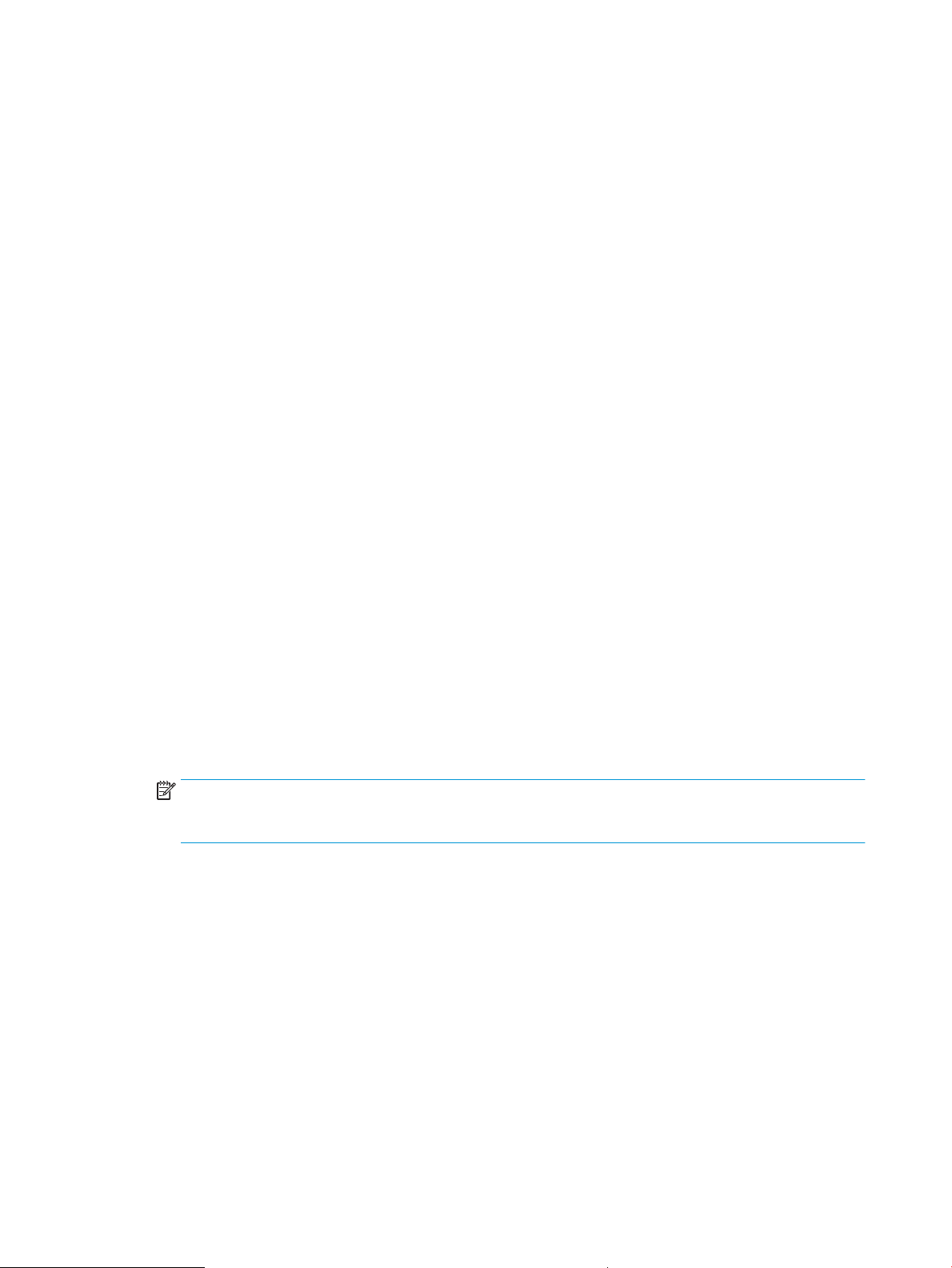
εκτυπώσετε ξανά αργότερα. Η εργασία διαγράφεται χειροκίνητα ή από το πρόγραμμα διατήρησης
εργασιών.
● Stored Job (Αποθηκευμένη εργασία): Αποθηκεύστε μια εργασία στον εκτυπωτή και επιτρέψτε σε
άλλους χρήστες να εκτυπώσουν την εργασία ανά πάσα στιγμή. Για αυτήν τη λειτουργία
αποθήκευσης εργασιών, μπορείτε να ορίσετε μία από τις επιλογές Προσωπική/ασφαλής εργασία.
Εάν εισαγάγετε έναν προσωπικό αριθμό αναγνώρισης (PIN) στην εργασία, το άτομο που εκτυπώνει
την εργασία πρέπει να παρέχει το απαιτούμενο PIN στον πίνακα ελέγχου. Εάν κρυπτογραφήσετε
την εργασία, το άτομο που εκτυπώνει την εργασία πρέπει να παρέχει τον απαιτούμενο κωδικό
πρόσβασης στον πίνακα ελέγχου. Η εργασία διαγράφεται χειροκίνητα ή από το πρόγραμμα
διατήρησης εργασιών.
5. Για να χρησιμοποιήσετε ένα προσαρμοσμένο όνομα χρήστη ή όνομα εργασίας, κάντε κλικ στο κουμπί
Προσαρμογή και, στη συνέχεια, εισαγάγετε το όνομα χρήστη ή το όνομα εργασίας.
Ορίστε την επιλογή που θα χρησιμοποιήσετε, εάν κάποια άλλη αποθηκευμένη εργασία έχει ήδη το
συγκεκριμένο όνομα:
● Χρήση ονόματος εργασίας + (1-99): Προσάρτηση ενός μοναδικού αριθμού στο τέλος του ονόματος
εργασίας.
● Αντικατάσταση υπάρχοντος αρχείου: Αντικατάσταση της υπάρχουσας αποθηκευμένης εργασίας από
τη νέα εργασία.
6. Κάντε κλικ στο κουμπί ΟΚ για να κλείσετε το παράθυρο διαλόγου Ιδιότητες εγγράφου. Στο πλαίσιο
διαλόγου Εκτύπωση, κάντε κλικ στο κουμπί Εκτύπωση για να εκτυπωθεί η εργασία.
Δημιουργία αποθηκευμένης εργασίας (macOS)
Αποθηκεύστε εργασίες στη μονάδα ash USB για ιδιωτική εκτύπωση ή για εκτύπωση με χρονική καθυστέρηση.
1. Κάντε κλικ στο μενού Αρχείο και, στη συνέχεια, κάντε κλικ στην επιλογή Εκτύπωση.
2. Στο μενού Εκτυπωτής, επιλέξτε τον εκτυπωτή.
3. Πατήστε Εμφάνιση λεπτομερειών ή Αντίγραφα και σελίδες και κατόπιν επιλέξτε το μενού Αποθήκευση
εργασιών.
ΣΗΜΕΙΩΣΗ: Εάν δεν εμφανίζεται το μενού Αποθήκευση εργασιών, ακολουθήστε τις οδηγίες που
εμφανίζονται στην ενότητα "Απενεργοποίηση ή ενεργοποίηση της δυνατότητας αποθήκευσης εργασιών"
για να ενεργοποιήσετε το μενού.
4. Στην αναπτυσσόμενη λίστα Mode (Λειτουργία), επιλέξτε τον τύπο της αποθηκευμένης εργασίας.
● Διόρθωση και αναμονή: Εκτυπώστε και διορθώστε ένα αντίγραφο μιας εργασίας και κατόπιν
εκτυπώστε περισσότερα αντίγραφα. Το πρώτο αντίγραφο εκτυπώνεται αμέσως. Η εκτύπωση των
επόμενων αντιγράφων πρέπει να εκκινηθεί από τον μπροστινό πίνακα ελέγχου της συσκευής. Για
παράδειγμα, εάν αποσταλούν 10 αντίγραφα, ένα αντίγραφο εκτυπώνεται αμέσως και τα άλλα
εννέα αντίγραφα θα εκτυπωθούν όταν ανακτηθεί η εργασία. Η εργασία διαγράφεται αφού
εκτυπωθούν όλα τα αντίγραφα.
● Προσωπική εργασία: Η εργασία δεν εκτυπώνεται μέχρι να ζητηθεί από κάποιον στον πίνακα
ελέγχου του εκτυπωτή. Εάν η εργασία έχει προσωπικό αριθμό αναγνώρισης (PIN), θα πρέπει να
εισαγάγετε τον αριθμό PIN στον πίνακα ελέγχου. Η εργασία εκτύπωσης διαγράφεται από τη μνήμη
μετά την εκτύπωση.
66 Κεφάλαιο 4 Εκτύπωση ELWW
Page 77

● Quick Copy (Γρήγορη αντιγραφή): Εκτυπώστε τον απαιτούμενο αριθμό αντιγράφων μιας εργασίας
και αποθηκεύστε ένα αντίγραφο της εργασίας στη μνήμη του εκτυπωτή, για να την εκτυπώσετε
ξανά αργότερα. Η εργασία διαγράφεται χειροκίνητα ή από το πρόγραμμα διατήρησης εργασιών.
● Stored Job (Αποθηκευμένη εργασία): Αποθηκεύστε μια εργασία στον εκτυπωτή και επιτρέψτε σε
άλλους χρήστες να εκτυπώσουν την εργασία ανά πάσα στιγμή. Εάν η εργασία έχει προσωπικό
αριθμό αναγνώρισης (PIN), το άτομο που θα κάνει την εκτύπωση θα πρέπει να εισαγάγει τον αριθμό
PIN στον πίνακα ελέγχου. Η εργασία διαγράφεται χειροκίνητα ή από το πρόγραμμα διατήρησης
εργασιών.
5. Για να χρησιμοποιήσετε ένα προσαρμοσμένο όνομα χρήστη ή όνομα εργασίας, κάντε κλικ στο κουμπί
Προσαρμογή και, στη συνέχεια, εισαγάγετε το όνομα χρήστη ή το όνομα εργασίας.
ΣΗΜΕΙΩΣΗ: macOS 10.14 Mojave και μεταγενέστερη έκδοση: Το πρόγραμμα οδήγησης εκτύπωσης δεν
περιλαμβάνει πλέον το κουμπί Προσαρμογή. Χρησιμοποιήστε τις επιλογές κάτω από την αναπτυσσόμενη
λίστα Λειτουργία για να ρυθμίσετε την αποθηκευμένη εργασία.
Επιλέξτε τι θα πρέπει να γίνει, εάν κάποια άλλη αποθηκευμένη εργασία έχει το ίδιο όνομα.
● Χρήση ονόματος εργασίας + (1-99): Προσάρτηση ενός μοναδικού αριθμού στο τέλος του ονόματος
εργασίας.
● Αντικατάσταση υπάρχοντος αρχείου: Αντικατάσταση της υπάρχουσας αποθηκευμένης εργασίας από
τη νέα εργασία.
6. Αν επιλέξατε Αποθηκευμένη εργασία ή Προσωπική εργασία στην αναπτυσσόμενη λίστα Λειτουργία,
μπορείτε να προστατεύσετε την εργασία με έναν αριθμό PIN. Πληκτρολογήστε έναν 4ψήφιο αριθμό στο
πεδίο Use PIN to Print (Χρήση PIN για εκτύπωση). Όταν κάποιο άλλο άτομο προσπαθήσει να εκτυπώσει
αυτήν την εργασία, ο εκτυπωτής θα του ζητήσει να εισαγάγει τον αριθμό PIN.
7. Κάντε κλικ στο κουμπί Print (Εκτύπωση) για να επεξεργαστείτε την εργασία.
Εκτύπωση μιας αποθηκευμένης εργασίας
Εκτύπωση εργασίας που είναι αποθηκευμένης σε μια μονάδα ash USB.
1. Μεταβείτε στο φάκελο όπου αποθηκεύονται οι αποθηκευμένες εργασίες:
● Πίνακας ελέγχου με οθόνη αφής: Στην αρχική οθόνη του πίνακα ελέγχου του εκτυπωτή, πατήστε το
εικονίδιο Εκτύπωση και κατόπιν πατήστε την επιλογή Αποθήκευση εργασιών.
● Πίνακας ελέγχου LCD 2 γραμμών: Στον πίνακα ελέγχου του εκτυπωτή, πατήστε το κουμπί OK για να
εμφανιστεί η αρχική οθόνη. Χρησιμοποιήστε τα κουμπιά βέλους για μετάβαση στο μενού
Αποθήκευση εργασιών και πατήστε ξανά το κουμπί OK.
2. Από τη λίστα "Φάκελοι εργασιών", μεταβείτε και επιλέξτε το όνομα του φακέλου όπου είναι
αποθηκευμένη η εργασία.
3. Μεταβείτε και επιλέξτε το όνομα της εργασίας που θέλετε να εκτυπώσετε.
Εάν η εργασία είναι απόρρητη ή κρυπτογραφημένη, πληκτρολογήστε το PIN ή τον κωδικό πρόσβασης.
Πατήστε Τέλος (πίνακας ελέγχου οθόνης αφής).
4. Εκτυπώστε την εργασία:
● Πίνακας ελέγχου με οθόνη αφής: Για να ρυθμίσετε τον αριθμό των αντιγράφων, πατήστε το πλαίσιο
στα αριστερά του κουμπιού Εκτύπωση και εισαγάγετε τον αριθμό των αντιγράφων με το
ELWW Αποθήκευση εργασιών εκτύπωσης στον εκτυπωτή για εκτύπωση αργότερα ή για ιδιωτική εκτύπωση 67
Page 78

πληκτρολόγιο αφής. Πατήστε Τέλος για να κλείσετε το πληκτρολόγιο και, στη συνέχεια, πατήστε
Εκτύπωση για να εκτυπώσετε την εργασία.
● Πίνακας ελέγχου LCD 2 γραμμών: Για να ρυθμίσετε τον αριθμό των αντιγράφων, χρησιμοποιήστε τα
κουμπιά βέλους για να μεταβείτε στην επιλογή Αντιγραφή και πατήστε OK. Στην οθόνη "Αντιγραφή",
χρησιμοποιήστε τα κουμπιά βέλους για να επιλέξετε τον αριθμό των αντιγράφων και, στη συνέχεια,
πατήστε OK για να αποθηκεύσετε τη ρύθμιση. Πατήστε OK ξανά για να εκτυπώσετε την εργασία.
68 Κεφάλαιο 4 Εκτύπωση ELWW
Page 79

Διαγραφή μιας αποθηκευμένης εργασίας
Όταν αποθηκεύετε μια νέα εργασία σε μια μονάδα ash USB, οι προηγούμενες εργασίες που έχουν το ίδιο
όνομα χρήστη και το ίδιο όνομα εργασίας αντικαθίστανται. Εάν η μνήμη στη μονάδα ash USB είναι πλήρης,
εμφανίζεται το ακόλουθο μήνυμα στον πίνακα ελέγχου του εκτυπωτή: Η μνήμη της συσκευής αποθήκευσης
ash USB εξαντλήθηκε. Διαγράψτε τις εργασίες που δεν χρησιμοποιούνται και, στη συνέχεια, δοκιμάστε ξανά.
Οι υπάρχουσες αποθηκευμένες εργασίες θα πρέπει να διαγραφούν για να μπορούν να αποθηκευτούν
πρόσθετες εργασίες εκτύπωσης.
●
Διαγραφή εργασίας που είναι αποθηκευμένη στον εκτυπωτή
Διαγραφή εργασίας που είναι αποθηκευμένη στον εκτυπωτή
Διαγράψτε μια εργασία που είναι αποθηκευμένη σε μια μονάδα ash USB.
1. Μεταβείτε στο φάκελο όπου αποθηκεύονται οι αποθηκευμένες εργασίες:
● Πίνακας ελέγχου με οθόνη αφής: Στην αρχική οθόνη του πίνακα ελέγχου του εκτυπωτή, πατήστε το
εικονίδιο Εκτύπωση και κατόπιν πατήστε την επιλογή Αποθήκευση εργασιών.
● Πίνακας ελέγχου LCD 2 γραμμών: Στον πίνακα ελέγχου του εκτυπωτή, πατήστε το κουμπί OK για να
εμφανιστεί η αρχική οθόνη. Χρησιμοποιήστε τα κουμπιά βέλους για μετάβαση στο μενού
Αποθήκευση εργασιών και πατήστε ξανά το κουμπί OK.
2. Από τη λίστα "Φάκελοι εργασιών", μεταβείτε και επιλέξτε το όνομα του φακέλου όπου είναι
αποθηκευμένη η εργασία.
3. Μεταβείτε και επιλέξτε το όνομα της εργασίας που θέλετε να διαγράψετε.
Εάν η εργασία είναι απόρρητη ή κρυπτογραφημένη, πληκτρολογήστε το PIN ή τον κωδικό πρόσβασης.
4. Διαγράψτε την εργασία:
● Πίνακας ελέγχου με οθόνη αφής: Πατήστε το εικονίδιο κάδου απορριμμάτων και, στη συνέχεια,
πατήστε Διαγραφή για να διαγράψετε την εργασία.
● Πίνακες ελέγχου με οθόνη 2 γραμμών: Χρησιμοποιήστε τα κουμπιά βέλους, για να μεταβείτε στην
επιλογή Διαγραφή και, στη συνέχεια, πατήστε το κουμπί OK. Πατήστε ξανά OK για να διαγράψετε
την εργασία.
Πληροφορίες που αποστέλλονται στον εκτυπωτή για σκοπούς παρακολούθησης εργασιών
Η εκτύπωση εργασιών που αποστέλλονται από προγράμματα οδήγησης στο πρόγραμμα-πελάτη, π.χ.
υπολογιστή, μπορεί να στείλει αναγνωρίσιμα προσωπικά στοιχεία στις συσκευές απεικόνισης και εκτύπωσης
της HP. Αυτές οι πληροφορίες μπορεί να περιλαμβάνουν, μεταξύ άλλων, όνομα χρήστη και όνομα
προγράμματος-πελάτη από το οποίο προήλθε η εργασία, τα οποία μπορεί να χρησιμοποιηθούν για σκοπούς
παρακολούθησης εργασιών, όπως καθορίζεται από το διαχειριστή της συσκευής εκτύπωσης. Αυτές οι ίδιες
πληροφορίες μπορεί, επίσης, να αποθηκευτούν με την εργασία στη συσκευή μαζικής αποθήκευσης (π.χ.,
μονάδα δίσκου) της συσκευής εκτύπωσης κατά τη χρήση της δυνατότητας αποθήκευσης εργασιών.
ELWW Αποθήκευση εργασιών εκτύπωσης στον εκτυπωτή για εκτύπωση αργότερα ή για ιδιωτική εκτύπωση 69
Page 80

Εκτύπωση μέσω φορητών συσκευών
Οι λύσεις Mobile και ePrint επιτρέπουν την εύκολη εκτύπωση σε εκτυπωτές HP από φορητό υπολογιστή, tablet,
smartphone ή άλλη φορητή συσκευή.
●
Εισαγωγή
●
Εκτύπωση μέσω Wi-Fi Direct (μόνο σε μοντέλα με ασύρματη λειτουργία)
●
HP ePrint μέσω email (πίνακας ελέγχου οθόνης αφής)
●
HP ePrint μέσω email (πίνακας ελέγχου LCD 2 γραμμών)
●
AirPrint
●
Ενσωματωμένη εκτύπωση Android
Εισαγωγή
Διαβάστε τις παρακάτω πληροφορίες σχετικά με την εκτύπωση από κινητές συσκευές.
Για να δείτε ολόκληρη τη λίστα των λύσεων εκτύπωσης από φορητές συσκευές και ePrint και να
προσδιορίσετε ποια είναι η καλύτερη επιλογή, επισκεφθείτε τη διεύθυνση: www.hp.com/go/
LaserJetMobilePrinting.
70 Κεφάλαιο 4 Εκτύπωση ELWW
Page 81

Εκτύπωση μέσω Wi-Fi Direct (μόνο σε μοντέλα με ασύρματη λειτουργία)
Με τη λειτουργία Wi-Fi Direct μπορείτε να εκτυπώνετε από ασύρματες φορητές συσκευές χωρίς να απαιτείται
σύνδεση σε δίκτυο ή στο Internet.
●
Για ενεργοποίηση του Wi-Fi Direct
●
Αλλαγή του ονόματος Wi-Fi Direct του εκτυπωτή
ΣΗΜΕΙΩΣΗ: Προς το παρόν, δεν υποστηρίζονται όλα τα λειτουργικά συστήματα φορητών συσκευών από τη
λειτουργία Wi-Fi Direct.
Χρησιμοποιήστε το Wi-Fi Direct για ασύρματη εκτύπωση από τις ακόλουθες συσκευές:
● Φορητές συσκευές Android που είναι συμβατές με την ενσωματωμένη λύση εκτύπωσης Android
● Συσκευές iPhone, iPad ή iPod touch στις οποίες χρησιμοποιείται η εφαρμογή Apple AirPrint ή η εφαρμογή
HP Smart
● Φορητές συσκευές Android στις οποίες χρησιμοποιείται η εφαρμογή HP Smart ή η ενσωματωμένη λύση
εκτύπωσης Android
● Συσκευές PC και Mac που χρησιμοποιούν το λογισμικό HP ePrint
● HP Roam
Για περισσότερες πληροφορίες σχετικά με την εκτύπωση Wi-Fi Direct, επισκεφθείτε τη διεύθυνση
www.hp.com/go/wirelessprinting.
Το Wi-Fi Direct μπορεί να ενεργοποιηθεί ή να απενεργοποιηθεί από τον πίνακα ελέγχου του εκτυπωτή.
Για ενεργοποίηση του Wi-Fi Direct
Για ασύρματη εκτύπωση από φορητές συσκευές, το Wi-Fi Direct πρέπει να είναι ενεργοποιημένο.
Ακολουθήστε τα παρακάτω βήματα για να ενεργοποιήσετε το Wi-Fi Direct από τον πίνακα ελέγχου του
εκτυπωτή.
1. Μεταβείτε στο μενού Wi-Fi Direct:
● Πίνακας ελέγχου οθόνης αφής: Στην αρχική οθόνη του πίνακα ελέγχου του εκτυπωτή, σύρετε προς
τα κάτω την καρτέλα που βρίσκεται στο πάνω μέρος της οθόνης για να ανοίξετε τον πίνακα
εργαλείων και στη συνέχεια πατήστε το εικονίδιο Wi-Fi Direct ( ).
● Πίνακας ελέγχου LCD 2 γραμμών: Στον πίνακα ελέγχου του εκτυπωτή, πατήστε το κουμπί OK για να
εμφανιστεί η αρχική οθόνη. Χρησιμοποιήστε τα κουμπιά βέλους και το κουμπί OK για μετακίνηση και
άνοιγμα των παρακάτω μενού:
1. Ρύθμιση
2. Wi-Fi Direct
Εμφανίζεται η οθόνη "Λεπτομέρειες Wi-Fi Direct".
2. Ανοίξτε την οθόνη "Κατάσταση Wi-Fi Direct":
ELWW Εκτύπωση μέσω φορητών συσκευών 71
Page 82

● Πίνακας ελέγχου οθόνης αφής: Στην οθόνη "Λεπτομέρειες Wi-Fi Direct", πατήστε το εικονίδιο
ρυθμίσεων ( ).
● Πίνακας ελέγχου LCD 2 γραμμών: Στην οθόνη "Λεπτομέρειες Wi-Fi Direct", επιλέξτε το μενού
Κατάσταση Direct Wi-Fi και ανοίξτε το.
3. Ενεργοποιήστε το Wi-Fi Direct:
● Πίνακας ελέγχου οθόνης αφής: Εάν η επιλογή Wi-Fi Direct έχει ρυθμιστεί σε Απενεργοποίηση,
πατήστε τον διακόπτη για να το ενεργοποιήσετε.
● Πίνακας ελέγχου LCD 2 γραμμών: Εάν η επιλογή Wi-Fi Direct έχει ρυθμιστεί σε Απενεργοποίηση,
πατήστε το κουμπί δεξιού βέλους για να την ενεργοποιήσετε και, στη συνέχεια, πατήστε OK για να
αποθηκεύσετε τη ρύθμιση.
ΣΗΜΕΙΩΣΗ: Σε περιβάλλοντα όπου έχουν εγκατασταθεί περισσότερα από ένα μοντέλα του ίδιου εκτυπωτή,
μπορεί να είναι χρήσιμο να εκχωρήσετε σε κάθε εκτυπωτή ένα μοναδικό όνομα Wi-Fi Direct, ώστε να
αναγνωρίζεται πιο εύκολα κατά την εκτύπωση μέσω του Wi-Fi Direct.
Για να δείτε το όνομα Direct Wi-Fi σε έναν πίνακα ελέγχου οθόνης αφής, μεταβείτε στην αρχική οθόνη, σύρετε
την καρτέλα "Πίνακας εργαλείων" προς τα κάτω και, στη συνέχεια, επιλέξτε το εικονίδιο Wi-Fi Direct ( ).
Για να δείτε το όνομα Wi-Fi Direct σε έναν πίνακα ελέγχου LCD 2 γραμμών, πατήστε το κουμπί OK για να
εμφανιστεί η αρχική οθόνη και, στη συνέχεια, επιλέξτε και ανοίξτε τα παρακάτω μενού:
1. Ρύθμιση
2. Wi-Fi Direct
3. Όνομα Wi-Fi Direct
72 Κεφάλαιο 4 Εκτύπωση ELWW
Page 83
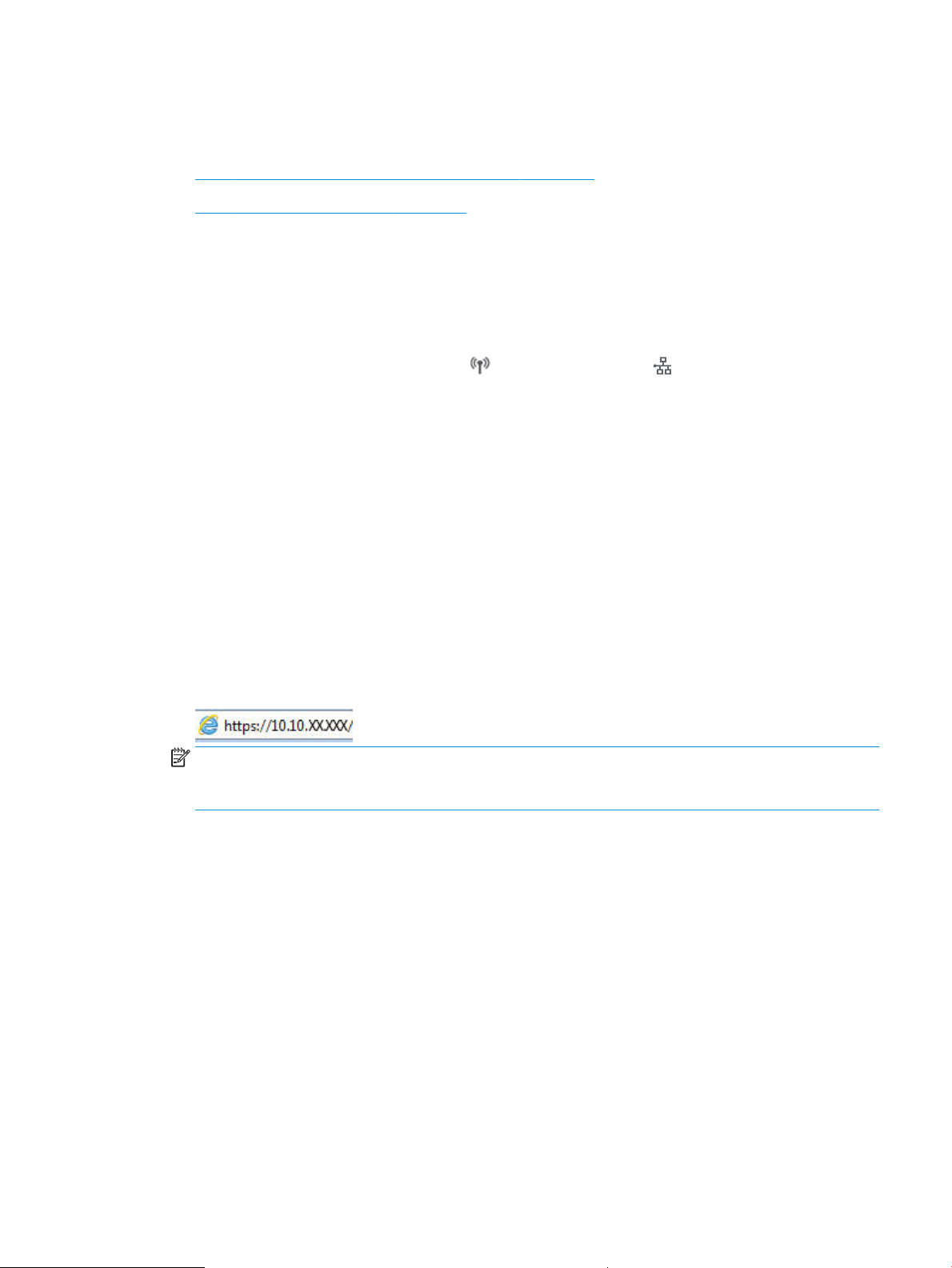
Αλλαγή του ονόματος Wi-Fi Direct του εκτυπωτή
Αλλάξτε το όνομα Wi-Fi Direct του εκτυπωτή χρησιμοποιώντας τον Ενσωματωμένο διακομιστή Web (EWS):
●
Βήμα 1: Άνοιγμα του Ενσωματωμένου διακομιστή Web της HP
●
Βήμα 2: Αλλαγή του ονόματος Wi-Fi Direct
Βήμα 1: Άνοιγμα του Ενσωματωμένου διακομιστή Web της HP
Χρησιμοποιήστε την ακόλουθη διαδικασία για να ανοίξετε τον ενσωματωμένο web server της HP (EWS).
1. Εντοπίστε τη διεύθυνση IP του εκτυπωτή στον πίνακα ελέγχου του εκτυπωτή:
● Πίνακας ελέγχου οθόνης αφής: Από την αρχική οθόνη στον πίνακα ελέγχου του εκτυπωτή, επιλέξτε
το εικονίδιο ασύρματης λειτουργίας
όνομα κεντρικού υπολογιστή του εκτυπωτή
● Πίνακας ελέγχου LCD 2 γραμμών: Στον πίνακα ελέγχου του εκτυπωτή, πατήστε το κουμπί OK για να
εμφανιστεί η αρχική οθόνη. Χρησιμοποιήστε τα κουμπιά βέλους και το κουμπί OK για μετακίνηση και
άνοιγμα των παρακάτω μενού:
1. Ρύθμιση
2. Ρύθμιση δικτύου
3. Γενικές ρυθμίσεις
( ) ή το εικονίδιο Ethernet ( ) για δείτε τη διεύθυνση IP ή το
.
Στο μενού "Γενικές ρυθμίσεις", επιλέξτε Εμφάνιση διεύθυνσης IP και, στη συνέχεια, επιλέξτε Ναι για
να εμφανιστεί η διεύθυνση IP ή το όνομα κεντρικού υπολογιστή του εκτυπωτή.
2. Ανοίξτε ένα πρόγραμμα περιήγησης στο Web και πληκτρολογήστε στη γραμμή διευθύνσεων τη
διεύθυνση IP ή το όνομα κεντρικού υπολογιστή, ακριβώς όπως εμφανίζεται στη σελίδα διαμόρφωσης του
εκτυπωτή. Πατήστε το πλήκτρο Enter στο πληκτρολόγιο του υπολογιστή. Θα ανοίξει ο EWS.
ΣΗΜΕΙΩΣΗ: Εάν εμφανιστεί ένα μήνυμα στο πρόγραμμα περιήγησης στο Web που υποδεικνύει ότι η
τοποθεσία Web ενδέχεται να μην είναι ασφαλής, επιλέξτε να συνεχίσετε στην τοποθεσία Web. Η
πρόσβαση σε αυτήν την τοποθεσία Web δεν θα προκαλέσει ζημιά στον υπολογιστή.
Βήμα 2: Αλλαγή του ονόματος Wi-Fi Direct
Για να αλλάξετε το όνομα του Wi-Fi Direct, ακολουθήστε την παρακάτω διαδικασία.
1. Στην αρχική σελίδα του EWS, κάντε κλικ στην καρτέλα Δίκτυο.
2. Στο αριστερό παράθυρο περιήγησης, κάντε κλικ στην επιλογή Wi-Fi Direct.
3. Κάτω από το πεδίο Κατάσταση, κάντε κλικ στην επιλογή Επεξεργασία ρυθμίσεων.
4. Στο πεδίο Όνομα Wi-Fi Direct, πληκτρολογήστε το νέο όνομα και κάντε κλικ στην επιλογή Εφαρμογή.
HP ePrint μέσω email (πίνακας ελέγχου οθόνης αφής)
Χρησιμοποιήστε το HP ePrint για να εκτυπώσετε έγγραφα στέλνοντάς τα ως συνημμένα e-mail στη διεύθυνση
e-mail του εκτυπωτή από οποιαδήποτε συσκευή με δυνατότητα αποστολής και λήψης e-mail. Οι οδηγίες αυτές
αφορούν μοντέλα εκτυπωτών με πίνακα ελέγχου οθόνης αφής.
ELWW Εκτύπωση μέσω φορητών συσκευών 73
Page 84

Για να χρησιμοποιήσετε το HP ePrint, ο εκτυπωτής πρέπει να πληροί τις εξής απαιτήσεις:
● Ο εκτυπωτής πρέπει να είναι συνδεδεμένος σε ενσύρματο ή ασύρματο δίκτυο και να έχει πρόσβαση στο
Internet.
● Οι Υπηρεσίες Web της HP πρέπει να έχουν ενεργοποιηθεί στον εκτυπωτή και ο εκτυπωτής πρέπει να έχει
δηλωθεί στο HP Connected.
Ακολουθήστε αυτά τα βήματα για να ενεργοποιήσετε τις Υπηρεσίες Web της HP και να εγγραφείτε στο HP
Connected:
1. Στην αρχική οθόνη του πίνακα ελέγχου του εκτυπωτή, σύρετε προς τα κάτω την καρτέλα που βρίσκεται
στο πάνω μέρος της οθόνης για να ανοίξετε τον πίνακα εργαλείων και στη συνέχεια πατήστε το εικονίδιο
HP ePrint .
2. Στην οθόνη ePrint της HP, πατήστε την επιλογή Ρύθμιση στην κάτω δεξιά γωνία.
3. Στην οθόνη "Ρύθμιση υπηρεσιών Web", διαβάστε τους όρους της σύμβασης χρήσης. Πατήστε το κουμπί
Ναι για να αποδεχτείτε τους όρους χρήσης και να ενεργοποιήσετε τις Υπηρεσίες Web της HP.
Ο εκτυπωτής ενεργοποιεί τις Υπηρεσίες Web και μετά εκτυπώνει μια σελίδα πληροφοριών. Η σελίδα
πληροφοριών περιέχει τον κωδικό του εκτυπωτή που θα χρειαστείτε για να δηλώσετε τον εκτυπωτή στο
HP Connected.
4. Μεταβείτε στην τοποθεσία www.hpconnected.com για να δημιουργήσετε ένα λογαριασμό HP ePrint και
να ολοκληρώσετε τη διαδικασία ρύθμισης.
HP ePrint μέσω email (πίνακας ελέγχου LCD 2 γραμμών)
Χρησιμοποιήστε τη δυνατότητα HP ePrint για να εκτυπώσετε έγγραφα στέλνοντάς τα ως συνημμένα σε email
στη διεύθυνση email του εκτυπωτή από οποιαδήποτε συσκευή με δυνατότητα αποστολής και λήψης email. Οι
οδηγίες αυτές αφορούν μοντέλα εκτυπωτών με πίνακα ελέγχου LCD 2 γραμμών.
Για να χρησιμοποιήσετε το HP ePrint, ο εκτυπωτής πρέπει να πληροί τις εξής απαιτήσεις:
● Ο εκτυπωτής πρέπει να είναι συνδεδεμένος σε ενσύρματο ή ασύρματο δίκτυο και να έχει πρόσβαση στο
Internet.
● Οι Υπηρεσίες Web της HP πρέπει να έχουν ενεργοποιηθεί στον εκτυπωτή και ο εκτυπωτής πρέπει να έχει
δηλωθεί στο HP Connected.
Ακολουθήστε αυτά τα βήματα για να ενεργοποιήσετε τις Υπηρεσίες Web της HP και να εγγραφείτε στο HP
Connected:
1. Στον πίνακα ελέγχου του εκτυπωτή, πατήστε το κουμπί OK για να εμφανιστεί η αρχική οθόνη.
2. Χρησιμοποιήστε τα κουμπιά βέλους και το κουμπί OK για μετακίνηση και άνοιγμα των παρακάτω μενού:
1. Ρύθμιση
2. Ρύθμιση δικτύου
3. Γενικές ρυθμίσεις
3. Στο μενού "Γενικές ρυθμίσεις", επιλέξτε Εμφάνιση διεύθυνσης IP και, στη συνέχεια, επιλέξτε Ναι για να
εμφανιστεί η διεύθυνση IP ή το όνομα κεντρικού υπολογιστή του εκτυπωτή.
74 Κεφάλαιο 4 Εκτύπωση ELWW
Page 85

AirPrint
4. Ανοίξτε ένα πρόγραμμα περιήγησης στο Web και πληκτρολογήστε στη γραμμή διευθύνσεων τη
διεύθυνση IP ή το όνομα κεντρικού υπολογιστή, ακριβώς όπως εμφανίζεται στη σελίδα διαμόρφωσης του
εκτυπωτή. Πατήστε το πλήκτρο Enter στο πληκτρολόγιο του υπολογιστή. Θα ανοίξει ο EWS.
ΣΗΜΕΙΩΣΗ: Εάν εμφανιστεί ένα μήνυμα στο πρόγραμμα περιήγησης στο Web που υποδεικνύει ότι η
τοποθεσία Web ενδέχεται να μην είναι ασφαλής, επιλέξτε να συνεχίσετε στην τοποθεσία Web. Η
πρόσβαση σε αυτήν την τοποθεσία Web δεν θα προκαλέσει ζημιά στον υπολογιστή.
5. Στην αρχική σελίδα του EWS, κάντε κλικ στην καρτέλα Υπηρεσίες Web.
6. Στην ενότητα Ρυθμίσεις υπηρεσιών Web, πατήστε Ρύθμιση, επιλέξτε Συνέχεια και μετά ακολουθήστε τις
οδηγίες στην οθόνη για να αποδεχτείτε τους όρους χρήσης.
Ο εκτυπωτής ενεργοποιεί τις Υπηρεσίες Web και μετά εκτυπώνει μια σελίδα πληροφοριών. Η σελίδα
πληροφοριών περιέχει τον κωδικό του εκτυπωτή που θα τον χρειαστείτε για να δηλώσετε τον εκτυπωτή
στο HP Connected.
7. Μεταβείτε στη διεύθυνση www.hpconnected.com για να δημιουργήσετε ένα λογαριασμό HP ePrint και να
ολοκληρώσετε τη διαδικασία ρύθμισης.
Με τη λειτουργία Apple AirPrint, μπορείτε να εκτυπώνετε απευθείας στον εκτυπωτή από τη συσκευή iOS ή τον
υπολογιστή Mac σας, χωρίς να έχετε εγκατεστημένο πρόγραμμα οδήγησης εκτύπωσης.
Το AirPrint υποστηρίζεται για τις συσκευές με iOS και τους υπολογιστές Mac με λειτουργικό σύστημα macOS
(10.7 Lion ή νεότερη έκδοση).
Χρησιμοποιήστε τη λειτουργία AirPrint για να εκτυπώσετε απευθείας στον εκτυπωτή από iPad, iPhone (3GS ή
νεότερο μοντέλο) ή iPod touch (τρίτης γενιάς ή νεότερη έκδοση) στις παρακάτω εφαρμογές για φορητές
συσκευές:
● Mail
● Φωτογραφίες
● Safari
● iBooks
● Επιλεγμένες εφαρμογές άλλων κατασκευαστών
Για να χρησιμοποιήσετε τη λειτουργία AirPrint, ο εκτυπωτής πρέπει να είναι συνδεδεμένος στο ίδιο δίκτυο
(υποδίκτυο) με τη συσκευή Apple. Για περισσότερες πληροφορίες σχετικά με τη χρήση της λειτουργίας AirPrint
και τους εκτυπωτές ΗΡ που είναι συμβατοί με τη λειτουργία AirPrint, μεταβείτε στη διεύθυνση
www.hp.com/go/LaserJetMobilePrinting.
ΣΗΜΕΙΩΣΗ: Προτού χρησιμοποιήσετε τη λειτουργία AirPrint με σύνδεση USB, επιβεβαιώστε τον αριθμό
έκδοσης. Η έκδοση 1.3 του AirPrint, καθώς και οι προηγούμενες εκδόσεις, δεν υποστηρίζουν συνδέσεις USB.
Ενσωματωμένη εκτύπωση Android
Η ενσωματωμένη λύση εκτύπωσης της HP για Android και Kindle επιτρέπει στις φορητές συσκευές να βρίσκουν
αυτόματα και να εκτυπώνουν σε εκτυπωτές HP που είναι συνδεδεμένοι στο δίκτυο ή βρίσκονται εντός
εμβέλειας του ασύρματου δικτύου για εκτύπωση μέσω Wi-Fi Direct.
ELWW Εκτύπωση μέσω φορητών συσκευών 75
Page 86
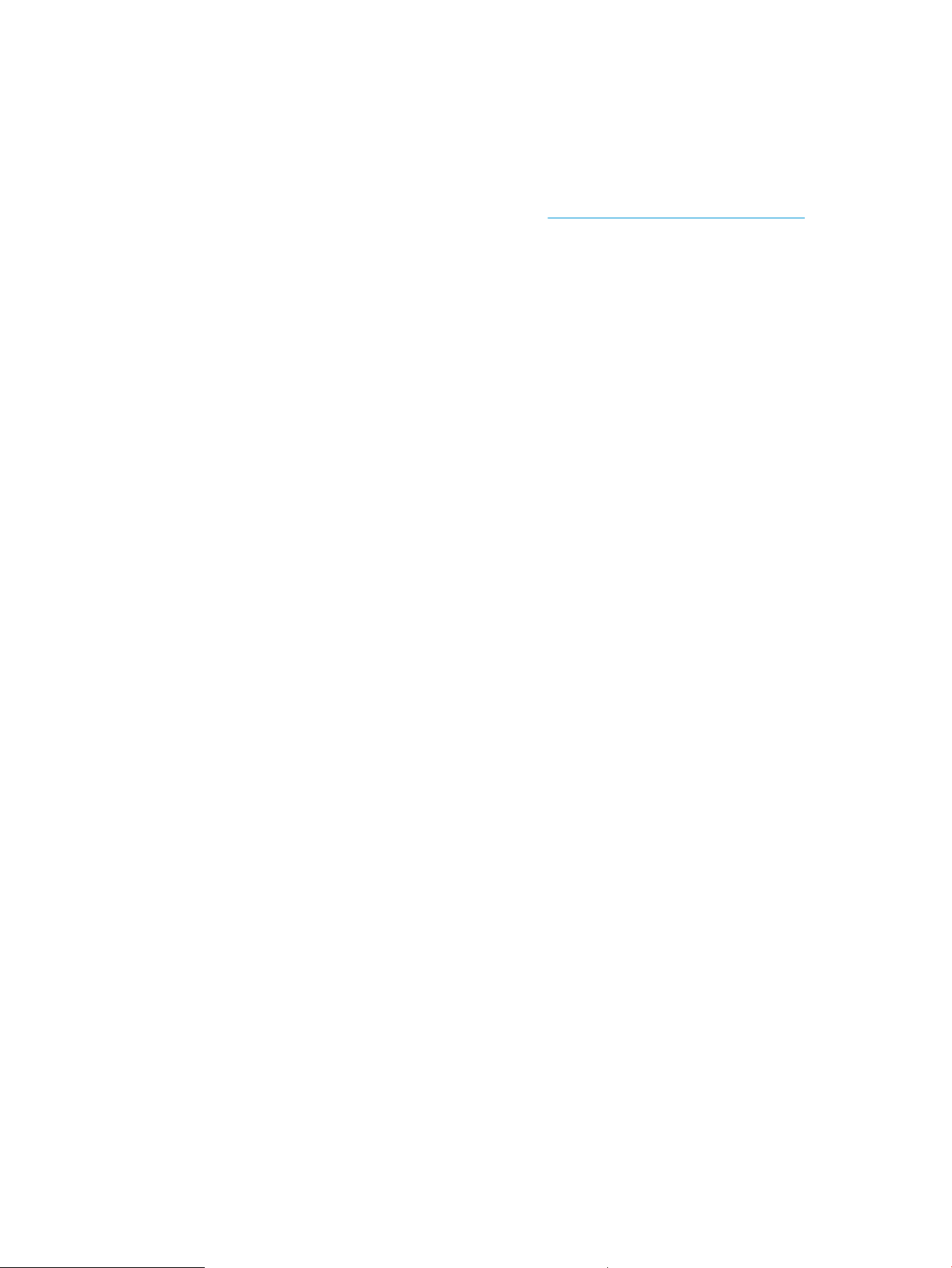
Ο εκτυπωτής πρέπει να είναι συνδεδεμένος στο ίδιο δίκτυο (υποδίκτυο) με τη συσκευή Android.
Η λύση εκτύπωσης είναι ενσωματωμένη στα υποστηριζόμενα λειτουργικά συστήματα. Συνεπώς δεν είναι
απαραίτητη η εγκατάσταση προγραμμάτων οδήγησης ή η λήψη λογισμικού.
Για περισσότερες πληροφορίες σχετικά με τη χρήση της ενσωματωμένης λύσης εκτύπωσης Android και τις
υποστηριζόμενες συσκευές Android, μεταβείτε στη διεύθυνση www.hp.com/go/LaserJetMobilePrinting.
76 Κεφάλαιο 4 Εκτύπωση ELWW
Page 87

Εκτύπωση από μονάδα ash USB (μόνο για μοντέλα με πίνακα
ελέγχου οθόνης αφής)
Μάθετε πώς να εκτυπώνετε απευθείας από μονάδα ash USB.
●
Εισαγωγή
●
Εκτύπωση εγγράφων USB
Εισαγωγή
Η δυνατότητα θύρας USB απευθείας εκτύπωσης σάς επιτρέπει να εκτυπώνετε γρήγορα αρχεία χωρίς να τα
στέλνετε από υπολογιστή. Η λειτουργία είναι διαθέσιμη στα μοντέλα εκτυπωτών με πίνακα ελέγχου οθόνης
αφής.
Ο εκτυπωτής δέχεται τυπικές μονάδες ash USB στη θύρα USB που βρίσκεται κάτω από τον πίνακα ελέγχου.
Υποστηρίζει τους παρακάτω τύπους αρχείων:
● .pdf
● .jpg
● .prn και .PRN
● .pcl και .PCL
● .ps και .PS
● .doc και .docx
● .ppt και .pptx
Εκτύπωση εγγράφων USB
Χρησιμοποιήστε την παρακάτω διαδικασία για να εκτυπώσετε έγγραφα από μονάδα USB.
1. Τοποθετήστε τη μονάδα ash USB στη θύρα USB στην πρόσοψη του εκτυπωτή.
Θα εμφανιστεί το μήνυμα Ανάγνωση... στον πίνακα ελέγχου του εκτυπωτή.
2. Στην οθόνη Επιλογές συσκευής μνήμης, πατήστε την επιλογή Εκτύπωση εγγράφων.
3. Μεταβείτε στο όνομα του αρχείου που θέλετε να εκτυπώσετε και επιλέξτε το. Εάν το αρχείο είναι
αποθηκευμένο σε φάκελο, πατήστε το όνομα του φακέλου και, στη συνέχεια, μεταβείτε στο όνομα του
αρχείου και πατήστε το.
4. Όταν εμφανιστεί το μενού Εκτύπωση από USB, πατήστε οποιοδήποτε από τα ακόλουθα στοιχεία μενού
για να αλλάξετε τις ρυθμίσεις για την εργασία εκτύπωσης:
● Διπλής όψης
● Επιλογή δίσκου
● Copies (Αντίγραφα)
● Ποιότητα
Για πρόσθετες επιλογές, επιλέξτε το εικονίδιο ρυθμίσεων .
ELWW Εκτύπωση από μονάδα ash USB (μόνο για μοντέλα με πίνακα ελέγχου οθόνης αφής) 77
Page 88

5. Για να εκτυπώσετε την εργασία, πατήστε το στοιχείο Εκτύπωση.
6. Πάρτε την εκτυπωμένη εργασία από το δίσκο εξόδου και κατόπιν αφαιρέστε τη μονάδα ash USB από τη
θύρα USB.
78 Κεφάλαιο 4 Εκτύπωση ELWW
Page 89
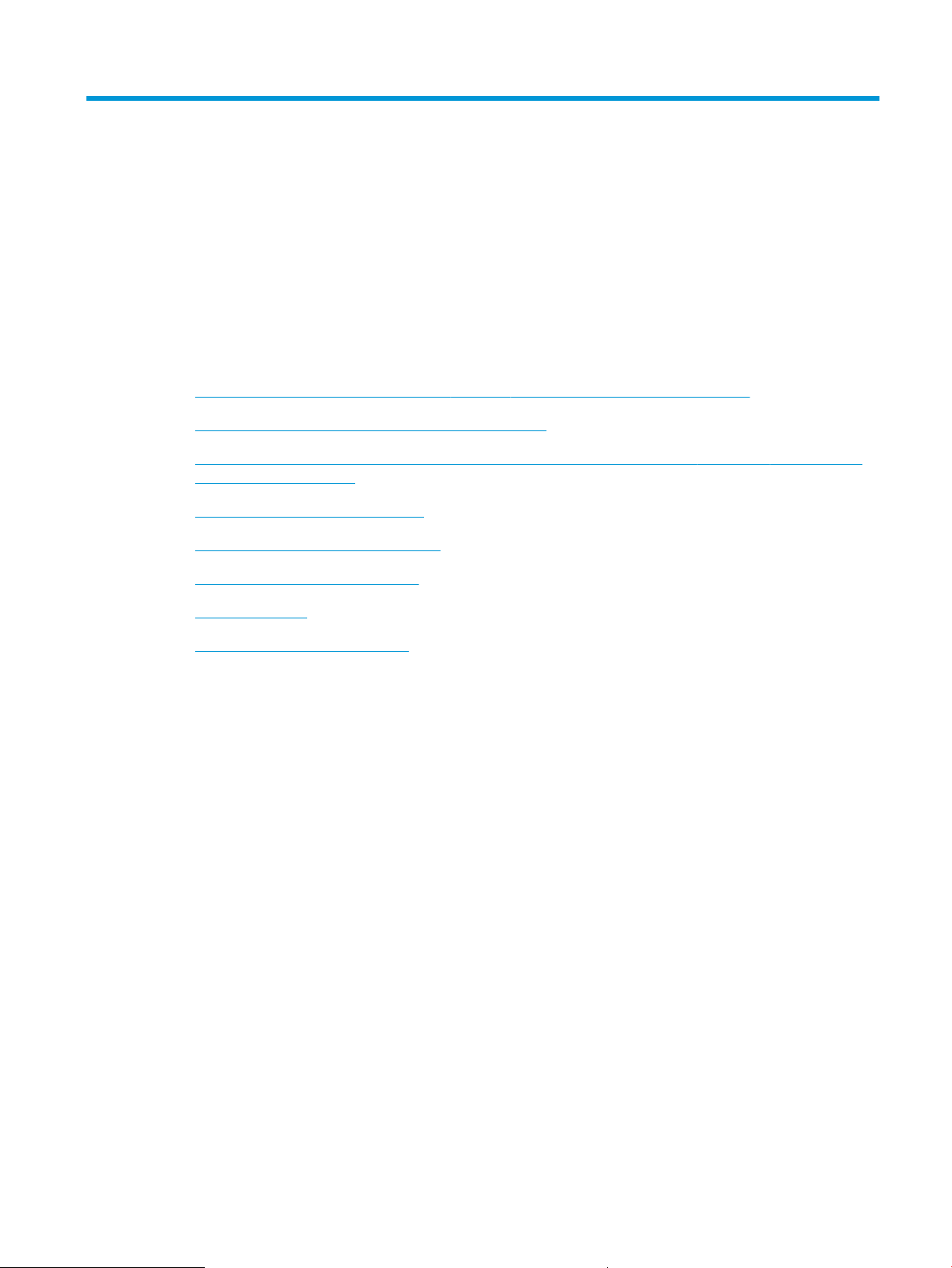
5 Διαχείριση του εκτυπωτή
Χρησιμοποιήστε τα εργαλεία διαχείρισης, τις ρυθμίσεις ασφαλείας και εξοικονόμησης ενέργειας και τις
ενημερώσεις υλικολογισμικού για τον εκτυπωτή.
●
Χρήση των εφαρμογών των Υπηρεσιών Web της HP (μόνο σε μοντέλα με οθόνη αφής)
●
Αλλαγή του τύπου σύνδεσης του εκτυπωτή (Windows)
●
Ρύθμιση παραμέτρων για προχωρημένους με τον Ενσωματωμένο διακομιστή Web (EWS) και την αρχική
σελίδα εκτυπωτή της HP
●
Διαμόρφωση ρυθμίσεων δικτύου ΙΡ
●
Λειτουργίες ασφαλείας του εκτυπωτή
●
Ρυθμίσεις εξοικονόμηση ενέργειας
●
HP Web Jetadmin
●
Ενημέρωση του υλικολογισμικού
Για περισσότερες πληροφορίες:
Η βοήθεια που σας παρέχει η HP για τον εκτυπωτή περιλαμβάνει τις παρακάτω πληροφορίες:
● Εγκατάσταση και διαμόρφωση
● Εκμάθηση και χρήση
● Επίλυση προβλημάτων
● Λήψη ενημερώσεων λογισμικού και υλικολογισμικού
● Συμμετοχή σε φόρουμ υποστήριξης
● Εύρεση πληροφοριών για την εγγύηση και τους κανονισμούς
Χρήση των εφαρμογών των Υπηρεσιών Web της HP (μόνο σε
μοντέλα με οθόνη αφής)
Με τις Υπηρεσίες Web, μπορείτε να προσθέσετε εφαρμογές εκτύπωσης στον εκτυπωτή σας με χρήση του HP
Connected. Οι εφαρμογές εκτύπωσης είναι μια πλατφόρμα παροχής περιεχομένου κατόπιν αιτήσεως που σας
επιτρέπει να περιηγείστε και να βλέπετε δημοφιλείς προορισμούς Web και να εκτυπώνετε σε ευανάγνωστη
μορφή.
ELWW 79
Page 90

1. Στην αρχική οθόνη του πίνακα ελέγχου του εκτυπωτή, κάντε σάρωση με το δάχτυλο προς τα δεξιά και
μετά πατήστε την επιλογή Εφαρμογές.
2. Πατήστε την εφαρμογή εκτύπωσης που θέλετε να χρησιμοποιήσετε.
Για περισσότερες πληροφορίες σχετικά με τις επιμέρους εφαρμογές εκτύπωσης και για να δημιουργήσετε
λογαριασμό, επισκεφθείτε την τοποθεσία HP Connected στο HP Connected. Με ένα λογαριασμό HP
Connected, μπορεί να προσθέσετε, να διαμορφώσετε ή να καταργήσετε εφαρμογές εκτύπωσης και να
ορίσετε τη σειρά με την οποία θα εμφανίζονται οι εφαρμογές στον πίνακα ελέγχου του εκτυπωτή σας.
ΣΗΜΕΙΩΣΗ: Η τοποθεσία Web HP Connected ενδέχεται να μην είναι διαθέσιμη σε όλες τις χώρες/
περιοχές.
ΣΗΜΕΙΩΣΗ: Μπορείτε επίσης να απενεργοποιήσετε εφαρμογές εκτύπωσης μέσω του EWS. Για να το
κάνετε αυτό, ανοίξτε τον EWS (ανατρέξτε στην ενότητα "Άνοιγμα του Ενσωματωμένου διακομιστή Web"),
κάντε κλικ στην καρτέλα Υπηρεσίες Web και, στη συνέχεια, κάντε κλικ στην επιλογή Απενεργοποίηση
δίπλα από την επιλογή "Εφαρμογές εκτύπωσης".
Αλλαγή του τύπου σύνδεσης του εκτυπωτή (Windows)
Εάν χρησιμοποιείτε ήδη τον εκτυπωτή και θέλετε να αλλάξετε τον τρόπο σύνδεσής του, χρησιμοποιήστε την
επιλογή Ρύθμιση και λογισμικό συσκευής για να αλλάξετε τη σύνδεση. Για παράδειγμα, για σύνδεση του νέου
εκτυπωτή στον υπολογιστή μέσω USB ή δικτύου ή για αλλαγή της σύνδεσης από USB σε ασύρματη.
Για να ανοίξετε το παράθυρο Ρύθμιση και λογισμικό συσκευής, ολοκληρώστε την παρακάτω διαδικασία:
1. Ανοίξτε το HP Printer Assistant.
● Windows 10: Από το μενού Έναρξη, επιλέξτε διαδοχικά Όλες οι εφαρμογές, HP και, στη συνέχεια,
επιλέξτε το όνομα του εκτυπωτή.
● Windows 8.1: Κάντε κλικ στο κάτω βέλος στην κάτω αριστερή γωνία της οθόνης Έναρξη και
επιλέξτε το όνομα του εκτυπωτή.
● Windows 8: Κάντε δεξί κλικ σε μια κενή περιοχή στην οθόνη Έναρξη, κάντε κλικ στην επιλογή Όλες
οι εφαρμογές στη γραμμή εφαρμογών και, στη συνέχεια, επιλέξτε το όνομα του εκτυπωτή.
● Windows 7, Windows Vista και Windows XP: Από την επιφάνεια εργασίας του υπολογιστή, επιλέξτε
διαδοχικά Έναρξη, Όλα τα προγράμματα, HP, κάντε κλικ στο φάκελο του εκτυπωτή και, στη
συνέχεια, επιλέξτε το όνομα του εκτυπωτή.
2. Στο HP Printer Assistant, επιλέξτε Εργαλεία στη γραμμή περιήγησης και μετά επιλέξτε Ρύθμιση και
λογισμικό συσκευής.
80 Κεφάλαιο 5 Διαχείριση του εκτυπωτή ELWW
Page 91
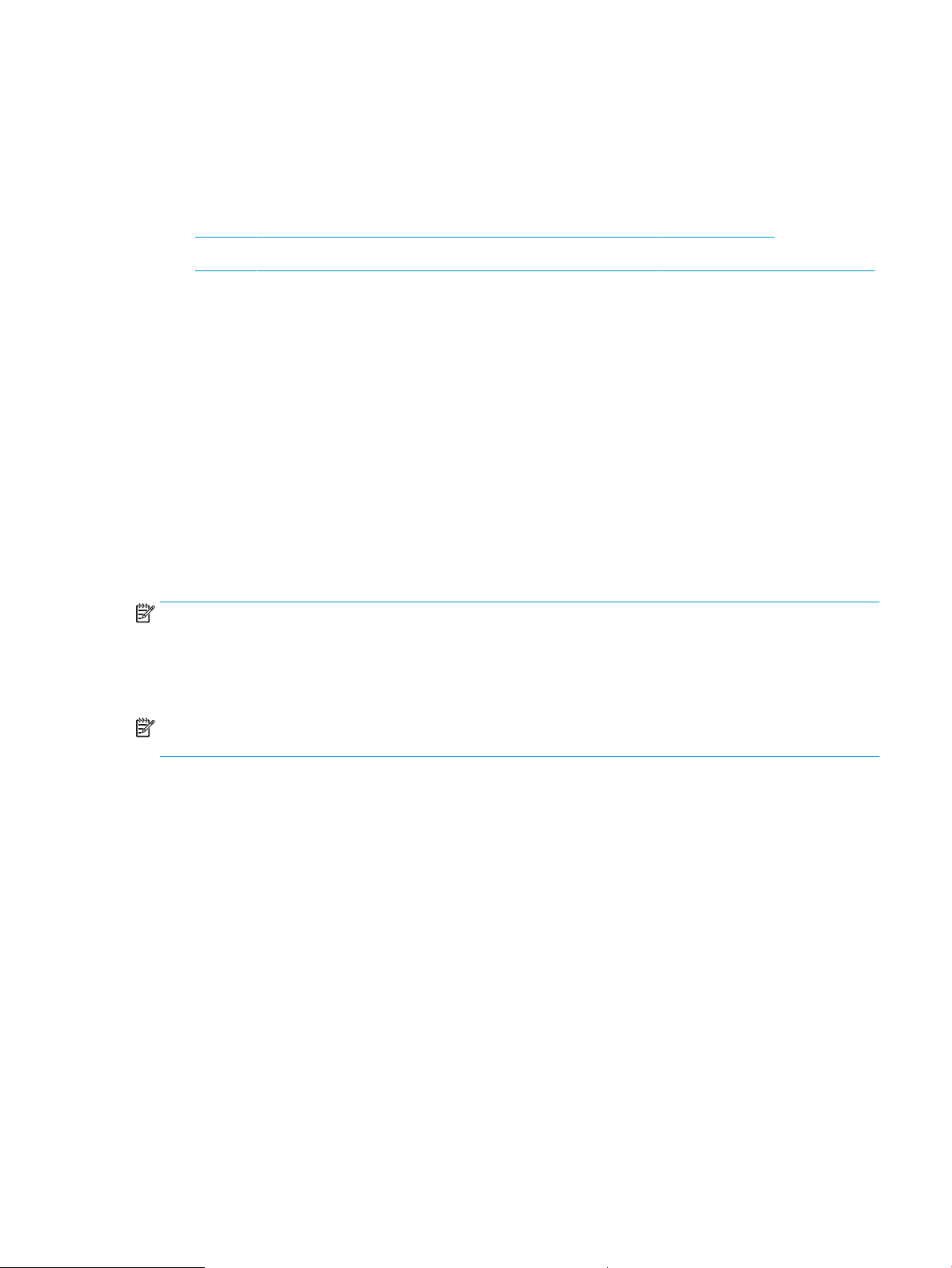
Ρύθμιση παραμέτρων για προχωρημένους με τον Ενσωματωμένο
διακομιστή Web (EWS) και την αρχική σελίδα εκτυπωτή της HP
Χρησιμοποιήστε τον Ενσωματωμένο διακομιστή Web της HP για να διαχειριστείτε τις λειτουργίες εκτύπωσης
από τον υπολογιστή σας αντί για τον πίνακα ελέγχου του εκτυπωτή.
●
Μέθοδος 1: Άνοιγμα του Ενσωματωμένου διακομιστή Web (EWS) της HP από το λογισμικό
●
Μέθοδος 2: Άνοιγμα του Ενσωματωμένου διακομιστή Web (EWS) της HP από πρόγραμμα περιήγησης web
● Προβολή πληροφοριών κατάστασης εκτυπωτή
● Ενημέρωση για το χρόνο ζωής που απομένει για όλα τα αναλώσιμα και παραγγελία νέων
● Προβολή και αλλαγή διαμορφώσεων δίσκων (τύποι χαρτιού και μεγέθη)
● Προβολή και εκτύπωση εσωτερικών σελίδων
● Προβολή και αλλαγή διαμόρφωσης δικτύου
Ο Ενσωματωμένος διακομιστής Web της HP λειτουργεί όταν ο εκτυπωτής είναι συνδεδεμένος σε δίκτυο
βασισμένο σε IP. Ο Ενσωματωμένος διακομιστής Web της HP δεν υποστηρίζει συνδέσεις εκτυπωτή βασισμένες
σε IPX. Δεν χρειάζεται να έχετε πρόσβαση στο Διαδίκτυο για να ανοίξετε και να χρησιμοποιήσετε τον
ενσωματωμένο διακομιστή Web της HP.
Όταν ο εκτυπωτής είναι συνδεδεμένος στο δίκτυο, ο Ενσωματωμένος διακομιστής Web της HP είναι
αυτομάτως διαθέσιμος.
ΣΗΜΕΙΩΣΗ: Η Αρχική σελίδα εκτυπωτή (EWS) είναι λογισμικό το οποίο χρησιμοποιείται για σύνδεση με τον
ενσωματωμένο διακομιστή Web της HP, όταν ο εκτυπωτής είναι συνδεδεμένος σε έναν υπολογιστή μέσω USB.
Είναι διαθέσιμο μόνο εάν είχε εκτελεστεί πλήρης εγκατάσταση, όταν ο εκτυπωτής εγκαταστάθηκε σε έναν
υπολογιστή. Ανάλογα με τον τρόπο σύνδεσης του εκτυπωτή, ορισμένες λειτουργίες ενδέχεται να μην είναι
διαθέσιμες.
ΣΗΜΕΙΩΣΗ: Ο Ενσωματωμένος διακομιστής Web της HP δεν είναι προσβάσιμος πέραν του τείχους
προστασίας δικτύου.
Μέθοδος 1: Άνοιγμα του Ενσωματωμένου διακομιστή Web (EWS) της HP από το
λογισμικό
Χρησιμοποιήστε αυτή τη μέθοδο για να ανοίξετε τον EWS από το λογισμικό HP Printer Assistant.
1. Ανοίξτε το HP Printer Assistant.
● Windows 10: Από το μενού Έναρξη, επιλέξτε διαδοχικά Όλες οι εφαρμογές, HP και, στη συνέχεια,
επιλέξτε το όνομα του εκτυπωτή.
● Windows 8.1: Κάντε κλικ στο κάτω βέλος στην κάτω αριστερή γωνία της οθόνης Έναρξη και
επιλέξτε το όνομα του εκτυπωτή.
ELWW Ρύθμιση παραμέτρων για προχωρημένους με τον Ενσωματωμένο διακομιστή Web (EWS) και την αρχική
σελίδα εκτυπωτή της HP
81
Page 92
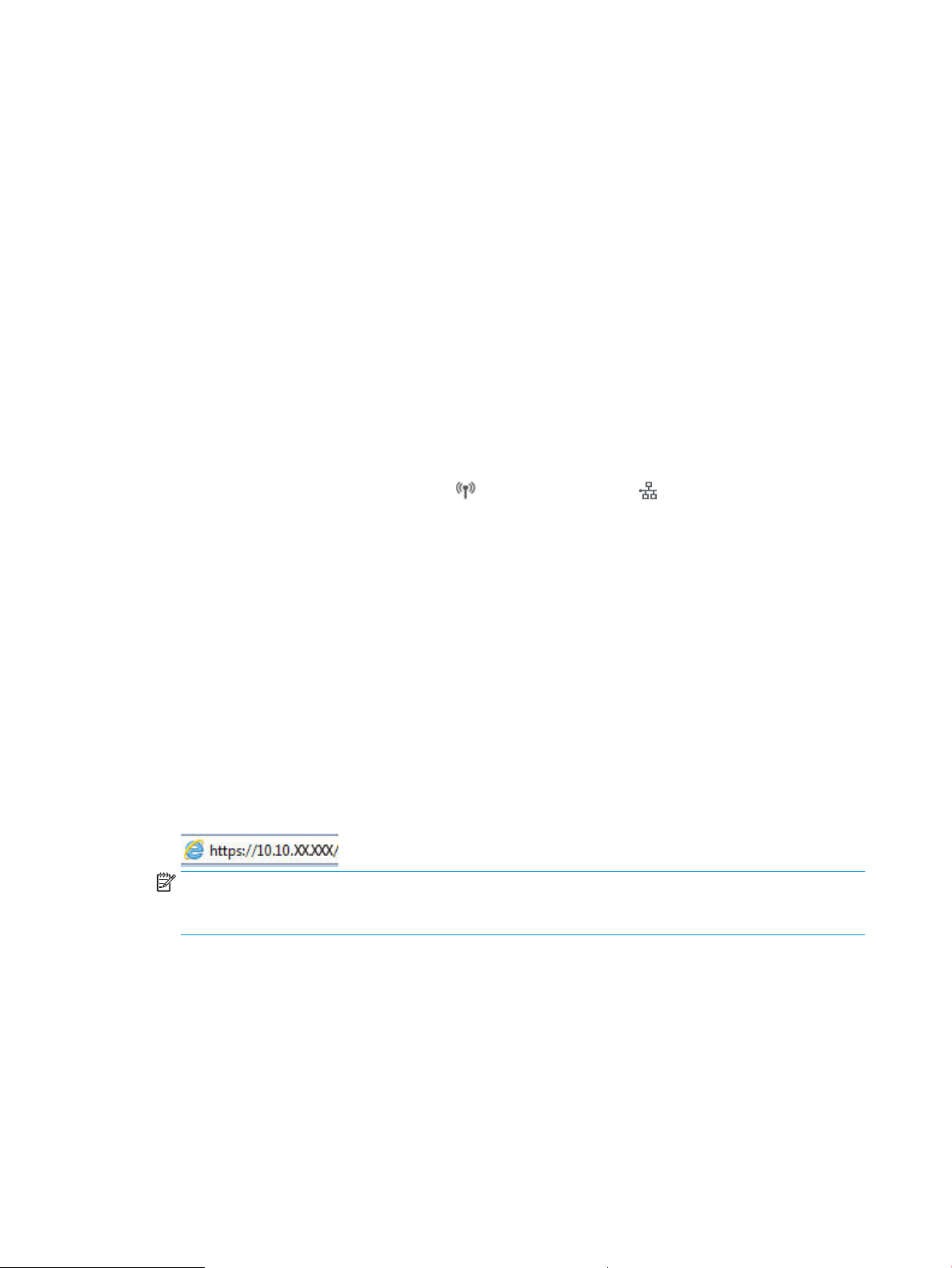
● Windows 8: Κάντε δεξί κλικ σε μια κενή περιοχή στην οθόνη Έναρξη, κάντε κλικ στην επιλογή Όλες
οι εφαρμογές στη γραμμή εφαρμογών και, στη συνέχεια, επιλέξτε το όνομα του εκτυπωτή.
● Windows 7, Windows Vista και Windows XP: Από την επιφάνεια εργασίας του υπολογιστή, επιλέξτε
διαδοχικά Έναρξη, Όλα τα προγράμματα, HP, κάντε κλικ στο φάκελο του εκτυπωτή και, στη
συνέχεια, επιλέξτε το όνομα του εκτυπωτή.
2. Στο HP Printer Assistant, επιλέξτε Εκτύπωση και μετά επιλέξτε Αρχική σελίδα εκτυπωτή (EWS).
Μέθοδος 2: Άνοιγμα του Ενσωματωμένου διακομιστή Web (EWS) της HP από πρόγραμμα περιήγησης web
Χρησιμοποιήστε τον EWS για να διαχειριστείτε τον εκτυπωτή σας από έναν υπολογιστή αντί από τον πίνακα
ελέγχου του εκτυπωτή.
Ο εκτυπωτής σας πρέπει να είναι συνδεδεμένος σε δίκτυο που βασίζεται σε διευθύνσεις IP για να μπορείτε να
αποκτήσετε πρόσβαση στον EWS.
1. Εντοπίστε τη διεύθυνση IP του εκτυπωτή στον πίνακα ελέγχου του εκτυπωτή:
● Πίνακας ελέγχου οθόνης αφής: Από την αρχική οθόνη στον πίνακα ελέγχου του εκτυπωτή, επιλέξτε
το εικονίδιο ασύρματης λειτουργίας
όνομα κεντρικού υπολογιστή του εκτυπωτή
● Πίνακας ελέγχου LCD 2 γραμμών: Στον πίνακα ελέγχου του εκτυπωτή, πατήστε το κουμπί OK για να
εμφανιστεί η αρχική οθόνη. Χρησιμοποιήστε τα κουμπιά βέλους και το κουμπί OK για μετακίνηση και
άνοιγμα των παρακάτω μενού:
( ) ή το εικονίδιο Ethernet ( ) για δείτε τη διεύθυνση IP ή το
.
1. Ρύθμιση
2. Ρύθμιση δικτύου
3. Γενικές ρυθμίσεις
Στο μενού "Γενικές ρυθμίσεις", επιλέξτε Εμφάνιση διεύθυνσης IP και, στη συνέχεια, επιλέξτε Ναι για
να εμφανιστεί η διεύθυνση IP ή το όνομα κεντρικού υπολογιστή του εκτυπωτή.
2. Ανοίξτε ένα πρόγραμμα περιήγησης στο Web και πληκτρολογήστε στη γραμμή διευθύνσεων τη
διεύθυνση IP ή το όνομα κεντρικού υπολογιστή, ακριβώς όπως εμφανίζεται στη σελίδα διαμόρφωσης του
εκτυπωτή. Πατήστε το πλήκτρο Enter στο πληκτρολόγιο του υπολογιστή. Θα ανοίξει ο EWS.
ΣΗΜΕΙΩΣΗ: Εάν εμφανιστεί ένα μήνυμα στο πρόγραμμα περιήγησης στο Web που υποδεικνύει ότι η
τοποθεσία Web ενδέχεται να μην είναι ασφαλής, επιλέξτε να συνεχίσετε στην τοποθεσία Web. Η
πρόσβαση σε αυτήν την τοποθεσία Web δεν θα προκαλέσει ζημιά στον υπολογιστή.
82 Κεφάλαιο 5 Διαχείριση του εκτυπωτή ELWW
Page 93

Πίνακας 5-1 Καρτέλες του ενσωματωμένου web server της HP
Καρτέλα ή ενότητα Περιγραφή
Καρτέλα Αρχική οθόνη
Παρέχει πληροφορίες για τον
εκτυπωτή, την κατάσταση και τη
διαμόρφωση.
● Αναστολή λειτουργίας: Διαμορφώστε τις ρυθμίσεις αναστολής λειτουργίας.
● Υπηρεσίες Web: Ρυθμίστε και διαχειριστείτε Υπηρεσίες Web όπως το HP ePrint και οι
εφαρμογές Εκτύπωσης.
● Ενημέρωση εκτυπωτή: Ελέγξτε για νέες ενημερώσεις για τον εκτυπωτή.
● Εκτιμώμενες στάθμες δοχείων: Δείτε την κατάσταση των δοχείων και τις εκτιμώμενες
στάθμες των δοχείων.
● Σύνοψη δικτύου: Δείτε μια σύνοψη των ρυθμίσεων δικτύου του εκτυπωτή.
● Εργαλειοθήκη ποιότητας εκτύπωσης: Χρησιμοποιήστε εργαλεία συντήρησης για βελτίωση
της ποιότητας των εκτυπώσεών σας.
● Οδηγός ρύθμισης ασύρματης λειτουργίας: Συνδέστε τον εκτυπωτή σε ένα ασύρματο
δίκτυο.
● Wi-Fi Direct: Δείτε και επεξεργαστείτε τις ρυθμίσεις του Wi-Fi Direct.
● AirPrint: Δείτε και επεξεργαστείτε τις ρυθμίσεις του AirPrint.
● Πληροφορίες εκτυπωτή: Δείτε γενικές πληροφορίες σχετικά με τον εκτυπωτή.
● Διαχειριστής: Ρυθμίστε και διαχειριστείτε τις δυνατότητες προηγμένης ασφάλειας και
ελέγχου χρήσης στον εκτυπωτή.
● Τερματισμός λειτουργίας: Διαμορφώστε τις ρυθμίσεις του τερματισμού λειτουργίας.
● Αναφορά χρήσης: Δείτε λεπτομερείς πληροφορίες σχετικά με τη χρήση του εκτυπωτή.
● Τείχος προστασίας: Ρυθμίστε και διαχειριστείτε το τείχος προστασίας του εκτυπωτή.
● Αναφορές εκτυπωτή: Δείτε τις αναφορές που είναι διαθέσιμες για τον εκτυπωτή.
● Αντίγραφο ασφαλείας: Δημιουργήστε αντίγραφο ασφάλειας των ρυθμίσεων του
εκτυπωτή σε ένα αρχείο κρυπτογραφημένο με κωδικό πρόσβασης.
● Εξατομίκευση: Προσθέστε ή καταργήστε δυνατότητες που εμφανίζονται στην Κεντρική
καρτέλα.
Καρτέλα Αντιγραφή/Εκτύπωση ● Αλλάξετε από τον υπολογιστή σας τις προεπιλεγμένες ρυθμίσεις εκτύπωσης, όπως ο
αριθμός αντιγράφων και η ποιότητα εκτύπωσης.
Καρτέλα Υπηρεσίες Web ● Ρυθμίσεις Υπηρεσιών Web
ELWW Ρύθμιση παραμέτρων για προχωρημένους με τον Ενσωματωμένο διακομιστή Web (EWS) και την αρχική
σελίδα εκτυπωτή της HP
83
Page 94

Πίνακας 5-1 Καρτέλες του ενσωματωμένου web server της HP (συνέχεια)
Καρτέλα ή ενότητα Περιγραφή
Καρτέλα Δίκτυο
(Μόνο για εκτυπωτές συνδεδεμένους
σε δίκτυο)
Σας παρέχει τη δυνατότητα να
αλλάζετε τις ρυθμίσεις δικτύου από
τον υπολογιστή σας.
Καρτέλα Εργαλεία ● Product Information (Πληροφορίες προϊόντος)
● Γενικά
● Ενσύρματο (802.3)
● Ασύρματο (802.11)
● Wi-Fi Direct
● Bluetooth Smart
● AirPrint
● Google Cloud Print
● Internet Printing Protocol
● Ασφάλεια
● Advanced Settings (Ρυθμίσεις για προχωρημένους)
● Αναφορές
● Βοηθητικά προγράμματα
● Αντίγραφα ασφαλείας και επαναφορά
● Επανεκκίνηση εκτυπωτή
● Ενημερώσεις εκτυπωτή
Καρτέλα Ρυθμίσεις ● Power Management (Διαχείριση ενέργειας)
● Προτιμήσεις
● Αναλώσιμα
● Προσαρμογή πίνακα ελέγχου (μόνο στα μοντέλα με οθόνη αφής)
● Ασφάλεια
● Ειδοποιήσεις μέσω email
● Επαναφορά προεπιλογών
● Τείχος προστασίας
84 Κεφάλαιο 5 Διαχείριση του εκτυπωτή ELWW
Page 95

Διαμόρφωση ρυθμίσεων δικτύου ΙΡ
Διαβάστε τις παρακάτω πληροφορίες σχετικά με τη διαμόρφωση των ρυθμίσεων δικτύου ΙΡ.
●
Εισαγωγή
●
Δήλωση αποποίησης κοινής χρήσης εκτυπωτή
●
Προβολή ή αλλαγή ρυθμίσεων δικτύου
●
Μετονομασία του εκτυπωτή σε δίκτυο
●
Μη αυτόματη ρύθμιση των παραμέτρων TCP/IP του IPv4 από τον πίνακα ελέγχου
●
Ρυθμίσεις ταχύτητας σύνδεσης και αμφίδρομης λειτουργίας
Εισαγωγή
Για να διαμορφώσετε τις ρυθμίσεις δικτύου του εκτυπωτή, χρησιμοποιήστε τις πληροφορίες που παρέχονται
στις παρακάτω ενότητες.
Δήλωση αποποίησης κοινής χρήσης εκτυπωτή
Η HP δεν υποστηρίζει την ομότιμη δικτύωση, καθώς η δυνατότητα αυτή είναι ένα χαρακτηριστικό των
λειτουργικών συστημάτων της Microsoft και όχι των προγραμμάτων οδήγησης των εκτυπωτών ΗΡ.
Μεταβείτε στην τοποθεσία της Microsoft, στη διεύθυνση www.microsoft.com.
Προβολή ή αλλαγή ρυθμίσεων δικτύου
Χρησιμοποιήστε τον Ενσωματωμένο διακομιστή Web της HP για προβολή ή αλλαγή των ρυθμίσεων
διαμόρφωσης IP.
1. Εντοπίστε τη διεύθυνση IP του εκτυπωτή στον πίνακα ελέγχου του εκτυπωτή:
● Πίνακας ελέγχου οθόνης αφής: Από την αρχική οθόνη στον πίνακα ελέγχου του εκτυπωτή, επιλέξτε
το εικονίδιο ασύρματης λειτουργίας ( ) ή το εικονίδιο Ethernet ( ) για δείτε τη διεύθυνση IP ή το
όνομα κεντρικού υπολογιστή του εκτυπωτή.
● Πίνακας ελέγχου LCD 2 γραμμών: Στον πίνακα ελέγχου του εκτυπωτή, πατήστε το κουμπί OK για να
εμφανιστεί η αρχική οθόνη. Χρησιμοποιήστε τα κουμπιά βέλους και το κουμπί OK για μετακίνηση και
άνοιγμα των παρακάτω μενού:
1. Ρύθμιση
2. Ρύθμιση δικτύου
3. Γενικές ρυθμίσεις
Στο μενού "Γενικές ρυθμίσεις", επιλέξτε Εμφάνιση διεύθυνσης IP και, στη συνέχεια, επιλέξτε Ναι για
να εμφανιστεί η διεύθυνση IP ή το όνομα κεντρικού υπολογιστή του εκτυπωτή.
ELWW Διαμόρφωση ρυθμίσεων δικτύου ΙΡ 85
Page 96

2. Ανοίξτε ένα πρόγραμμα περιήγησης στο Web και πληκτρολογήστε στη γραμμή διευθύνσεων τη
διεύθυνση IP ή το όνομα κεντρικού υπολογιστή, ακριβώς όπως εμφανίζεται στη σελίδα διαμόρφωσης του
εκτυπωτή. Πατήστε το πλήκτρο Enter στο πληκτρολόγιο του υπολογιστή. Θα ανοίξει ο EWS.
ΣΗΜΕΙΩΣΗ: Εάν εμφανιστεί ένα μήνυμα στο πρόγραμμα περιήγησης στο Web που υποδεικνύει ότι η
τοποθεσία Web ενδέχεται να μην είναι ασφαλής, επιλέξτε να συνεχίσετε στην τοποθεσία Web. Η
πρόσβαση σε αυτήν την τοποθεσία Web δεν θα προκαλέσει ζημιά στον υπολογιστή.
3. Στην αρχική σελίδα του EWS, κάντε κλικ στην καρτέλα Δίκτυο για να δείτε τις πληροφορίες δικτύου.
Αλλάξτε τις ρυθμίσεις όπως απαιτείται.
Μετονομασία του εκτυπωτή σε δίκτυο
Χρησιμοποιήστε τον Ενσωματωμένο διακομιστή Web (EWS) της HP για να μετονομάσετε τον εκτυπωτή που
είναι συνδεδεμένος σε δίκτυο έτσι ώστε να προσδιορίζεται με μοναδικό τρόπο.
1. Εντοπίστε τη διεύθυνση IP του εκτυπωτή στον πίνακα ελέγχου του εκτυπωτή:
● Πίνακας ελέγχου οθόνης αφής: Από την αρχική οθόνη στον πίνακα ελέγχου του εκτυπωτή, επιλέξτε
το εικονίδιο ασύρματης λειτουργίας ( ) ή το εικονίδιο Ethernet ( ) για δείτε τη διεύθυνση IP ή το
όνομα κεντρικού υπολογιστή του εκτυπωτή.
● Πίνακας ελέγχου LCD 2 γραμμών: Στον πίνακα ελέγχου του εκτυπωτή, πατήστε το κουμπί OK για να
εμφανιστεί η αρχική οθόνη. Χρησιμοποιήστε τα κουμπιά βέλους και το κουμπί OK για μετακίνηση και
άνοιγμα των παρακάτω μενού:
1. Ρύθμιση
2. Ρύθμιση δικτύου
3. Γενικές ρυθμίσεις
Στο μενού "Γενικές ρυθμίσεις", επιλέξτε Εμφάνιση διεύθυνσης IP και, στη συνέχεια, επιλέξτε Ναι για
να εμφανιστεί η διεύθυνση IP ή το όνομα κεντρικού υπολογιστή του εκτυπωτή.
2. Ανοίξτε ένα πρόγραμμα περιήγησης στο Web και πληκτρολογήστε στη γραμμή διευθύνσεων τη
διεύθυνση IP ή το όνομα κεντρικού υπολογιστή, ακριβώς όπως εμφανίζεται στη σελίδα διαμόρφωσης του
εκτυπωτή. Πατήστε το πλήκτρο Enter στο πληκτρολόγιο του υπολογιστή. Θα ανοίξει ο EWS.
ΣΗΜΕΙΩΣΗ: Εάν εμφανιστεί ένα μήνυμα στο πρόγραμμα περιήγησης στο Web που υποδεικνύει ότι η
τοποθεσία Web ενδέχεται να μην είναι ασφαλής, επιλέξτε να συνεχίσετε στην τοποθεσία Web. Η
πρόσβαση σε αυτήν την τοποθεσία Web δεν θα προκαλέσει ζημιά στον υπολογιστή.
3. Στην αρχική σελίδα του EWS, κάντε κλικ στην καρτέλα Δίκτυο.
4. Στο αριστερό παράθυρο περιήγησης, κάντε κλικ στο στοιχείο Γενικά για να αναπτύξετε τις επιλογές και
κατόπιν κάντε κλικ στην επιλογή Αναγνώριση δικτύου.
5. Στο πεδίο κειμένου Όνομα κεντρικού υπολογιστή, εισαγάγετε ένα όνομα που προσδιορίζει αυτόν τον
εκτυπωτή με μοναδικό τρόπο και μετά πατήστε Εφαρμογή για να αποθηκεύσετε τις αλλαγές.
86 Κεφάλαιο 5 Διαχείριση του εκτυπωτή ELWW
Page 97

Μη αυτόματη ρύθμιση των παραμέτρων TCP/IP του IPv4 από τον πίνακα ελέγχου
Χρησιμοποιήστε τα μενού του πίνακα ελέγχου για να ορίσετε μη αυτόματα τη διεύθυνση IPv4, τη μάσκα
υποδικτύου και την προεπιλεγμένη πύλη.
1. Μεταβείτε στο μενού "Ρύθμιση":
● Πίνακας ελέγχου οθόνης αφής: Στην αρχική οθόνη του πίνακα ελέγχου του εκτυπωτή, σαρώστε
προς τα κάτω με το δάχτυλο την καρτέλα στο πάνω μέρος της οθόνης για να ανοίξετε τον πίνακα
εργαλείων και μετά πατήστε το εικονίδιο "Ρύθμιση" .
● Πίνακας ελέγχου LCD 2 γραμμών: Πατήστε το κουμπί ΟΚ για να εμφανιστεί η αρχική οθόνη.
Χρησιμοποιήστε τα κουμπιά βέλους για μετάβαση στο μενού Ρύθμιση και πατήστε ξανά το κουμπί
OK.
2. Από το μενού "Ρύθμιση", πατήστε ή χρησιμοποιήστε τα κουμπιά βέλους και το κουμπί OK για να ανοίξετε
τα παρακάτω μενού:
1. Ρύθμιση δικτύου
2. Ρυθμίσεις Ethernet
3. Ρυθμίσεις IP
4. Μη αυτόματη
3. Χρησιμοποιήστε τα κουμπιά βέλους για να εισαγάγετε τη διεύθυνση IP και μετά πατήστε OK.
4. Χρησιμοποιήστε τα πλήκτρα βέλους για να εισαγάγετε τη μάσκα υποδικτύου και μετά πατήστε OK.
5. Χρησιμοποιήστε τα πλήκτρα βέλους για να εισαγάγετε την πύλη και μετά πατήστε OK.
Ρυθμίσεις ταχύτητας σύνδεσης και αμφίδρομης λειτουργίας
Η ταχύτητα σύνδεσης και ο τρόπος λειτουργίας επικοινωνίας του διακομιστή εκτυπώσεων πρέπει να
αντιστοιχούν στο διανομέα του δικτύου. Στις περισσότερες περιπτώσεις, αφήστε τον εκτυπωτή σε αυτόματη
λειτουργία. Λανθασμένες αλλαγές στην ταχύτητα σύνδεσης και στις ρυθμίσεις διπλής κατεύθυνσης μπορεί να
αποτρέψουν την επικοινωνία του εκτυπωτή με άλλες συσκευές δικτύου. Εάν χρειάζεται να κάνετε αλλαγές,
χρησιμοποιήστε τον πίνακα ελέγχου του εκτυπωτή.
ΣΗΜΕΙΩΣΗ: Αυτά τα στοιχεία ισχύουν μόνο για δίκτυα Ethernet (ενσύρματα). Δεν ισχύουν για ασύρματα
δίκτυα.
ΣΗΜΕΙΩΣΗ: Η ρύθμιση του εκτυπωτή πρέπει να ταιριάζει με τη ρύθμιση της συσκευής δικτύου (διανομέας,
μεταγωγέας, πύλη ή υπολογιστής δικτύου).
ΣΗΜΕΙΩΣΗ: Αν γίνουν αλλαγές σε αυτές τις ρυθμίσεις, ο εκτυπωτής θα απενεργοποιηθεί και θα ενεργοποιηθεί
ξανά. Οι αλλαγές πρέπει να γίνονται μόνο όταν ο εκτυπωτής είναι σε κατάσταση αδράνειας.
1. Μεταβείτε στο μενού "Ρύθμιση":
ELWW Διαμόρφωση ρυθμίσεων δικτύου ΙΡ 87
Page 98
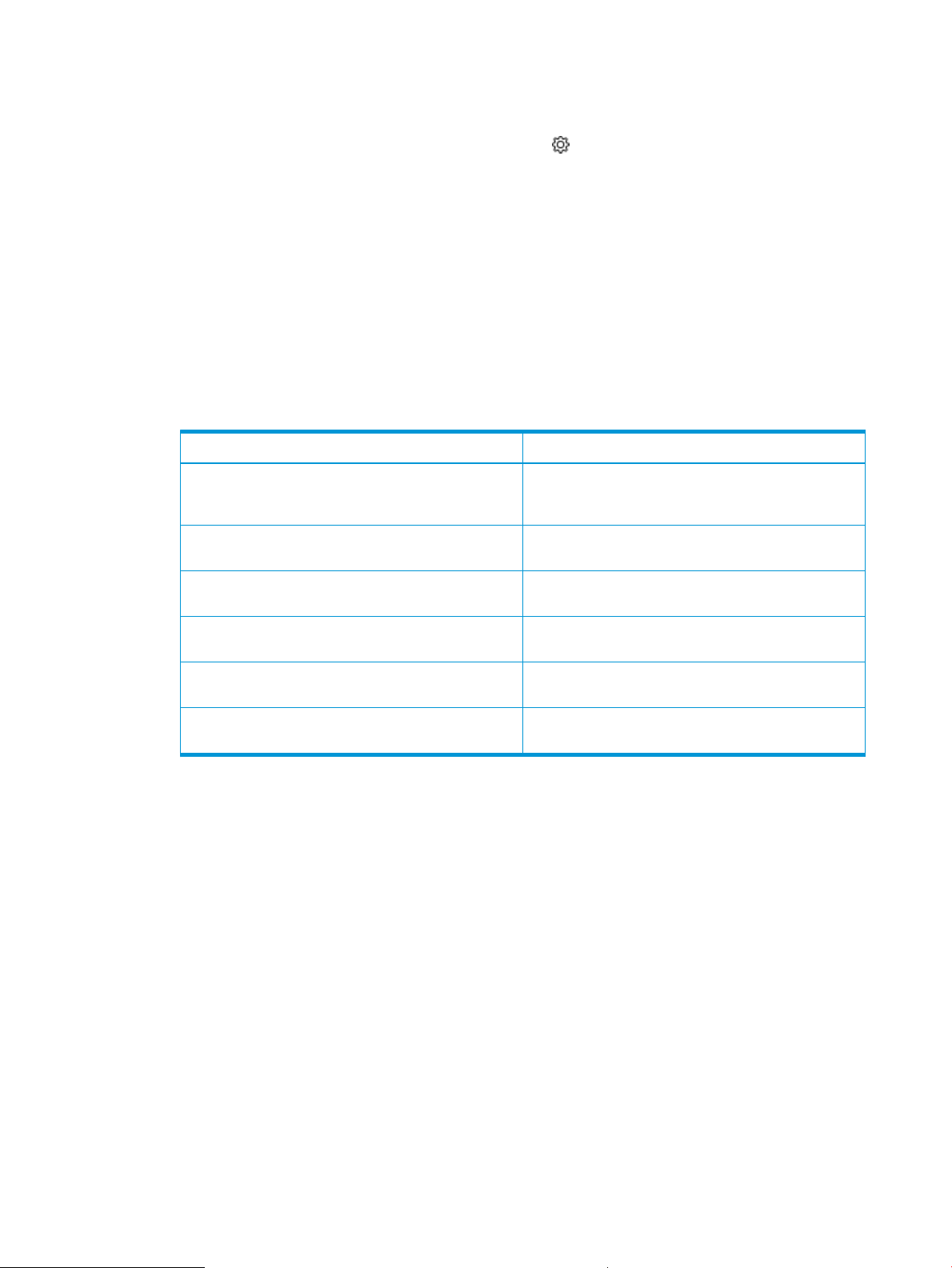
● Πίνακας ελέγχου οθόνης αφής: Στην αρχική οθόνη του πίνακα ελέγχου του εκτυπωτή, σαρώστε
προς τα κάτω με το δάχτυλο την καρτέλα στο πάνω μέρος της οθόνης για να ανοίξετε τον πίνακα
εργαλείων και μετά πατήστε το εικονίδιο "Ρύθμιση" .
● Πίνακας ελέγχου LCD 2 γραμμών: Πατήστε το κουμπί ΟΚ για να εμφανιστεί η αρχική οθόνη.
Χρησιμοποιήστε τα κουμπιά βέλους για μετάβαση στο μενού Ρύθμιση και πατήστε ξανά το κουμπί
OK.
2. Από το μενού "Ρύθμιση", πατήστε ή χρησιμοποιήστε τα κουμπιά βέλους και το κουμπί OK για να ανοίξετε
τα παρακάτω μενού:
1. Ρύθμιση δικτύου
2. Ρυθμίσεις Ethernet
3. Ταχύτητα σύνδεσης
3. Στο μενού Ταχύτητα σύνδεσης, μεταβείτε και ορίστε μία από τις παρακάτω επιλογές:
Ρύθμιση Περιγραφή
Αυτόματα Το προϊόν διαμορφώνεται αυτόματα με την
υψηλότερη ταχύτητα σύνδεσης και λειτουργία
επικοινωνίας που επιτρέπεται στο δίκτυο.
10T Full 10 Mbps, λειτουργία πλήρους εκτύπωσης διπλής
όψης
10T Half 10 Mbps, λειτουργία μερικής εκτύπωσης διπλής
όψης
100TX Full 100 Mbps, λειτουργία πλήρους εκτύπωσης διπλής
όψης
100TX Half 100 Mbps, λειτουργία μερικής εκτύπωσης διπλής
όψης
1000T Full 1000 Mbps, λειτουργία πλήρους εκτύπωσης
διπλής όψης
4. Επιλέξτε OK για να αποθηκεύσετε τη ρύθμιση. Ο εκτυπωτής απενεργοποιείται και έπειτα ενεργοποιείται
ξανά.
88 Κεφάλαιο 5 Διαχείριση του εκτυπωτή ELWW
Page 99

Λειτουργίες ασφαλείας του εκτυπωτή
Διαβάστε τις παρακάτω πληροφορίες σχετικά με τις δυνατότητες ασφάλειας του εκτυπωτή.
●
Εισαγωγή
●
Ορισμός ή αλλαγή του κωδικού πρόσβασης του συστήματος μέσω του Ενσωματωμένου διακομιστή Web
Εισαγωγή
Ο εκτυπωτής διαθέτει διάφορες λειτουργίες ασφαλείας, που σας επιτρέπουν να περιορίζετε την πρόσβαση
στις ρυθμίσεις διαμόρφωσης
στοιχεία υλικού.
Ορισμός ή αλλαγή του κωδικού πρόσβασης του συστήματος μέσω του
Ενσωματωμένου διακομιστή Web
Εκχωρήστε κωδικό πρόσβασης διαχειριστή για πρόσβαση στον εκτυπωτή και τον Ενσωματωμένο διακομιστή
Web της HP, ώστε οι μη εξουσιοδοτημένοι χρήστες να μην μπορούν να αλλάξουν τις ρυθμίσεις του εκτυπωτή.
1. Εντοπίστε τη διεύθυνση IP του εκτυπωτή στον πίνακα ελέγχου του εκτυπωτή:
● Πίνακας ελέγχου οθόνης αφής: Από την αρχική οθόνη στον πίνακα ελέγχου του εκτυπωτή, επιλέξτε
το εικονίδιο ασύρματης λειτουργίας ( ) ή το εικονίδιο Ethernet ( ) για δείτε τη διεύθυνση IP ή το
όνομα κεντρικού υπολογιστή του εκτυπωτή.
, να ασφαλίζετε τα δεδομένα και να αποτρέπετε την πρόσβαση σε πολύτιμα
● Πίνακας ελέγχου LCD 2 γραμμών: Στον πίνακα ελέγχου του εκτυπωτή, πατήστε το κουμπί OK για να
εμφανιστεί η αρχική οθόνη. Χρησιμοποιήστε τα κουμπιά βέλους και το κουμπί OK για μετακίνηση και
άνοιγμα των παρακάτω μενού:
1. Ρύθμιση
2. Ρύθμιση δικτύου
3. Γενικές ρυθμίσεις
Στο μενού "Γενικές ρυθμίσεις", επιλέξτε Εμφάνιση διεύθυνσης IP και, στη συνέχεια, επιλέξτε Ναι για
να εμφανιστεί η διεύθυνση IP ή το όνομα κεντρικού υπολογιστή του εκτυπωτή.
2. Ανοίξτε ένα πρόγραμμα περιήγησης στο Web και πληκτρολογήστε στη γραμμή διευθύνσεων τη
διεύθυνση IP ή το όνομα κεντρικού υπολογιστή, ακριβώς όπως εμφανίζεται στη σελίδα διαμόρφωσης του
εκτυπωτή. Πατήστε το πλήκτρο Enter στο πληκτρολόγιο του υπολογιστή. Θα ανοίξει ο EWS.
ΣΗΜΕΙΩΣΗ: Εάν εμφανιστεί ένα μήνυμα στο πρόγραμμα περιήγησης στο Web που υποδεικνύει ότι η
τοποθεσία Web ενδέχεται να μην είναι ασφαλής, επιλέξτε να συνεχίσετε στην τοποθεσία Web. Η
πρόσβαση σε αυτήν την τοποθεσία Web δεν θα προκαλέσει ζημιά στον υπολογιστή.
3. Στην αρχική σελίδα του EWS, κάντε κλικ στην καρτέλα Ρυθμίσεις.
4. Στο αριστερό παράθυρο περιήγησης, κάντε κλικ στην επιλογή Ασφάλεια για να αναπτύξετε τις επιλογές
και κατόπιν κάντε κλικ στην επιλογή Γενική ασφάλεια.
ELWW Λειτουργίες ασφαλείας του εκτυπωτή 89
Page 100

5. Καταχωρήστε έναν κωδικό πρόσβασης.
6. Εισαγάγετε ξανά τον κωδικό πρόσβασης στο πεδίο Επιβεβαίωση κωδικού πρόσβασης και κατόπιν κάντε
κλικ στο κουμπί Εφαρμογή.
ΣΗΜΕΙΩΣΗ: Σημειώστε τον κωδικό και φυλάξτε τον σε ένα ασφαλές μέρος.
90 Κεφάλαιο 5 Διαχείριση του εκτυπωτή ELWW
